Page 1
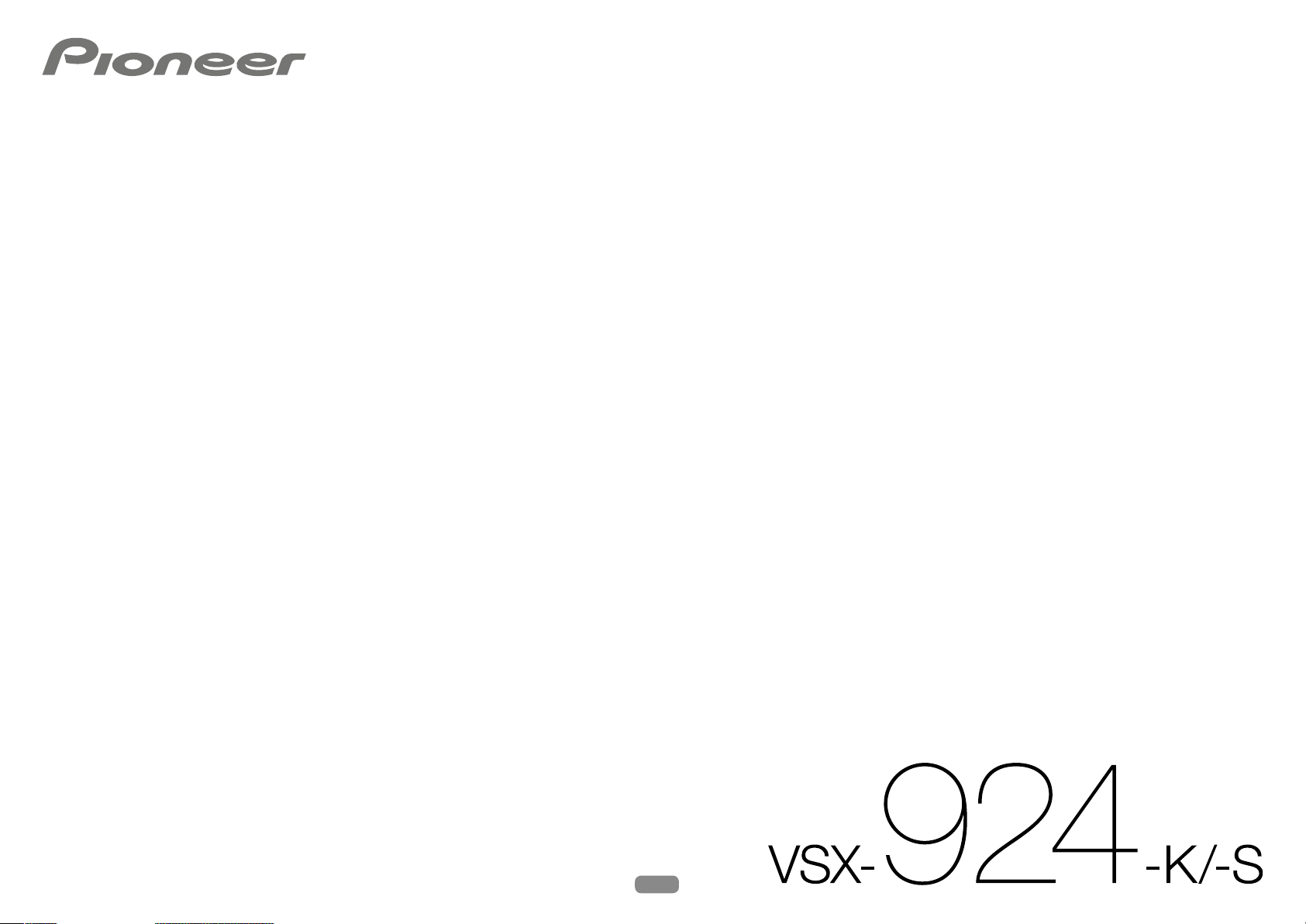
Інструкції з експлуатації
AV-ресивер
Page 2
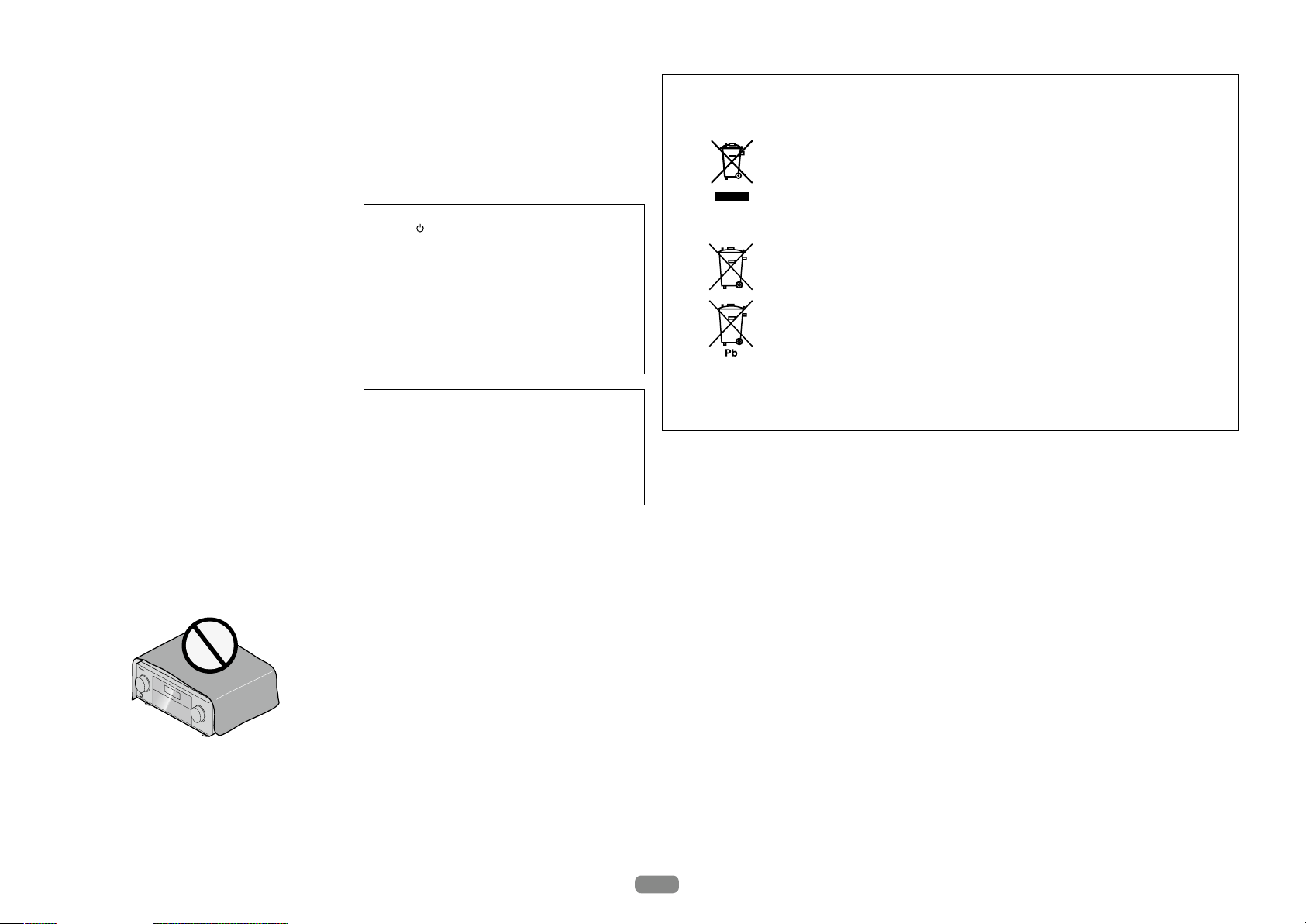
УВАГА
ДЛЯ ЗАПОБІГАННЯ УРАЖЕННЮ ЕЛЕКТРИЧНИМ
СТРУМОМ НЕ ВІДКРИВАЙТЕ КРИШКУ (АБО ЗАДНЮ СТІНКУ). ВСЕРЕДИНІ НЕ МІСТЯТЬСЯ ДЕТАЛІ,
ПРИЗНАЧЕНІ ДЛЯ РЕМОНТУ КОРИСТУВАЧЕМ. ДЛЯ
ОБСЛУГОВУВАННЯ ЗВЕРТАЙТЕСЬ ДО КВАЛІФІКОВАНИХ СПІВРОБІТНИКІВ СЕРВІСНОЇ СЛУЖБИ.
ПОПЕРЕДЖЕННЯ
Це обладнання не є водонепроникним. Для уникнення
пожежі або ураження електричним струмом не ставте
поруч з обладнанням ємності з рідинами (наприклад,
вази, квіткові горщики) і не припускайте потрапляння
на нього крапель, бризок, дощу або вологи.
ПОПЕРЕДЖЕННЯ
Щоб уникнути пожежі, не наближайте до обладнання джерела відкритого вогню (наприклад, запалені
свічки).
ОБОВ’ЯЗКОВА ВЕНТИЛЯЦІЯ
При встановленні пристрою забезпечте достатній
простір для вентиляції, щоб уникнути підвищення
температури всередині пристрою (не менше 40 см
зверху, 10 см ззаду і по 20 см з обох боків).
ПОПЕРЕДЖЕННЯ
В корпусі пристрою є щілини та отвори для вентиляції, що забезпечують надійне функціонування виробу і
захищають його від перегріву.
Для запобігання пожежі ці отвори в жодному разі
не слід закривати або затуляти іншими предметами
(газетами, скатертинами та шторами) або встановлювати обладнання на товстий килим або ліжко.
Умови експлуатації
Експлуатація виробу припускається за наступної
температури та вологості:
від +5 °С до +35 °С; вологість менше 85% (не затуляйте охолоджуючі вентилятори).
Не встановлюйте виріб в погано провітрюваному
приміщенні або в місці з високим рівнем вологості,
відкритому для прямого сонячного світла (або інтенсивного штучного світла).
УВАГА
Вимикач STANDBY/ON даного пристрою не
повністю відключає його від електромережі. Щоб
повністю відключити живлення пристрою, витягніть
вилку кабелю живлення з розетки електромережі.
Тому пристрій слід встановлювати таким чином,
щоб вилку кабелю живлення можна було легко
витягти з розетки за надзвичайних обставин. Для
запобігання пожежі слід витягати вилку кабелю
живлення з розетки, якщо пристрій не використовуватиметься впродовж довгого часу (наприклад,
якщо ви їдете у відпустку).
Даний пристрій призначений для використання в
загальних господарських цілях. У разі виникнення
будь-якої несправності, пов’язаної з використанням
в інших, ніж господарських цілях (таких, як тривале
використання з комерційною метою в ресторані або
в автомобілі, на кораблі), і такої, що вимагає ремонту, такий ремонт здійснюється за платню навіть
протягом гарантійного терміну.
ПОПЕРЕДЖЕННЯ
Зберігайте невеликі деталі поза досяжності дітей. У
разі випадкового заковтування деталі дитиною негайно зверніться до лікаря.
Інформація для користувачів щодо збору та утилізації вживаного обладнання
та відпрацьованих елементів живлення
(Позначення
для обладнання)
(Позначення
для елементів живлення)
Позначення для обладнання
Ці позначення на продукції, упаковці та/або супровідних документах попережда-
ють, що вживана електротехнічна і електронна продукція та відпрацьовані елементи живлення не можна викидати разом зі звичайним побутовим сміттям.
Щоб ця вживана продукція і відпрацьовані елементи живлення були належним
чином оброблені, утилізовані й перероблені, будь ласка, передайте їх до відповідного пункту збору використаних електронних приладів згідно чинному місцевому
законодавству.
Позначення для елементів живлення
Правильна утилізація даних пристроїв та елементів живлення допомагає зберегти
цінні ресурси і запобігти можливим негативним наслідкам для здоров’я людей і
навколишнього середовища, що можуть виникнути в результаті невідповідного
видалення відходів.
Для отримання додаткової інформації про правильні засоби збору та утилізації
відпрацьованого обладнання та використаних елементів живлення звертайтесь до
відповідних місцевих органів самоврядування, до центрів утилізації відходів або за
місцем придбання виробу.
Дані позначення затверджені тільки для Європейського Союзу.
Для країн, які не входять до складу Європейського Союзу:
Якщо Ви бажаєте утилізувати ці вироби, зверніться до відповідних місцевих установ або до дилерів для отримання інформації про правильні засоби утилізації.
Застереження щодо радіохвиль
Даний апарат використовує радіохвильову частоту
2,4 ГГц, тобто діапазон, що використовується іншими
бездротовими системами (мікрохвильовими печами
та радіотелефонами та ін.).
У разі появи спотворень зображення на телевізорі
існує можливість того, що даний пристрій (включаючи вироби, підтримувані даним пристроєм) створює
інтерференцію сигналів з вхідним рознімом антени
телевізора, відеодеки, супутникового тюнера та ін.
В такому випадку необхідно збільшити відстань між
вхідним рознімом антени та апаратом (в тому числі
вироби, підтримувані ресивером).
• Компанія Pioneer не несе відповідальності за будьякі збої програвача на сумісних виробах Pioneer
внаслідок помилок/перебоїв зв’язку, пов’язаних з
підключенням до мережі та/або іншого підключеного обладнання. Будь ласка, зверніться до
провайдера доступу до Інтернету або виробника
мережевого пристрою.
• Для використання Інтернету необхідно укласти
окрему угоду/виконати оплату провайдеру доступу до Інтернету.
2
Page 3
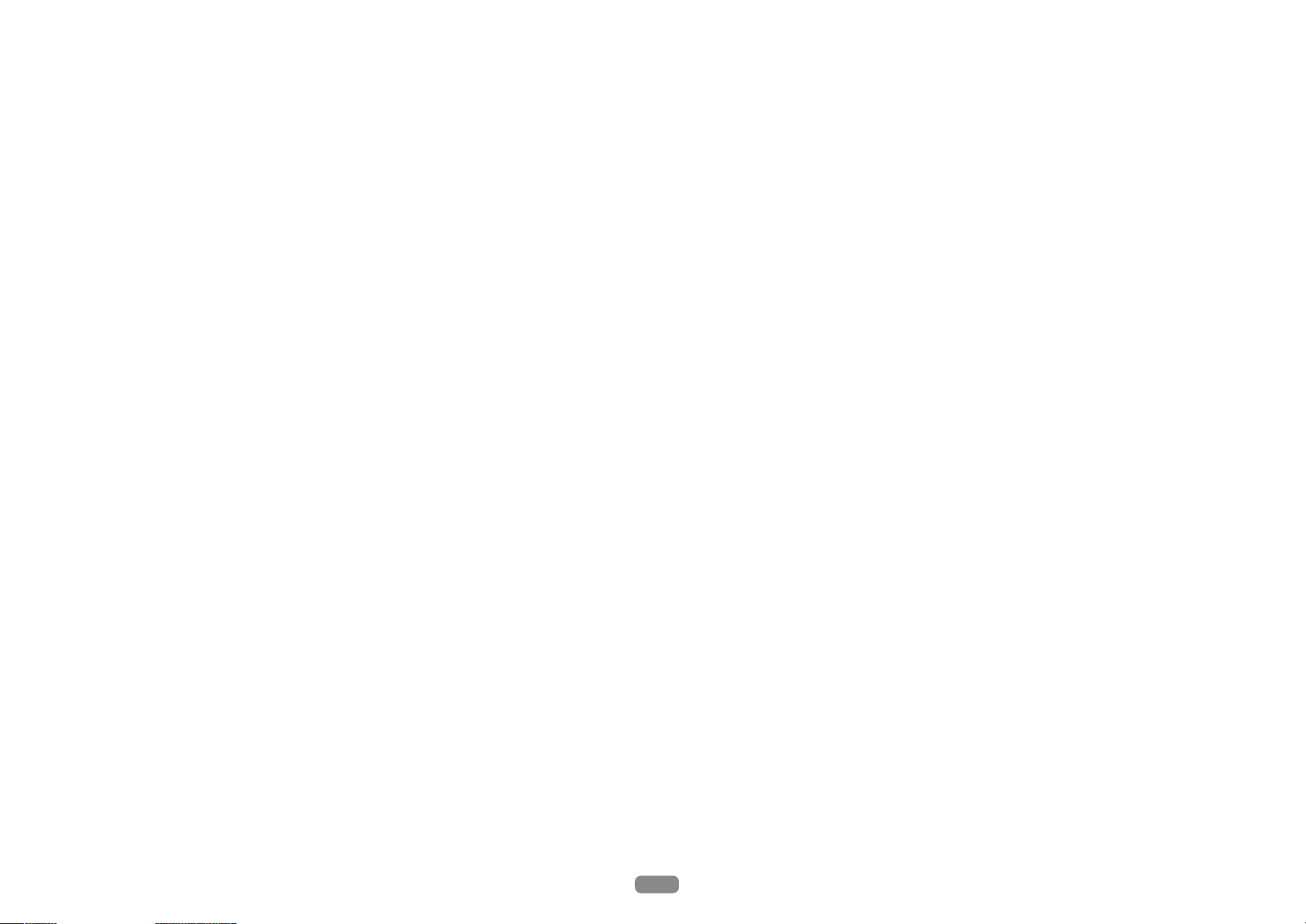
Дякуємо Вам за придбання цього виробу компанії PIONEER. Повністю прочитайте дані інструкції з експлуатації, щоб знати, як правильно поводитися з
цією моделлю.
Зміст
01 Перед початком експлуатації
Особливості ...............................................................................................................................................7
Перевірка комплекту постачання .............................................................................................................9
Встановлення ресивера ............................................................................................................................9
Установлення елементів живлення ..........................................................................................................9
Зона дії пульта дистанційного керування ..............................................................................................10
02 Органи керування та індикатори
Пульт ДК ...................................................................................................................................................12
Дисплей ....................................................................................................................................................14
Передня панель .......................................................................................................................................15
03 Підключення обладнання
Підключення обладнання ........................................................................................................................17
Задня панель ...........................................................................................................................................17
Вибір системи гучномовців .....................................................................................................................18
Розташування гучномовців.....................................................................................................................20
Підключення гучномовців .......................................................................................................................20
Встановлення акустичної системи .........................................................................................................21
Вибір акустичної системи .......................................................................................................................22
Про аудіопідключення .............................................................................................................................23
Про перетворювач відеосигналу ............................................................................................................23
HDMI .........................................................................................................................................................24
Підключення телевізора і компонентів відтворення .............................................................................25
Підключення супутникового/кабельного ресивера або іншої приставки ...........................................28
Підключення інших аудіокомпонентів ....................................................................................................29
Підключення додаткових підсилювачів ..................................................................................................29
Підключення антен AM/FM ......................................................................................................................30
Налаштування MULTI-ZONE ...................................................................................................................31
Підключення до мережі через інтерфейс LAN ......................................................................................33
Підключення iPod .....................................................................................................................................33
Підключення USB-пристрою ...................................................................................................................33
Підключення MHL-сумісного пристрою .................................................................................................34
Підключення компонента, обладнаного рознімом HDMI, до входу на передній панелі.....................34
Підключення бездротової мережі LAN ..................................................................................................34
Підключення ІЧ-приймача .......................................................................................................................35
Підключення ресивера до розетки електромережі ..............................................................................35
05 Основні операції відтворення
Відтворення з джерела сигналу .............................................................................................................44
Відтворення з iPod ...................................................................................................................................45
Відтворення з пристрою USB .................................................................................................................46
Відтворення з MHL-сумісного пристрою ................................................................................................47
Прослуховування радіопередач .............................................................................................................48
Відтворення музики з використанням бездротової технології Bluetooth ............................................49
06 Прослуховування системи
Використання режимів прослуховування для різноманітних типів аудіо-та відеозаписів .................53
Вибір попередніх налаштувань МСАСС ................................................................................................55
Вибір вхідного аудіосигналу ...................................................................................................................55
Поліпшення якості звучання за допомогою функції керування фазою ..............................................55
07 Відтворення за допомогою параметрів NETWORK
Вступ .........................................................................................................................................................57
Відтворення з функцією NETWORK .......................................................................................................58
Про відтворення через мережу ..............................................................................................................61
Про відтворювані формати файлів ........................................................................................................62
08 Функція Control with HDMI
Про функцію Control with HDMI ...............................................................................................................64
Виконання підключень для функції Control with HDMI
HDMI Setup ...............................................................................................................................................64
Перед використанням синхронізації ......................................................................................................65
Про синхронізовані операції ...................................................................................................................65
Налаштування функції PQLS..................................................................................................................65
О функции Автоматического восстановления звучания и Выравнивания потока ............................66
Запобіжні заходи для функції Control with HDMI ...................................................................................66
09 Использование других функций
Налаштування звукових параметрів ......................................................................................................68
Налаштування гучномовців ....................................................................................................................70
Переключение выхода (OUTPUT PARAMETER) ...................................................................................73
Перемикання рівня каналу під час прослуховування (стор. 73)
Использование органов управления MULTI-ZONE ...............................................................................74
Сетевые настройки с веб-браузера .......................................................................................................75
Использование таймера отключения ....................................................................................................75
Затемнение дисплея ...............................................................................................................................75
Проверка настроек системы ..................................................................................................................75
Перезагрузка системы (сброс настроек) ..............................................................................................76
04 Основне налаштування
Використання вбудованого AVNavigator ................................................................................................37
Автоматичне регулювання оптимального звучання (повне автоматичне налаштування МСАСС) ....38
Меню Input Setup......................................................................................................................................40
Налаштування режиму керування .........................................................................................................41
Перемикання мови екранного меню (OSD Language)..........................................................................42
Про Home Menu .......................................................................................................................................42
3
Page 4
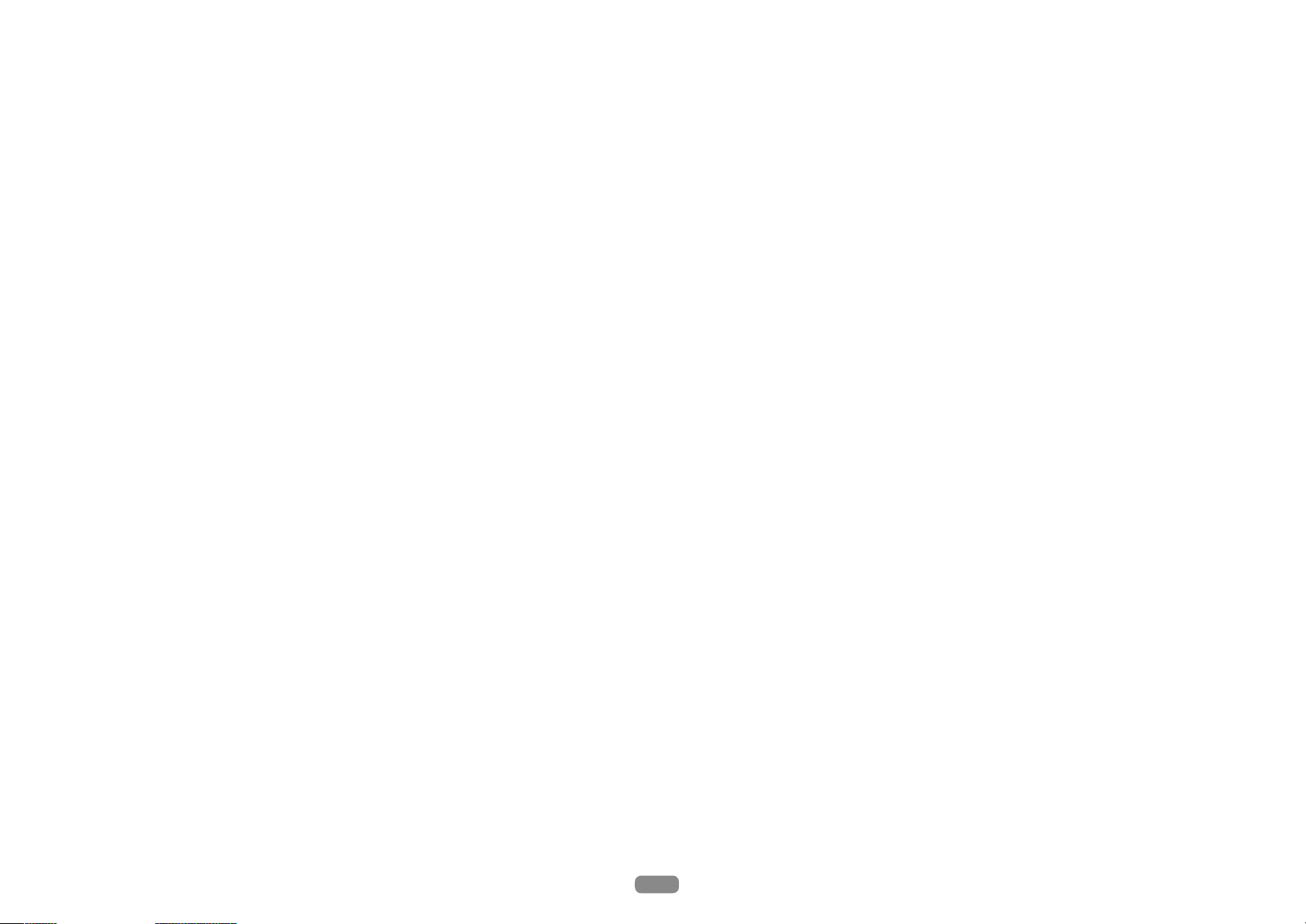
10 Управление остальными функциями системы
О меню Remote Setup..............................................................................................................................78
Керування декількома ресиверами .......................................................................................................78
Налаштування пульта ДК для роботи з іншими компонентами ..........................................................78
Непосредственный ввод предустановленных кодов ............................................................................78
Программирование сигналов от других пультов ДУ ............................................................................79
Стирание одной из настроек кнопки пульта ДУ ...................................................................................79
Стирание всех сохранённых настроек для одной функции входа .....................................................80
Использование функции All Zone Standby ............................................................................................80
Настройка времени переключения в режим работы аудиовидеоусилителя .................................... 80
Зона дії пульта дистанційного керування ..............................................................................................80
Управление компонентами .....................................................................................................................81
11 Меню Расширенной настройки МСАСС
Настройка параметров ресивера в меню Расширенной настройки МСАСС ....................................84
Автоматическая настройка МСАСС (Expert) .........................................................................................84
Ручне налаштування гучномовців ..........................................................................................................86
Проверка данных МСАСС .......................................................................................................................88
Data Management ..................................................................................................................................... 89
Меню System Setup і Other Setup ...........................................................................................................91
Настройка параметров ресивера в меню System Setup ......................................................................92
Ручне налаштування гучномовців ..........................................................................................................92
Меню Network Setup ................................................................................................................................94
Просмотр сетевой информации .............................................................................................................95
Налаштування гучномовців ....................................................................................................................96
Меню Network Setup ................................................................................................................................96
Выполнение сетевых настроек с помощью Safari ................................................................................99
Налаштування мережевого імені за допомогою браузера Safari .......................................................99
Оновлення вбудованого програмного забезпечення за допомогою браузера Safari .....................100
13 Часто задаваемые вопросы
Усунення несправностей .......................................................................................................................102
Питание ..................................................................................................................................................102
Отсутствует звучание ...........................................................................................................................102
Другие проблемы со звучанием ...........................................................................................................103
Терминал ВТ AUDIO ..............................................................................................................................104
Видео ......................................................................................................................................................105
Настройки ..............................................................................................................................................105
Графический вывод данных Эквалайзера профессиональной калибровки................................... 106
Дисплей ..................................................................................................................................................106
Пульт ДК .................................................................................................................................................106
HDMI .......................................................................................................................................................107
MHL .........................................................................................................................................................108
Встроенный AVNavigator .......................................................................................................................108
Интерфейс USB .....................................................................................................................................108
iPod .........................................................................................................................................................109
Сеть ........................................................................................................................................................109
Беспроводная сеть LAN ........................................................................................................................111
14 Додаткова інформація
Формати об’ємного звучання ...............................................................................................................113
SABRE DAC™ ........................................................................................................................................113
HDMI .......................................................................................................................................................113
НТС Connect ...........................................................................................................................................113
iPod .........................................................................................................................................................114
Windows 8 ...............................................................................................................................................114
MHL .........................................................................................................................................................114
aptX .........................................................................................................................................................114
Бездротова технологія Bluetooth ..........................................................................................................114
Уведомление о лицензии к программному обеспечению ..................................................................115
Автоматическая настройка объемного звучания, ALC и Прямой потоке
различными форматами входного сигнала ........................................................................................115
Поради по розташуванню гучномовців ...............................................................................................116
О сообщениях, отображаемых во время использования сетевых функций ....................................117
Важлива інформація з підключення HDMI ..........................................................................................118
Чищення пристрою ................................................................................................................................118
Декларация соответствия в отношении Директивы 1999/5/ЕС R&TTE ............................................119
Довідник .................................................................................................................................................120
Указатель функций ...............................................................................................................................123
Технічні характеристики ........................................................................................................................124
Список предустановленных кодов .......................................................................................................125
4
Page 5
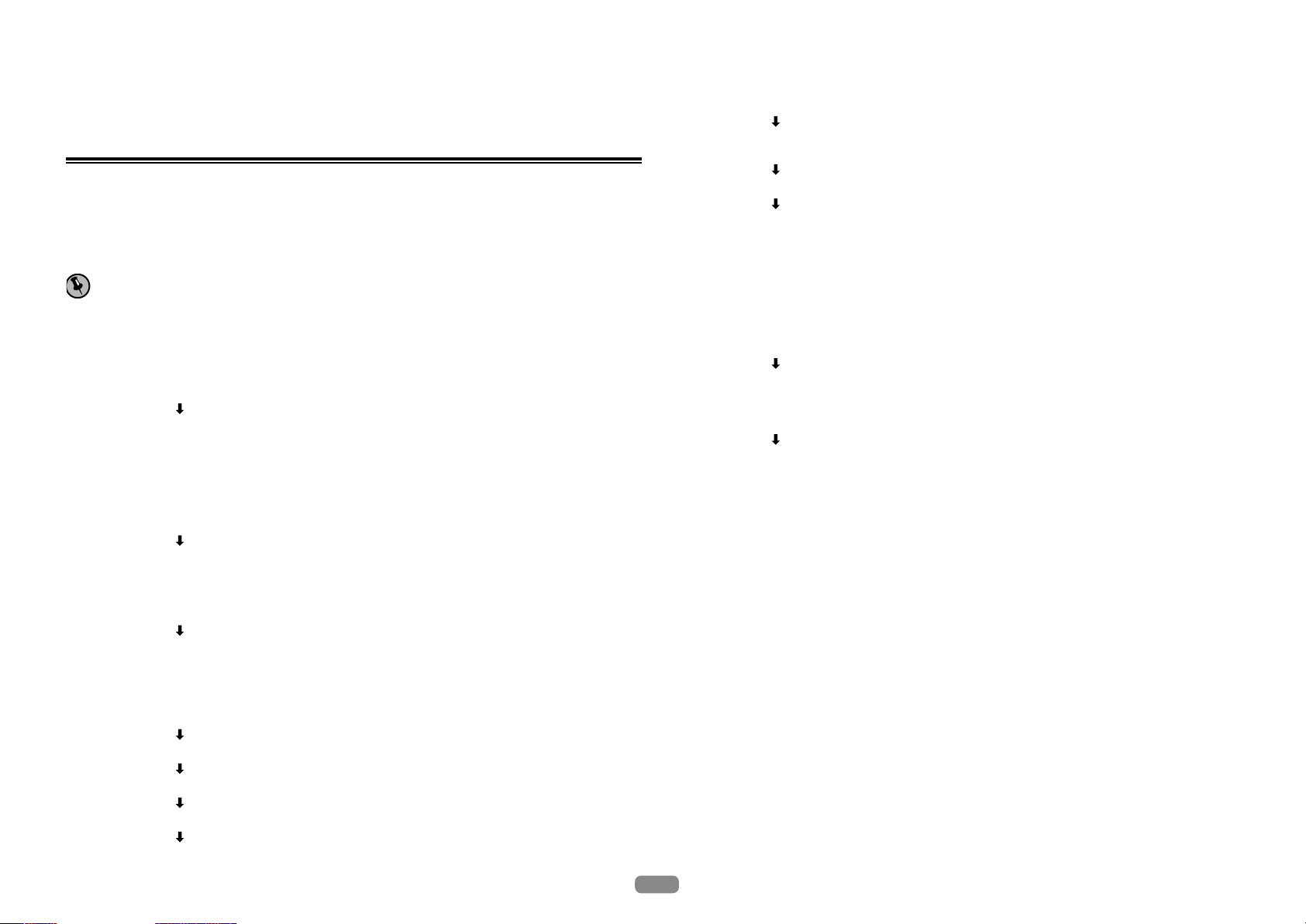
Послідовність виконання
налаштувань на ресивері
Послідовність підключення та налаштування ресивера
Пристрій є повноцінним аудіовідеоресивером з великою кількістю підтримуваних функцій та рознімів.
Він може використовуватися відразу після виконання процедури підключення і налаштувань, вказаних
нижче.
Обов’язкові налаштування: 1, 2, 3, 4, 5, 8, 10
Налаштування за необхідністю: 6, 7, 9, 11, 12, 13
Важливе попередження
За допомогою Wiring Navi на AVNavigator ресивера ви можете виконати базові налаштування на
комп’ютері або на мобільному пристрої. У цьому випадку за допомогою Wiring Navi встановлюється з’єднання і виконуються налаштування на кроках 2, 3, 4, 5, 6, 8 і 9. Інформацію про використання
AVNavigator дивіться в розділі Використання вбудованого AVNavigator на стор. 37.
1 Перед початком експлуатації
• Перевірка комплекту постачання на стор. 9
• Встановлення елементів живлення на стор. 9.
2 Вибір системи гучномовців (СТОР. 18)
• 7.2-канальна система об’ємного звучання (фронтальні верхні)
• 7.2-канальна система об’ємного звучання (фронтальні бокові)
• 7.2-канальна система об’ємного звучання і підключення Speaker В
• 5.2-канальна система об’ємного звучання і підключення фронтального двосмугового посилення (високоякісне об’ємне звучання)
• 5.2-канальна система об’ємного звучання і підключення ZONE 2 (Multi Zone)
• 5.2-канальна система об’ємного звучання і підключення HDZONE (Multi Zone)
8 Налаштування МСАСС гучномовців
• Автоматичне регулювання оптимального звучання (повне автоматичне налаштування МСАСС) на
стор. 38
9 Меню призначення входів (стор. 40)
(При використанні підключень, крім рекомендованих.)
10 Основні операції відтворення (стор. 43)
11 Регулювання звуку та зображення за бажанням
• Використання різних режимів прослуховування (СТОР. 52)
• Поліпшення якості звучання за допомогою функції Керування фазою (СТОР. 55)
• Вимірювання всіх типів еквалайзера (SYMMETRY/ALL СН ADJ/FRONT ALIGN) (СТОР. 84)
• Перемикання рівня каналу під час прослуховування (стор. 94)
• Включення/відключення функцій еквалайзера акустичного калібрування, автоматичного відновлення
звучання або посилення діалогу (СТОР. 68)
• Налаштування функції PQLS (СТОР. 65)
• Налаштування звукових параметрів (СТОР. 68)
• Налагодження відеоопцій (СТОР. 70)
12 Інші опціонні регулювання і налаштування
• Функція Control with HDMI (СТОР. 63)
• Меню розширеного налаштування МСАСС (СТОР. 83)
• Меню System Setup і Other Setup (СТОР. 91)
13 Максимально можливе використання пульта ДК
• Керування декількома ресиверами (СТОР. 78)
• Налаштування пульта ДК для роботи з іншими компонентами (СТОР. 78)
3 Підключення гучномовців
• Розташування гучномовців на СТОР. 20
• Підключення гучномовців на стор. 20
• Встановлення акустичної системи на стор. 21.
• Двосмугове підсилення гучномовців на стор. 21
4 Підключення компонентів
• Про підключення джерел аудіосигналів на стор. 23
• Про перетворювач відеосигналу на стор. 23
• Підключення телевізора і компонентів відтворення на стор. 25
• Підключення антен AM/FM на СТОР. 30
• Підключення ресивера до розетки електромережі на СТОР. 35
5 Включення живлення
6 Перемикання мови екранного меню (OSD Language) (стор. 42)
7 Використання функцій AVNavigator (СТОР. 37)
5
Page 6
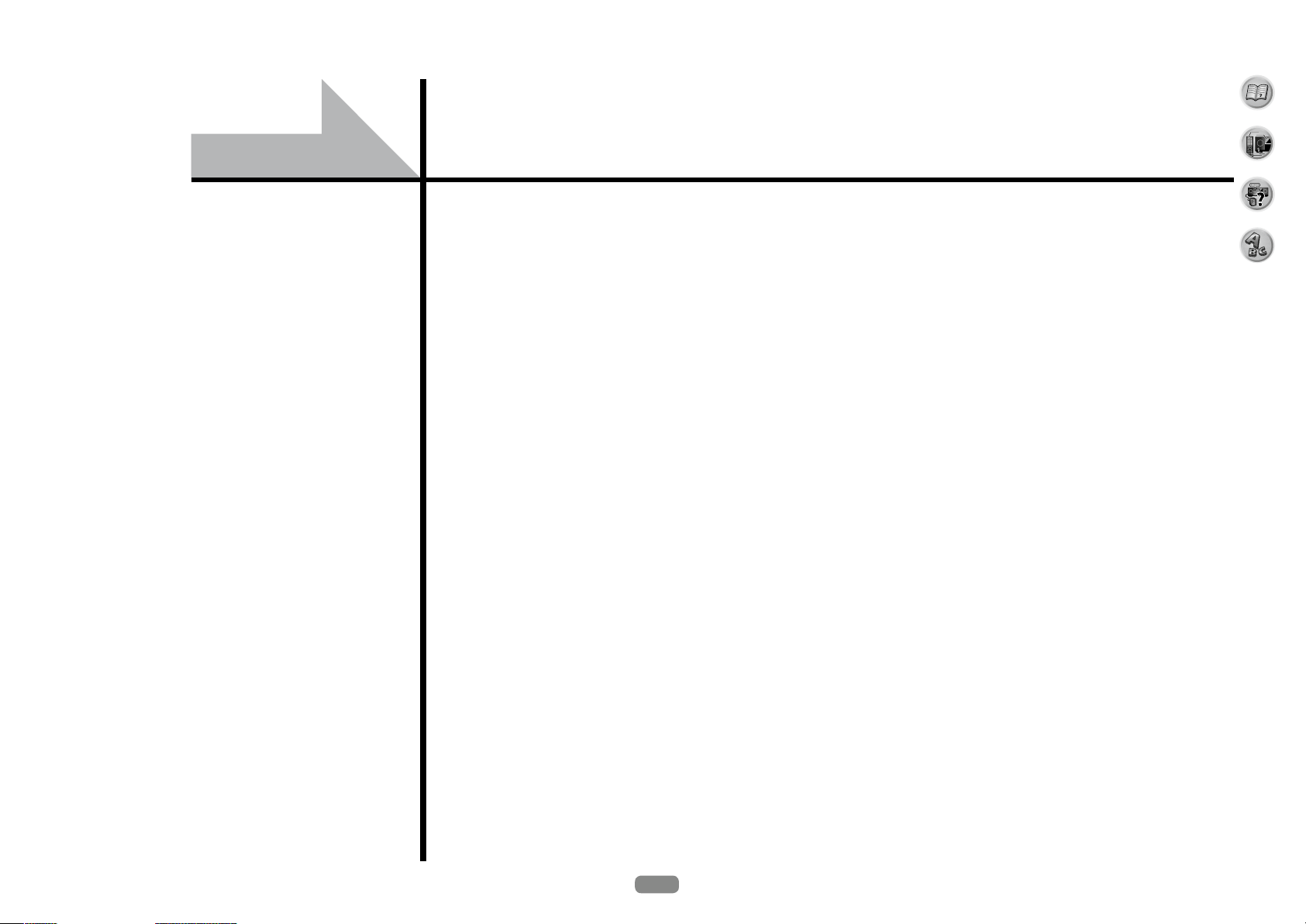
Перед початком експлуатації
Особливості ............................................................................................................................. 7
Перевірка комплекту постачання ........................................................................................ 9
Встановлення ресивера ........................................................................................................ 9
Установлення елементів живлення ..................................................................................... 9
Зона дії пульта дистанційного керування ........................................................................ 10
6
Page 7
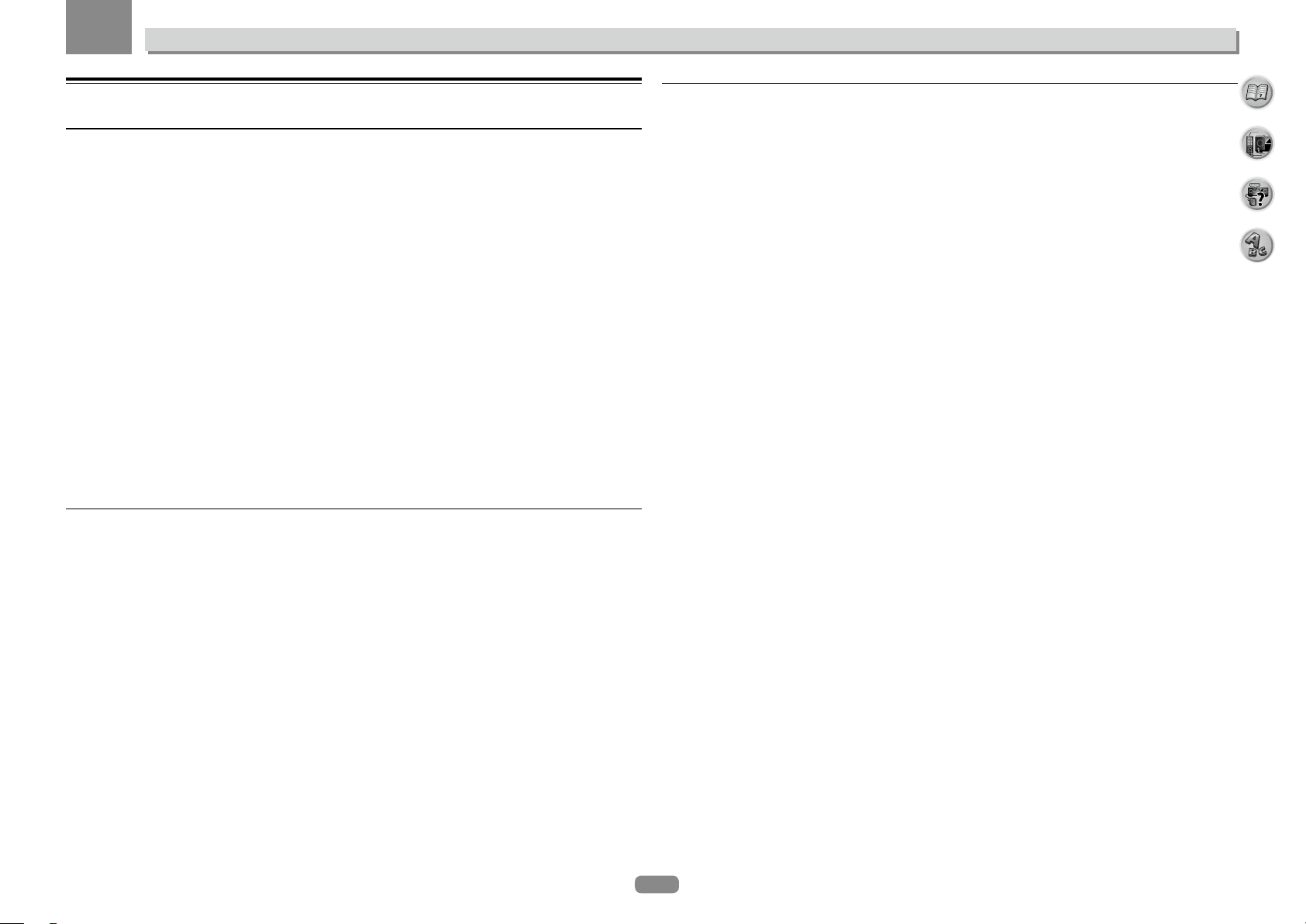
01
Перед початком експлуатації
Особливості
Звук
• Перетворювач цифрового аудіосигналу ESS 24 біт
Всі канали обладнано перетворювачами цифрового аудіосигналу ESS SABRE Premier Audio. Заглушувачі перекручувань дозволяють отримати чисте звучання.
• Обробка аудіосигналів Hi-bit 24
Створює більш широкий динамічний діапазон для цифрових джерел (CD- і DVD-диски). 16- і 20-бітові
сигнали РСМ, а також стиснені аудіосигнали повторно квантуються на 24-бітові сигнали. Під час обробки даних вставляється високочастотний компонент для гладкого, більш тонкого відтворення музики.
• Простота налаштування за допомогою системи розширеного налаштування MCACC
Автоматичне налаштування МСАСС забезпечує швидке і точне налаштування звучання, яке містить
додаткові функції еквалайзера професійного акустичного калібрування.
• Додаткова функція автоматичного керування фазою
Для дисків, створених з урахуванням стандартів, окрім режиму Керування фазою, канал LFE відтворюється із затримкою під час запису на першому місці. Дана функція автоматично коригує зсув фази для
таких дисків і трансляцій. Вона особливо ефективна при відтворенні багатоканальної музики з низькочастотними ефектами (LFE).
• Керування фазою
Керування фазою дозволяє усунути затримку фази, що сприяє синхронізації звуку і помітно покращує
багатоканальний звук без жодних додаткових операцій.
• Бітовий потік PQLS
Стале високоякісне відтворення можливе при підключенні сумісного з PQLS програвача через з’єднання
HDMI. Ця функція доступна тільки при підключенні програвача Blu-ray Disc виробництва Pioneer з підтримкою функції PQLS.
Відео
• Ultra HD (з підтримкою відео 4K/60p) – Транзитна передача та масштабування –
Можна передавати транзитом і відображати зображення з роздільною здатністю до 4К/60р, а також
масштабувати аж до розділення 4К/60р і відображати зображення HD (високої чіткості) або Full HD, що
містяться на дисках DVD, Blu-ray та в ефірних трансляціях високої чіткості. Потрібний окремий монітор з
підтримкою HD (відеосигнали 4K).
• HDMI (4К/60р, 3D, зворотний аудіоканал)
7 входів/2 виходи (для 2 виходів можна вибрати «Подвійний вихід» або «Вихід HDZONE»). Для використання зазначеної вище функції потрібний сумісний компонент.
Мережа
• Підтримка сервісу потокової цифрової музики Spotify
Spotify – це сервіс потокової цифрової музики, що надає доступ до мільйонів композицій. Ресивер підтримує підключення до Spotify і дозволяє обирати композиції в застосунку Spotify, а потім прослуховувати їх через аудіосистему. Інформацію про доступність сервісу у вашій країні дивіться на веб-сайті www.
spotify.com.
• Підтримка Windows 8.1
Даний ресивер сумісний з Windows 8.1, що дає зручну можливість передавати потік музики з сумісних
ПК у вашу домашню мережу.
• Apple AirPlay
За допомогою AirPlay можна передавати музику з iTunes на ресивер і відтворювати її через вашу систему домашнього кінотеатру. Можна навіть використовувати ресивер для перегляду на підключеному
дисплеї метаданих, включаючи назви композицій, імена виконавців, а також обкладинку альбому. Ви
можете із зручністю прослуховувати музику з iTunes в будь-якій кімнаті будинку.
• Сертифікація DLNA (1.5)
Ресивер має сертифікацію DLNA (1.5), що надає можливість працювати не тільки в якості цифрового
медіаплеєра (DMP) для відтворення аудіофайлів з цифрового медіасервера (DMS), але також як цифровий медіарендерер (DMR) з дистанційним керуванням через такі пристрої, як смартфон або ПК.
• Інтернет-радіо
Після підключення ресивера до мережі через рознім LAN ви зможете слухати Інтернет-радіостанції.
Можливості підключення
Зручне мережеве підключення за допомогою перетворювача сигналу бездротової локальної мережі
За допомогою перетворювача сигналу бездротової локальної мережі AS-WL300 ви можете використовувати підключення до бездротової локальної мережі для AV-ресиверів. AS-WL300 живиться від спеціального розніму USB AV-ресивера, тому адаптер змінного струму не потрібний.
• Підтримка бездротової технології Bluetooth
Ресивер підтримує цифрову технологію Bluetooth, що дозволяє прослуховувати музичні файли на iPhone
та інших пристроях з підтримкою бездротової технології Bluetooth.
• MHL™ (Mobile High-definition Link) – відтворення з сумісного пристрою
Можливість підключити мобільний пристрій з підтримкою технології MHL 2 для перегляду 3D-відео, відео
формату Full HD, прослуховування високоякісного багатоканального звуку та перегляду фотографій та
ін. з одночасним зарядженням акумулятора від ресивера.
• НТС Connect
НТС Connect дозволяє легко передавати улюблену музику через бездротове з’єднання прямо з вашого
телефону НТС. Немає необхідності встановлювати окремий застосунок, оскільки НТС Connect вбудовано в музичний програвач телефону НТС.
• Відтворення з iPod
Для прослуховування музичних файлів з iPod або iPhone їх можна підключити до USB-розніму ресивера. Також при підключенні до ресивера iPod або iPhone заряджається.
7
Page 8
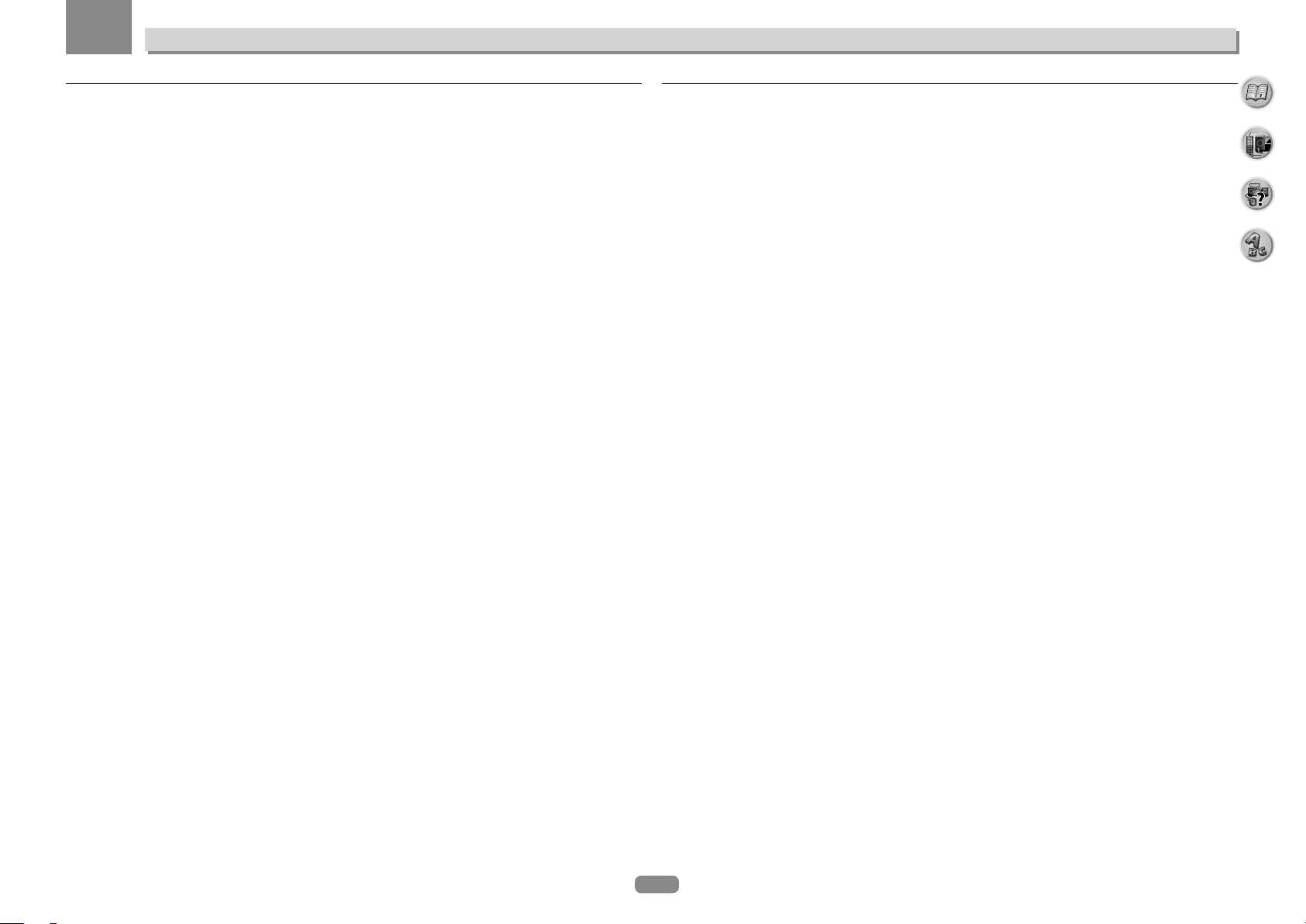
01
Перед початком експлуатації
Відтворення/оброблення
• Відтворення файлів багатоканальної музики
Ресивер забезпечує відтворення багатоканальної музики із розділенням до 96 кГц/24 біта. Підтримується відтворення файлів WAV і FLAC через передній рознім USB та мережу.
• Відтворення музики у файлі DSD (через мережу, передній USB та HDMI)
Підтримується відтворення музики DSD з високою якістю звучання (файли DSD та диски DSD (диски
SACD)).
• Відтворення музики з високим розділенням
Підтримується відтворення музичних файлів з високим розділенням від 96 кГц/24 біт до 192 кГц/24
біт. Підтримується відтворення файлів AIFF, Apple Lossless, WAV і FLAC через передній рознім USB та
мережу.
• Відтворення без пауз
При відтворенні музичних файлів секції без звуку між доріжками пропускаються, при цьому скорочуються перерви, які зазвичай спостерігаються при відтворенні живого або концертного виконання. Ресивер
підтримує відтворення файлів у форматі ААС і MP3 з мінімальною паузою, навіть якщо відтворення без
паузи принципово неможливе.
• Віртуальні гучномовці
Включіть режими «Virtual Surround Back», «Virtual Height» та «Virtual Wide», щоб відчути звучання у виконанні максимальних 11.1 каналів, що складаються з фактично встановлених та віртуальних гучномовців. Це створює більш згладжений зв’язок між звучанням і поліпшеним 3D-відчуттям.
• Сумісність з dts Neo:X
Ресивер підтримує найбільш свіжий формат обробки DTS. Можна прослуховувати в 7-канальному
середовищі якість технології Neo:X, первісно розробленої для 9 або більше каналів.
• Підтримка Dolby Pro Logic llz
Додавши пару гучномовців вище фронтальних лівого і правого гучномовців, ви можете поліпшити виразність у вертикальному напрямку на додаток до горизонтально спрямованого звукового поля. Верхній
канал підсилює почуття тривимірності та повітряного простору в звуковому полі, створює відчуття присутності та розширення.
Встановлення
• Вбудований AVNavigator
При доступі на ресивер через браузер смартфона, планшета або комп’ютера під управлінням Windows
або Мас можна скористатися Wiring Navi, який пояснить послідовність підключення, або Interactive
Operation Guide, де наочно показано всі операції.
• Віддалений застосунок iControlAV5
Цей застосунок забезпечує можливість інтуїтивного використання багатьох функцій ресивера. Застосунок доступний в Арр Store для iPhone, iPod touch та iPad. Його також можна встановити для смартфонів
Android в Google Play. Застосунок можна завантажити безкоштовно.
• Виведення на HDZONE
Ресивер підтримує передачу сигналу з виходу HDMI на підзону. Ви можете насолоджуватись вражаючим зображенням шляхом, просто підключивши ресивер до телевізора, що підтримує 4К/Full HD/3D.
Крім того, після підключення ресивера до іншого аудіо-відеоресивера в підзоні ви отримаєте змогу
створити багатоканальну середу.
• Підтримка зон
Ресивер устатковано HDZONE та ZONE 2. HDZONE підтримує передачу потокового аудіо- та відеосигналу в HD-якості в інше приміщення через інтерфейс HDMI. Багатозонність дозволяє відтворювати музику
та відео з різних джерел у трьох зонах одночасно.
HDZONE дозволяє отримувати вхідний сигнал не тільки з HDMI, але і з INTERNET RADIO, iPod/USB та ін.
• Енергозберігаюча конструкція
AV-ресивер має екологічну конструкцію. Крім ще більш низького споживання енергії в режимі очікування ресивер має також режим ECO для низького споживання енергії під час відтворення матеріалу.
Більш того, режим ECO можна легко включити спеціальною кнопкою на пульті ДК або через застосунок
iControlAV5.
8
Page 9
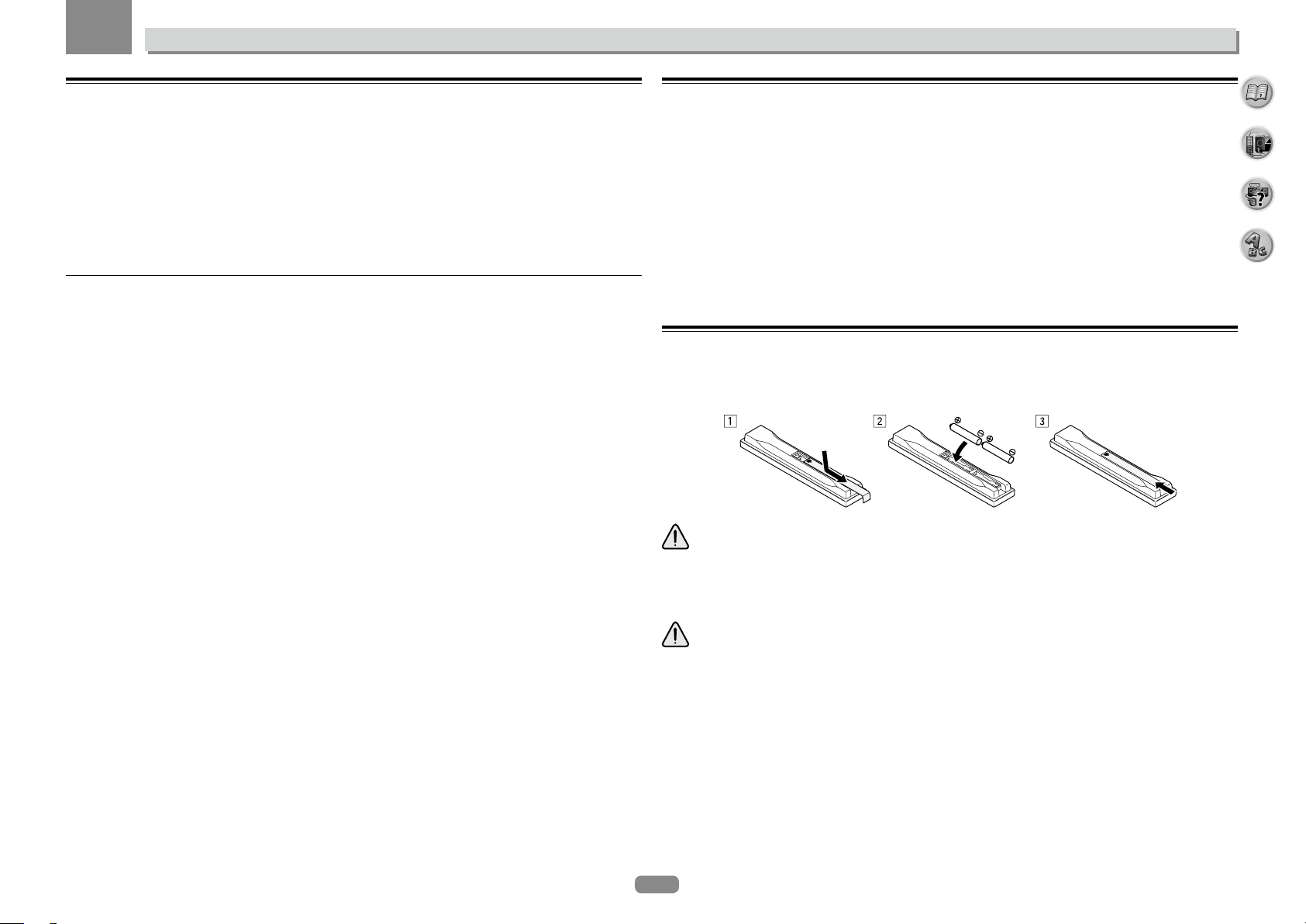
01
Перед початком експлуатації
Перевірка комплекту постачання
Перевірте наявність вказаного нижче приладдя:
• Лаштунковий мікрофон (кабель 5 м)
• Пульт дистанційного керування
• Сухі електричні батарейки IEC R03 розміру AAA (для живлення ПДК), 2 шт.
• Рамкова антена АМ
• Дротова антена FM
• Кабель живлення
• CD-ROM
• Коротка настанова користувача
• Брошура з техніки безпеки
• Гарантійний талон
Поводження з CD-ROM
Запобіжні заходи при використанні
• Цей CD-ROM призначено для використання з персональним комп’ютером. Він не може використовуватись з DVD-програвачем або музичним CD-програвачем. Спроба програвання цього CD-ROM
на DVD-програвачі або музичному CD-програвачі може пошкодити гучномовці або спричинити погіршення слуху через високий рівень гучності.
Ліцензія
• Будь ласка, погодьтеся з «Умовами використання», зазначеними нижче, до використання цього
CD-ROM. Не використовуйте диск, якщо ви не згодні з умовами використання. Умови використання. Авторські права на дані на цьому CD-ROM належать компанії PIONEER HOME ELECTRONICS
CORPORATION. Неправочинна передача, копіювання, трансляція, колективна передача, переклад,
продаж, надання в борг або інші подібні випадки, які виходять за межі «особистого використання»
або «згадування», як визначено Законом про авторські права, можуть викликати неправосильні дії. Дозвіл на використання цього CD-ROM надається за ліцензією компанії PIONEER HOME
ELECTRONICS CORPORATION.
Загальні застереження
• Компанія PIONEER HOME ELECTRONICS CORPORATION не гарантує роботу цього CD-ROM на
персональних комп’ютерах у разі використання інших ОС. Крім того, PIONEER HOME ELECTRONICS
CORPORATION не несе відповідальності за будь-які пошкодження, що сталися в результаті використання цього CD-ROM і не відповідальна за будь-які компенсації. Назви приватних компаній, продуктів
та інших об’єктів, зазначених тут, – зареєстровані торгові марки або торгові марки їх відповідних
володарів.
Встановлення ресивера
• При встановленні пристрою обов’язково розташовуйте його на рівній і стійкій поверхні.
• Не встановлюйте ресивер в наступних місцях:
– на кольоровому телевізорі (на екрані можуть з’явитися спотворення);
– поруч з касетним магнітофоном або пристроєм, який випромінює магнітне поле. Це може виклика-
ти спотворення звуку.
– в місцях, куди потрапляє пряме сонячне проміння;
– в сирих або вологих місцях;
– в місцях із надто високою або низькою температурою;
– в місцях з підвищеним рівнем вібрації або місцях, схильних до коливань;
– в дуже пильних місцях;
– в місцях, що зазнають впливу гарячої пари або олій (наприклад, в кухні).
• Не торкайтеся до нижньої панелі ресивера, поки включене живлення або відразу після його відключення. Нижня панель нагрівається, коли живлення включене (або відразу після його відключення),
що може призвести до опіку.
Установлення елементів живлення
Батарейки, що входять до комплекту пристрою, необхідні для початкової перевірки роботи ресивера;
вони не можуть зберігати заряд протягом тривалого часу. Рекомендовано використовувати лужні батарейки, що мають більш тривалий строк служби.
ЗАСТЕРЕЖЕННЯ
• Не використовуйте і не зберігайте батарейки під впливом прямого сонячного проміння або в приміщенні з високою температурою, наприклад, в автомобілі або поряд з обігрівачем. Це може спричинити протікання, перегрів, мікровибух або спалахування батарейок. Крім того, це може призвести до
скорочення строку служби або погіршенню характеристик елементів живлення.
ЗАСТЕРЕЖЕННЯ
Невірне встановлення батарейок може стати причиною виникнення небезпечної ситуації, наприклад,
витоку внутрішньої речовини або мікровибуху. Дотримуйтесь перелічених нижче запобіжних заходів:
• Не використовуйте нові батарейки разом зі старими.
• Встановлюйте батарейки так, щоб їхні позитивні і негативні полюси були розташовані згідно з позначеннями всередині батарейного відсіку.
• Вставляючи батарейки, будьте уважні, щоб не пошкодити пружини на (–) контактах для елементів
живлення. Це може спричинити їх протікання або перегрів.
• Батарейки однакової форми можуть мати різну напругу. Не використовуйте батарейки різних типів.
• Здійснюйте утилізацію використаних батарейок згідно з чинним у вашій країні/регіоні законодавством щодо охорони навколишнього середовища або дотримуйтесь правил, встановлених громадською природоохоронною організацією.
9
Page 10
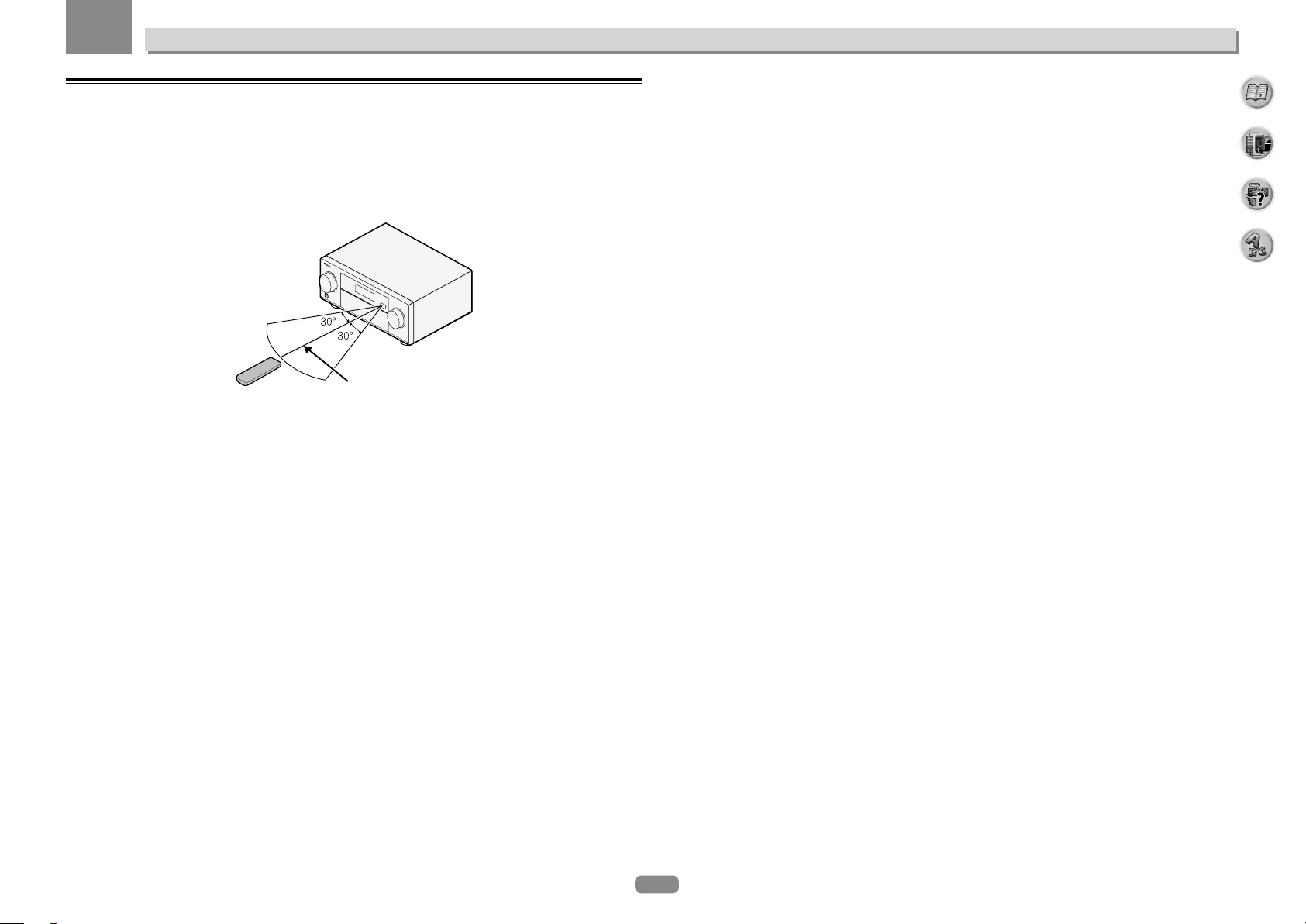
01
Зона дії пульта дистанційного керування
Ефективність роботи пульта дистанційного керування може знижуватись в наступних випадках:
• за наявності перешкод між пультом ДК та сенсором дистанційного керування;
• при потраплянні на сенсор ДК ресивера яскравого сонячного проміння або інтенсивного світла флуоресцентної лампи;
• при розташуванні ресивера поблизу пристроїв, що випромінюють інфрачервоні промені;
• при одночасному керуванні ресивером за допомогою іншого інфрачервоного пульта дистанційного
керування.
7 м
Перед початком експлуатації
10
Page 11
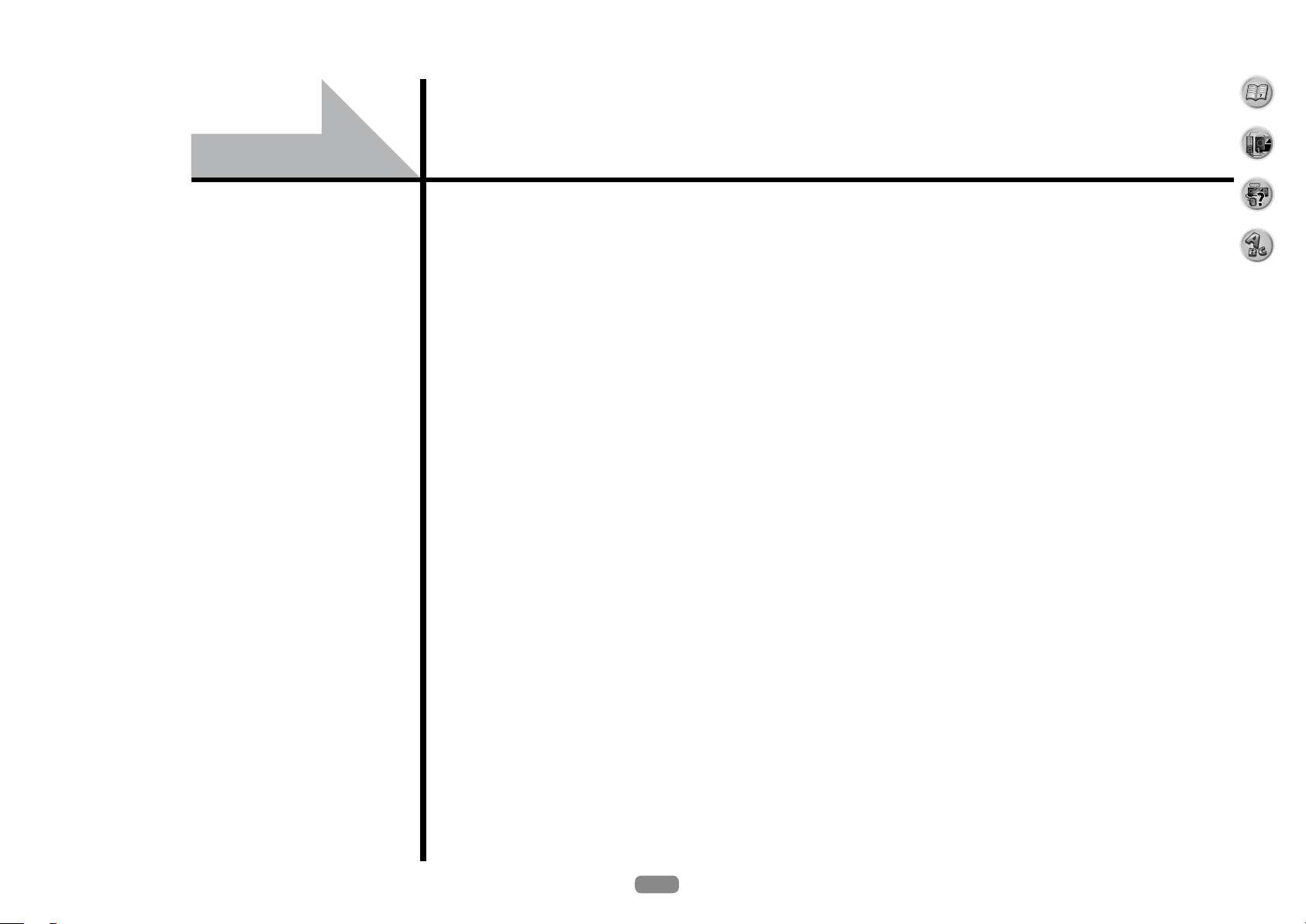
Органи керування та індикатори
Пульт ДК ................................................................................................................................. 12
Дисплей .................................................................................................................................. 14
Передня панель ..................................................................................................................... 15
11
Page 12
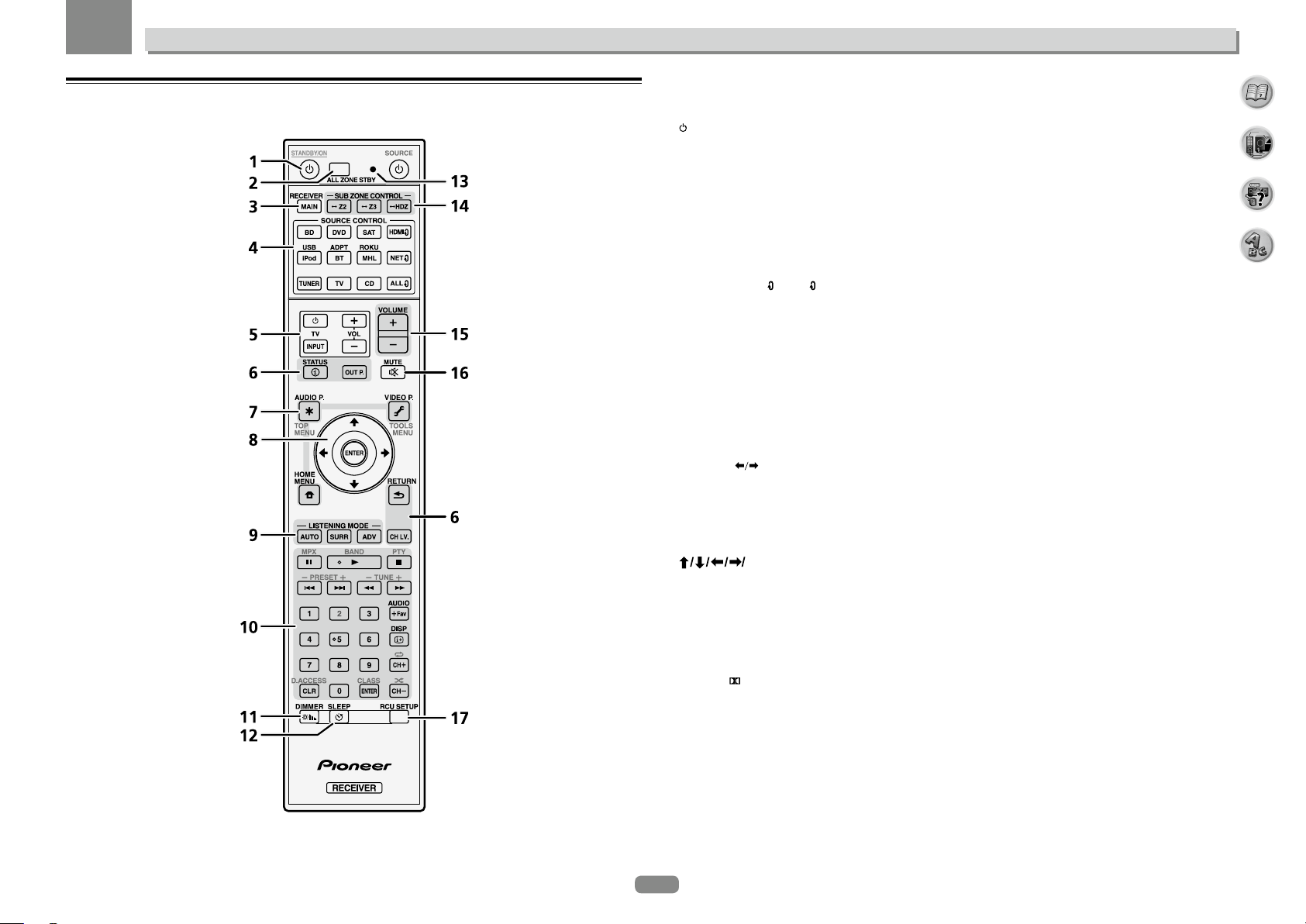
02
Пульт ДК
В цьому розділі пояснюється керування ресивером за допомогою пульта ДК.
Органи керування та індикатори
Для зручності пульт ДК має колірне кодування керованого компонента за наступною системою:
• Біле – керування ресивером, телевізором
• Синє – керування іншими пристроями та всіма входами (TUNER та ін.) (див. стор. 45, 46, 48, 49 і 81).
1 STANDBY/ON
Перехід у режим очікування або включення ресивера.
2 ALL ZONE STBY
Використовуйте цю кнопку для виконання єдиних операцій (СТОР. 80).
3 MAIN RECEIVER
Налаштування пульта ДК на керування ресивером (використовується для вибору білих команд). Переключіть для керування основною зоною.
4 Кнопки SOURCE CONTROL
Переключення входів. А також переключення режимів керування на пульті ДК для керування іншими
пристроями або кожним входом (TUNER та ін.) (стор. 78).
Входи HDMIO, NET и ALL переключаються при кожному натисканні цих кнопок.
5 Кнопки керування TV
Ці кнопки призначені для виконання операцій на телевізорі, для якого призначена кнопка TV INPUT.
Кнопки можуть керувати телевізором незалежно від входу, встановленого для режиму керування пульта
ДК (стор. 78).
6 Кнопки керуванням ресивером
• STATUS – відображення на дисплеї IP-адреси і такої інформації, як обрані/встановлені функції та
вхідні сигнали (стор. 75).
• OUT P. (OUTPUT PARAMETER) – перемикання вихідного розніму між сигналом HDMI і акустичною
системою для відтворення (стор. 73).
• RETURN – підтвердження та вихід з поточного екрана меню.
• СН LV. (CHANNEL LEVEL) – послідовно натискайте для вибору каналу, потім відрегулюйте рівень
кнопками (стор. 73 і 94).
7 Кнопки налаштування ресивера
Натисніть спочатку кнопку MAIN RECEIVER, щоб отримати доступ до:
• AUDIO P. (AUDIO PARAMETER) – використовується для доступу до параметрів звуку (СТОР. 68).
• VIDEO P. (VIDEO PARAMETER) – використовується для доступу до параметрів відео (СТОР. 70).
• HOME MENU – використовується для доступу до головного меню Hоme Меnu (стор. 40, 42, 64, 84 і 92).
8 ENTER
Використовуйте кнопки зі стрілками при налаштуванні системи об’ємного звучання (СТОР. 84) та параметрів звуку і відео (СТОР. 68 або70).
9 Кнопки LISTENING MODE
• AUTO (AUTO SURROUND/ALC/STREAM DIRECT) – перемикання між режимами автоматичного налаштування об’ємного звучання (СТОР. 53) і автоматичного керування рівнем та режимом прямого
потоку (СТОР. 53).
• SURR (STANDARD SURROUND) – перемикання в режим стандартного декодування і перехід у різні
режими ( Pro Logic, Neo:X та ін.) (стор. 53).
• ADV (ADVANCED SURROUND) – використовується для перемикання між різними режимами
об’ємного звучання (СТОР. 54).
10 Кнопки керуванням джерелом сигналу
Керування іншими пристроями та всіма входами (TUNER та ін.)
12
Page 13
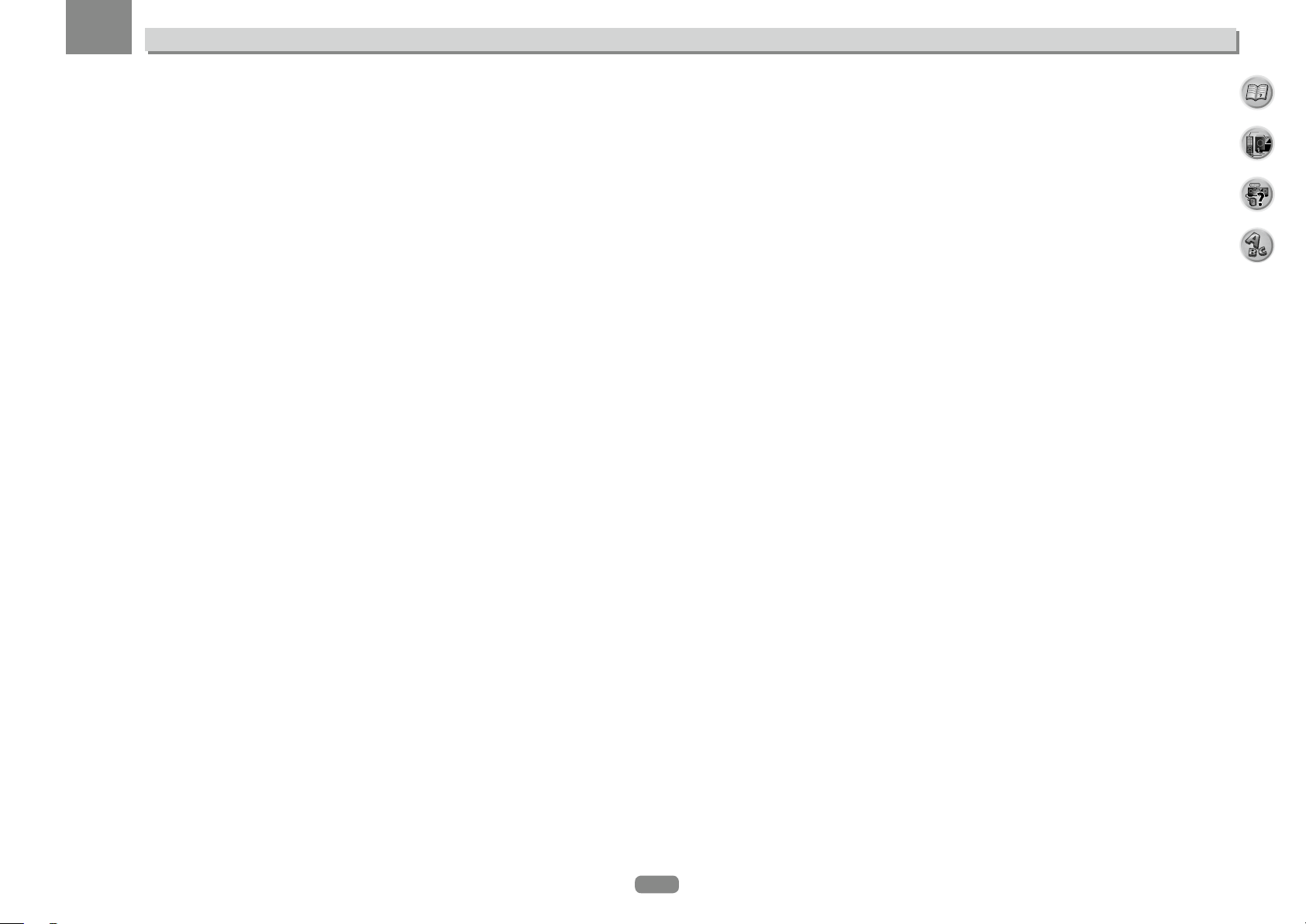
02
11 DIMMER
Зменшує або збільшує яскравість дисплея (стор. 75).
12 SLEEP
Використовується для включення режиму очікування та для зміни періоду часу до переходу ресивера в
режим очікування (СТОР. 75).
13 Світлодіод пульта ДК
Засвічується при відправленні команди з пульта дистанційного керування.
14 Кнопки SUB ZONE CONTROL
• Z2 (ZONE 2) – для включення режиму керування Зоною 2 натисніть та утримуйте цю кнопку (протягом 1,5 с), доки світлодіодний індикатор на пульті ДК не блимне один раз.
• Z3 (ZONE 3) – не використовується з цим ресивером.
• HDZ (HDZONE) – для включення режиму керування HDZONE натисніть та утримуйте цю кнопку (протягом 1,5 с), доки світлодіодний індикатор на пульті ДК не блимне один раз.
15 VOLUME +/-
Регулювання рівня гучності прослуховування.
Щоб відрегулювати рівень звуку в основній зоні, натисніть спочатку кнопку MAIN RECEIVER, а потім цю
кнопку. Для керування підзоною натисніть спочатку кнопку SUB ZONE CONTROL, а потім цю кнопку.
16 MUTE
Приглушення звуку або відновлення приглушеного звуку (регулювання рівня гучності також відновлює
звук).
Щоб вимкнути звук в основній зоні, натисніть спочатку кнопку MAIN RECEIVER, а потім цю кнопку. Для
керування підзоною натисніть спочатку кнопку SUB ZONE CONTROL, а потім цю кнопку.
17 RCU SETUP
Використовується для налаштування пульта дистанційного керування (стор. 78).
Органи керування та індикатори
13
Page 14
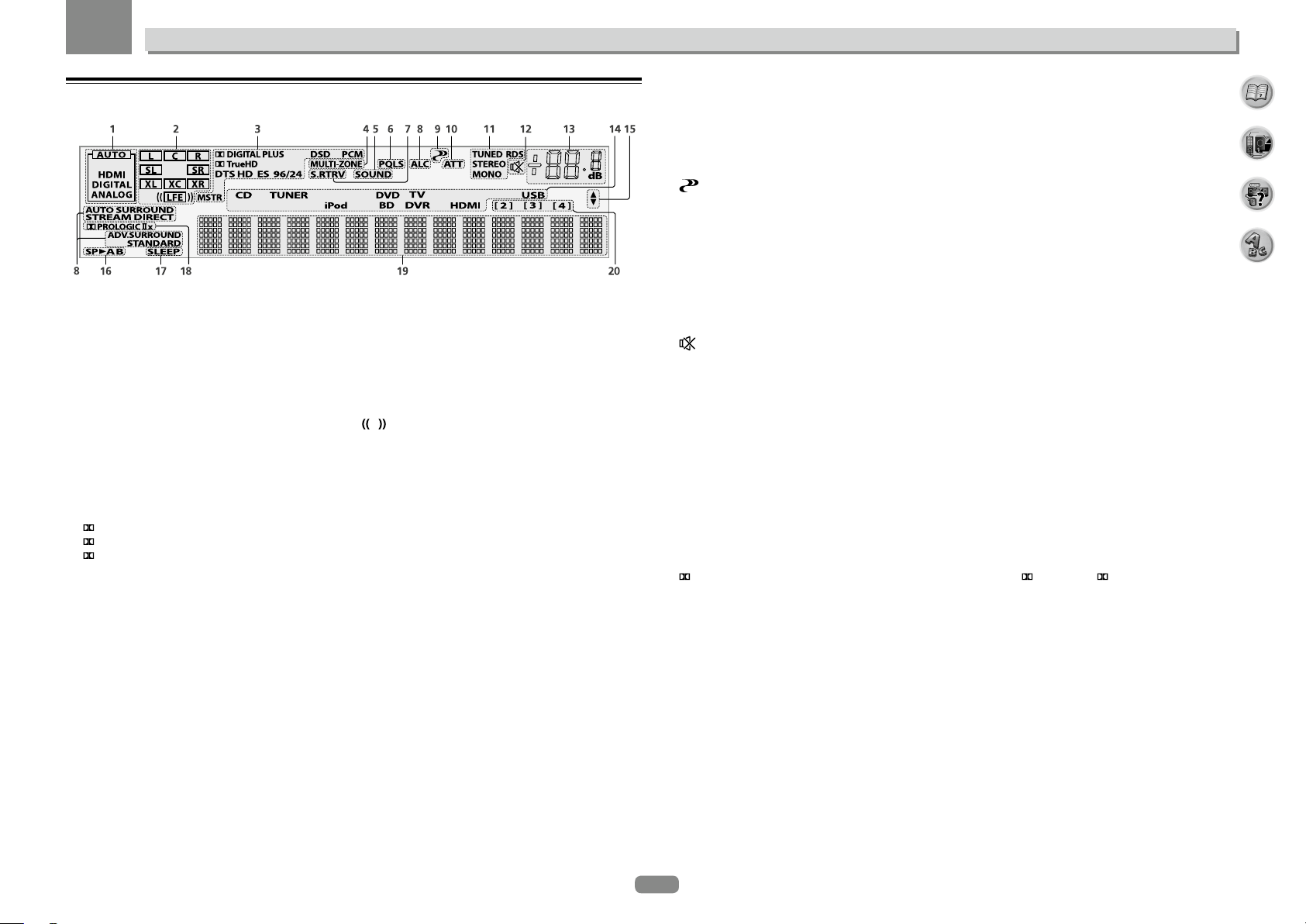
02
Дисплей
1 Індикатори сигнала
Засвічуються для позначення обраного вхідного сигналу. AUTO засвічується, якщо ресивер налаштовано на автоматичний вибір вхідного сигналу (стор. 55).
2 Індикатори формату програми
Засвічуються для позначення каналів, на які надходять цифрові сигнали.
• L/R – лівий/правий фронтальний канал
• С – центральний канал
• SL/SR – лівий/правий канал об’ємного звучання
• LFE – канал низькочастотних ефектів (індикатори засвічуються, коли надходить сигнал низькочастотних ефектів)
• XL/XR – два канали, окрім вищезазначених
• ХС – будь-який один канал, окрім вищезазначених, монофонічний канал об’ємного звучання або
прапор матричного кодування
3 Індикатори цифрового формату
Засвічуються при виявленні сигналу, закодованого у відповідному форматі.
• DIGITAL – засвічується при декодуванні Dolby Digital.
• DIGITAL PLUS – декодування Dolby Digital Plus.
• TrueHD – декодування Dolby TrueHD.
• DTS – декодування DTS.
• DTS HD – декодування DTS-HD.
• 96/24 – декодування DTS 96/24.
• DSD – декодування DSD (Direct Stream Digital).
• DSD PCM – засвічуються під час перетворення з DSD (Direct Stream Digital) у формат PCM.
• PCM – засвічується під час відтворення сигналів РСМ.
• MSTR – засвічується під час відтворення сигналів DTS-HD Master Audio.
4 MULTI-ZONE
Засвічується при включенні функції MULTI-ZONE (стор. 74).
5 SOUND
Засвічується при виборі функції DIALOG Е (підсилення діалогу) або TONE (керування тональністю)
(СТОР. 68).
6 PQLS
Засвічується при включенні функції PQLS (СТОР. 65).
7 S.RTRV
Засвічується при включенні функції автоматичного відновлення звучання (СТОР. 68).
Органи керування та індикатори
8 Індикатори режимів прослуховування
• ALC – засвічується при виборі режиму ALC (автоматичне керування рівнем) (стор. 53).
• AUTO SURROUND – засвічується при включенні функції автоматичного налаштування об’ємного
звучання (СТОР. 53).
• STREAM DIRECT – засвічується при виборі режиму Direct/Pure Direct (СТОР. 54).
• ADV. SURROUND – засвічується при виборі одного з режимів Advanced Surround (СТОР. 54).
• STANDARD – засвічується при включенні одного з режимів Standard Surround (СТОР. 53).
9 (PHASE CONTROL)
Засвічується при включенні функції керування фазою (СТОР. 55).
10 ATT
Засвічується при зменшенні рівня вхідного сигналу для ослаблення спотворень (стор. 68).
11 Індикатори тюнера
• TUNED – засвічується при прийомі радіосигналу.
• STEREO – засвічується при прийомі стереосигналу в діапазоні FM в автоматичному стереофонічному режимі.
• MONO – засвічується, коли за допомогою МРХ встановлено монофонічний режим.
• RDS – засвічується при прийомі трансляції RDS.
12
Засвічується при приглушенні звуку.
13 Рівень регулятора гучності
Відображає загальний рівень гучності.
«---» позначає мінімальний рівень, «+ 12dB» – максимальний рівень.
14 Індикатори функцій входу
Засвічуються для позначення обраної функції входу.
15 Індикатор прокручування
Засвічуються, коли доступно більше параметрів при виконанні різноманітних налаштувань.
16 Індикатори гучномовців
Висвічується для позначення поточної акустичної системи з використанням OUT Р. (СТОР. 73).
17 SLEEP
Засвічується, коли ресивер знаходиться в режимі очікування (СТОР. 75).
18 Індикатори формату матричного декодування
• PRO LOGIC IIх – засвічується для позначення декодування Pro Logic II/ Pro Logic IIх (стор. 53).
19 Символьний дисплей
Відображає різноманітну інформацію про систему.
20 Індикатор режиму дистанційного керування
Засвічується для позначення налаштування режиму ДК ресивера. (Не відображається при встановленні
на 1.) (СТОР. 97).
14
Page 15
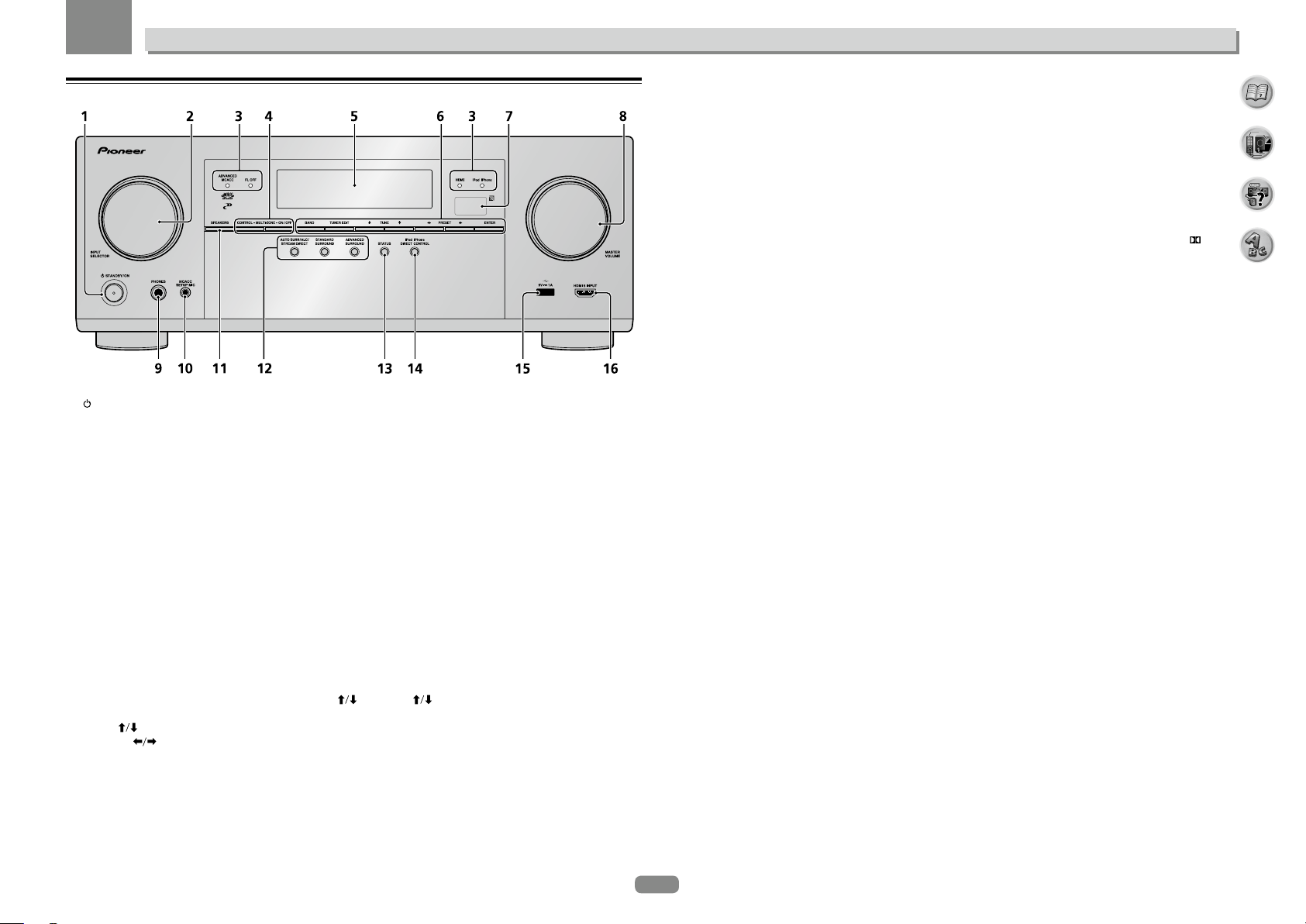
02
Передня панель
1 STANDBY/ON
Перехід у режим очікування або включення ресивера.
2 Регулятор INPUT SELECTOR
Використовується для вибору функцій входу.
3 Індикатори
• ADVANCED МСАСС – засвічується при виборі ON у параметрі EQ меню AUDIO PARAMETER
(СТОР. 68).
• FL OFF – засвічується при виборі OFF (нічого не відображається) в налаштуванні режиму освітлення
дисплея (СТОР. 75).
• HDMI – блимає при підключенні компонента, обладнаного HDMI; світиться, коли компонент підключено (СТОР. 25).
• iPod iPhone – засвічується для позначення підключення iPod/iPhone (СТОР. 33).
4 Органи керування MULTI-ZONE
Якщо були виконані підключення MULTI-ZONE (СТОР. 31), використовуйте ці органи керування для
керування підзоною з основної зони (стор. 74).
5 Символьний дисплей
Дивіться розділ Дисплей на стор. 14.
6 Органи керування TUNER
• BAND – перемикання між радіодіапазонами AM та FM (стор. 48).
• TUNER EDIT – використовуйте разом з TUNE , PRESET та ENTER для збереження та присвоювання назв радіостанціям для їх подальшого виклику (стор. 48).
• TUNE – пошук радіочастот (стор. 48).
• PRESET – пошук попередньо встановлених радіостанцій (стор. 48).
7 Сенсор дистанційного керування
Приймає сигнали від пульта дистанційного керування (стор. 10).
8 Peгулятор гучності MASTER VOLUME
Органи керування та індикатори
9 Рознім PHONES
Використовується для підключення навушників. При підключенні навушників звук не відтворюватиметься через гучномовці.
10 1Рознім MCACC SETUP MIC
Використовуйте для підключення лаштункового мікрофона (СТОР. 38).
11 SPEAKERS
Використовуйте для підключення рознімача гучномовоця (стор. 73).
12 Кнопки режимів прослуховування
• AUTO SURR/ALC/STREAM DIRECT – перемикання режимів автоматичного налаштування об’ємного
звучання (СТОР. 53) та автоматичного керування рівнем і прямого потоку (стор. 54).
• STANDARD SURROUND – вибір стандартного декодування та перемикання різних режимів ( Pro
Logic, Neo:X, Stereo та ін.) (стор. 53).
• ADVANCED SURROUND – перемикання режимів об’ємного звучання (стор. 54).
13 STATUS
Відображення на дисплеї IP-адреси і такої інформації, як обрані/встановлені функції та вхідний сигнал
(СТОР. 75).
14 iPod iPhone DIRECT CONTROL
Змініть вхід ресивера на iPod та включіть керування iPod на iPod (стор. 45).
15 Рознім iPod/iPhone
Для підключення Apple iPod/iPhone в якості джерела вхідного аудіосигналу (стор. 33) або для підключення USB-пристрою для відтворення звуку та перегляду фотографій (стор. 33).
16 Рознім HDMI 5 INPUT
Використовуйте для підключення до HDMI-сумісного пристрою (відеокамера та ін.) (стор. 34).
15
Page 16

Підключення обладнання
Підключення обладнання .................................................................................................... 17
Задня панель ......................................................................................................................... 17
Вибір системи гучномовців ................................................................................................ 18
Розташування гучномовців ................................................................................................ 20
Підключення гучномовців ................................................................................................... 20
Встановлення акустичної системи .................................................................................... 21
Вибір акустичної системи ................................................................................................... 22
Про аудіопідключення ......................................................................................................... 23
Про перетворювач відеосигналу ....................................................................................... 23
HDMI ........................................................................................................................................ 24
Підключення телевізора і компонентів відтворення ..................................................... 25
Підключення супутникового/кабельного ресивера або іншої приставки .................. 28
Підключення інших аудіокомпонентів .............................................................................. 29
Підключення додаткових підсилювачів ........................................................................... 29
Підключення антен AM/FM .................................................................................................. 30
Налаштування MULTI-ZONE ................................................................................................ 31
Підключення до мережі через інтерфейс LAN ............................................................... 33
Підключення iPod ................................................................................................................. 33
Підключення USB-пристрою .............................................................................................. 33
Підключення MHL-сумісного пристрою ........................................................................... 34
Підключення компонента, обладнаного рознімом HDMI,
до входу на передній панелі ............................................................................................... 34
Підключення бездротової мережі LAN ............................................................................. 34
Підключення ІЧ-приймача ................................................................................................... 35
Підключення ресивера до розетки електромережі ....................................................... 35
16
Page 17
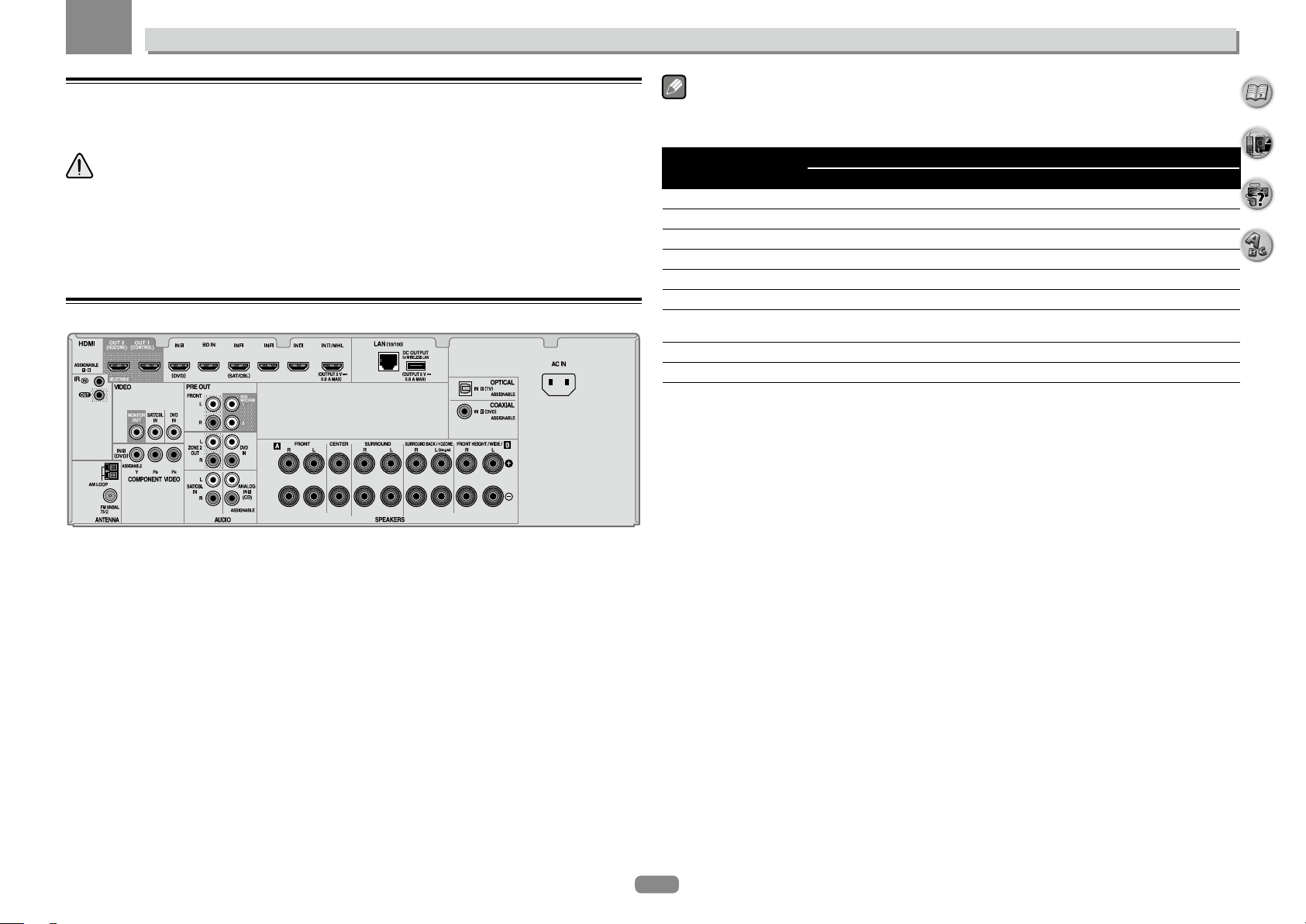
03
Підключення обладнання
Підключення обладнання
Ресивер пропонує широкі можливості підключення, але це не настільки складно, як може здатися. У
даному розділі вказано види компонентів, які можна підключити до системи домашнього кінотеатру.
ПОПЕРЕДЖЕННЯ
• Перед виконанням або зміною підключень вимкніть живлення та від’єднайте кабель живлення від
розетки. Включення має бути останнім кроком.
• При виконанні підключень кабелі живлення пристроїв, що підключаються, також мають бути
від’єднані від розеток.
• Залежно від пристрою, що підключається (підсилювач, ресивер та ін.) способи підключення і назви
рознімів можуть відрізнятися від описів у цьому посібнику. Також дивіться інструкції з експлуатації до
відповідних пристроїв.
Задня панель
Примітка
Вказані нижче функції входу встановлюються за замовчуванням для різних вхідних рознімів ресивера.
Для перемикання рознімів при використанні інших підключень дивіться розділ Меню Input Setup на
стор. 40.
Функція входу
BD (BD)
DVD IN 1 COAX-1 IN 1
SAT/CBL IN 2
TV OPT-1
HDMI 3 IN 3
HDMI 4 IN 4
HDMI 5
(передня панель)
HDMI 6/MHL IN 6
CD ANALOG-1
HDMI Звуковий Компонентний
IN 5
Вхідні розніми
17
Page 18
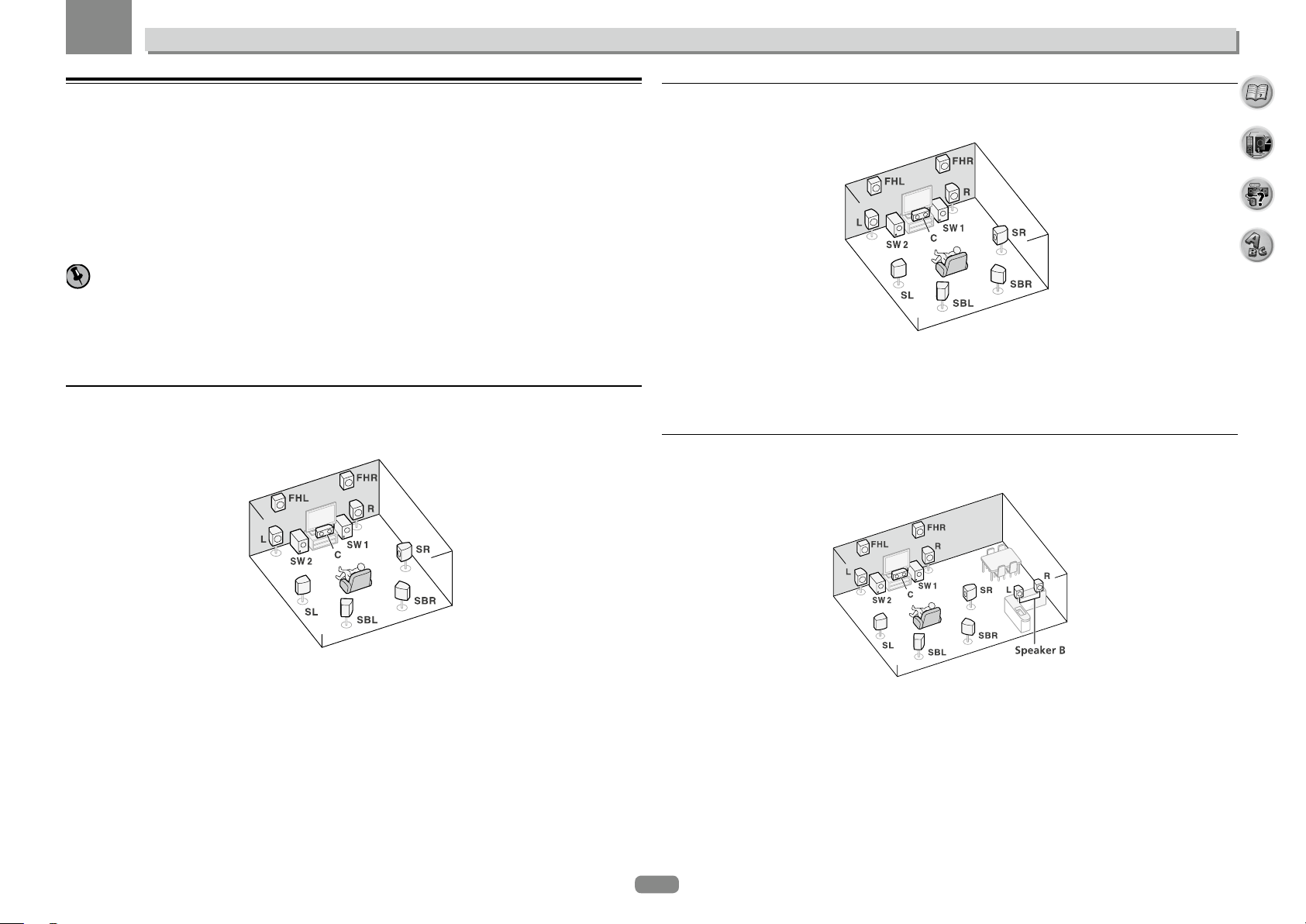
03
Підключення обладнання
Вибір системи гучномовців
Ресивер надає можливість створювати різні системи об’ємного звучання відповідно до кількості наявних
гучномовців.
• Обов’язково підключіть гучномовці до лівого та правого фронтальних каналів (L та R).
• Ви можете також підключити тільки один з тилових гучномовців об’ємного звучання (SB) або взагалі
не підключати їх.
• За наявності двох низькочастотних гучномовців другий низькочастотний гучномовець можна підключити до розніму SUBWOOFER 2. Підключення двох низькочастотних гучномовців підсилює басове
звучання, що дозволяє досягти більш потужного відтворення звукового сигналу. У такому випадку
обидва низькочастотних гучномовці дають однакове звучання.
Оберіть одну зі схем [А] - [Е] нижче.
Важливе попередження
• Налаштування Speaker System має бути виконане при використанні будь-яких підключень, зазначених нижче, за винятком [А] (дивіться розділ Налаштування акустичної системи на СТОР. 92).
• Гучномовці, що виводять звук, можна переключати відповідно до схеми розташування гучномовців/
до шаблона використання (немає необхідності виводити звук з усіх підключених гучномовців). Для
переключення гучномовців, що виводять звук, використовуйте кнопку OUT Р. Детальніше дивіться у
розділі Переключення рознімів гучномовців на стор. 73.
[А] 7.2-канальна система об’ємного звучання (фронтальні верхні)
* Налаштування за замовчуванням:
• Налаштування Speaker System: Normal (SB/FH)
[В] 7.2-канальна система об’ємного звучання (фронтальні бокові)
• Налаштування Speaker System: Normal (SB/FW)
У даній схемі лівий та правий верхні фронтальні гучномовці в [А] замінюються лівим та правим боковими фронтальними гучномовцями (FWL/FWR).
Неможливо одночасно виводити звук через верхні фронтальні гучномовці та тилові гучномовці
об’ємного звучання.
Дана система об’ємного звучання створює звукове поле з доброю зв’язністю звуків з різних каналів.
[С] 7.2-канальна система об’ємного звучання та підключення гучномовців В
• Налаштування Speaker System: Speaker В
У 7.2-канальній системі об’ємного звучання підключаються лівий та правий фронтальні гучномовці
(L/R), центральний гучномовець (С), лівий та правий верхні фронтальні гучномовці (FHL/FHR), лівий та
правий гучномовці об’ємного звучання (SL/SR), лівий та правий тилові гучномовці об’ємного звучання
(SBL/SBR) і низькочастотні гучномовці (SW 1/SW 2). Неможливо одночасно виводити звук через верхні
фронтальні гучномовці та тилові гучномовці об’ємного звучання.
Дана система об’ємного звучання відтворює більш реалістичний звук зверху.
Дані підключення надають можливість одночасно прослуховувати 5.2-канальний об’ємний звук в основній зоні та стереофонічний звук з того ж джерела через гучномовці В. Ті ж самі підключення також
надають можливість відтворювати 7.2-канальний об’ємний звук в основній зоні, коли гучномовці В не
використовуються.
18
Page 19
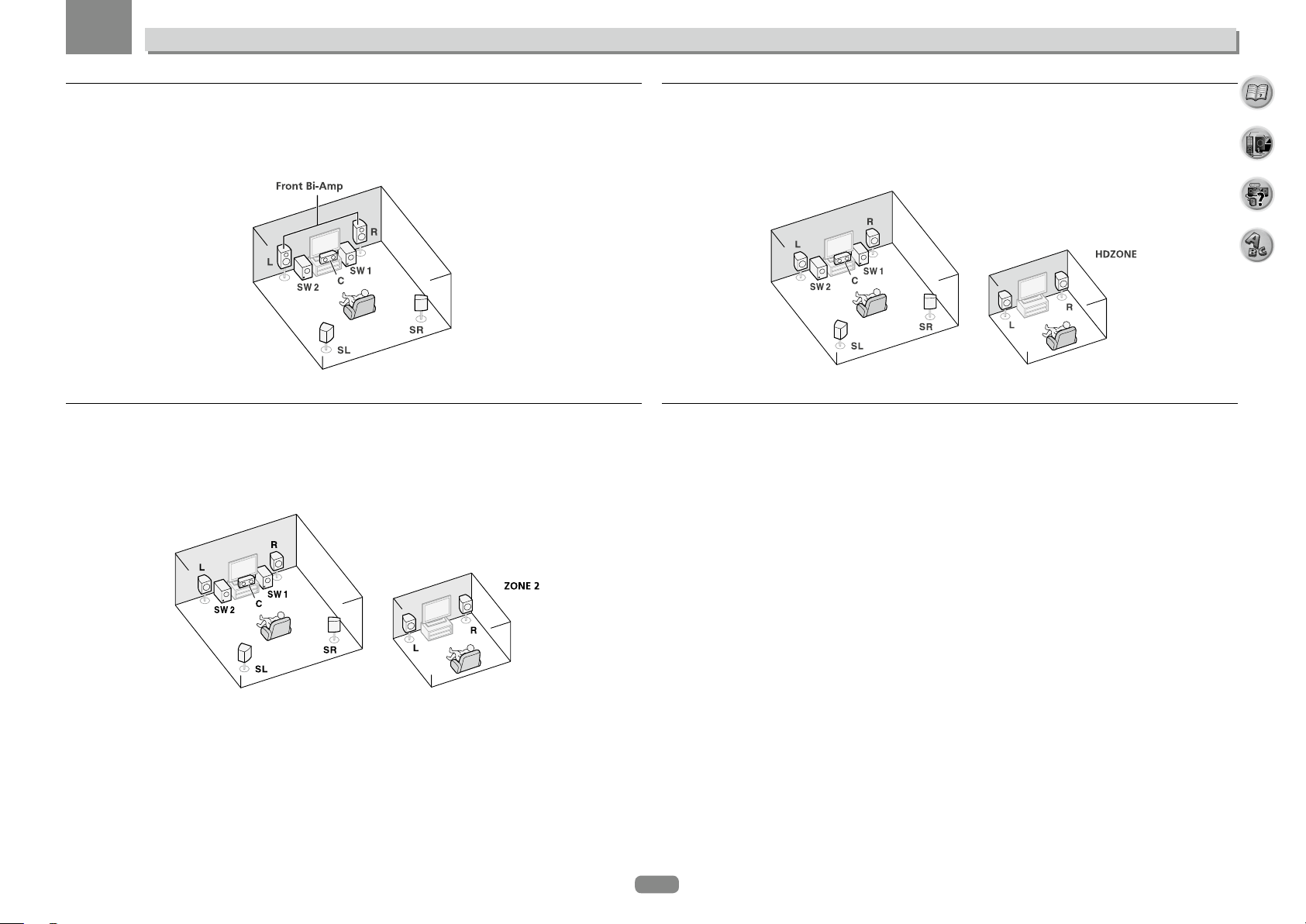
03
Підключення обладнання
[D] 5.2-канальна система об’ємного звучання і підключення фронтального
двосмугового посилення (високоякісне об’ємне звучання)
• Налаштування Speaker System: Front Bi-Amp
Двосмугове підсилення фронтальних гучномовців для отримання високоякісного 5.2-канального
об’ємного звучання.
[Е] 5.2-канальна система об’ємного звучання
і підключення ZONE 2 (Multi Zone)
• Налаштування Speaker System: ZONE 2
Дані підключення надають можливість одночасно прослуховувати 5.2-канальний об’ємний звук в основній зоні та стереофонічний звук на акустичній системі в ZONE 2. (Вибір пристроїв вводу обмежено).
Основна зона
[F] 5.2-канальна система об’ємного звучання
та підключення HDZONE (Multi Zone)
• Налаштування Speaker System: HDZONE
Дані підключення надають можливість одночасно прослуховувати 5.2-канальний об’ємний звук в основній зоні та стереофонічний звук на акустичній системі в HDZONE. (Вибір пристроїв вводу обмежено).
Основна зона
Підзона
Інші підключення гучномовців
• Ви можете обрати необхідну схему підключення гучномовців, навіть якщо в акустичній системі не вистачає гучномовців для 5.2-канальної конфігурації (крім лівого/правого фронтальних гучномовців).
• За відсутності у системі сабвуфера підключіть гучномовці з низькочастотними випромінювачами
до фронтального каналу. (Низькочастотний діапазон сабвуфера відтворюється через фронтальні
гучномовці, що може їм зашкодити).
• Після підключення обов’язково виконайте процедуру Full Auto МСАСС (налаштування середовища
гучномовців). Дивіться розділ Автоматичне регулювання оптимального звучання (Повне автоматичне
налаштування МСАСС) на стор. 38.
Підзона
19
Page 20
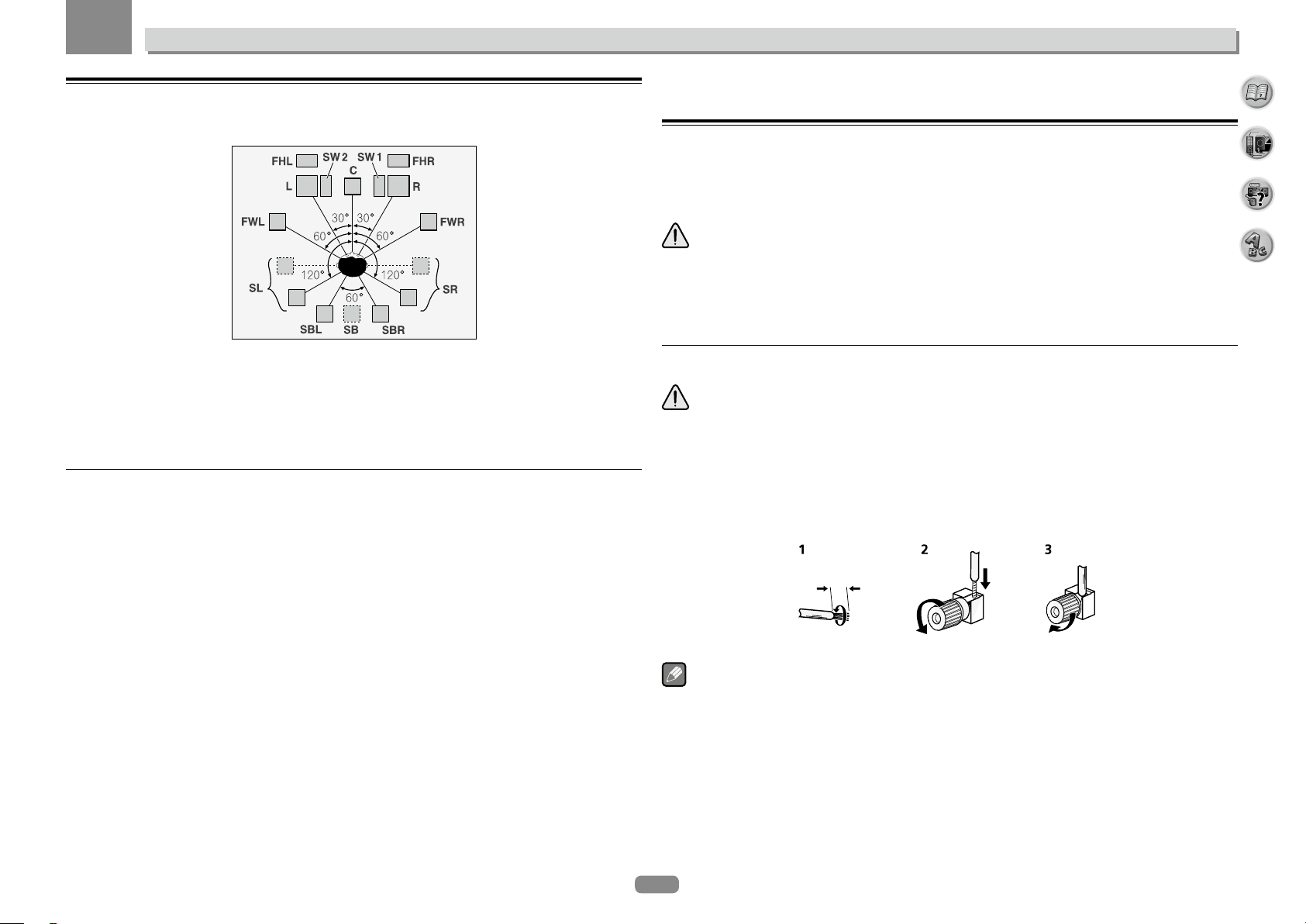
03
Розташування гучномовців
Для отримання найкращої якості об’ємного звучання встановіть гучномовці, як зображено нижче.
Підключення обладнання
• Намагайтесь не розміщувати гучномовці об’ємного звучання далі від слухача, ніж фронтальні та
центральний. У протилежному випадку може спостерігатись ослаблення ефекту об’ємного звучання.
Підключення гучномовців
Підключення кожного гучномовця до ресивера передбачає підключення до позитивного та негативного
(+/–) рознімів. Також переконайтеся, що позитивний та негативний (+/–) розніми ресивера співпадають з
відповідними рознімами гучномовців.
Ресивер підтримує гучномовці з номінальним імпедансом від 6 до 16 Ом.
ЗАСТЕРЕЖЕННЯ
• Контакти гучномовців знаходяться під НЕБЕЗПЕЧНОЮ ДЛЯ ЖИТТЯ напругою. Для запобігання
небезпеки ураження електричним струмом при підключенні або відключенні кабелів гучномовців
від’єднуйте кабель живлення, перш ніж доторкуватися до будь-яких неізольованих деталей.
• Оголені кінці дроту гучномовця мають бути обов’язково скручені і вставлені до упору в контакт
гучномовця. Якщо будь-який з неізольованих дротів гучномовця торкнеться задньої панелі, це може
спричинити відключення живлення з метою забезпечення безпеки.
• Розташуйте гучномовці об’ємного звучання під кутом 120° від центру. Якщо (1) використовується
тиловий гучномовець об’ємного звучання і (2) не використовуються верхні фронтальні/бокові фронтальні гучномовці, рекомендовано розташовувати гучномовці об’ємного звучання поруч зі слухачем.
• Якщо підключено тільки один тиловий гучномовець об’ємного звучання, розташуйте його безпосередньо за слухачем.
• Розташуйте лівий і правий верхні фронтальні гучномовці як мінімум на один метр вище лівого та
правого фронтальних гучномовців.
Поради по розташуванню гучномовців
Розташування гучномовців у приміщенні значно впливає на якість звуку. Наступні рекомендації допоможуть досягти оптимального звучання вашої акустичної системи.
• Сабвуфер можна помістити на підлозі. У ідеальному випадку інші гучномовці під час прослуховування мають бути розміщені на рівні вух. Не рекомендовано розташовувати гучномовці на підлозі (крім
сабвуферу) або закріплювати їх високо на стіні.
• Для отримання оптимального стереоефекту розташуйте фронтальні гучномовці на відстані 2-3 метри
один від одного і на рівному віддаленні від телевізора.
• В разі розташування гучномовців біля ЕПТ-телевізора використовуйте екрановані гучномовці або
розміщуйте гучномовці на достатній відстані від ЕПТ-телевізора.
• Якщо використовується центральний гучномовець, розташуйте фронтальні гучномовці під більшим
кутом. Якщо ні – під меншим кутом.
• Розташуйте центральний гучномовець під телевізором або над ним, щоб звук центрального каналу
йшов від екрану телевізора. Крім того, центральний гучномовець має не перетинати лінію, утворену
переднім краєм правого і лівого фронтальних гучномовців.
• Рекомендується повернути гучномовці в напрямку точки прослуховування. Кут залежить від розміру
приміщення. Для більш просторих приміщень використовуйте менший кут.
• Тилові гучномовці та гучномовці об’ємного звучання слід встановити на 60-90 см вище рівня вух слухача та злегка нахилити донизу. Переконайтесь у тому, що гучномовці не спрямовані назустріч один
одному. При відтворенні дисків формату DVD-Audio гучномовці мають знаходитись по можливості
більш прямо позаду слухача.
Підключення зачищених дротів
ЗАСТЕРЕЖЕННЯ
Усі гучномовці мають бути надійно встановлені. Це не тільки покращує якість звуку, але й зменшує ризик пошкодження або травми у результаті падіння або перевертання гучномовців внаслідок зовнішнього
поштовху (наприклад, при землетрусі).
1 Скрутіть оголені жили дроту.
2 Послабте затискач контакту та вставте оголений дріт.
3 Затисніть контакт.
10 мм
Примітка
• Щодо підключення протилежних кінців кабелів гучномовців безпосередньо до гучномовців дивіться в
документації до них.
• Для підключення низькочастотного гучномовця використовуйте кабель RCA. * Підключення
за допомогою міжблочних кабелів неможливе.
• За наявності двох низькочастотних гучномовців другий низькочастотний гучномовець можна підклю-
чити до розніму SUBWOOFER 2. Підключення двох низькочастотних гучномовців підсилює басове
звучання, що дозволяє досягти більш потужного відтворення звукового сигналу. У такому випадку
обидва низькочастотних гучномовці дають однакове звучання.
20
Page 21
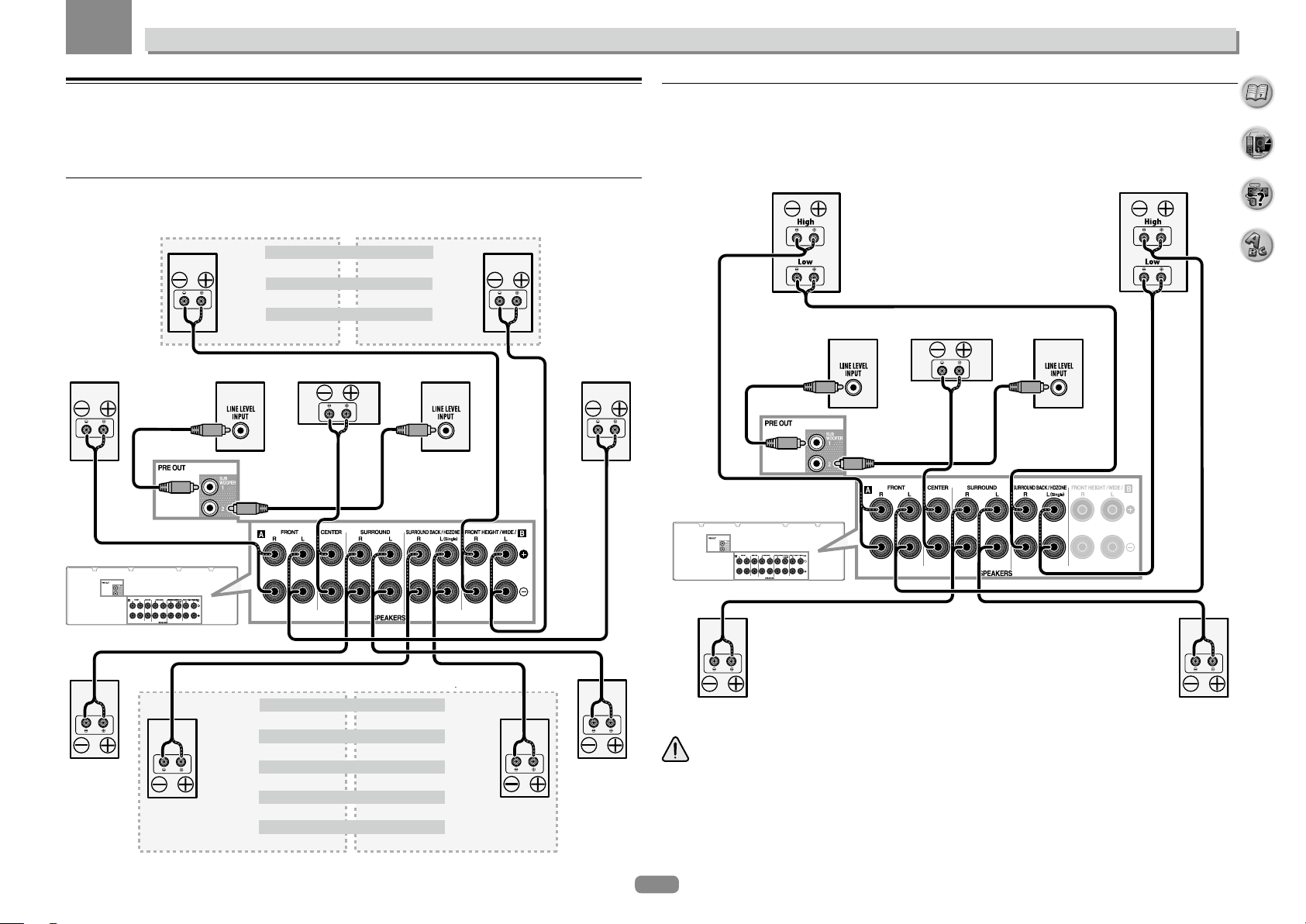
03
Підключення обладнання
Встановлення акустичної системи
Як мінімум необхідні тільки фронтальні гучномовці (правий і лівий). Враховуйте те, що бокові гучномовці об’ємного звучання потрібно завжди підключати парою, однак за бажанням ви можете підключити тільки один тиловий гучномовець об’ємного звучання (до розніму лівого тилового гучномовця
об’ємного звучання).
Стандартне підключення об’ємного звучання
Розніми фронтальних верхніх гучномовців також можуть використовуватися
для фронтальних бокових гучномовців і гучномовців В.
Верхні фронтальні гучномовці
Правий
фронтальний
Правий верхній фронтальний
Правий боковий фронтальний
Гучномовець В - правий
Низькочастотний
гучномовець 1
Бокові фронтальні гучномовці
Центральний
Лівий верхній фронтальний
Лівий боковий фронтальний
Гучномовці В
Гучномовець В - лівий
Низькочастотний
гучномовець 2
Лівий
фронтальний
Двосмугове підсилення гучномовців
Двосмугове підсилення здійснюється при підключенні високочастотної головки і низькочастотної головки гучномовців до різних підсилювачів для кращої роботи кросовера. Використовувані для цього гучномовці мають підтримувати двосмугове підсилення (мати окремі розніми для високих та низьких частот).
Підвищення якості звучання залежатиме від типу використовуваних гучномовців.
Фронтальний правий Фронтальний лівий
Гучномовець, сумісний
з двосмуговим підсиленням
Гучномовець, сумісний
з двосмуговим підсиленням
Низькочастотний
гучномовець 1
Центральний Низькочастотний
гучномовець 2
Правий
об’ємного
звучання
Розніми тилових гучномовців об’ємного звучання
можна використовувати для підключення до підзони.
Не підключені Не підключені
Не підключені
Правий тиловий об’ємного звучання
ZONE 2 - Правий
HDZONE - Правий
5.2-канальне налаштування об’ємного звучання
6.2-канальне налаштування об’ємного звучання
Тиловий об’ємного звучання
7.2-канальне налаштування об’ємного звучання
Лівий тиловий об’ємного звучання
Налаштування ZONE 2
ZONE 2 - Лівий
Налаштування HDZONE
HDZONE - Лівий
Лівий
об’ємного
звучання
Правий об’ємного
звучання
Лівий об’ємного
звучання
ЗАСТЕРЕЖЕННЯ
• Більшість гучномовців з рознімами High і Low мають дві металеві пластини, що з’єднують розніми
High і Low. При двосмуговому підсиленні гучномовців ці пластини необхідно видалити, щоб запобігти серйозним пошкодженням підсилювача. Для отримання додаткової інформації дивіться керівництво з експлуатації гучномовця.
• Якщо використовуються гучномовці зі змінним розділовим фільтром, переконайтеся в тому, що при
підключенні двосмугового підсилення він не знятий. Це може призвести до пошкодження гучномовців.
21
Page 22
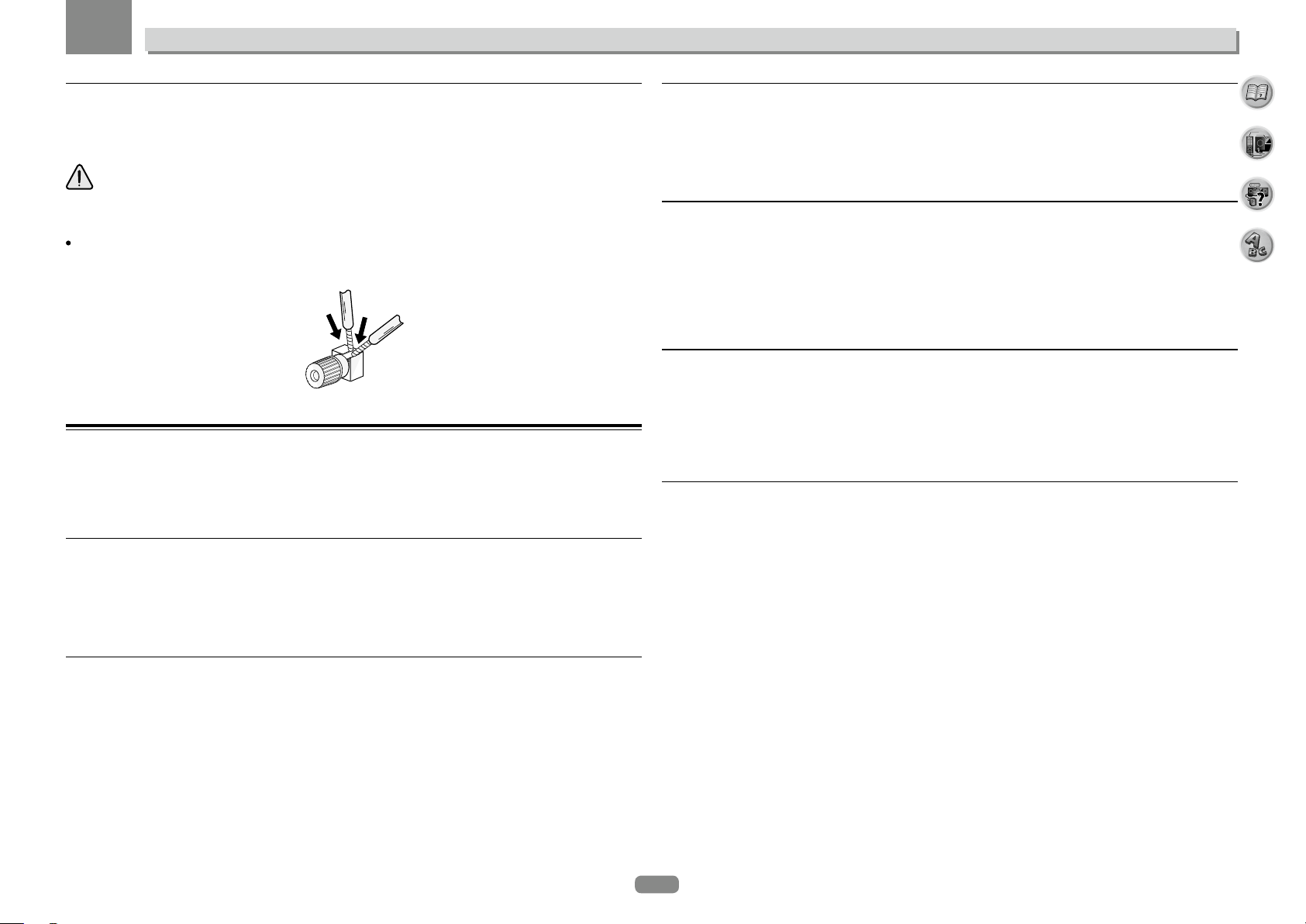
03
Підключення обладнання
Дводротове підключення гучномовців
Гучномовці також можуть підключатися за допомогою дводротового підключення, якщо вони підтримують двосмугове підсилення.
• При використанні даних підключень налаштування Speaker System не діє.
ПОПЕРЕДЖЕННЯ
• Не підключайте таким чином різні гучномовці до одного розніму.
• Також при виконанні дводротового підключення враховуйте запобіжні заходи для двосмугового підсилення, зазначені вище.
Для дводротового підключення підключіть два кабелі гучномовця до відповідного розніму
на ресивері.
Вибір акустичної системи
Розніми верхніх фронтальних гучномовців можуть також використовуватися для підключень бокових
фронтальних гучномовців та гучномовців В на додаток до верхніх фронтальних гучномовців. Також розніми тилового об’ємного звучання можуть використовуватися для підключення двосмугового підсилення та ZONE 2 на додаток до тилових гучномовців об’ємного звучання. Виконайте дане налаштування
згідно з підключенням.
Фронтальні верхні гучномовці
* Налаштування за замовчуванням:
1 Підключіть два гучномовці до рознімів верхніх фронтальних гучномовців.
Дивіться розділ Стандартне підключення об’ємного звучання на СТОР. 21.
2 За необхідності оберіть Normal (SB/FH) у меню Speaker System.
Для ЦЬОГО дивіться розділ Налаштування акустичної системи на СТОР. 92.
Гучномовці В
Ви можете прослуховувати стереофонічний звук в іншій кімнаті.
1 Підключіть два гучномовці до рознімів верхніх фронтальних гучномовців.
Дивіться розділ Стандартне підключення об’ємного звучання на стор. 21.
2 Оберіть Speaker В в меню Speaker System.
Для цього дивіться розділ Налаштування акустичної системи на СТОР. 92.
Двосмугове підсилення гучномовців
Двосмугове підсилення фронтальних гучномовців для отримання високоякісного 5.1-канального
об’ємного звучання.
1 Підключіть гучномовці, сумісні з двосмуговим підсиленням, до рознімів фронталь-
них гучномовців та тилових гучномовців об’ємного звучання.
Дивіться розділ Двосмугове підсилення гучномовців на СТОР. 21.
2 Оберіть Front Bi-Amp в меню Speaker System.
Для ЦЬОГО дивіться розділ Налаштування акустичної системи на СТОР. 92.
ZONE 2
Дані підключення надають можливість одночасно прослуховувати 5.1-канальний об’ємний звук в основній зоні та стереофонічний звук на акустичній системі в ZONE 2.
1 Підключіть два гучномовці до рознімів тилових гучномовців об’ємного звучання.
Дивіться розділ Стандартне підключення об’ємного звучання на стор. 21.
2 Оберіть ZONE 2 в меню Speaker System.
Для ЦЬОГО дивіться розділ Налаштування акустичної системи на СТОР. 92.
Налаштування HDZONE
Дані підключення надають можливість одночасно прослуховувати 5.1-канальний об’ємний звук в основній зоні та стереофонічний звук на акустичній системі в HDZONE.
1 Підключіть два гучномовці до рознімів тилових гучномовців об’ємного звучання.
Дивіться розділ Стандартне підключення об’ємного звучання на СТОР. 21.
2 Оберіть HDZONE в меню Speaker System.
Для ЦЬОГО дивіться розділ Налаштування акустичної системи на СТОР. 92.
Бокові фронтальні гучномовці
1 Підключіть два гучномовці до рознімів верхніх фронтальних гучномовців.
Дивіться розділ Стандартне підключення об’ємного звучання на стор. 21.
2 За необхідності оберіть Normal (SB/FW) у меню Speaker System.
Для цього дивіться розділ Налаштування акустичної системи на СТОР. 92.
22
Page 23
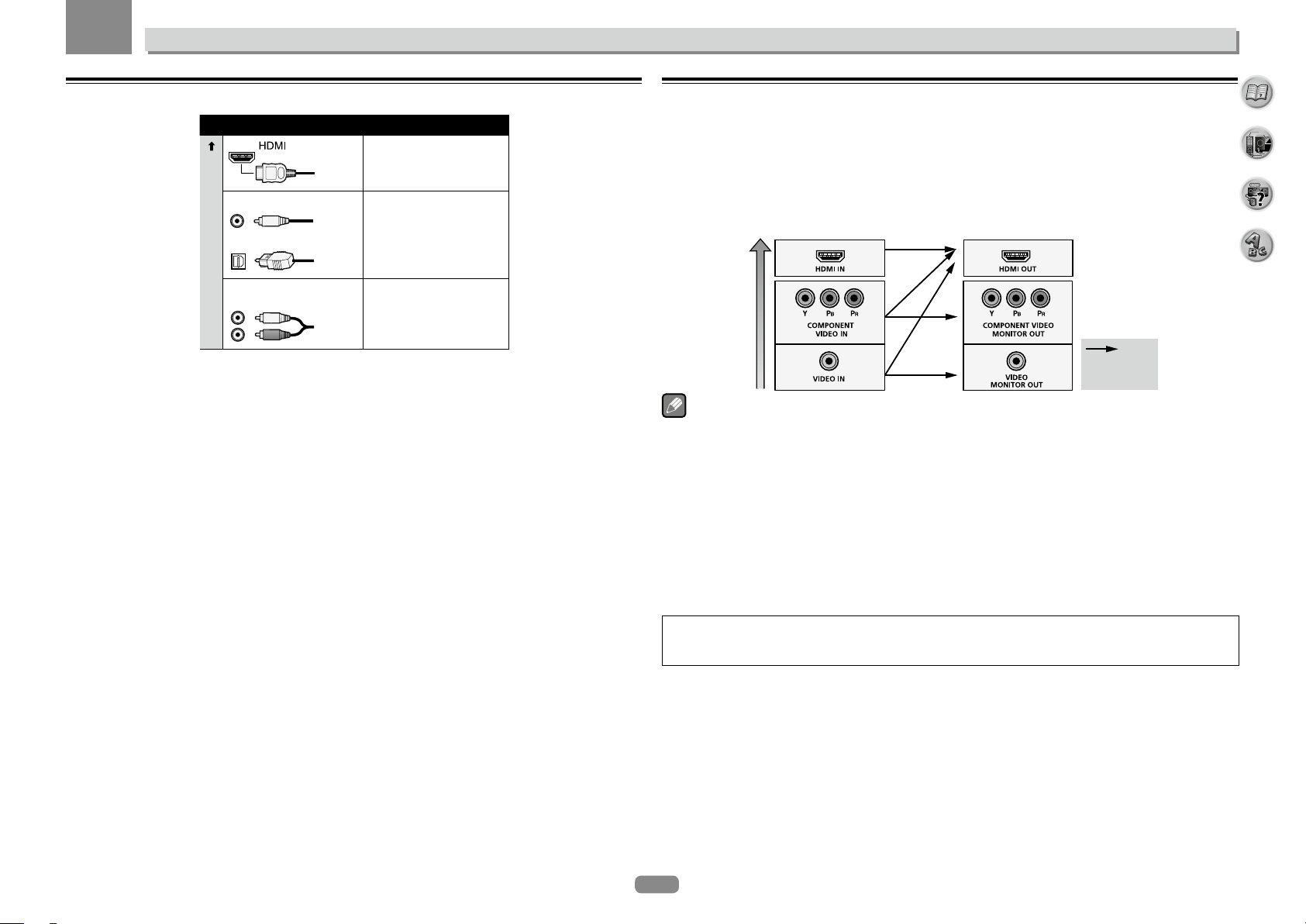
03
Підключення обладнання
Про аудіопідключення
Типи кабелів та розніми Передавані аудіосигнали
Аудіосигнал високої чіткості
Цифровий (к оаксіальний)
Цифровий (оптичний)
Пріоритет звукового сигналу
RCA (Аналоговий)
(Білий/Червоний)
• За допомогою кабелю HDMI можна передавати відео- та аудіосигнали з високою якістю через єдиний кабель.
• Детальніше про аудіосигнали високого розділення дивіться у розділі HDMI на стор. 24.
Звичайний цифровий
аудіосигнал
Звичайний аналоговий
аудіосигнал
Про перетворювач відеосигналу
Перетворювач відеосигналу забезпечує виведення всіх відеоджерел через рознім HDMI OUT. Якщо
телевізор підключено тільки до композитних рознімів VIDEO MONITOR OUT ресивера, тоді всі інші відеопристрої необхідно приєднувати через композитні підключення.
Якщо для декількох відеокомпонентів призначена одна й та ж функція входу (дивіться розділ Меню Input
Setup на СТОР. 40), перетворювач встановлює пріоритет у наступному порядку: HDMI, компонентне
відео, потім композитне відео.
Рознім для підключення
з вихідним пристроєм
Підвищення якості
Примітка
• Якщо використовуються значення за замовчуванням, відеосигнал через рознім HDMI, через відеокабель або компонентний кабель не виводитиметься. Для виведення відеосигналу необхідно переключити відеовхід на пристрій, підключений за допомогою відеокабелю або компонентного кабелю, а
потім обрати для параметра V. CONV значення ON (стор. 70).
• HDMI – єдиний виняток: оскільки зниження даного розділення неможливе, при підключенні даного
відеоджерела необхідно підключити монітор/телевізор до HDMI-виходу ресивера.
• Якщо на телевізорі не відображається відеосигнал, спробуйте відрегулювати налаштування розділення використовуваного компонента або дисплея. Враховуйте той факт, що деякі компоненти
(наприклад, ігрові відеоприставки) мають розділення, перетворення якого є неможливим. У такому
разі спробуйте переключити параметр Перетворення цифрового відео на OFF (дивіться в розділі Налаштування відеоопцій на стор. 70).
• Розділення відеосигналу від компонентного входу, які можна перетворювати для виведення через
HDMI, складають 480i/576i, 480р/576р, 720р та 1080i. Сигнали 1080р не можуть перетворюватися.
Рознім для підключення
з телевізійним монітором
Можливість
виведення
відеосигналу
Цей виріб підтримує технологію захисту авторських прав, захищену патентами США та іншими правами на інтелектуальну власність, що належить Rovi Corporation. Інженерний аналіз та розбирання
заборонені.
23
Page 24
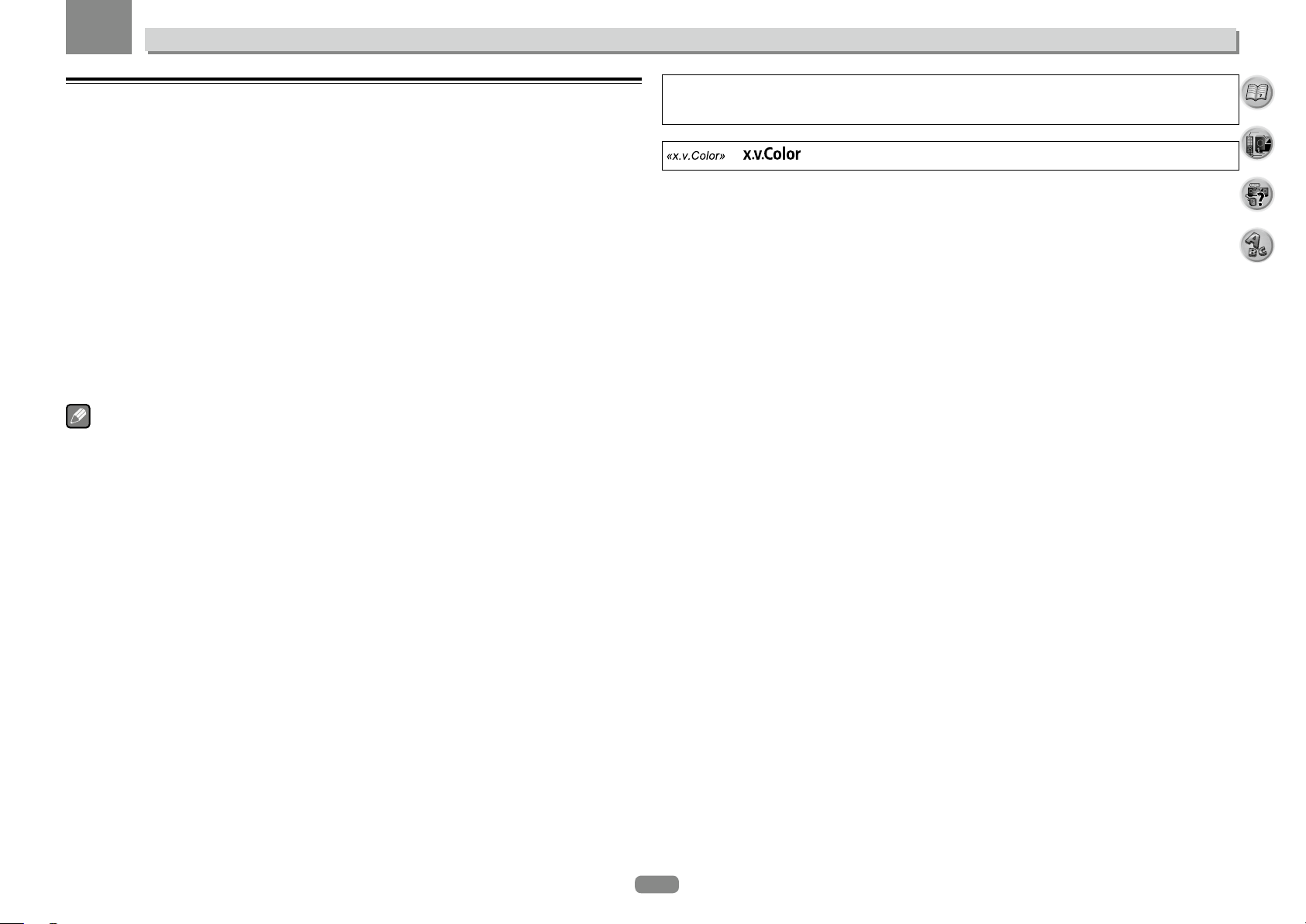
03
HDMI
Підключення HDMI передає нестиснені цифрові відеосигнали, а також майже всі види цифрових аудіосигналів.
Даний ресивер підтримує технологію High-Definition Multimedia Interface (HDMI
За допомогою підключення HDMI даний ресивер підтримує наведені нижче функції.
• Цифрова передача нестисненого відео (матеріалу, захищеного за системою HDCP (1080p/24,
1080p/60, та ін.))
• Передача сигналу 3D
• Передача сигналу Deep Color
• Передача сигналу x.v.Color
• ARC (зворотний аудіоканал)
• Передача сигналу 4К
– Залежно від підключеного обладнання ця функція може не працювати належним чином.
– Підтримуються сигнали форматів 4К/24р, 4К/25р, 4К/З0р, 4К/50р та 4К/60р.
• Прийом багатоканальних лінійних цифрових аудіосигналів PCM (192 кГц або менше) для макс.
8 каналів
• Прийом наступних цифрових аудіоформатів:
– Dolby Digital, Dolby Digital Plus, DTS, аудіосигнали з високим бітрейтом (Dolby TrueHD, DTS-HD
Master Audio, DTS-HD High Resolution Audio), CD, SACD (сигнал DSD).
• Синхронізоване керування компонентами за допомогою функції Control with HDMI (дивіться у розділі
ФУНКЦІЯ Control with HDMI на стор. 63)
Примітка
• Підключення HDMI допускається тільки для компонентів, обладнаних інтерфейсом DVI та сумісних як
з DVI, так і з захистом High Bandwidth Digital Content Protection (HDCP). Для підключення до розніму
DVI вам знадобиться окремий перехідник (DVI-HDMI). Однак підключення DVI не підтримує передачу
аудіосигналів. Додаткову інформацію ви можете отримати у дилера обладнання.
• При підключенні компонента, несумісного з HDCP, на дисплеї передньої панелі відображається
повідомлення HDCP ERROR. Дане повідомлення відображається навіть для деяких компонентів,
сумісних з HDCP, але якщо при цьому відсутні проблеми з виводом відеозображення, це не є несправністю.
• Залежно від підключеного компонента використання підключення DVI може призвести до ненадійної
передачі сигналу.
• Ресивер підтримує формати SACD, Dolby Digital Plus, Dolby TrueHD та DTS-HD Master Audio. Однак
для використання переваг даних форматів переконайтеся, що компонент, підключений до ресивера,
також підтримує відповідний формат.
• Використовуйте високошвидкісний кабель HDMI
видкісного кабелю HDMI
• При підключенні кабелю HDMI із вбудованим вирівнювальним фільтром він може не працювати належним чином.
• Передача сигналу можлива тільки при підключенні до сумісного компоненту.
• Передача цифрового аудіосигналу формату HDMI вимагає більше часу на розпізнавання. З цієї
причини може відбуватися переривання звучання під час переключення аудіоформатів або при запусканні відтворення.
• Підключення/відключення пристрою, який підключено до розніму HDMI OUT даного пристрою, в процесі відтворення, або від’єднання/приєднання кабелю HDMI в процесі відтворення може викликати
перешкоди або переривання звуку.
®/™
, ресивер може не працювати належним чином.
®/™
. При використанні кабелю HDMI, крім високош-
®/™
).
Підключення обладнання
Терміни HDMI та HDMI High-Definition Multimedia Interface, а також логотип HDMI є торговими марками
або зареєстрованими торговими марками HDMI Licensing, LLC у Сполучених Штатах Америки та в
інших країнах.
та є торговими марками Sony Corporation.
24
Page 25
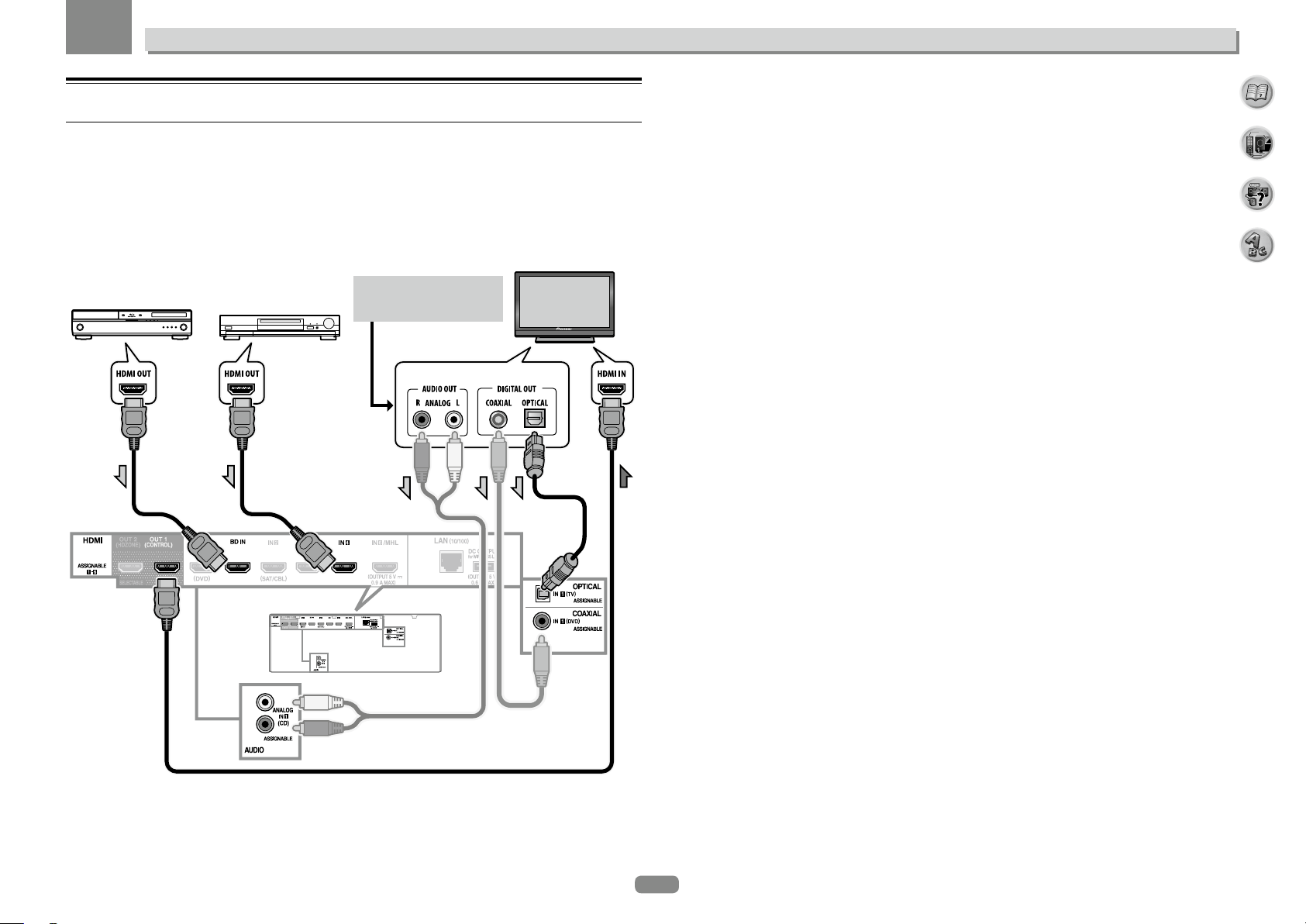
03
Підключення телевізора і компонентів відтворення
Підключення за допомогою HDMI
За наявності компонента з інтерфейсом HDMI або DVI (з HDCP) (програвач Blu-ray Disc та ін.) його
можна підключити до ресивера за допомогою кабелю HDMI, що доступний у продажу. Якщо телевізор
і компоненти відтворення підтримують функцію Control with HDMI, ви можете використовувати зручність функції Control with HDMI (дивіться розділ ФУНКЦІЯ Control with HDMI (Керування через HDMI) на
стор. 63)
Монітор, сумісний
з HDMI/DVI
Сумісний з HDMI/DVI
програвач Blu-ray
Інші компоненти
з інтерфейсом HDMI/DVI
Дане підключення необхідне
для прослуховування звуку телевізора
через ресивер.
Оберіть один
Підключення обладнання
• При підключенні до сумісного з HDMI/DVI монітора через рознім HDMI OUT 2 переключіть параметр
виходу HDMI на OUT 2 або OUT 1+2. Детальніше дивіться у розділі Переключення виходу HDMI на
стор. 73.
Також потрібно заздалегідь встановити MAIN/HDZONE на MAIN (стор. 98).
• Для компонентів-джерел сигналу також доступні підключення, окрім підключень HDMI (дивіться розділ Підключення програвача DVD без виходу HDMI на стор. 26).
• Для прослуховування звуку телевізора через ресивер підключіть ресивер і телевізор через аудіокабелі.
– Якщо телевізор і ресивер підключено через розніми HDMI та якщо ваш телевізор підтримує функ-
цію зворотного аудіоканалу через HDMI, звук з телевізора передається до ресивера безпосередньо
через рознім HDMI OUT, тому немає необхідності приєднувати аудіокабель. У такому випадку
встановіть параметр ARC у HDMI Setup на ON (дивіться розділ HDMI Setup на стор. 64).
Після вибору параметра ARC може знадобитися деякий час для розпізнавання підключеного пристрою та виводу аудіосигналу.
– При використанні коаксіального цифрового аудіокабеля або (аналогового) аудіокабеля RCA по-
трібно вказати ресиверу, до якого цифрового або аналогового аудіовходу підключено телевізор
(дивіться розділ Меню Input Setup на стор. 40).
– Вказівки з підключення та налаштування телевізора дивіться в посібнику з експлуатації телевізора.
25
Page 26
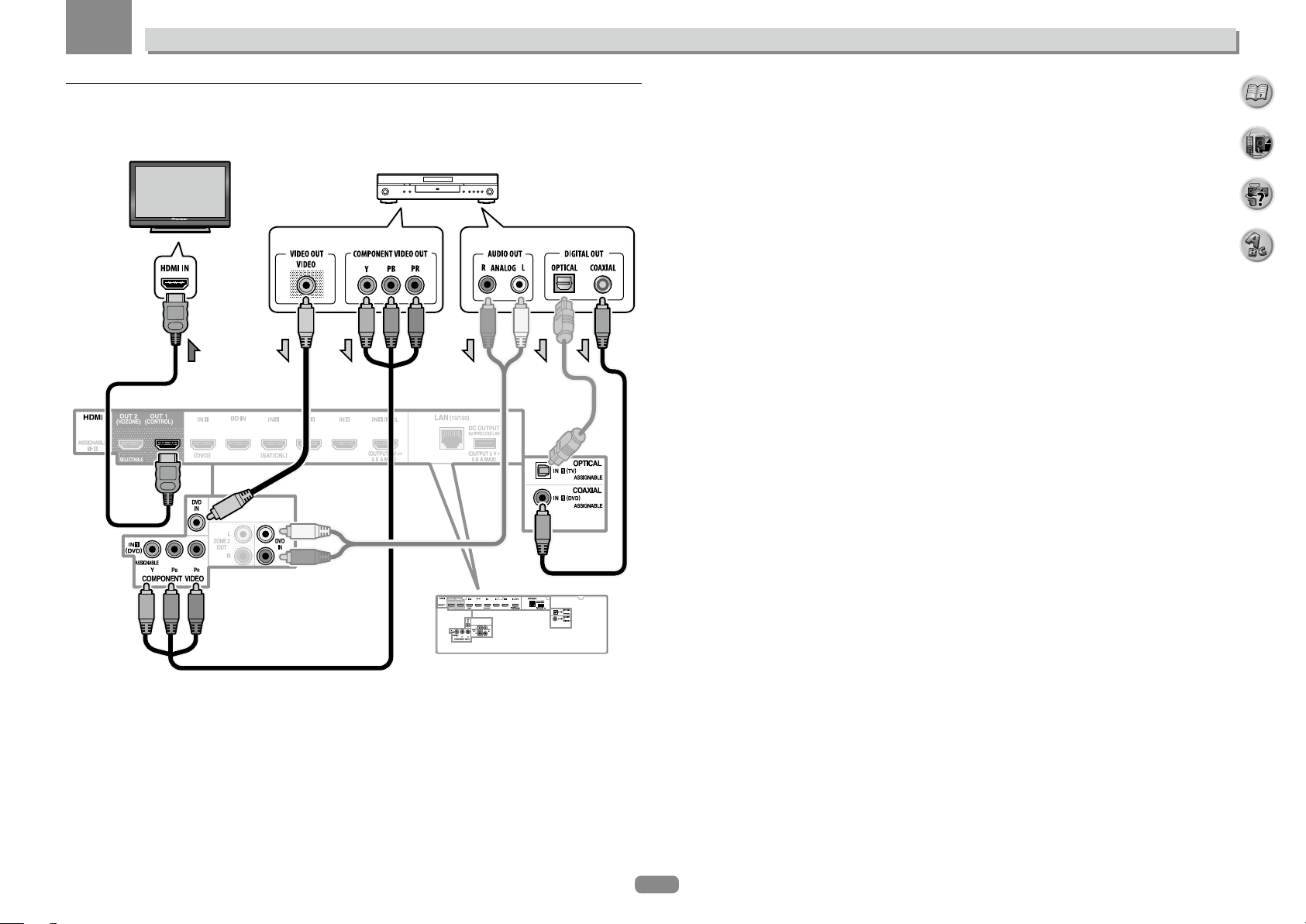
03
Підключення програвача DVD без виходу HDMI
На малюнку зображено підключення телевізора (з входом HDMI) та програвача DVD (або іншого компонента відтворення без виходу HDMI) до ресивера.
Монітор з підтримкою HDMI/DVI
Оберіть один Оберіть один
Програвач DVD та ін.
Підключення обладнання
• Якщо використовуються значення за замовчуванням, відеосигнал через рознім HDMI, через відеокабель або компонентний кабель не виводитиметься. Для виведення відеосигналу необхідно переключити відеовхід на пристрій, підключений за допомогою відеокабелю або компонентного кабелю, а
потім обрати для параметра V. CONV значення ON (стор. 70).
• Для прослуховування звуку телевізора через ресивер підключіть ресивер і телевізор через аудіокабелі (стор. 25).
– Якщо телевізор і ресивер підключено через розніми HDMI та якщо ваш телевізор підтримує функ-
цію зворотного аудіоканалу через HDMI, звук з телевізора передається до ресивера безпосередньо
через рознім HDMI OUT 1, тому немає необхідності приєднувати аудіокабель. У такому випадку
встановіть параметр ARC у HDMI Setup на ON (дивіться розділ HDMI Setup на стор. 64).
• При використанні оптичного цифрового аудіокабеля або (аналогового) аудіокабеля RCA потрібно
вказати ресиверу, до якого цифрового аудіовходу підключено програвач (дивіться розділ Меню Input
Setup на стор. 40).
• Якщо для HDZONE обрана функція мережі або вхід iPod/USB, відеосигнал, що надходить через відеокабель або компонентний кабель, не виводиться через рознім HDMI. Для виведення відеосигналу
відключіть HDZONE або встановіть для HDZONE будь-який інший вхід (стор. 74).
26
Page 27
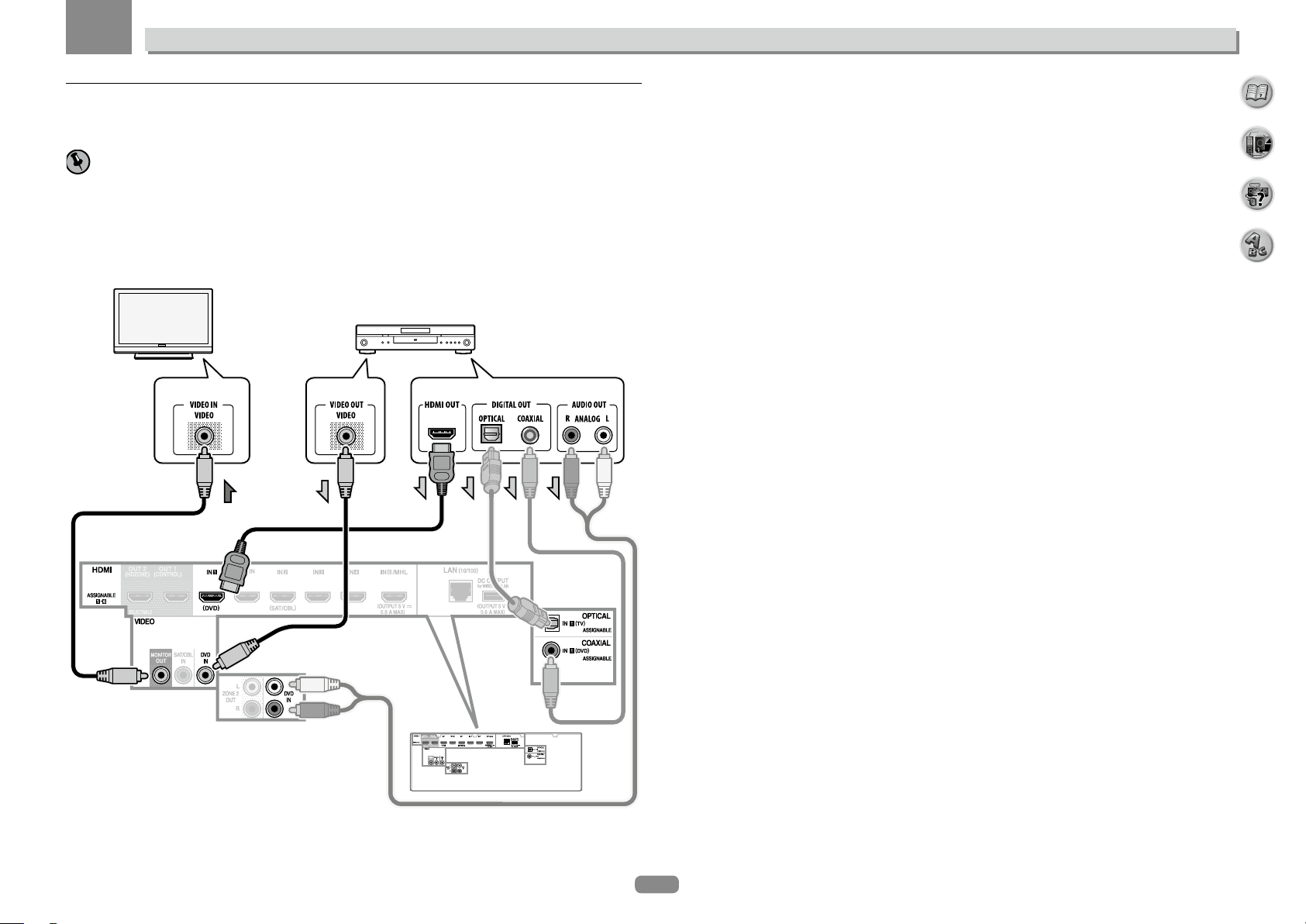
03
Підключення телевізора без входу HDMI
На малюнку зображено підключення телевізора (без входу HDMI) та програвача DVD (або іншого компонента відтворення) до ресивера.
Важливе попередження
• При використанні даних підключень зображення не виводиться на екран телевізора навіть при підключенні програвача DVD через кабель HDMI. Підключіть ресивер і телевізор через відеокабель того
самого типу, який використовується для підключення ресивера і програвача.
• Крім того, якщо ресивер і телевізор підключені через інші підключення, окрім кабелю HDMI, то неможливо буде використовувати функцію екранного меню, що дозволяє відображати налаштування,
операції та ін. ресивера на екрані телевізора. У такому випадку під час виконання різних операцій
або налаштувань потрібно дивитися на дисплей передньої панелі ресивера.
Програвач DVD та ін.
Телевізор
Оберіть один
Підключення обладнання
• Для прослуховування аудіосигналів високого розділення через даний ресивер підключіть кабель
HDMI, а для прийому відеосигналів використовуйте аналоговий відеокабель.
• Залежно від програвача може бути неможливо одночасно виводити відеосигнали на рознім HDMI
та інший відеовихід (композитний та ін.) і може знадобитися налаштувати відеовихід. Детальніша
інформація міститься в інструкціях з експлуатації програвачів, що постачаються в комплекті з останніми.
• Для прослуховування звуку телевізора через ресивер підключіть ресивер і телевізор через аудіокабелі (стор. 25).
• При використанні оптичного цифрового аудіокабеля або (аналогового) аудіокабеля RCA потрібно
вказати ресиверу, до якого цифрового аудіовходу підключено програвач (дивіться розділ Меню Input
Setup на стор. 40).
27
Page 28
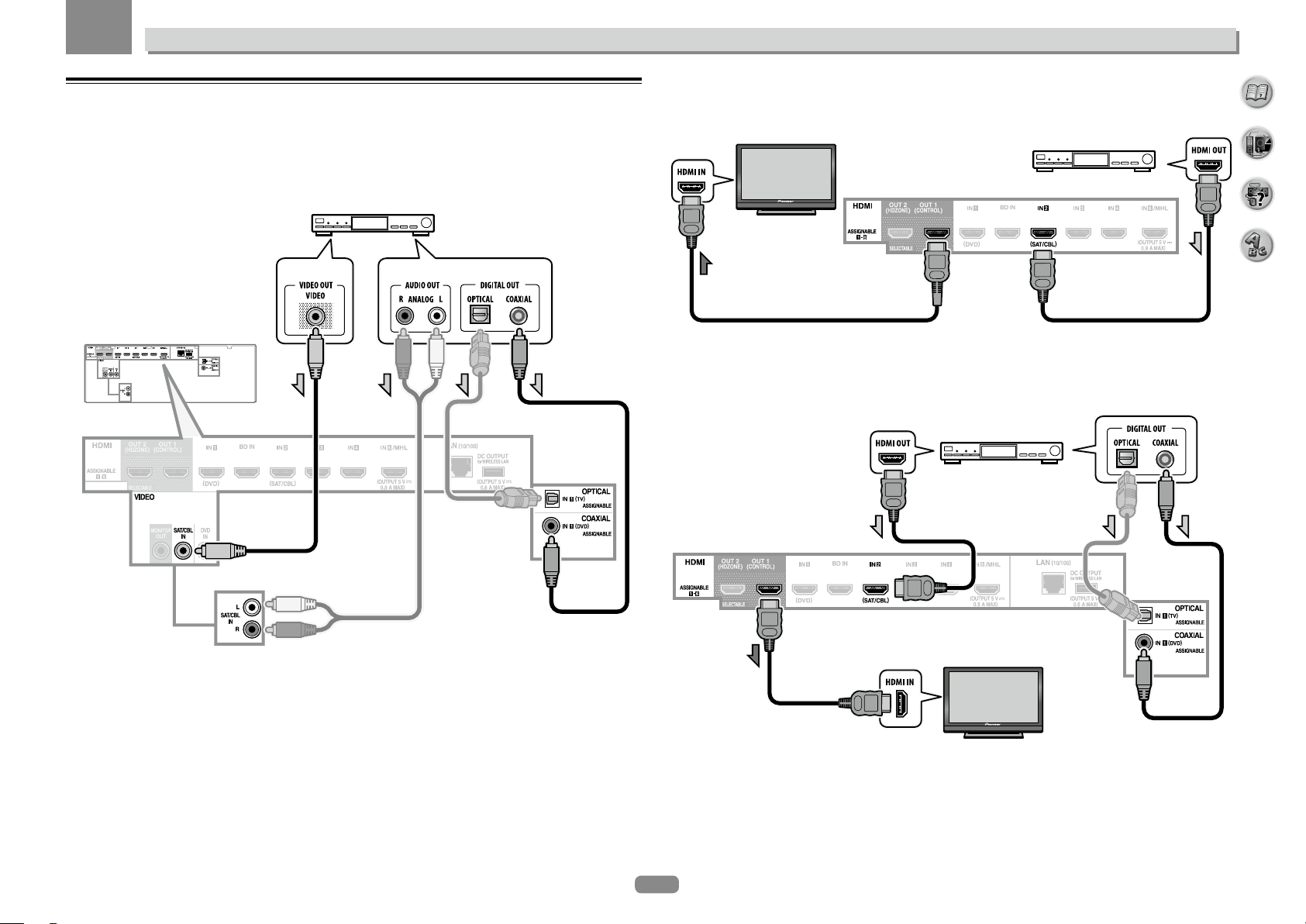
03
Підключення супутникового/кабельного ресивера
або іншої приставки
Супутникові та кабельні ресивери, а також наземні цифрові телевізійні тюнери відносяться до так званих «приставок».
При налаштуванні ресивера буде потрібно вказати, до якого входу підключено приставку (дивіться розділ Меню Input Setup на стор. 40).
Супутникова приставка
Оберіть один
Підключення обладнання
• Якщо приставка обладнана вихідним рознімом HDMI, рекомендовано підключити його до розніму
HDMI SAT/CBL IN ресивера. При цьому підключіть ресивер і телевізор також через HDMI (дивіться
розділ Підключення через HDMI на стор. 25).
Монітор з підтримкою HDMI/DVI
• Навіть якщо приставка обладнана вихідним рознімом HDMI, в деяких випадках звук виводиться через цифровий аудіовихід (оптичний або коаксіальний), і тільки відеосигнал виводиться через HDMI. У
такому випадку виконайте підключення для HDMI та цифрового аудіосигналу як показано нижче.
Супутникова приставка
Супутникова приставка
• Якщо використовуються значення за замовчуванням, відеосигнал через рознім HDMI, через відеокабель або компонентний кабель не виводитиметься. Для виведення відеосигналу необхідно переключити відеовхід на пристрій, підключений за допомогою відеокабелю або компонентного кабелю, а
потім обрати для параметра V. CONV значення ON (стор. 70).
• Якщо для HDZONE обрана функція мережі або вхід iPod/USB, відеосигнал, що надходить через відеокабель або компонентний кабель, не виводиться через рознім HDMI. Для виведення відеосигналу
відключіть HDZONE або встановіть для HDZONE будь-який інший вхід (стор. 74).
Монітор з підтримкою HDMI/DVI
– При використанні цифрового аудіокабеля або (аналогового) аудіокабеля RCA потрібно вказати
ресиверу, до якого цифрового входу підключено приставку (дивіться розділ Меню Input Setup на
стор. 40).
28
Page 29
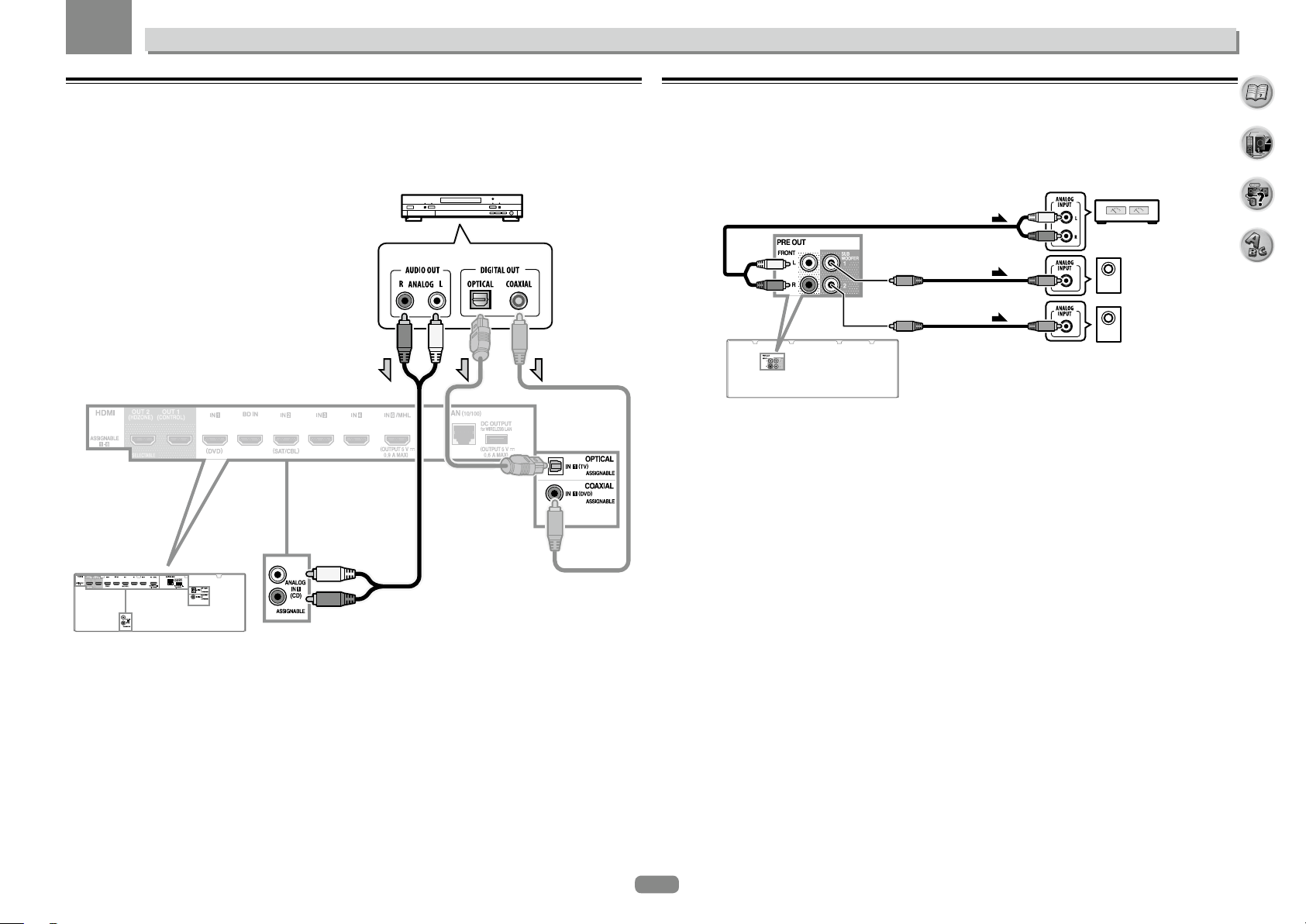
03
Підключення обладнання
Підключення інших аудіокомпонентів
Даний ресівер має цифрові й аналогові входи, що дозволяє підключити аудіокомпоненти для відтворення сигналу.
При налаштуванні ресивера буде потрібно вказати, до якого входу підключено компонент (дивіться
також розділ Меню Input Setup на стор. 40).
Програвач CD та ін.
Оберіть один
Підключення додаткових підсилювачів
Потужності цього ресивера більш ніж достатньо для будь-якого домашнього застосування, але крім
того, він має можливість підключення додаткових підсилювачів фронтального каналу і каналу сабвуфера системи за допомогою виходів попереднього підсилювача. Для підключення підсилювачів з метою
збільшення потужності гучномовців виконайте підключення, як зображено нижче.
Підсилювач
фронтального
каналу
Активний
низькочастотний
гучномовець 1
Активний
низькочастотний
гучномовець 2
• Якщо низькочастотний гучномовець не використовується, встановіть налаштування фронтальних
гучномовців (дивіться розділ Налаштування гучномовців на стор. 89) на LARGE.
• За наявності двох низькочастотних гучномовців другий низькочастотний гучномовець можна підключити до розніму SUBWOOFER 2. Підключення двох низькочастотних гучномовців підсилює басове
звучання, що дозволяє досягти більш потужного відтворення звукового сигналу. У такому випадку
обидва низькочастотних гучномовці дають однакове звучання.
• Для виводу аудіосигналу тільки через виходи попереднього підсилювача переключіть розніми гучномовців на SP: OFF (див. стор. 73) або просто відключіть усі гучномовці, які підключені безпосередньо
до ресивера.
• Якщо програвач має виходи лінійного рівня (наприклад, він обладнаний вбудованим попереднім підсилювачем з фонокоректором), підключіть його до входів ANALOG IN 1 (CD).
29
Page 30
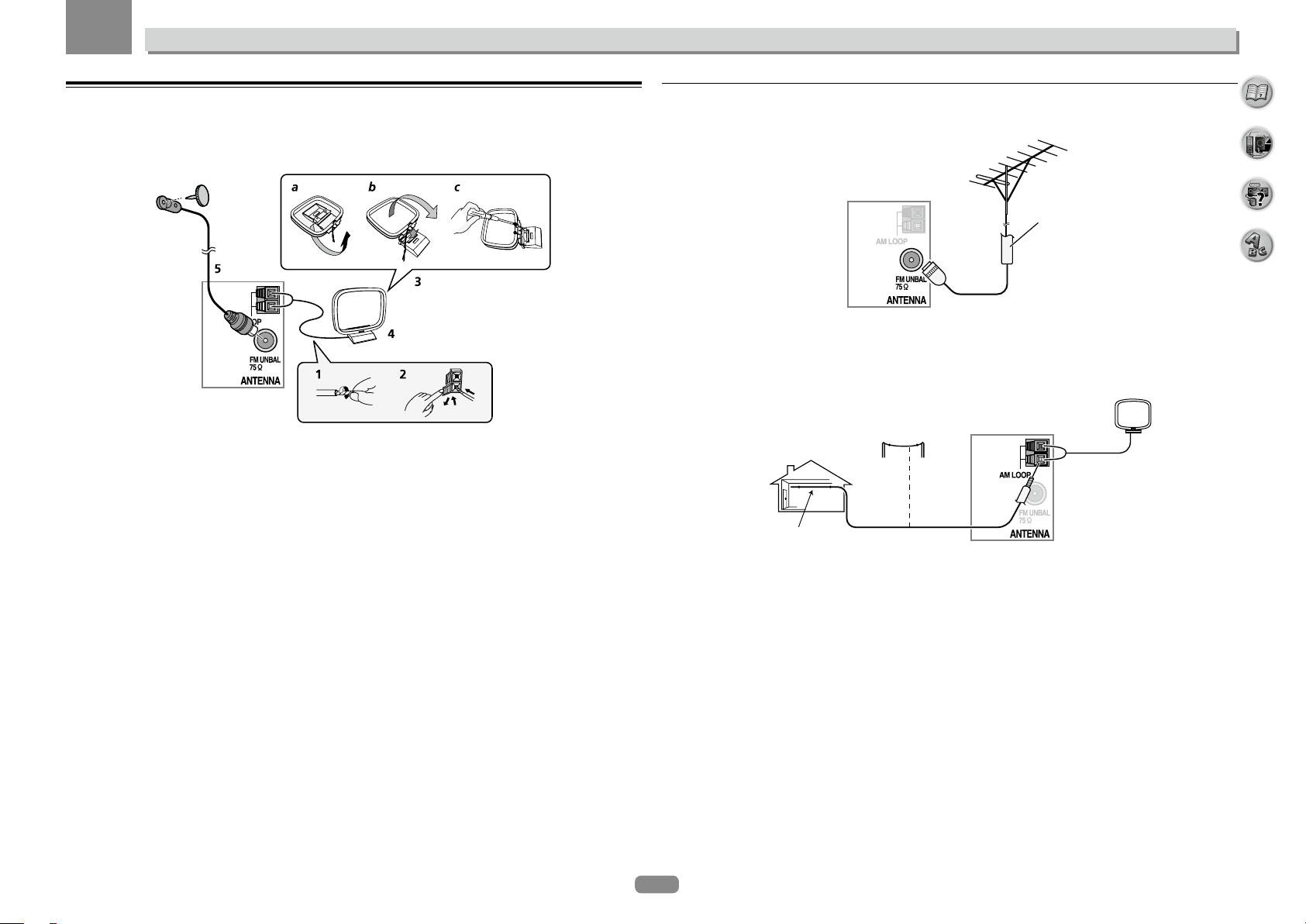
03
Підключення обладнання
Підключення антен AM/FM
Підключіть рамкову антену АМ та дротову антену FM, як зображено нижче. Для поліпшення прийому та
якості звучання підключіть зовнішні антени (дивіться розділ Підключення зовнішніх антен на стор. 30).
1 Зніміть запобіжні щитки з контактів антени AM.
2 Відкрийте захисні виступи, вставте до упору по одному дроту в кожний рознім, по-
тім відпустіть виступи для фіксації дротів антени АМ.
3 Прикріпіть рамкову антену АМ до спеціального стояка.
Щоб прикріпити антену до стояка, відігніть стояк в напрямку стрілки (мал. а), потім закріпіть рамкову
антену на стояку за допомогою затискача (мал. б).
• Щоб встановити антену АМ на стіні або іншій поверхні, спочатку прикріпіть стояк до поверхні за допомогою гвинтів (рис. с), а потім закріпіть антену на стояку. Переконайтеся в якості прийому.
4 Встановіть антену АМ на пласку поверхню в напрямку найкращого прийому.
5 Підключіть дротову антену FM в рознім антени FM.
Щоб покращити прийом, повністю витягніть дротову антену FM та прикріпіть її до стіни або до хутрини.
Не припускайте, щоб антена звішувалася або сплутувалася.
Використання зовнішніх антен
Для поліпшення прийому в FM-діапазоні підключіть зовнішню антену FM до розніму FM UNBAL 75 Ом.
Коаксіальний кабель 75 Ом
Для поліпшення прийому в AM-діапазоні підключіть до рознімів AM LOOP дріт довжиною від 5 м до 6 м з
вінілової ізоляцією, при цьому не від’єднуйте комплектну рамкову антену AM.
Для найкращої якості прийому підвісьте її горизонтально на вулиці.
Зовнішня антена
Кімнатна антена
(дріт з вініловою ізоляцією)
5–6 м
30
Page 31

03
Налаштування MULTI-ZONE
Після підключення MULTI-ZONE ресивер може забезпечувати живленням до трьох незалежних систем в
окремих приміщеннях.
Відтворення може здійснюватися з різних джерел водночас в трьох зонах, або залежно від ваших потреб може використовуватись одне загальне джерело для всіх підключених систем. Живлення на основну та додаткові зони подається окремо (живлення основної зони може бути відключено, в той час як
одна (або обидві) підзони включені), і підзони можуть керуватися пультом ДК або органами керування
передньої панелі.
Виконання підключень MULTI-ZONE
Ці підключення можливі за наявності окремих гучномовців для первинної підзони (ZONE 2). Якщо розніми гучномовців не використовуються для первинної підзони, вам також знадобиться окремий підсилювач. (Детальніше дивіться у розділі Налаштування MULTI-ZONE з використанням рознімів гучномовців
(ZONE 2) на стор. 31).
Якщо інший ресивер у підзоні обладнано вхідним рознімом HDMI, вхід HDMI ресивера також може відтворюватись як HDZONE.
Тут зазначені два налаштування первинної підзони, передбачені для даної системи. Оберіть ту, яка задовольняє вас найбільше.
Важливе попередження
• Для використання функції використання зон необхідно змінити налаштування у ZONE Setup (СТОР. 98).
• Для використання функції HDZONE необхідно встановити MAIN/HDZONE у ZONE Setup на HDZONE
(СТОР. 98).
Параметри прослуховування MULTI-ZONE
У наступній таблиці відображені сигнали, які можна виводити на ZONE 2 та HDZONE:
Підзона Доступні функції входу
ZONE 2
HDZONE (HDMI)
a • Неможливо виконати конвертування зі зниженням аудіосигналів, що надходять з вхідних рознімів
HDMI або цифрових вхідних рознімів (OPTICAL та COAXIAL), для подальшого виведення на ZONE 2.
• При виборі будь-якого зі входів INTERNET RADIO, PANDORA (тільки австралійська модель), MEDIA
SERVER, FAVORITES або iPod/USB в основній зоні для ZONE 2 ви можете обрати тільки той вхід, що
обрано в основній зоні. (Також ви можете обрати інші входи, не зазначені тут).
Аналогічні обмеження застосовуються при виборі одного з вищевказаних входів для ZONE 2.
b • Набір входів, які ви можете обрати, залежить від призначення рознімів з HDMI IN 1 до IN 6. За
замовчуванням на вхідні розніми призначені DVD, SAT/CBL, HDMI 3, HDMI 4, HDMI 5 та HDMI 6 по-
слідовно, починаючи з розніму HDMI IN 1.
• Відео/аудіосигнали аналогових вхідних рознімів RCA, цифрових вхідних рознімів (OPTICAL та
COAXIAL) і вхідних рознімів COMPONENT VIDEO не можуть конвертуватися з підвищенням і виводитися на HDZONE.
• При виборі будь-якого з входів HDMI 3 або HDMI 6/MHL в основній зоні для HDZONE ви можете об-
рати тільки той вхід, що обрано в основній зоні. (Також ви можете обрати інші входи, не зазначені тут).
Аналогічні обмеження застосовуються при виборі одного з вищевказаних входів для HDZONE.
• При виборі будь-якого з входів INTERNET RADIO, PANDORA, MEDIA SERVER, FAVORITES або
iPod/USB в основній зоні для HDZONE ви можете обрати тільки той вхід, що обрано в основній зоні.
(Також ви можете обрати інші входи, не зазначені тут).
Аналогічні обмеження застосовуються при виборі одного з вищевказаних входів для HDZONE.
DVD, SAT/CBL, INTERNET RADIO, PANDORA (тільки австралійська модель), MEDIA SERVER,
FAVORITES, iPod/USB, TV, CD, TUNER, BT AUDIO
(Виводить аналогові аудіосигнали)
BD, DVD, SAT/CBL, INTERNET RADIO, PANDORA (тільки австралійська модель),
MEDIA SERVER, FAVORITES, iPod/USB, HDMI 1, HDMI 2, HDMI 3, HDMI 4, HDMI 5, HDMI 6/MHL
(Виводить аудіо- та відеосигнали HDMI)
Підключення обладнання
Налаштування первинної підзони MULTI-ZONE (ZONE 2)
Підключіть окремий підсилювач до рознімів AUDIO ZONE 2 OUT на даному ресивері.
Вам знадобиться пара гучномовців, підключених до підсилювача підзони, як зображено на наступній
ілюстрації.
Підзона (ZONE 2) Основна зона
Налаштування MULTI-ZONE з використанням рознімів гучномовців (ZONE 2)
Для використання цього налаштування необхідно обрати ZONE 2 в меню Налаштування акустичної
системи (СТОР. 92).
Підключіть два гучномовці до рознімів тилових гучномовців об’ємного звучання.
Вам знадобиться пара гучномовців, підключених до рознімів тилового гучномовця об’ємного звучання,
як зображено нижче.
Підзона (ZONE 2) Основна зона
31
Page 32

03
Підключення обладнання
Налаштування MULTI-ZONE з використанням розніму HDMI (HDZONE)
Важливе попередження
• Для використання функції HDZONE налаштування мають бути змінені у ZONE Setup (СТОР. 98).
• Для використання функцій HDZONE встановіть Control або Control Mode у HDMI Setup на OFF.
Детальніше дивіться у розділі HDMI Setup на СТОР. 64.
Підключіть окремий ресивер до розніму HDMI OUT 2 (HDZONE) на вашому ресивері.
Підключіть гучномовці і телевізор до ресивера в HDZONE, як зображено на малюнку нижче.
Підзона (HDZONE) Основна зона
Багатозонне підключення через рознім HDMI та розніми гучномовців (HDZONE)
Важливе попередження
• Для використання функції HDZONE налаштування мають бути змінені у ZONE Setup (стор. 98).
• Для використання функцій HDZONE встановіть Control або Control Mode у HDMI Setup на OFF.
Детальніше дивіться у розділі HDMI Setup на СТОР. 64.
• Для ЦЬОГО налаштування необхідно обрати HDZONE у розділі Налаштування акустичної системи
на (СТОР. 92).
1 Підключіть два гучномовці до рознімів тилових гучномовців об’ємного звучання.
Вам знадобиться пара гучномовців, підключених до рознімів тилового гучномовця об’ємного звучання,
як зображено нижче.
2 Підключіть телевізор до розніму HDMI OUT 2 (HDZONE) на ресивері.
Підзона (HDZONE) Основна зона
32
Page 33

03
Підключення обладнання
Підключення до мережі через інтерфейс LAN
Після підключення ресивера до мережі через рознім LAN ви зможете слухати Інтернет-радіостанції. Для
прослуховування Інтернет-радіостанцій необхідно заздалегідь укласти угоду з провайдером Інтернет-послуг.
При підключенні ресивера у такий спосіб можна відтворювати аудіофайли, що зберігаються на пристроях в локальній мережі, в тому числі на вашому комп’ютері.
Інтернет
Модем
до порту LAN
Комп’ютер
Маршрутизатор
LAN кабель
до порту LAN
Підключіть рознім LAN на ресивері до розніму LAN на маршрутизаторі (з підтримкою або без підтримки
функції DHCP сервера) через прямий LAN кабель (CAT 5 або вище).
Увімкніть функцію DHCP-сервера на маршрутизаторі. Якщо на маршрутизаторі відсутня вбудована
функція DHCP-сервера, необхідно налаштувати мережу ручним способом. Детальніше дивіться Меню
Network Setup на СТОР. 94.
Технічні характеристики розніму LAN
• Рознім LAN: гніздо Ethernet (10BASE-T/100BASE-TX)
(придбається
окремо)
Підключення iPod
Ресивер має спеціальні розніми для підключення iPod/iPhone, які дозволяють керувати відтворенням
аудіоматеріалу на iPod за допомогою органів керування ресивера.
iPod/iPhone
Кабель USB, що входить
до комплекту iPod/iPhone
Порада
• До ресивера можна підключити iPod/iPhone. Детальну інформацію про підтримувані моделі та версії
відповідних виробів дивіться в розділі Відтворення з iPod СТОР. 45.
Переключіть ресивер у режим очікування і потім за допомогою кабелю iPod підключіть iPod
до рознімів iPod/iPhone на передній панелі ресивера.
• ТАКОЖ прочитайте про підключення кабелів у інструкції з експлуатації iPod.
• iPod завжди підзаряджається, коли iPod приєднано до вашого ресивера. (Підзаряджання можливе
тільки в тому випадку, якщо включено живлення пристрою).
• Інструкції з відтворення з iPod дивіться в розділі Відтворення з iPod на стор. 45.
Підключення пристрою USB
Ви можете відтворювати медіафайли і переглядати фотографії з підключеного до ресивера USBпристрою.
Примітка
• Зверніться до посібника з експлуатації вашого пристрою, оскільки підключене обладнання та метод
підключення можуть відрізнятися залежно від вашого Інтернет-оточення.
• При використанні широкосмугового доступу до Інтернет вам необхідно укласти угоду з провайдером
Інтернет-послуг.
Запам’ятовуючий
пристрій великої
ємності USB
Переключіть ресивер у режим очікування, потім підключіть USB-пристрій до розніму USB на
передній панелі ресивера.
• Даний ресивер не підтримує USB-концентратор.
• Інструкції з відтворення файлів з пристрою USB дивіться в розділі Відтворення з USB-пристрою на
СТОР. 46.
33
Page 34

03
Підключення обладнання
Підключення MHL-сумісного пристрою
MHL-сумісний мобільний пристрій можна підключити для перегляду відеофайлів у форматі 3D/Full HD,
прослуховування багатоканального звуку високої якості, перегляду фотографій та ін., із одночасним зарядженням акумулятора від ресиверу. Для підключення пристрою використовуйте кабель MHL.
Кабель MHL
MHL-сумісний пристрій
Переключіть ресивер у режим очікування і потім за допомогою кабелю MHL підключіть MHL-
сумісний пристрій до розніму MHL на задній панелі ресивера.
• Для автоматичного переключення на вхід MHL при підключенні MHL-сумісного пристрою дивіться
розділ Налаштування MHL на СТОР. 96.
• MHL-сумісний пристрій заряджається кожного разу, коли його підключено до ресивера. (Підзаряджання можливе тільки в тому випадку, якщо включено живлення пристрою).
• Інструкції з відтворення з MHL-сумісного пристрою дивіться в розділі Відтворення з MHL-сумісного
пристрою на СТОР. 47.
• Не встановлюйте пристрій MHL на ресивер при ввімкненому живленні.
Підключення компонента, обладнаного рознімом HDMI,
до входу на передній панелі
Підключення бездротової мережі LAN
Ви можете здійснити бездротове підключення до локальної мережі через бездротове з’єднання. Для
підключення використовуйте AS-WL300 (придбається окремо).
• Для підключення аксесуарів використовуйте тільки доданий кабель.
• Для використання адаптера бездротової мережі LAN (AS-WL300) потрібно виконати певні налаштування. Детальніше про ці налаштування дивіться в інструкції з експлуатації перетворювача сигналу
бездротової локальної мережі (AS-WL300).
Модем Інтернет
Маршрутизатор
Перетворювач сигналу локальної мережі (AS-WL300)
Відеокамера та ін.
34
Page 35

03
Підключення обладнання
Підключення ІЧ-приймача
Якщо стереофонічні компоненти містяться в закритій шафі чи етажерці або якщо вам необхідно використовувати пульт ДК підзони в іншій зоні, ви можете скористатися додатковим ІЧ-приймачем (наприклад, Niles або Xantech) для керування системою замість сенсора ДК на передній панелі ресивера.
• Дистанційне керування може бути недоступно при потраплянні сильного прямого світла від флуоресцентної лампи на віконце сенсора дистанційного керування ІЧ-приймача.
• Пам’ятайте, що інші виробники можуть не використовувати ІЧ-технологію. Для перевірки сумісності з
ІЧ-приймачем зверніться до посібника з експлуатації вашого компоненту.
• При використанні двох пультів ДК (одночасно) сенсору дистанційного керування ІЧ-приймача віддається перевага над сенсором дистанційного керування на передній панелі.
1 Підключіть сенсор ІЧ-приймача до розніму IR IN на задній панелі ресивера.
Шафа або етажерка
ІЧ-приймач
2 Підключіть рознім IR IN іншого компонента до розніму IR OUT на задній панелі
ресивера для його підключення до ІЧ-приймача.
Стосовно необхідного для підключення типу кабелю, будь ласка, дивіться посібник з експлуатації ІЧприймача.
Компонент іншого
виробника, аніж Pioneer
Підключення ресивера до розетки електромережі
Підключайте ресивер до розетки тільки після підключення до нього всіх компонентів, в тому числі і
гучномовців.
ЗАСТЕРЕЖЕННЯ
• Тримайте мережевий кабель за вилку. Не витягуйте вилку, взявшись за кабель, і ніколи не торкайтеся мережевого кабелю, якщо ваші руки вологі, бо це може призвести до короткого замикання або
ураження електричним струмом. Не допускайте встановлення на кабель живлення самого апарату,
предметів меблів або інших предметів та його затискування будь-якими іншими способами. Не
допускайте утворення на кабелі вузлів або його сплутування з іншими кабелями. Мережеві кабелі
мають лежати так, щоб на них не можна було наступити. Пошкоджений мережевий кабель може
стати причиною виникнення пожежі або вразити вас електричним струмом. Періодично перевіряйте
мережевий кабель. Якщо виявиться його пошкодження, зверніться до найближчого сервісного центру, уповноваженого компанією Pioneer, з приводу його заміни.
• Не використовуйте жодний інший кабель живлення, крім того, що постачається у комплекті з даним
ресивером.
• Не використовуйте кабель живлення, що постачається у комплекті, для будь-якої іншої мети, крім
зазначеної нижче.
• Якщо ресивер не використовується постійно (наприклад, ви їдете у відпустку), витягніть вилку кабелю живлення з розетки.
1 Підключіть кабель живлення, що постачається у комплекті, до розніму AC IN на за-
дній стороні ресивера.
2 Підключіть інший кінець кабелю до розетки.
35
Page 36

Основне налаштування
Використання вбудованого AVNavigator .......................................................................... 37
Автоматичне регулювання оптимального звучання
(повне автоматичне налаштування МСАСС) ................................................................... 38
Меню Input Setup................................................................................................................... 40
Налаштування режиму керування ..................................................................................... 41
Перемикання мови екранного меню (OSD Language).................................................... 42
Про Home Menu ..................................................................................................................... 42
36
Page 37

04
Використання вбудованого AVNavigator
Вбудований AVNavigator обладнано Wiring Navi, що надає можливість встановлювати з’єднання з ресивером і виконувати базове налаштування в інтерактивному режимі. Дотримуючись підказок на екрані,
ви можете легко підключитися до пристрою і виконати точне базове налаштування.
Крім того, щоб легко використовувати різноманітні функції ресивера, звертайтеся до змісту посібника
користувача.
Робоче оточення
• AVNavigator можна використовувати в наступних середовищах.
м Windows: Microsoft® Windows® XP/Windows Vista®/Windows® 7/Windows® 8/Windows® 8.1
– Mac OS: Mac OSX (10.7, 10.8 або 10.9)
– iPad/iPhone/iPod touch: iOS 7
– Пристрої Android: Android 4.0.4
• Деякі функції AVNavigator використовують Інтернет-браузер. Підтримуються наступні браузери:
– Windows: Internet Explorer® 8, 9, 10, 11
– Mac OS/iPad/iPhone/iPod touch: Safari 6.0
– Пристрої Android: браузер Android
• Для використання деяких функцій AVNavigator необхідно встановити нову версію Adobe-Flash®
Player. Детальнішу інформацію дивіться на веб-сайті http://www.adobe.com/downloads/
• Залежно від налаштувань комп’ютерної мережі або налаштувань безпеки AVNavigator може не
працювати.
Використання AVNavigator
1 Натисніть STANDBY/ON та ввімкніть ресивер і комп’ютер.
2 Запустіть AVNavigator.
Користуйтеся AVNavigator, дотримуючись підказок на екрані комп’ютера і т. ін.
• В ОС Windows запустіть Internet Explorer та введіть IP-адресу цього пристрою в поле адреси Internet
Explorer. (В Internet Explorer зайдіть на IP-адресу «http://», за якою слідує IP-адреса ресивера). IPадресу ресивера можна вивести на його екран, натиснувши кнопку STATUS на пульті ДК.
• В ОС Windows, відмінної від Windows ХР, використовуйте для запуску AVNavigator наступний спосіб.
Запустіть Провідник і клікніть правою кнопкою миші VSX-924 в папці Network, потім клікніть View
device webpage.
Основне налаштування
• На пристроях Mac запустіть Safari та клікніть VSX-924 у розділі Bonjour на панелі закладок.
– Якщо Bonjour не відображається, встановіть прапорець Include Bonjour in the Favorites bar на
вкладці Advanced в меню Preferences... браузера Safari.
• При використанні iPad/iPhone/iPod touch завантажте безкоштовний застосунок iControlAV5 з
Арр Store. Після запуску iControlAV5 дотримуйтесь інструкцій на екрані. Після цього торкніться
‘AVNavigator’ або іконки на основному екрані.
– Ha iPad можна користуватися AVNavigator for iPad. Завантажте AVNavigator for iPad з App Store.
Після запуску AVNavigator for iPad дотримуйтесь інструкцій на екрані.
37
Page 38

04
• При використанні пристроїв Android завантажте безкоштовний застосунок iControlAV5 з магазину
Google Play. Після запуску iControlAV5 дотримуйтесь інструкцій на екрані. Після цього торкніться
іконки на основному екрані.
3 Оберіть і використовуйте необхідну вам функцію.
AVNavigator включає наступні функції:
• Wiring Navi – проводить через підключення та базові налаштування в діалоговій формі. Ви можете
легко та з високою точністю виконати базові налаштування.
• Interactive Operation Guide – ресивер працюватиме під керуванням пульта ДК, і ви зможете побачити на екрані текстові тлумачення функцій або їх відеоописи. Також автоматично на екран виводитимуться описи функцій, виконаних з пульта.
• Network Setup – налаштування параметрів мережі.
Основне налаштування
ПОПЕРЕДЖЕННЯ
• Під час повного автоматичного налаштування МСАСС видаються дуже гучні тестові тональні сигнали.
1 Натисніть STANDBY/ON та ввімкніть ресивер і телевізор.
Переконайтеся, що відеовхід телевізора переключено на даний ресивер.
2 Підключіть мікрофон у рознім MCACC SETUP MIC на передній панелі.
Мікрофон
Штатив
Перевірте, чи немає перешкод між гучномовцями та мікрофоном.
Якщо у вас є штатив, використовуйте його для встановлення мікрофону приблизно на рівні вуха у
звичайній точці прослуховування. Якщо у вас немає штатива, встановіть мікрофон на чомусь іншому.
Встановіть мікрофон на стійкій поверхні. Розташування мікрофона на будь-якій з наступних поверхонь
може зробити неможливим точне визначення акустичних характеристик:
• Дивани або інші м’які поверхні.
• Високі місця, наприклад, поверхня столу або спинка дивану.
Екран повного автоматичного налаштування МСАСС відображається при підключенні мікрофона.
Автоматичне регулювання оптимального звучання
(повне автоматичне налаштування МСАСС)
Повне автоматичне налаштування МСАСС визначає акустичні характеристики приміщення для прослуховування з урахуванням зовнішніх шумів, підключених гучномовців та їхнього розміру і перевіряє
затримку каналу та рівень каналу. За допомогою автоматичного налаштування ресивер отримує інформацію від низки тестових тональних сигналів та обирає на її основі оптимальні параметри гучномовців
та корекції сигналу, найбільш придатні для конкретного приміщення.
Важливе попередження
• Під час процедури повного автоматичного налаштування МСАСС мікрофон і гучномовці мають знаходитися у фіксованому положенні.
• При використанні повного автоматичного налаштування МСАСС всі існуючі, обрані раніше налаштування МСАСС будуть перезаписані.
• Обов’язково від’єднайте навушники перед процедурою повного автоматичного налаштування
МСАСС.
• Дисплей екранного меню відображається тільки при підключенні розніму HDMI OUT 1 ресивера та
входу HDMI телевізора через кабель HDMI. Якщо телевізор підключено через інше підключення, аніж
кабель HDMI, то при виконанні різних операцій та налаштувань вам необхідно дивитися на дисплей
передньої панелі.
• Якщо екран графічного інтерфейсу користувача (ГІК) залишається без змін протягом більше ніж
п’яти хвилин, то відображатиметься зберігач екрана.
3 Оберіть параметри, які необхідно налаштувати.
Якщо гучномовці підключено за будь-якою іншою схемою, аніж Normal (SB/FH), то обов’язково встановіть Speaker System до запуску повного автоматичного налаштування МСАСС. Дивіться розділ Налаштування акустичної системи на стор. 92.
• Speaker System – показує поточні налаштування. Коли обрано дане налаштування і натиснуто
ENTER, то висвічується екран вибору акустичної системи. Оберіть відповідну акустичну систему,
потім натисніть RETURN для повернення.
Якщо ви плануєте застосувати двосмугове підсилення до фронтальних гучномовців або встановити окрему акустичну систему в іншому приміщенні, прочитайте розділ Налаштування акустичної
системи на стор. 92 і, перш ніж перейти до кроку 4, переконайтеся в тому, що гучномовці підключено
належним чином.
38
Page 39

04
Основне налаштування
• EQ Type – визначає, яким чином регулюється частотний баланс. Звичайно обирається SYMMETRY.
Детальніше дивіться у розділі Автоматичне налаштування МСАСС (Expert) на стор. 84.
• МСАСС – шість комірок для попередніх налаштувань МСАСС використовуються для зберігання налаштувань об’ємного звучання для різних місць слухачів. Тепер просто оберіть не використоване попереднє налаштування (пізніше його можна перейменувати, як зазначено у розділі Data Management
на СТОР. 89).
• Measurement Туре – якщо встановлено значення Basic, то мінімальні необхідні визначення акустичних параметрів проводяться швидко. Якщо встановлено значення Expert, визначення акустичних
параметрів проводиться точно і докладно, але потребує деякого часу.
4 Натисніть MAIN RECEIVER, потім оберіть START.
5 Дотримуйтесь інструкцій на екрані.
Переконайтеся, що мікрофон підключено, а при використанні низькочастотного гучномовця - що його
ввімкнено, і встановлено належний рівень гучності.
6 Дочекайтеся завершення тестових тональних сигналів, потім підтвердіть конфігу-
рацію гучномовців на екрані ГІК.
Коли ресивер видає тестові тональні сигнали, щоб визначити, які гучномовці встановлено в системі, на
екрані відображається повідомлення про поточний стан тестування. Під час звучання цих сигналів намагайтеся дотримуватись максимальної тиші.
Якщо при відображеному екрані перевірки конфігурації гучномовців протягом 10 секунд не було виконано жодної дії, автоматично поновлюється процедура повного автоматичного налаштування МСАСС. У
такому випадку немає необхідності обирати ОК і натискати ENTER на кроці 7.
• За наявності повідомлень про помилки (наприклад, Too much ambient noise! або Check
microphone), після перевірки зовнішнього шуму (дивіться розділ Проблеми при використанні автоматичного налаштування МСАСС на стор. 39) та перевірки підключення мікрофона оберіть RETRY.
Якщо вам здається, що все йде як слід, ви можете просто обрати пункт GO NEXT та продовжити.
7 Переконайтесь в тому, що ви вибрали OK, потім натисніть ENTER.
Поки ресивер видає більше тестових тональних сигналів, щоб визначити оптимальні налаштування
ресивера, на екрані відображається повідомлення про стан.
Під час звучання цих сигналів намагайтеся дотримуватись тиші. Це може зайняти від 3 до 10 хвилин.
8 Процедура повного автоматичного налаштування МСАСС завершується, і знову
автоматично відображається меню Home Menu.
Обов’язково від’єднайте мікрофон від ресивера по завершенні процедури повного автоматичного налаштування МСАСС.
Параметри, встановлені за допомогою повного автоматичного налаштування МСАСС, мають забезпечувати прекрасне об’ємне звучання системи, але ці параметри також можна налаштувати ручним способом за допомогою розділу Меню розширеного налаштування МСАСС на СТОР. 83 або розділу Меню
System Setup та Other Setup на СТОР. 91.
• Залежно ВІД особливостей вашого приміщення, іноді для ідентичних гучномовців з діаметром випромінювача близько 12 см налаштування визначає різні розміри приміщення. Виправити даний
параметр ви можете ручним способом, керуючись вказівками розділу Ручне налаштування гучномовців на стор. 92.
• Налаштування відстані до низькочастотного гучномовця може бути більше фактичної відстані ВІД
точКИ прослуховування. Це налаштування має бути точним (з урахуванням затримки і характеристик приміщення) і за звичаєм не вимагає змінювання.
• При невірних результатах визначення акустичних параметрів під час повного автоматичного налаштування МСАСС через взаємодію гучномовців та середовища перегляду, рекомендовано відрегулювати налаштування ручним способом.
Проблеми при використанні автоматичного налаштування MCACC
Якщо умови приміщення не підходять для автоматичного налаштування MCACC (надто сильні фонові
шуми, відлуння від стін, перешкоди, що закривають гучномовці від мікрофона), результати налаштування можуть бути невірними. Перевірте, чи не впливають на ці умови побутові прилади (кондиціонер,
холодильник, вентилятор та ін.), і за необхідністю відключіть їх. Якщо на дисплеї передньої панелі відображено певні інструкції, дотримуйтесь їх.
• Деякі старі моделі телевізорів можуть створювати перешкоди мікрофону. В цьому випадку вимкніть
телевізор під час виконання автоматичного налаштування MCACC.
Конфігурація, зображена на екрані, має відповідати фактичному набору гучномовців.
• У разі відображення повідомлення ERR (або якщо відображено невірну конфігурацію гучномовців),
можливо, існує проблема з підключенням гучномовців. Якщо несправність не усувається при виборі
пункту RETRY, відключіть живлення та перевірте підключення гучномовців. Якщо вам здається, що
все йде як слід, ви можете просто використати для вибору гучномовця та для перемикання
налаштування і продовжити.
• Якщо гучномовець не спрямовано на мікрофон (місце слухача) або при використанні гучномовців,
що впливають на фазу (дипольних гучномовців, рефлективних гучномовців та ін.), може відображатися Reverse Phase, навіть якщо гучномовці були підключені належним чином.
Якщо відображається Reverse Phase, це означає, що дроти гучномовця могли бути підключені навпаки (+ та -). Перевірте підключення гучномовців.
– Якщо підключення були виконані помилково, вимкніть живлення, від’єднайте кабель живлення, а
потім здійсніть необхідні підключення ще раз. Після цього здійсніть процедуру повного автоматичного налаштування МСАСС повторно.
– Якщо підключення були виконані вірно, оберіть GO NEXT та продовжуйте далі.
39
Page 40

04
Основне налаштування
Меню Input Setup
Встановлення налаштувань в меню Input Setup необхідне лише в тому випадку, якщо при підключенні
цифрового обладнання не використовувалися налаштування за замовчуванням (дивіться розділ Стандартні та можливі налаштування функцій входу на стор. 40). У цьому випадку ресивер має отримати
інформацію про те, яке обладнання підключено до якого розніму, щоб кнопки на пульті ДК відповідали
підключеним компонентам.
• Дисплей екранного меню відображається тільки при підключенні розніму HDMI OUT 1 ресивера та
входу HDMI телевізора через кабель HDMI. Якщо телевізор підключено через інше підключення, аніж
кабель HDMI, то при виконанні різних операцій та налаштувань вам необхідно дивитися на дисплей
передньої панелі.
1 Натисніть MAIN RECEIVER, щоб переключити пульт дистанційного керування в
режим керування ресивером, а потім натисніть HOME MENU.
На телевізорі відображається екран графічного інтерфейсу користувача (ГІК). Для переходу між екранами та виділеними пунктами меню використовуйте та ENTER. Натисніть кнопку RETURN для
виходу з поточного меню.
2 Оберіть System Setup в Home Menu.
3 Оберіть lnput Setup у меню System Setup.
4 Оберіть функцію входу, яку необхідно налаштувати.
Назви за замовчуванням відповідають назвам біля рознімів на задній панелі (наприклад, DVD або SAT/
CBL), які в свою чергу відповідають назвам на пульті ДК.
5 Оберіть вхід (входи), до якого (яких) підключено використовуваний компонент.
Наприклад, якщо використовуваний програвач DVD має тільки оптичний вихід, то для налаштування
Audio In функції входу DVD знадобиться змінити функцію з СОАХ-1 (за замовчуванням) на оптичний
вхід, якщо ви підключилися саме до нього.
6 По завершенні перейдіть до налаштувань для інших функцій входу.
На додаток до призначення вхідних рознімів існують додаткові налаштування:
• Input Name – для простоти ідентифікації можна змінити назву функції входу. Для цього оберіть
Rename або Default для повернення до налаштувань системи за замовчуванням.
• Input Skip – при встановленні на ON така функція прийому пропускається при виборі функції прийому від ALL. (DVD та інші функції входу все ще можуть обиратися безпосередньо від кнопок функцій
входу.)
7 По завершенні натисніть RETURN.
Ви повернетесь до меню System Setup.
Стандартні та можливі налаштування функцій входу
Розніми на ресивері в принципі відповідають назвам функцій входу. Якщо компоненти підключено
іншим чином, відмінним від стандартного підключення, зображеного нижче (або додатково), для отримання інформації про те, як повідомити ресиверу про підключене обладнання дивіться у розділі Меню
Input Setup на стор. 40. Крапками ( ) позначені можливі призначення.
Функція входу
BD (BD)
DVD IN 1 COAX-1 IN 1
SAT/CBL IN 2
HDMI 1
HDMI 2
HDMI 3 IN 3
HDMI 4 IN 4
HDMI 5
(передня панель)
HDMI 6/MHL IN 6
INTERNET RADIO
(тільки австралійська модель)
а. Коли ARC у HDMI Setup встановлено на ON, то неможливо зробити призначення для рознімів Audio In
b. Для ANALOG-1 можна призначити тільки входи TV та CD.
PANDORA
MEDIA SERVER
FAVORITES
iPod/USB
TV OPT-1 <a>
CD ANALOG-1 <b>
TUNER
ВТ AUDIO
входу TV.
HDMI Звуковий Компонентний
IN 5
Вхідні розніми
40
Page 41

04
Основне налаштування
Налаштування режиму керування
Ресивер устатковано великою кількістю функцій і налаштувань. Функція режиму керування призначена
для користувачів, яким важко використовувати дані функції та налаштування.
Для Operation Mode можна обрати одне з двох налаштувань: Expert та Basic.
• Дисплей екранного меню відображається тільки при підключенні розніму HDMI OUT 1 ресивера та
входу HDMI телевізора через кабель HDMI. Якщо телевізор підключено через інше підключення, аніж
кабель HDMI, то при виконанні різних операцій та налаштувань вам необхідно дивитися на дисплей
передньої панелі.
Важливе попередження
• Коли Operation Mode встановлено на Basic, багато налаштувань і функцій стають недоступними
для вибору.
1 Натисніть MAIN RECEIVER, щоб переключити пульт дистанційного керування в ре-
жим керування ресивером, а потім натисніть HOME MENU.
На телевізорі відображається екран графічного інтерфейсу користувача (ГІК). Для переходу між екранами та виділеними пунктами меню використовуйте та ENTER. Натисніть кнопку RETURN для
виходу з поточного меню.
2 Оберіть Operation Mode Setup в Home Menu.
3 Оберіть необхідне налаштування режиму керування.
• Expert (за замовчуванням) – користувачі можуть самі налаштовувати всі функції.
• Basic – ви можете керувати тільки певними основними налаштуваннями. Нижче зазначені налаштування, якими ви можете керувати. За необхідності ви можете їх налаштувати, керуючись інструкціями з експлуатації.
Керовані налаштування/параметри Описи Стор.
Головне меню Home Menu
Full Auto МСАСС
Input Name
Input Skip
Software Update
Network Information
Аудіопараметри
МСАСС
(попередні налаштування МСАСС)
DELAY
(затримка звучання)
S.RTRV
(автоматичне відновлення звучання)
DUAL
(подвійний монофонічний)
INPUT ATT
(послаблювач входу)
Спрощене виконання високоточних налаштувань звукового поля. 38
Для полегшення використання можна поміняти імена входів. 40
Невикористані входи упускаються (не відображаються). 40
Оновлення програмного забезпечення до найсвіжішої версії. 97
Перевірка IР-адреси ресивера. 95
Вибір улюблених попередньо встановлених налаштувань МСАСС. 68
Налаштування часу затримки всього звучання. 68
Високоякісне відтворення стисненого звучання. 68
Налаштування подвійного монофонічного аудіосигналу. 68
Зниження рівня сигналу входу для зменшення рівню спотворень. 68
Керовані налаштування/параметри Описи Стор.
V.SPs
(віртуальні гучномовці)
V.SB
(віртуальний тиловий гучномовець
об’ємного звучання)
V.HEIGHT
(віртуальний верхній гучномовець)
V.WIDE
(віртуальний боковий гучномовець)
V.DEPTH
(віртуальний гучномовець глибини)
Інші функції
ALL (INPUT SELECTOR)
VOLUME +/-, MUTE
LISTENING MODE
PQLS
PHASE (Керування фазою) Відтворення з коректувальним зсувом фази нижнього діапазону. 55
SOUND RETRIEVER AIR
iPod iPhone DIRECT CONTROL
Автоматичне доповнення віртуальними гучномовцями об’ємного
звучання (тиловими гучномовцями об’ємного звучання, верхніми
фронтальними і боковими фронтальними гучномовцями) для
створення звукового поля.
Створення віртуального тилового каналу об’ємного звучання для
відтворення.
Створення віртуального верхнього каналу для відтворення. 68
Створення віртуального бокового каналу для відтворення. 68
Відтворення звукового поля, придатного для 3D-зображень. 68
Переключення входів 44
Регулювання рівня гучності прослуховування 44
Вибір режиму прослуховування 52
Відтворення за допомогою функції PQLS 65
Переключення входу на ВТ AUDIO та високоякісне відтворення
стисненого звукового сигналу.
Переключення входу на iPod/USB та встановлення режиму, що
надає можливість здійснювати керування від iPod.
4 По завершенні натисніть RETURN.
Ви повернетесь до головного меню HOME MENU.
68
68
50
45
41
Page 42

04
Основне налаштування
Перемикання мови екранного меню (OSD Language)
Ви можете переключати мову, використовувану для екрана графічного інтерфейсу користувача (ГІК).
• У даних інструкціях з експлуатації використовуються англомовні екрани ГІК.
• Дисплей екранного меню відображається тільки при підключенні розніму HDMI OUT 1 ресивера та
входу HDMI телевізора через кабель HDMI. Якщо телевізор підключено через інше підключення, аніж
кабель HDMI, то при виконанні різних операцій та налаштувань вам необхідно дивитися на дисплей
передньої панелі.
1 Натисніть STANDBY/ON та ввімкніть ресивер і телевізор.
Переконайтеся, що відеовхід телевізора встановлено на ресивер (наприклад, при підключенні ресивера
до рознімів VIDEO на телевізорі переконайтеся, що обрано вхід VIDEO).
2 Натисніть MAIN RECEIVER, щоб переключити пульт дистанційного керування в
режим керування ресивером, а потім натисніть HOME MENU.
На телевізорі відображається екран графічного інтерфейсу користувача (ГІК). Для переходу між екранами та виділеними пунктами меню використовуйте та ENTER. Натисніть кнопку RETURN для
виходу з поточного меню.
3 Оберіть System Setup в Home Menu.
4 Оберіть OSD Language в меню Network Setup.
5 Оберіть потрібну мову.
6 Для переключення мови оберіть ОК.
Налаштування завершується, і автоматично відображається меню System Setup.
Про оловне меню Home Menu
Головне меню (Home Menu) ресивера можна використовувати для виконання різних налаштувань, а
також для перевірки і регулювання встановлених параметрів.
• Дисплей екранного меню відображається тільки при підключенні розніму HDMI OUT 1 ресивера та
входу HDMI телевізора через кабель HDMI. Якщо телевізор підключено через інше підключення, аніж
кабель HDMI, то при виконанні різних операцій та налаштувань вам необхідно дивитися на дисплей
передньої панелі.
1 Натисніть MAIN RECEIVER для переключення пульта дистанційного керування у
режим керування ресивером.
2 Щоб відкрити екран головного меню, натисніть HOME MENU на пульті ДК.
На телевізорі відображається екран графічного інтерфейсу користувача (ГІК). Для переходу між екранами та виділеними пунктами меню використовуйте та ENTER. Натисніть кнопку RETURN для
виходу з поточного меню.
Нижче зображено верхній рівень Home Menu. За необхідності дивіться відповідні описи для встановлення, перевірки та регулювання.
• Advanced МСАСС – використовуйте для виконання автоматичних налаштувань і точних ручних
налаштувань для об’ємного звучання. Детальніше дивіться у розділі Налаштування параметрів ресивера в Меню розширеного налаштування МСАСС на стор. 84.
• МСАСС Data Check – відображає результати визначення акустичних параметрів розширеного налаштування МСАСС. Використовуйте для перевірки пам’яті МСАСС. Детальніше дивіться у розділі
Перевірка даних МСАСС на СТОР. 88.
• Data Management – використовуйте для керування даними в пам’яті МСАСС. Детальніше дивіться у
розділі Data Management на СТОР. 89.
• System Setup – використовуйте для виконання різних налаштувань, пов’язаних з даною системою.
Детальніше дивіться у розділі Налаштування параметрів ресивера в меню System Setup на стор. 92.
• Network Information – перевірити стан налаштування параметрів, пов’язаних з мережею. Детальніше дивіться у розділі Перегляд мережевої ІНФОРМАЦІЇ на СТОР. 95.
• Operation Mode Setup – використовуйте для вибору режиму керування ресивера. Детальніше дивіться у розділі Налаштування режиму керування на СТОР. 41.
42
Page 43

Основні операції відтворення
Відтворення з джерела сигналу ........................................................................................ 44
Відтворення з iPod ............................................................................................................... 45
Відтворення з пристрою USB ............................................................................................. 46
Відтворення з MHL-сумісного пристрою .......................................................................... 47
Прослуховування радіопередач ........................................................................................ 48
Відтворення музики з використанням бездротової технології Bluetooth .................. 49
43
Page 44

05
Відтворення з джерела сигналу
В даному розділі наведені основні інструкції з відтворення з джерела сигналу (наприклад, з диска DVD)
за допомогою системи домашнього кінотеатру.
1 Увімкніть компоненти системи та ресивер.
Спочатку ввімкніть апаратуру для відтворення (наприклад, програвач DVD), телевізор та низькочастотний гучномовець (якщо є), потім – ресивер (натисніть STANDBY/ON).
Переконайтеся, що відеовхід телевізора переключено на даний ресивер.
2 Оберіть джерело вхідного сигналу, яке необхідно відтворити.
Ви можете також вмкористовувати кнопки функцій входу на пульті ДК або регулятор INPUT SELECTOR
на передній панелі.
• Оберіть необхідний тип вхідного аудіосигналу (стор. 55).
3 Натисніть AUTO (AUTO SURR/ALC/STREAM DIRECT) для вибору пункту AUTO
SURROUND та почніть відтворення з джерела сигналу.
Для таких звукових джерел, як Dolby TrueHD і DTS-HD, відтворюється об’ємне звучання. В режимі прослуховування за замовчуванням для стереофонічного сигналу звук відтворюється через лівий і правий
фронтальні гучномовці.
Для відтворення стереозвуку з багатоканальним ефектом натисніть SURR або ADV, щоб вибрати режим прослуховування. (Приклад: натисніть ADV кілька разів, щоб вибрати EXT.STEREO.)
• Може бути необхідним перевірити налаштування цифрового аудіовиходу на програвачі DVD або
цифровому супутниковому ресивері. Він має бути встановлений на вивід аудіосигналу у форматі
Dolby Digital, DTS та 88,2 кГц/96 кГц PCM (2-канальний), а при параметрі MPEG audio оберіть конвертування сигналу MPEG audio у формат PCM.
• Для отримання інформації про різні способи прослуховування джерел дивіться також розділ Прослуховування системи на СТОР. 52.
За дисплеєм передньої панелі можна перевірити, чи правильно відтворюється багатоканальний звук.
Детальнішу інформацію дивіться в розділі Автоматичне налаштування об’ємного звучання, ALC і прямий
поток з різними форматами вхідного сигналу на стор. 11).
При підключенні багатоканальних гучномовців (на додаток до двох фронтальних лівому і правому каналам) виконується пряме декодування з відображенням назви формату вхідного сигналу (наприклад,
TrueHD, DTS-HD MSTR або DTS-HD HI RES).
Якщо інформація на дисплеї не відповідає вхідному сигналу та режиму прослуховування, перевірте підключення та налаштування.
Основні операції відтворення
4 Відрегулюйте рівень гучності за допомогою VOLUME +/-.
Вимкніть звук гучномовців телевізора, щоб усі звукові сигнали виводились через гучномовці, підключені
до ресивера.
Примітка
Залежно від джерела, сигнал з якого відтворюватиметься, керування відтворенням в деяких випадках
може проводитися за допомогою екранного меню.
Дисплей екранного меню відображається тільки при підключенні розніму HDMI OUT 1 ресивера та входу
HDMI телевізора через кабель HDMI. Якщо телевізор підключено через інше підключення, аніж кабель
HDMI, то при виконанні різних операцій та налаштувань вам необхідно дивитися на дисплей передньої
панелі.
Відключення звуку
Приглушення звуку або відновлення приглушеного звуку (регулювання рівня гучності також відновлює
звук).
Натисніть кнопку MUTE.
Відтворення джерела через підключення HDMI
За допомогою ALL виберіть джерело, підключене до вхідних рознімів HDMI ресивера.
Цю операцію можна також виконати за допомогою регулятора INPUT SELECTOR на передній панелі,
або повторно натискаючи кнопку HDMI на пульті ДК.
• Встановіть параметр HDMI, як зазначено у розділі Налаштування звукових параметрів СТОР. 68 в
положення THROUGH, якщо необхідно виводити аудіосигнал телевізора через HDMI (звук від ресивера не виводитиметься).
• Якщо на телевізорі не відображається відеосигнал, спробуйте відрегулювати налаштування розді-
лення використовуваного компонента або дисплея. Враховуйте той факт, що деякі компоненти (наприклад, ігрові відеоприставки) мають розділення, перетворення якого є неможливим. У такому разі
використовуйте аналогове відеоз’єднання.
44
Page 45

05
Відтворення з iPod
Ресивер має рознім iPod/iPhone, що дозволяє керувати відтворенням аудіоматеріалу на iPod за допомогою органів керування ресивера.
Далі описано процедуру відтворення з iPod. Інструкції з відтворення файлів з пристрою USB дивіться в
розділі Відтворення з пристрою USB на СТОР. 46.
Важливе попередження
• USB працює з iPhone 5s, iPhone 5c, iPhone 5, iPhone 4s, iPhone 4, iPhone 3GS, iPhone 3G, iPhone, iPod
touch (з 1-го до 5-го покоління) iPod nano (з 3-го до 7-го покоління).
• Однак для певних моделей деякі функції можуть бути обмежені.
• Ресивер було розроблено і апробовано для версії програмного забезпечення iPod/iPhone, вказаної
на веб-сайті Pioneer:
http://pioneer. jp/homeav/support/ios/eu/ (для країн Європи)
http://pioneer. jp/homeav/support/ios/ao/ (для Австралії та Нової Зеландії)
• Встановлення на ваш iPod/iPhone версій програмного забезпечення, що відрізняються від вказаних
на веб-сайті Pioneer, може бути невдалим через несумісність з вашим ресивером.
• iPod та iPhone ліцензовано для відтворення не захищених авторськими правами матеріалів або
матеріалів, на відтворення яких власник має легальний дозвіл.
• Керування такою функцією, як еквалайзер, з ресивера не підтримується, тому перед підключенням
рекомендовано відключати еквалайзер.
• Компанія Pioneer за будь-яких обставин не несе відповідальності за прямі чи непрямі збитки, що виникли в результаті незручностей та втрати записаного матеріалу через несправність iPod.
• При прослуховуванні доріжки з iPod в основній зоні ви можете керувати підзоною, але неможливо
прослуховувати в підзоні іншу доріжку, аніж відтворювану в основній зоні.
1 Натисніть STANDBY/ON та ввімкніть ресивер і телевізор.
Дивіться розділ Підключення iPod на стор. 33.
Для включення живлення і завершення ініціалізації потрібно близько однієї хвилини.
• Також можна керувати iPod з самого iPod, без використання телевізійного екрану. Детальніше дивіться у розділі Перемикання керуванням iPod на стор. 45.
2 Натисніть кнопку iPod USB на пульті ДК для переключення ресивера на вхід iPod/
USB.
Після виведення на дисплей назв папок і файлів ви можете керувати відтворенням музики з iPod.
• При підключенні до ресивера органи керування iPod не діють.
Відтворення аудіофайлів, збережених на iPod
Для керування композиціями на iPod можна скористатися перевагами екранного меню ГІК на телевізорі,
підключеному до ресивера. Також можна керувати всіма операціями для музики на дисплеї передньої
панелі ресивера.
• Враховуйте, що символи, які не можуть відображатися на ресивері, відображаються як «#».
• Ця функція недоступна для фотографій, що зберігаються в пам’яті iPod.
Основні операції відтворення
1 За допомогою оберіть категорію, потім натисніть ENTER для навігації за цією
категорією.
• Натисніть кнопку або на екрані списку, щоб перегорнути сторінку.
• Натисніть RETURN, щоб у будь-який момент повернутися до попереднього рівня.
2 Використовуйте для навігації за обраною категорією (наприклад, albums (альбо-
ми)).
• Використовуйте кнопки для переходу до попереднього або наступного рівня.
3 Продовжуйте навігацію, поки не оберете матеріал, який необхідно відтворити, по-
тім натисніть для запуску відтворення.
• Якщо натиснути RETURN, на екрані відтворення виводиться список. Для повернення до режиму відтворення натисніть кнопку DISP.
Примітка
Ви можете відтворити всі композиції певної категорії, обравши пункт All (Все) на початку списку кожної
категорії. Наприклад, ви можете відтворити всі композиції певного виконавця.
Основні органи керування відтворенням
Кнопки пульта ДК ресивера можна використовувати для основного відтворення файлів, записаних на
iPod.
Перемикання керуванням iPod
Ви можете перемикати керування iPod на iPod та ресивер.
1 Натисніть HOME MENU для перемикання органів керування iPod.
Ця операція переключає керування і дисплей на iPod, при цьому пульт ДК і екран ГІК ресивера не діють.
2 Для перемикання на керування з ресивера знову натисніть HOME MENU.
Примітка
Щоб перемкнути вхід ресивера на iPod однією дією, натисніть кнопку iPod iPhone DIRECT CONTROL на
передній панелі та включіть режим керування iPod на iPod.
Пошук матеріалу для відтворення
При підключенні iPod до ресивера можна прямо обирати композиції, що зберігаються в iPod, за списками відтворення, ім’ям виконавця, назвою альбому, композиції, за жанром або композитором – так само,
як і безпосередньо на iPod.
45
Page 46

05
Відтворення з пристрою USB
Файли можна відтворювати через інтерфейс USB в передній частині ресивера.
• До USB-сумісних пристроїв належать зовнішні магнітні жорсткі диски, портативні пристрої флешпам’яті та цифрові аудіопрогравачі (MP3-плеєри) з файловою системою FAT16/32.
• Компанія Pioneer не може гарантувати сумісність (керування та/або живлення від шини) з усіма
запам’ятовуючими пристроями USB і не несе відповідальності за можливу втрату даних при підключенні до ресивера.
1 Натисніть STANDBY/ON та ввімкніть ресивер і телевізор.
Дивіться розділ Підключення пристрою USB на стор. 33.
Для включення живлення і завершення ініціалізації потрібно близько однієї хвилини.
• При від’єднанні пристрою з інтерфейсом USB переконайтесь в тому, що ресивер знаходиться в
режимі очікування.
2 Натисніть кнопку iPod USB на пульті ДК для переключення ресивера
на вхід iPod/USB.
Після виведення на дисплей назв папок і файлів ви можете керувати відтворенням музики з пристрою
USB.
Примітка
Повідомлення Over Current на дисплеї означає, що вимоги щодо живлення у пристрою USB занадто високі, і ресивер не може забезпечити іх. Спробуйте виконати наступне:
• Вимкніть ресивер, потім увімкніть знову.
• Приєднайте пристрій USB до вимкненого ресивера ще раз.
• Для живлення пристрою USB використовуйте спеціальний мережевий адаптер змінного струму (до-
дається до пристрою).
Якщо це не вирішує проблему, скоріш за все використовуваний пристрій USB є несумісним з вашим
ресивером.
Відтворення аудіофайлів з запам’ятовуючого пристрою USB
Максимальна кількість рівнів, яку можна обрати у пункті 2 (нижче), дорівнює 9.
• Враховуйте, що нелатинські символи у списку відтворення відображаються як «#».
1 За допомогою оберіть папку, потім натисніть ENTER для навігації за цією папкою.
• Натисніть RETURN, щоб у будь-який момент повернутися до попереднього рівня.
2 Продовжуйте навігацію, поки не оберете матеріал, який необхідно відтворити, по-
тім натисніть для запуску відтворення.
• Ресивер не може відтворювати аудіофайли, захищені авторськими правами.
• Ресивер не може відтворювати аудіофайли, захищені за системою DRM.
• Якщо натиснути RETURN, на екрані відтворення виводиться список. Для повернення до режиму від-
творення натисніть кнопку DISP.
Основні операції відтворення
Основні органи керування відтворенням
Кнопки пульта ДК вашого ресивера можна використовувати для основного відтворення файлів з пристроїв USB.
• Натисніть iPod USB для переключення пульта ДК в режим керування iPod/USB.
Примітка
Під час відтворення файлу DSD кнопки і не діють.
Перегляд фотографій із запам’ятовуючого пристрою USB
• Перегляд фотографій у підзоні неможливий.
1 За допомогою оберіть папку, потім натисніть ENTER для навігації за цією пап-
кою.
• При перегляді файлів високого розділення може знадобитися деякий час для відображення фотографії на екрані.
• Натисніть RETURN, щоб у будь-який момент повернутися до попереднього рівня.
2 Продовжуйте навігацію, поки не оберете матеріал, який необхідно відтворити, по-
тім натисніть ENTER для запуску відтворення.
Обрана фотографія відображається на весь екран, і запускається показ слайдів.
Основні органи керування відтворенням
Кнопка(и) Призначення
ENTER,
■
Порада
• Під час прослуховування музичних файлів можна переглядати фотографії в режимі показу слайдів,
повертаючись до списку папок/файлів під час відтворення музичної композиції з USB-пристрою, а
потім запустивши перегляд фотографій.
• Для відтворення музичного файлу під час перегляду слайдів виберіть файл з частотою дискретизації
не більше 48 кГц.
Запуск перегляду фотографій або показу слайдів.
Переривання перегляду та повернення до попереднього меню.
46
Page 47

05
Основні операції відтворення
Про відтворювані формати файлів
Функція USB ресивера підтримує наступні формати файлів. Зверніть увагу, що деякі формати файлів
недоступні для відтворення, незважаючи на те, що вони вказані в списку відтворюваних форматів.
• Відтворення файлів форматів MP3, WAV, AAC, FLAC, AIFF і Apple Lossless відбувається без пауз,
коли послідовно відтворюються музичні композиції з однаковим форматом, частотою дискретизації,
числом бітів квантування і кількістю каналів.
– При відтворенні файлів формату MP3 або AAC звук відтворюється з мінімальною паузою. Якщо ви
турбуєтеся про паузи, використовуйте файли WAV або FLAC.
Музичні файли
Категорія Розширення Потік
Частота дискретизації: 32 кГц, 44,1 кГц, 48 кГц
MP3
<а>
WAV .wav LPCM
WMA .wma WMA2/7/8/9
ААС
Apple Lossless
FLAC
<e>
.mp3
.m4a
.aac
.3gp .3g2
.m4a
.mp4
.flac FLAC
MPEG-1 Audio
MPEG-4 AAC LC
MPEG-4 HE AAC
Apple Lossless
Layer-3
Розрядність 16 біт
Канал 2-кан.
Бітрейт від 8 до 320 кб/с
VBR/CBR
Частота дискретизації:
<b>
Розрядність 16 біт, 24 біт
Канал
Частота дискретизації: 32 кГц, 44,1 кГц, 48 кГц
Розрядність 16 біт
Канал 2-кан.
Бітрейт від 5 до 320 кб/с
VBR/CBR
Частота дискретизації: 32 кГц, 44,1 кГц, 48 кГц
Розрядність 16 біт
Канал 2-кан.
Бітрейт від 16 до 320 кб/с
VBR/CBR
Частота дискретизації:
Розрядність 16 біт, 24 біт
Канал 2-кан.
Частота дискретизації:
<b>
Розрядність 16 біт, 24 біт
Канал
Підтримується/Підтримується
32 кГц, 44,1 кГц, 48 кГц,
88,2 кГц, 96 кГц, 176,4 кГц,
192 кГц
2-кан., 5.0-кан., 5.1-кан.
Підтримується/Підтримується
Підтримується/Підтримується
32 кГц, 44,1 кГц, 48 кГц,
32 кГц, 44,1 кГц, 48 кГц,
88,2 кГц, 96 кГц, 176,4 кГц,
2-кан., 5.0-кан., 5.1-кан.
<с>
88,2 кГц, 96 кГц
192 кГц
<с>
Категорія Розширення Потік
32 кГц, 44,1 кГц, 48 кГц,
88,2 кГц, 96 кГц, 176,4 кГц,
192 кГц
AiFF
DSD
<f>
.aiff
.aif
.dff
.dsf
AIFF
DSDIFF
DSF
Частота дискретизації:
Розрядність 16 біт, 24 біт
Канал 2-кан.
Частота дискретизації 2,8224 МГц
Розрядність 1 бит
Канал 2-кан.
а. Технологія декодування аудіосигналів MPEG Layer-3 використовується за ліцензією Fraunhofer IIS та
Thomson multimedia.
b. Частоти 176,4 кГц і 192 кГц підтримуються тільки для двоканальних джерел звуку.
c. Відтворення без проміжків неможливо, якщо використовується 5.0- або 5.1-канальне джерело звуку.
d. Можуть відтворюватися файли, закодовані за допомогою Windows Media Codec 9, але деякі частини
стандарту не підтримуються, – зокрема, Pro, Lossless, Voice.
е. Нестиснені файли FLAC не підтримуються. Компанія Pioneer не гарантує відтворення.
f. Перегляд фотографій у підзоні неможливий.
Файли фотографій
Категорія Розширення Формат
JPEG .jpg
Відповідність таким умовам:
• Базовий формат JPEG
• Y: Cb: Cr - 4:2:2
Відтворення з MHL-сумісного пристрою
MHL (Mobile High-definition Link) – це стандарт інтерфейсу для передачі цифрових сигналів від мобільних
пристроїв.
MHL може підтримувати багатоканальні звукові сигнали високої якості та відеоформати 3D/Full HD.
Відеосигнали MHL-сумісного пристрою відтворюються телевізором, підключеним до ресивера, аудіосигнали – гучномовцями, підключеними до ресивера або телевізора.
1 Натисніть STANDBY/ON та ввімкніть ресивер і телевізор.
Дивіться розділ Підключення MHL-сумісного пристрою на стор. 34.
2 Натисніть MHL на пульті ДК для перемикання ресивера на пристрій MHL.
3 Оберіть та почніть відтворення бажаного медіафайла на MHL-сумісному пристрої.
Примітка
• Керування MHL-сумісними пристроями може здійснюватися з пульта ДК ресивера після натискання
кнопки MHL на пульті, але з деякими MHL-сумісними пристроями деякі кнопки можуть не працювати.
• Для відтворення з підключеного до ресивера MHL-сумісного пристрою на телевізорі, також підключе-
ному до ресивера, має бути включене живлення ресивера.
47
Page 48

05
Основні операції відтворення
Прослуховування радіопередач
В наведених нижче пунктах представлено процедуру налаштування на радіостанції діапазону FM і
AM з використанням функцій автоматичного (пошук) або ручного (покрокового) налаштування. Якщо
вам вже відома частота радіостанції, яку необхідно прослухати, перейдіть до розділу Пряме введення
частоти нижче. При здійсненні налаштування на радіостанцію ви можете зберегти в пам’яті її частоту
для наступного виклику. Докладніше про це дивіться у розділі Збереження попередньо встановлених
радіостанцій на СТОР. 48.
1 Натисніть TUNER для вибору тюнера.
2 За необхідністю оберіть діапазон (FM або AM) за допомогою BAND.
3 Здійсніть налаштування на радіостанцію.
Це можна зробити трьома способами, представленими нижче.
• Автоматичне налаштування. Для пошуку радіостанції в обраному діапазоні натисніть кнопку
TUNE +/– та утримуйте її приблизно секунду. Ресивер почне пошук наступної радіостанції та припинить його, коли радіостанцію буде знайдено. Повторіть пошук для інших радіостанцій.
• Ручне налаштування. Для покрокового змінення частоти натисніть кнопки TUNE +/–.
• Прискорене налаштування. Натисніть та утримуйте TUNE +/– для високошвидкісного налаштування. Відпустіть кнопку після досягнення потрібної частоти.
Вдосконалення звучання в діапазоні FM
Якщо при налаштуванні на FM-радіостанцію індикатори TUNE або STEREO не засвічуються через
слабкий сигнал, натисніть МРХ, щоб переключити ресивер у режим монофонічного прийому. При цьому
якість звуку має підвищитися, і ви зможете отримувати задоволення від прослуховування.
Пряме введення частоти
1 Натисніть TUNER для вибору тюнера.
2 За необхідністю оберіть діапазон (FM або AM) за допомогою BAND.
3 Натисніть D. ACCESS (прямий доступ).
4 За допомогою цифрових кнопок введіть частоту радіостанції.
Наприклад, для налаштування на радіостанцію з частотою 106,00 (FM) натисніть 1, 0, 6, 0, 0.
Якщо під час введенні частоти буде припущено помилки, двічі натисніть D.ACCESS для скасування
частоти та її повторного введення.
Збереження запрограмованих радіостанцій
Якщо ви часто слухаєте певну радіостанцію, то вам буде зручно, щоб ресивер зберігав її частоту для
швидкого виклику в будь-який необхідний час. Це зекономить ваші зусилля та усуне необхідність
періодичного ручного налаштування. У пам’яті даного ресивера може зберігатися до 63 радіостанцій,
занесених до 7 банків або класів (від А до G) по 9 радіостанцій в кожному.
1 Здійсніть налаштування на радіостанцію, яку вам необхідно зберегти в пам’яті.
Докладніше дивіться в розділі Прослуховування радіопередач на стор. 48.
2 Натисніть TOOLS (TUNER EDIT).
На дисплеї засвітиться індикація PRESET MEMORY, а потім почне блимати клас пам’яті.
3 Натисніть CLASS для вибору одного з семи класів, потім натисніть PRESET +/- для
вибору потрібного номеру радіостанції.
Для вибору збереженої радіостанцій також можна використовувати цифрові кнопки.
4 Натисніть ENTER.
Після натискання ENTER клас і номер радіостанції перестануть блимати , і ресивер збереже радіостанцію в пам’ять.
Прослуховування запрограмованих радіостанцій
1 Натисніть TUNER для вибору тюнера.
2 Натисніть CLASS, щоб вибрати клас, в якому збережена станція.
Натисніть повторно для перемикання класів від А до G.
3 Натисніть PRESET +/- для вибору потрібної запрограмованої радіостанції.
• Для виклику запрограмованої радіостанції можна також використовувати цифрові кнопки на пульті
дистанційного керування.
Присвоювання назв запрограмованим радіостанціям
Щоб легше розрізняти запрограмовані радіостанції, їм можна присвоїти назви.
1 Оберіть запрограмовану радіостанцію, якій необхідно присвоїти назву.
Для цього дивіться розділ Прослуховування запрограмованих радіостанцій на СТОР. 48.
2 Натисніть TOOLS (TUNER EDIT).
На дисплеї відобразиться індикація PRESET NAME, а потім на місці введення першого символу
з’явиться блимаючий курсор.
3 Введіть потрібне ім’я.
Використовуйте кнопки (або TUNE на передній панелі) для вибору позиції символу, потім кнопками або PRESET на передній панелі) виберіть символ і натисніть ENTER для підтвердження.
Примітка
• Для видалення назви радіостанції виконайте повторно пункти 1–3 та введіть замість імені вісім пробілів.
• Після присвоєння назви запрограмованій радіостанції ви можете натиснути DISP під час прослуховування радіостанції, щоб на дисплеї поперемінно відображалися це ім’я і частота.
48
Page 49

05
Вступ до системи радіоданих RDS (для країн Європи)
Система радіоданих (RDS) – це система, яка використовується більшістю радіостанцій в діапазоні FM
для надання слухачам різноманітної інформації – наприклад, назви радіостанції або програми, що
транслюється.
Однією з функцій системи RDS є можливість пошуку радіостанції, що транслює необхідний вам тип програми. Наприклад, можна здійснювати пошук радіостанції, що транслює програми в жанрі JAZZ (джаз).
Можна вести пошук програм наступних типів:
• На додаток, існує ще два інші типи програм – TEST та NONE. Їх пошук виконувати неможливо.
NEWS – новини
AFFAIRS – поточні події
INFO – загальна інформація
SPORT – спорт
EDUCATE – освітня інформація DRAMA - радіоспектаклі та ін.
CULTURE – національне та місцеве культурне життя, театр
та ін.
SCIENCE – наука і техніка
VARIED – програми, побудовані на бесіді або спілкуванні,
наприклад вікторини або інтерв’ю.
POP M – поп-музика
ROCK M – рок-музика
EASY M – легка музика
LIGHT M – легка класична музика
CLASSICS – серйозна класична музика
OTHER M – музика, яка не відповідає перерахованим кате-
горіям
WEATHER – зведення і прогнози погоди
Пошук програм RDS
Однією з найбільш корисних функцій системи RDS є можливість пошуку радіостанцій певного типу. Ви
можете здійснювати пошук будь-яких типів програм, перелічених вище.
1 Натисніть TUNER для вибору діапазона FM.
• Система RDS доступна тільки в діапазоні FM.
2 Натисніть PTY.
На дисплеї відображається PTY SEARCH.
3 Натискайте кнопки PRESET +/– для вибору потрібного типу програми.
4 Натисніть кнопку ENTER для пошуку програми заданого типу.
Система розпочинає пошук програм обраного типу за всіма частотами. Коли таку радіостанцію буде
знайдено, пошук зупиняється, і радіостанція відтворюється протягом п’яти секунд.
5 Якщо ви бажаєте продовжити прослуховування радіостанції, утримуйте кнопку
ENTER протягом п’яти секунд.
Якщо ENTER не буде натиснуто, пошук поновлюється.
Якщо на дисплеї відображається індикація NO PTY, це означає, що тюнеру в процесі пошуку не вдалося
знайти програми заданого типу.
• RDS виконує пошук за всіма частотами. Якщо не вдається знайти тип програми серед усіх частот,
відображається NO PTY.
FINANCE – біржові зведення, комерційна, торгова інформація
та ін.
CHILDREN – програми для дітей
SOCIAL – суспільне життя
RELIGION – програми про релігію
PHONE IN – програми, що передбачають обговорення будь-
якої теми та спілкування зі слухачами по телефону
TRAVEL – подорожі та відпочинок
LEISURE – вільний час, інтереси і хобі
JAZZ – джазова музика
COUNTRY – музика «кантрі»
NATION M – популярна музика не англійською мовою
OLDIES – популярна музика 1950-х і 1960-х років
FOLK M – народна музика
DOCUMENT – публіцистичні програми
Основні операції відтворення
Відображення інформації RDS
Використовуйте кнопку DISP для відображення різних видів доступної інформації RDS.
• При виникненні перешкод деякі символи на дисплеї RT можуть відображатися некоректно.
• Якщо на дисплеї RT з’явиться повідомлення NO RT DATA, це означає, що радіостанція не передає
радіотекст.
• Якщо на дисплеї PS відображається NO PS DATA, це означає, що дані PS для прийому відсутні.
• Якщо на дисплеї PTY відображається NO PTY DATA, це означає, що дані PTY для прийому відсутні.
Натисніть DISP для отримання інформації RDS.
При кожному натисканні кнопки дисплей змінюється наступним чином:
• Радіотекст (RT) – повідомлення, надіслані радіостанцією. Наприклад, станція, що транслює ток-шоу,
може передавати номер телефону у вигляді радіотексту.
• Назва програмної послуги (PS) – назва радіостанції.
• Тип програми (PTY) – відображає вид програми, яка транслюється в даний момент.
• Поточна частота тюнера.
Відтворення музики з використанням бездротової
технології Bluetooth
Пристрій без підтримки
бездротового інтерфейсу
Bluetooth:
Цифровий музичний проПристрій з підтримкою бездротової технології Bluetooth
Мобільний телефон
Керування
з пульта ДК
Пристрій з підтримкою бездротової технології Bluetooth
Цифровий музичний плеєр
Музичні дані
Даний ресивер
Ресивер може відтворювати музику з пристроїв з підтримкою Bluetooth (мобільні телефони, цифрові
аудіоплеєри та ін.) у бездротовому режимі. Ви також можете використовувати аудіопередавач Bluetooth
(придбається окремо), щоб слухати музику з пристроїв, які не підтримують технологію Bluetooth. Ознайомитись з роботою пристрою з підтримкою Bluetooth можна у відповідному посібнику користувача.
Примітка
• Пристрій з бездротовим інтерфейсом Bluetooth має підтримувати профіль A2DP.
• Компанія Pioneer не гарантує правильне підключення і роботу цього пристрою з усіма пристроями,
де використовується бездротова технологія Bluetooth.
гравач + аудіопередавач
Bluetooth (придбається
окремо)
49
Page 50

05
Основні операції відтворення
Керування з пульта ДК
Пульт дистанційного керування, що постачається в комплекті з даним пристроєм, надає можливість запускати та призупиняти відтворення, а також виконувати інші операції.
Примітка
• Пристрій з бездротовим інтерфейсом Bluetooth має підтримувати профілі AVRCP.
• Робота дистанційного керування не гарантується для всіх пристроїв з бездротовим інтерфейсом
Bluetooth.
Сполучення з пристроєм (Первісна реєстрація)
Щоб ресивер відтворював музику з пристрою з підтримкою Bluetooth, спочатку необхідно виконати
сполучення. Сполучення має бути виконано при першому використанні пристрою з підтримкою Bluetooth
або коли на ресивері за будь-якої причини видалено попередні дані сполучення. Сполучення – це
обов’язковий крок для забезпечення зв’язку за допомогою бездротової технології Bluetooth.
• Сполучення виконується тільки при першому сумісному використанні ресивера та пристрою з підтримкою Bluetooth.
• Щоб забезпечити зв’язок за бездротовою технологією Bluetooth, сполучення необхідно виконати як
на ресивері, так і на пристрої з підтримкою Bluetooth.
• Після натиснення BT ADPT та переключення на вхід BT AUDIO на пристрої з підтримкою Bluetooth
необхідно виконати процедуру сполучення. Якщо сполучення виконано вірно, виконувати процедури
сполучення на ресивері, як зображено нижче, не потрібно.
Ознайомитись з роботою пристрою з підтримкою Bluetooth можна у відповідному посібнику користувача.
1 Натисніть кнопку STANDBY/ON та ввімкніть ресивер і телевізор.
2 Натисніть кнопку BT ADPT.
Ресивер переключається на BT AUDIO, а на передній панелі ресивера з’явиться повідомлення WAITING
DEVICE.
3 Ввімкніть живлення того пристрою з підтримкою Bluetooth, з яким необхідно ви-
конати сполучення, та виконайте процедуру сполучення.
Почнеться сполучення.
• Встановіть пристрій з підтримкою Bluetooth поруч з ресивером.
• Як виконується сполучення і які процедури необхідно здійснити для сполучення, дивіться в посібнику
користувача для пристрою з підтримкою Bluetooth.
• При появі запита про введення PIN-коду, введіть 0000. (Даний пристрій не приймає ніякого іншого
налаштування, крім 0000).
4 Підтвердіть на пристрої з підтримкою Bluetooth, що сполучення виконано.
Якщо сполучення з пристроєм з підтримкою Bluetooth виконано вірно, на передній панелі ресивера
з’явиться повідомлення CONNECTED.
Прослуховування музики на ресивері з пристрою з підтримкою Bluetooth
1 Натисніть кнопку BT ADPT.
Ресивер переключиться на вхід BT AUDIO.
2 Між пристроєм з підтримкою Bluetooth і ресивером буде створено сполучення
Bluetooth.
Процедура підключення до ресиверу має виконуватися з пристрою з підтримкою Bluetooth.
• Детально про процедуру підключення дивіться у посібнику користувача пристрою з підтримкою
Bluetooth.
• Здійснюється автоматичне підключення до пристрою з підтримкою Bluetooth, з яким ресивер було
з’єднано раніше. При підключенні до іншого пристрою з підтримкою Bluetooth розірвіть автоматично
встановлене з’єднання з пристроєм перед підключенням до іншого пристрою.
3 Відтворюйте музику з пристрою з підтримкою Bluetooth
Кнопки пульта ДК ресивера можна використовувати для основних функцій відтворення файлів з пристроїв з бездротовим інтерфейсом Bluetooth.
• Залежно від використовуваної в пристрої версії бездротового інтерфейсу Bluetooth список доступних
вам операцій може відрізнятися від тих, що зображені на кнопках пульта ДК.
4 При прослуховуванні з джерела встановіть пульт ДК в режим керування ресиве-
ром, потім декілька разів натисніть ADV, щоб обрати SOUND RETRIEVER AIR.
50
Page 51

05
Застереження щодо радіохвиль
Даний пристрій працює на радіочастоті 2,4 ГГц, яка може використовуватися іншими бездротовими
системами (дивіться список нижче). Для запобігання шуму або перериванню зв’язку не використовуйте
ресивер біля наступних пристроїв (або переконайтесь, що такі пристрої відключено).
• Бездротові телефони
• Бездротові факсимільні апарати
• Мікрохвильові печі
• Бездротові пристрої LAN (IEEE802.11 b/g)
• Бездротове аудіо- відеообладнання
• Бездротові контролери для ігрових систем
• Медикаментозні засоби на базі мікрохвиль
• Деякі радіоняні
Інше малопоширене обладнання, яке може працювати на однаковій частоті:
• Протиугінні системи
• Аматорські радіостанції (HAM)
• Системи керування складською логістикою
• Розпізнавальні системи для потягів або спецмашин
Примітка
• У разі появи на екрані вашого телевізора перешкод зображення існує вірогідність, що пристрій з бездротовим інтерфейсом Bluetooth або ресивер (в тому числі вироби, підтримувані ресивером) спричиняють інтерференцію сигналів із вхідним рознімом антени вашого телевізора, відеопрогравача,
супутникового тюнера та ін. В такому випадку необхідно збільшити відстань між вхідним рознімом
антени та пристроєм з бездротовим інтерфейсом Bluetooth або ресивером (в тому числі виробами,
підтримуваними ресивером).
• Якщо між даним пристроєм (в тому числі виробами, підтримуваними ресивером) і пристроєм з бездротовою технологією Bluetooth є будь-які перешкоди (наприклад, металеві двері, бетонна стіна або
ізолятор з фолії), то може виникнути необхідність змінити місце встановлення системи для запобігання появі перешкод, шумів, а також переривання сигналу.
Основні операції відтворення
Відбиття радіохвиль
Ресивер приймає як радіохвилі, що випромінюються безпосередньо обладнанням з підтримкою
Bluetooth (прямі хвилі), так і хвилі, що йдуть в різних напрямках після відбиття стінами, меблями та
будівлею (відбиті хвилі). Відбиті хвилі (через перешкоди) далі створюють різні види відбитих хвиль,
а також відмінності в умовах прийому залежно від місця розташування ресивера. Якщо звучання не
може сприйматися відповідним чином через дане явище, спробуйте трохи змінити місце розташування
пристрою з бездротовою технологією Bluetooth. Необхідно також пам’ятати, що на якість звуку можуть
впливати відбиті хвилі, що виникають від переміщення людини в просторі між ресивером та пристроєм з
бездротовим інтерфейсом Bluetooth.
Запобіжні заходи, пов’язані із з’єднаннями з пристроями, підтримуваними ресивером
• Перш ніж підключати інші пристрої до ресивера, приєднайте до них всі кабелі, в тому числі аудіокабелі та кабелі живлення
• Після завершення приєднань до ресивера перевірте аудіокабелі та кабелі живлення, щоб переконатися в тому, що вони не перекрутилися між собою.
• При від’єднанні даного пристрою переконайтеся у тому, що навколо ресивера достатньо простору
для виконання робіт.
• При зміненні підключень звукових або інших кабелів для виробів, підтримуваних ресивером, переконайтесь, що навколо достатньо простору для виконання робіт.
Обмеження сфери діяльності
Даний пристрій призначено виключно для домашнього користування. (Залежно від середовища зв’язку
відстань передачі може знижуватися).
В наступних місцях поганий прийом або неможливість прийому радіохвиль може спричинити переривання або припинення звучання:
• В будівлях із залізобетону або армованих панелей.
• Біля великих металевих меблів.
• В натовпі людей, біля будівлі або перешкоди.
• В умовах впливу магнітного поля, статичної електрики, високочастотних радіоперешкод від пристроїв, працюючих на саме той частоті, що і даний пристрій (2,4 ГГц), такі як пристрої бездротових
локальних мереж 2,4 ГГц (IEEE802.11b/g) або мікрохвильові печі.
• Якщо ви мешкаєте у густонаселеному житловому кварталі (квартира, приватний будинок, ін.) і якщо
мікрохвильова піч вашого сусіда розташована поруч з вашою системою, можуть з’являтися радіоперешкоди. В такому випадку перемістіть ресивер в інше місце. При вимкненій мікрохвильовій печі
радіоперешкод не буде.
51
Page 52

Прослуховування системи
Використання режимів прослуховування для різноманітних
типів аудіо-та відеозаписів ................................................................................................. 53
Вибір попередніх налаштувань МСАСС ........................................................................... 55
Вибір вхідного аудіосигналу ............................................................................................... 55
Поліпшення якості звучання за допомогою функції Керування фазою .................... 55
52
Page 53

06
Використання режимів прослуховування для різноманітних типів
аудіо-та відеозаписів
За допомогою ресивера можна прослуховувати аудіосигнал з будь-якого джерела з використанням
об’ємного звучання. Однак те, якими параметрами можна буде користуватися, залежить від налаштування гучномовця та від типу певного джерела.
Для відтворення в режимі об’ємного звучання дивіться розділ Стандартне об’ємне звучання або розділ
Використання додаткових ефектів об’ємного звучання нижче та обирайте необхідний вам режим.
Для відтворення в оптимальному для вхідних сигналів режимі дивіться розділ Автоматичне відтворення
або розділ ВИКОРИСТАННЯ ФУНКЦІЇ прямого відтворення. (Звук відтворюється в стереофонічному
режимі при прийомі 2-канальних сигналів, в режимі об’ємного звучання – при прийомі багатоканальних
сигналів.)
Важливе попередження
• Режими прослуховування і багато функцій, наведених у цьому розділі, можуть бути недоступними
залежно від джерела, обраного на даний момент, налаштувань і стану ресивера.
Автоматичне відтворення
Існує декілька способів прослуховування джерел за допомогою ресивера, але найпростішим та найбільш безпосереднім варіантом прослуховування є функція Автоматичного налаштування об’ємного
звучання. В цьому режимі ресивер автоматично виявляє, з джерела якого виду здійснюється відтворення, та за необхідністю обирає багатоканальне або стереофонічне відтворення.
Під час прослуховування джерела натисніть AUTO (AUTO SURR/ALC/STREAM DIRECT) для
автоматичного відтворення з джерела.
Функція AUTO SURROUND на деякий час відображається на дисплеї перед відображенням формату
декодування або відтворення. Для отримання інформації про обробку джерела продивляйтеся індикатори цифрового формату на дисплеї передньої панелі.
• Якщо джерелом є закодований сигнал Dolby Digital, DTS або Dolby Surround, ресивер автоматично
обере необхідний формат декодування, який буде відображено на дисплеї.
• При прослуховуванні звукового сигналу від входу ВТ AUDIO автоматично обирається функція
SOUND RETRIEVER AIR.
ALC – у режимі автоматичного керування рівнем (ALC) ресивер вирівнює рівні відтворюваного звуку.
Також низькочастотні та високочастотні звуки, діалоги, ефекти об’ємного звучання та ін., які важко почути при низькому рівні гучності, регулюються для досягнення оптимального стану згідно з встановленим рівнем гучності. Даний режим є найбільш оптимальним при прослуховуванні в нічний час.
Примітка
При виборі режиму ALC ви можете регулювати рівень ефектів, використовуючи параметр EFFECT, як
зазначено в розділі Налаштування звукових параметрів на стор. 68.
Стандартне об’ємне звучання
Наступні режими забезпечують базове об’ємне звучання для стереофонічних і багатоканальних джерел.
Під час прослуховування джерела натисніть SURR (STANDARD SURROUND).
За необхідності натискайте декілька разів, щоб обирати режим прослуховування.
Прослуховування системи
• Якщо джерелом є закодований сигнал Dolby Digital, DTS або Dolby Surround, ресивер автоматично
обере необхідний формат декодування, який буде відображено на дисплеї.
• Якщо підключено (встановлено) тільки один тиловий гучномовець об’ємного звучання, то навіть при
введенні 5.1-канального сигналу не можна обрати
Logic II.
• Якщо не підключено верхній фронтальний гучномовець, то обрати Pro Logic llz HEIGHT буде
неможливо. Більше того, якщо не підключено боковий фронтальний гучномовець, обрати WIDE
SURROUND MOVIE та WIDE SURROUND MUSIC буде також неможливо.
Для двоканальних джерел можна обрати:
• Pro Logic IIх MOVIE – макс. 7.1-канальний звук (тилове об’ємне звучання), що якнайкраще підходить для перегляду кінофільмів.
• Pro Logic IIх MUSIC – макс. 7.1- канальний звук (тилове об’ємне звучання), що якнайкраще підходить для прослуховування музики.
• Pro Logic IIх GAME – макс. 7.1- канальний звук (тилове об’ємне звучання), що якнайкраще підходить для відеоігор.
• PRO LOGIC – 4.1-канальний об’ємний звук (гучномовці об’ємного звучання відтворюють монофонічний звук).
• Pro Logic llz HEIGHT – макс. 7.1 -канальний звук (верхній фронтальний).
• WIDE SURROUND MOVIE – макс. 7.1-канальний звук (боковий фронтальний), що якнайкраще підходить для перегляду кінофільмів.
• WIDE SURROUND MUSIC – макс. 7.1-канальний звук (боковий фронтальний), що якнайкраще підходить для прослуховування музики.
• Neo:X CINEMA – макс. 7.1- канальний звук (тилове об’ємне звучання, верхнє фронтальне або бокове фронтальне звучання), що якнайкраще підходить для перегляду кінофільмів.
• Neo:X MUSIC – макс. 7.1- канальний звук (тилове об’ємне звучання, верхнє фронтальне або бокове
фронтальне звучання), що якнайкраще підходить для прослуховування музики.
• Neo:X GAME – макс. 7.1- канальний звук (тилове об’ємне звучання, верхнє фронтальне або бокове
фронтальне звучання), що якнайкраще підходить для відеоігор.
• STEREO – Звучання чується відповідно до налаштувань звуку, ви також можете використовувати
звукові параметри.
Для багатоканальних джерел при підключенні тилових гучномовці об’ємного звучання, верхніх фронтальних або бокових фронтальних гучномовців ви можете обрати (залежно від формату):
• Pro Logic IIх MOVIE – Дивіться вище.
• Pro Logic IIх MUSIC – Дивіться вище.
• Dolby Digital EX - Створює об’ємне звучання тилового каналу для 5.1-канальних джерел та забезпечує чисте декодування для 6.1-канальних джерел (таких як Dolby Digital Surround EX).
• DTS-ES Matrix або DTS-ES Discrete – Надає можливість прослуховувати 6.1-канальний звук від
джерел DTS-ES.
• Neo:X CINEMA – Дивіться вище.
• Neo:X MUSIC – Дивіться вище.
• Neo:X GAME – Дивіться вище.
• Pro Logic llz HEIGHT – Дивіться вище.
• WIDE SURROUND MOVIE – Дивіться вище.
• WIDE SURROUND MUSIC – Дивіться вище.
• STEREO – Дивіться вище.
• Пряме декодування – Відтворює без ефектів вище.
Примітка
• При прослуховуванні джерел у режимі Pro Logic llz HEIGHT ви можете також регулювати ефект
H. GAIN (дивіться розділ Налаштування звукових параметрів на стор. 68).
Pro Logic IIх, і тому використовується Pro
53
Page 54

06
Прослуховування системи
• При прослуховуванні 2-канальних джерел в режимі Dolby Pro Logic llх Music доступні три додаткових
параметри, які ви можете відрегулювати: C.WIDTH, DIMENSION та PANORAMA. Для отримання
інформації про їх регулювання дивіться у розділі Налаштування звукових параметрів на стор. 68.
• При прослуховуванні 2-канальних джерел у режимі Neo:X Cinema, Neo:X Music або Neo:X Game ви
також можете відрегулювати ефект C.GAIN (дивіться у розділі Налаштування аудіоопцій на СТОР. 68).
• При прослуховуванні через навушники ви можете обрати тільки режим STEREO.
Використання додаткових ефектів об’ємного звучання
Ефекти додаткового об’ємного звучання можна використовувати для отримання додаткових ефектів
об’ємного звучання. Більшість режимів Advanced Surround призначені для відтворення звукових доріжок
фільмів, але деякі режими підходять також для прослуховування музики. При відтворюванні звукових
доріжок спробуйте різноманітні режими та оберіть той, що задовольнить вас найбільше.
Повторно натискайте ADV (ADVANCED SURROUND) для вибору режиму прослуховування.
• ACTION – Призначено для перегляду бойовиків з динамічними звуковими доріжками.
• DRAMA – Призначено для фільмів, насичених діалогами.
• ADVANCED GAME – Підходить для відеоігор.
• SPORTS – Підходить для спортивних програм.
• CLASSICAL – Забезпечує звучання, як у великому концертному залі.
• ROCK/POP – Створює звук «живого» рок-концерту.
• EXT.STEREO – Забезпечує багатоканальне звучання стереофонічного джерела з використанням
усіх гучномовців.
• F.S.SURROUND – Використовується для забезпечення потужного ефекту об’ємного звучання, спрямованого до центру, у місці злиття звукопроекції фронтальних лівого та правого гучномовців.
Лівий фронтальний
гучномовець
Правий фронтальний
гучномовець
• При виборі ECO MODE 1 або ECO MODE 2 для дисплея передньої панелі встановлюється найменший рівень яскравості.
• Оскільки ECO MODE 1 і ECO MODE 2 надають можливість знизити енергоспоживання, гучномовці
переключаються залежно від вхідних каналів. У цьому випадку може бути чутним звук переключення
гучномовців (клацання). Якщо це заважає вам, оберіть інший режим прослуховування.
• При використанні навушників ви можете обрати SOUND RETRIEVER AIR (тільки для входу ВТ
AUDIO), PHONES SURR, ECO MODE 1 та ECO MODE 2.
Використання функції прямого відтворення
Використовуйте режими прямого потоку, якщо вам необхідно відтворення з джерела, максимально наближене до оригіналу. Всі види обробки сигналу відключаються, і відтворюється чистий аналоговий або
цифровий звук.
Обробка розрізняється залежно від вхідного сигналу, а також від того, чи підключені тилові гучномовці
об’ємного звучання. Детальнішу інформацію дивіться в розділі Автоматичне налаштування об’ємного
звучання, ALC і прямий потік з різними форматами вхідного сигналу на стор. 115.
При прослуховуванні з джерела натисніть AUTO (AUTO SURR/ALC/STREAM DIRECT), щоб об-
рати необхідний вам режим.
Для отримання інформації про обробку джерела продивляйтеся індикатори цифрового формату на дисплеї передньої панелі.
• AUTO SURROUND – Дивіться у розділі Автоматичне відтворення на СТОР. 53.
• ALC – Прослуховування в режимі автоматичного керування рівнем (стор. 53).
- При виборі режиму ALC ви можете регулювати рівень ефектів, використовуючи параметр EFFECT,
як зазначено у розділі Налаштування звукових параметрів на СТОР. 68.
• DIRECT – Відтворює звук з джерела з найменшою кількістю змінень після PURE DIRECT. При виборі
DIRECT єдиним зміненням, що додається до відтворення PURE DIRECT, є калібрування звукового
поля системою МСАСС та ефект керування фазою.
• PURE DIRECT – Відтворює звук з джерела без змінень, тільки з мінімальною цифровою обробкою.
Примітка
При прослуховуванні через навушники ви можете обрати тільки режим ALC або PURE DIRECT.
• SOUND RETRIEVER AIR – Підходить для прослуховування звуку від пристрою, обладнаного бездротовою технологією Bluetooth. Режим прослуховування SOUND RETRIEVER AIR може бути обрано
тільки для входу ВТ AUDIO.
• PHONES SURR – При прослуховуванні за допомогою навушників ви можете отримувати ефект
загального об’ємного звучання.
• ECO MODE 1 – Оберіть даний режим для відтворення, наприклад, музики з високим рівнем аудіосигналів зі зменшеним енергоспоживанням, ніж при звичайному використанні.
• ECO MODE 2 – Оберіть даний режим для відтворення кінофільмів і т.ін. з високою кількістю сцен з
низьким рівнем гучності та сцен з високим рівнем гучності (велика динаміка) зі зменшеним енергоспоживанням, ніж при звичайному використанні. В даному режимі ви можете заощадити більше
електроенергії, ніж при ECO MODE 1.
Примітка
• Функція прогресивної технології об’ємного звучання фронтальної сцени (F.S.SURROUND) надає
можливість створювати природні ефекти об’ємного звучання з використанням тільки фронтальних
гучномовців та низькочастотного гучномовця.
54
Page 55

06
Прослуховування системи
Вибір попередніх налаштувань МСАСС
• Значення за замовчуванням: MEMORY 1
Якщо система налаштована на різні місця розташування слухачів, ви можете змінити налаштування
залежно від джерела, що прослуховується, та місця розташування слухача (наприклад, при перегляді
фільму з дивана або під час відеогри біля телевізора).
1 Натисніть MAIN RECEIVER, щоб переключити пульт дистанційного керування в
режим керування ресивером, а потім натисніть AUDIO Р.
2 Кнопками
3 Використовуйте кнопки
Натисніть повторно, щоб обрати одне з шести попередніх налаштувань МСАСС. Для отримання
інформації про перевірку та керуванню поточними налаштуваннями дивіться розділ Data Management
на стор. 89.
• Дані налаштування не діють при підключенні навушників.
• Ви також можете натиснути , щоб обрати попереднє налаштування МСАСС.
оберіть МСАСС.
для вибору налаштування.
Вибір вхідного аудіосигналу
На ресивері можна переключати вхідні сигнали для різних джерел, як зазначено нижче.
• Ресивер може відтворювати лише сигнали цифрових форматів Dolby Digital, РСМ (від 32 кГц до 192
кГц) та DTS (в тому числі DTS 96/24). Сумісними сигналами через розніми HDMI є: Dolby Digital, DTS,
РСМ (від 32 кГц до 192 кГц), Dolby TrueHD, Dolby Digital Plus, DTS-EXPRESS, DTS-HD Master Audio та
SACD.
• При відтворенні аналогового сигналу за допомогою програвача LD, CD, DVD або BD, сумісних з системою DTS, можуть виникати цифрові перешкоди. Для запобігання виникненню перешкод виконайте
відповідні цифрові підключення (стор. 23) та встановіть для вхідного сигналу значення DIGITAL.
• На деяких програвачах DVD сигнали DTS не виводяться. Для отримання детальної інформації дивіться інструкцію з експлуатації відповідного програвача DVD.
1 Натисніть MAIN RECEIVER, щоб переключити пульт дистанційного керування в
режим керування ресивером, а потім натисніть AUDIO Р.
2 Кнопками
3 Натисніть
рела.
При кожному натисненні кнопки типи сигналу обираються в наступному порядку:
• AUTO – Ресивер обирає перший доступний сигнал у наступному порядку: HDMI, DIGITAL, ANALOG.
• ANALOG – Обирається аналоговий сигнал.
• DIGITAL – Вибір оптичного або коаксіального цифрового вхідного сигналу. На дисплеї передньої
панелі виводиться DIGITAL.
• HDMI – Обирається сигнал HDMI.
– Встановіть параметр аудіовиходу HDMI на THROUGH, якщо необхідно виводити аудіосигнал теле-
візора через HDMI (звук від ресивера не виводитиметься).
При встановленні на DIGITAL, HDMI або AUTO (обирається тільки DIGITAL або HDMI), індикатори засвічуються згідно з декодованим сигналом (дивіться у розділі Дисплей на стор. 14).
оберіть SIGSEL.
, щоб обрати вхідний сигнал, що відповідає сигналу компонента-дже-
Поліпшення якості звучання за допомогою функції
керування фазою
У функції керування фазою ресивера застосовуються визначення корекції фази, що забезпечує одночасне досягання звуковими сигналами з джерела звучання місця розташування слухача та запобігання
появі небажаних спотворень та/або відтінків звучання.
Технологія керування фазою забезпечує когерентність відтворення звуку завдяки використанню функції
узгоджень фази для створення оптимального звукового малюнку. За замовчуванням функцію включено, і при виході з меню керування фазою рекомендовано залишати її ввімкненою для всіх джерел звуку.
1 Натисніть MAIN RECEIVER, щоб переключити пульт дистанційного керування в
режим керування ресивером, а потім натисніть AUDIO Р.
2 Кнопками
3 Кнопками
На передній панелі висвічується індикатор PHASE CONTROL.
Примітка
• Узгодження фази є дуже важливим фактором для забезпечення високоякісного відтворення звуку.
Якщо дві звукові хвилі звучать «у фазі», то їхні піки та западини співпадають, що забезпечує звуковому сигналу збільшення амплітуди, чіткості та надає відчуття присутності. Якщо пік однієї звукової
хвилі співпадає із западиною іншої звукової хвилі, звук виходить «з фази», і звукова картина буде
нереалістичною.
• Для дисків, створених з урахуванням стандартів, окрім режиму керування фазою, канал LFE відтворюється з затримкою під час запису на першому місці. Зсув фази на таких дисках коригує функція
керування фазою плюс. Інструкції з налаштування функції керування фазою плюс дивіться у розділі
Налаштування звукових параметрів на СТОР. 68.
• Якщо низькочастотний гучномовець має перемикач керування фази, встановіть його на позначення
(+) (або 0°). Однак ефект, який можна відчути при встановленні PHASE CONTROL на ON на ресивері, залежить від типу низькочастотного гучномовця. Встановіть низькочастотний гучномовець на
максимальний ефект. Також рекомендовано спробувати змінити напрямок або місце розташування
сабвуфера.
• Вимкніть вбудований перемикач фільтра низьких частот низькочастотного гучномовця. Якщо це неможливо виконати на низькочастотному гучномовці, встановіть частоту відсікання на більш високий
рівень.
• У разі неправильного визначення відстані гучномовців максимальний ефект PHASE CONTROL може
бути недоступний.
• Режим PHASE CONTROL неможливо встановити на ON у наступних випадках:
– При підключенні навушників.
– Якщо обрано режим PURE DIRECT.
– Якщо параметр аудіовиходу HDMI встановлено на THROUGH у розділі Налаштування звукових
параметрів на СТОР. 68.
оберіть PHASE.
ввімкніть коригування фази.
55
Page 56

Відтворення за допомогою параметрів NETWORK
Вступ ....................................................................................................................................... 57
Відтворення з функцією NETWORK .................................................................................. 58
Про відтворення через мережу ......................................................................................... 61
Про відтворювані формати файлів ................................................................................... 62
56
Page 57

07
Відтворення за допомогою параметрів NETWORK
Вступ
Ресивер обладнано рознімом LAN і, після підключення до нього компонентів, ви можете користуватися
наступними функціями.
Прослуховування Інтернет-радіостанцій
Ви можете обрати та прослуховувати улюблені Інтернет-радіостанції зі списку радіостанцій, який створюється, редагується і керується службою бази даних vTuner виключно для використання на виробах
компанії Pioneer.
→ Дивіться розділи Відтворення з ФУНКЦІЄЮ Network на стор. 58 і Прослуховування Інтернет-радіос-
танцій на стор. 58.
Відтворення музичних файлів, збережених на комп’ютері
За допомогою ресивера ви можете відтворювати велику кількість музичних композицій, збережених на
комп’ютері.
• Відтворювати аудіофайли можна як з комп’ютера, так і з інших компонентів з функцією вбудованого
медіасервера на основі схем і протоколів DLNA 1.0 або DLNA 1.5 (наприклад, жорсткі диски й аудіосистеми з можливістю мережевого використання).
→ Дивіться розділ Відтворення за допомогою ФУНКЦІЙ Network на стор. 58 та розділ Відтворення ауді-
офайлів, збережених на компонентах в мережі на стор. 60.
Прослуховування Інтернет-радіостанції Pandora
→ Дивіться розділ Прослуховування Інтернет-радіостанції Pandora на стор. 59.
Прослуховування аудіопотоку Spotify
→ Дивіться розділ Про фУНКЦІЮ відтворення аудіопотоку Spotify на стор. 60.
Примітка
• Для прослуховування Інтернет-радіостанцій необхідно заздалегідь укласти угоду з провайдером
Інтернет-послуг.
• Перегляд файлів фотографій та відеофайлів неможливе.
• При використанні Windows Media Player 11 або Windows Media Player 12 відтворення на ресивері
аудіофайлів, захищених за системою DRM, неможливе.
Про відтворення з мережевих пристроїв DLNA
Ресивер надає можливість відтворювати музику на медіасерверах, підключених до тієї ж локальної
мережі Local Area Network (LAN), що і ресивер. Ресивер надає можливість відтворювати файли, що
зберігаються на наступних пристроях:
• Комп’ютери з Microsoft Windows Vista або XP зі встановленим Windows Media Player 11
• Комп’ютери з Microsoft Windows 7 або 8 зі встановленим Windows Media Player 12
• Цифрові медіасервери, сумісні з DLNA (на комп’ютерах або інших компонентах)
Файли, що зберігаються на комп’ютері або цифровому медіасервері (DMS), як це зазначено вище,
можуть відтворюватися за командою із зовнішнього цифрового медіаконтролера (DMC). Пристрої,
керовані даним цифровим медіаконтролером (DMC) для відтворення файлів, називаються цифровими
медіарендерерами (DMR). Даний ресивер підтримує функцію DMR. У режимі DMR такі операції, як відтворення та призупинення файлів, можуть виконуватися із зовнішнього контролера. Також ви можете
регулювати рівень гучності та керувати функцією приглушення. Режим DMR скасовується при використанні пульта ДК у режимі DMR (за винятком певних кнопок, в тому числі VOLUME +/-, MUTE та DISP).
• Залежно від використовуваного зовнішнього контролера відтворення може перериватися при регулюванні рівня гучності звуку з контролера. В такому випадку регулюйте рівень гучності на ресивері
або пульті дистанційного керування.
Використання AirPlay на iPod touch, iPhone, iPad та iTunes
AirPlay працює з iPhone, iPad та iPod touch з iOS 4.3.3 або пізнішої версії, Mac з OS X Mountain Lion, а
також Mac та комп’ютера з iTunes 10.2.2 або пізнішої версії.
Для використання AirPlay оберіть ресивер на iPod touch, iPhone, iPad або в iTunes. 1
При використанні AirPlay вхід ресивера автоматично переключиться на AirPlay. 2
В режимі AirPlay ви можете виконувати наступні операції:
• Регулювання рівня гучності ресивера з iPod touch, iPhone, iPad або iTunes.
• Пауза/поновлення, наступна/попередня доріжка та змішане/повторне відтворення з пульта ДК ресивера. 3
• Відображення інформації про поточну звукову доріжку на дисплеї ресивера, в тому числі ім’я виконавця, назва композиції та альбому.
1: Детальнішу інформацію дивіться на вебсайті Apple (http://www.apple.com).
2: Живлення ресивера автоматично вмикається при встановленні Network Standby у Network Setup
на ON.
3: Якщо операція недоступна, натисніть NET, потім спробуйте ще раз.
Примітка
• Для використання AirPlay необхідне мережеве середовище.
• Ім’я ресивера, відображене в інтерфейсі користувача AirPlay на iPod touch, iPhone, iPad та iTunes
можна змінити через параметр Friendly Name в меню Network Setup.
• Програмне забезпечення AirPlay на ресивері було розроблене та протестоване з версіями програмного забезпечення iPod, iPhone, iPad та з версіями програмного забезпечення iTunes, зазначеними
на веб-сайті Pioneer. AirPlay може бути несумісний з версіями програмного забезпечення iPod,
iPhone, iPad або iTunes, відмінних від зазначених на веб-сайті Pioneer.
http://pioneer.jp/homeav/support/ios/eu/
Про функції сервера DHCP
Для відтворення аудіофайлів з компонентів в мережі або прослуховування Інтернет-радіостанцій необхідно включити функцію DHCP-сервера на маршрутизаторі. Якщо на маршрутизаторі відсутня функція DHCP-сервера, необхідно налаштувати мережу ручним способом. В іншому випадку відтворення
аудіофайлів, збережених на компонентах в мережі, або прослуховування Інтернет-радіостанцій буде
неможливо. Детальніше дивіться Меню Network Setup на стор. 94.
Авторизація ресивера
Для можливості відтворення ресивер має бути авторизовано. Це відбувається автоматично, коли
ресивер встановлює з’єднання через мережу з комп’ютером. В іншому випадку, будь ласка, виконайте
авторизацію ресивера на комп’ютері ручним способом. Метод авторизації (або дозволу) для доступу
відрізняється залежно від типу сервера, підключеного в даний момент. Детальніше про авторизацію
ресивера дивіться в інструкції з експлуатації до сервера.
57
Page 58

07
Про НТС Connect
Ресивер устатковано функцією НТС Connect, яка надає можливість легко прослуховувати музичні композиції зі смартфона із сертифікацією НТС Connect.
1 Наявна в цьому виробі функція потокової передачі музики НТС Connect була розроблена на основі
тестування можливості взаємодії, визначеної програмою сертифікації НТС Connect, зі смартфонами,
сумісними з НТС Connect.
2 Функція Music Navigation на даний момент не підтримується для НТС Connect.
3 Музичні застосунки третіх сторін (крім попередньо встановленого застосунку Music на НТС) не були
апробовані на взаємодію і можуть не функціонувати. Функцію HTC Connect було протестовано з
форматами кодування MP3, AAC, WMA і WAV. Інші формати можуть не підтримуватися.
4 Підвищене навантаження мережі може перешкодити роботі з НТС Connect.
Відтворення за допомогою параметрів NETWORK
Якщо протягом трьох хвилин не було проведено жодної операції під час відображення екрана списку,
автоматично відображатиметься екран відтворення.
Відтворюватися можуть тільки аудіофайли з позначенням
потрібної папки та аудіофайлів використовуйте та ENTER.
• Натисніть кнопку або на екрані списку, щоб перегорнути сторінку.
• Натисніть DISP, щоб повернутися зі списку до екрана відтворення.
3 Для відтворення потрібної композиції повторіть Крок 2.
Докладні інструкції дивіться в розділі нижче.
• Інтернет-радіостанції – дивіться розділ Прослуховування Інтернет-радіостанцій на стор. 58.
• Pandora – дивіться розділ Прослуховування Інтернет-радіостанції Pandora на стор. 59.
• Медіа-сервер – дивіться розділ Відтворення аудіофайлів з компонентів в мережі на СТОР. 60.
• Favorites – дивіться розділ Відтворення улюблених композицій на СТОР. 60.
. Для папок з позначенням для вибору
Смартфони із сертифікацією НТС Connect
Щодо інформації про сумісні з НТС Connect смартфони, будь ласка, відвідайте веб-сайт Pioneer, де
знаходяться оновлені дані про сумісні пристрої та підтримку аудіоформатів: http://www.pioneerelectronics.
com/htc (для США) та http://www.pioneerelectronics.ca/htc (для Канади).
Примітка
• Технічні характеристики та конструкція можуть бути змінені без попереднього повідомлення.
• НТС, НТС Connect, а також логотип НТС Connect є торговими марками НТС Corporation.
Відтворення з функцією Network
Важливе попередження
• Для ввімкнення живлення та завершення ініціалізації необхідно близько однієї хвилини.
• Перед початком відтворення аудіофайлів відображається <Connecting ...>. Екран може відображати-
ся протягом декількох секунд залежно від типу файлу.
• Якщо домен розташований в мережевому середовищі Windows, доступ до комп’ютера через мережу
отримати неможливо, поки ви знаходитесь в домені. Замість входу в домен увійдіть на локальний
комп’ютер.
• В деяких випадках сплинувший час відтворення може відображатися некоректно.
1 Для вибору категорії, яку ви маєте намір відтворити, натисніть повторно кнопку
NET.
Для доступу до мережі ресиверу може знадобитися декілька секунд.
Оберіть категорію з наступного списку:
• INTERNET RADIO – Інтернет-радіо
– При виборі INTERNET RADIO починає відтворюватися радіостанція, що відтворювалася останнім
разом.
• PANDORA – Інтернет-радіо з підтримкою Pandora.
• MEDIA SERVER – Компоненти сервера в мережі.
• FAVORITE – улюблені композиції, збережені в даний момент
Залежно від обраної категорії відображаються назви папок, файлів та Інтернет-радіостанцій.
2 За допомогою оберіть папку, музичні файли або Інтернет-радіостанцію для від-
творення, потім натисніть ENTER.
Натискайте для прокручування списку вгору і вниз та оберіть потрібний параметр. При натисненні
ENTER запускається відтворення та відображається екран відтворення для обраного параметра. Для
повернення до екрана списку натисніть RETURN.
Основні органи керування відтворенням
За допомогою пульта ДК даного ресивера можна виконувати наступні операції. Зверніть увагу, що залежно від відтворюваної категорії деякі кнопки будуть недоступні для керування.
• Натисніть NET для переключення пульта ДК в режим керування мережею.
Примітка
• Під час відтворення файлу DSD кнопки і не діють.
• При виборі входу MEDIA SERVER або FAVORITES виконується наступна дія залежно від сервера або
файлу.
– Кнопка може не працювати.
– Кнопки та можуть не працювати або можуть виконувати ту ж саму дію, що і кнопки та .
• При виборі входу MEDIA SERVER натиснення TOOLS під час відображення списку надає можливість
переключитися на відображення назв у алфавітному порядку або порядку композицій.
Прослуховування Інтернет-радіостанцій
Інтернет-радіо – послуга аудіотрансляції, що передається через Інтернет. Існує велика кількість Інтернет-радіостанцій, що транслюють різні послуги з будь-якої точки світу. Деякі з них знаходяться у володінні, управляються і транслюються приватними особами, в той час як інші – відповідними традиційними
наземними радіостанціями або радіомережами. Тоді як для наземних, або OTA (з виходом в ефір),
радіостанцій, маються географічні обмеження за діапазоном трансльованих радіохвиль від передавача
по повітрю, доступ до Інтернет-радіостанцій може проводитися з будь-якої точки світу весь час, поки
триває Інтернет-з’єднання, оскільки послуги передаються не через повітря, а через Інтернет. На ресивері можна обирати Інтернет-радіостанції за жанрами, а також за регіонами.
58
Page 59

07
Відтворення за допомогою параметрів NETWORK
Залежно від стану лінії Інтернет при відтворенні Інтернет-радіо звук може відтворюватися нерівномірно,
з перериваннями.
Про список Інтернет-радіостанцій
Список Інтернет-радіостанцій на ресивері створюється, коригується і управляється послугою бази даних
vTuner, спеціально призначеної для використання з даним ресивером. Докладніше про vTuner дивіться у
розділі vTuner на стор. 121.
Збереження і виклик Інтернет-радіостанцій
Можна легко зберігати та викликати збережені Інтернет-радіостанції. Докладніше дивіться у розділі Відтворення улюблених композицій на СТОР. 60.
• Для прослуховування Інтернет-радіостанцій вимагається високошвидкісний широкосмуговий доступ
до мережі Інтернет. При використанні модему 56K або ISDN використання всіх функцій Інтернет-радіостанцій може бути неможливим.
• Номер порту відрізняється залежно від Інтернет-радіостанції. Перевірте налаштування брандмауера.
• Список Інтернет-радіостанцій від послуги бази даних vTuner може змінюватися або видалятися без
попередження з різних причин.
• Залежно від Інтернет-радіостанції трансляції можуть бути припинені або перервані. В такому випадку
неможливо буде прослухати радіостанцію, обрану зі списку Інтернет-радіостанцій.
Реєстрація транслюючих радіостанцій, відсутніх в списку vTuner, з веб-сайту Pioneer
На ресивері можна зберігати та прослуховувати радіостанції, що ведуть трансляцію, і не включені до
списку радіостанцій, який розповсюджує vTuner. Перевірте код доступу, необхідний для реєстрації на
ресивері, і за допомогою даного коду увійдіть на спеціальний веб-сайт Pioneer та збережіть транслюючі
радіостанції у вибраних. Спеціальний веб-сайт компанії Pioneer, присвячений Інтернет-радіо: http://www.
radio-pioneer.com
1 Перейдіть до екрана списку Інтернет-радіостанцій.
Для відображення екрана списку Інтернет-радіостанцій виконайте крок 1 в розділі Відтворення з функцією Network на СТОР. 58.
2 За допомогою виберіть Help, потім натисніть ENTER.
3 За допомогою
Буде відображено код доступу, необхідний для реєстрації на спеціальному сайті компанії Pioneer, присвяченому Інтернет-радіо. Випишіть цю адресу.
На екрані Help можна перевірити наступне:
• Get access code – відображається код доступу, необхідний для реєстрації на спеціальному сайті
Інтернет-радіостанцій Pioneer.
• Show Your WebID/PW – після реєстрації на спеціальному сайті Інтернет-радіостанцій Pioneer відображається зареєстрований ідентифікаційний код і пароль.
• Reset Your WebID/PW – видаляє всю інформацію, зареєстровану на спеціальному сайті Інтернет-раді-
останцій Pioneer. У цьому випадку також видаляються всі зареєстровані транслюючі радіостанції. Якщо
ви маєте намір прослуховувати ті ж самі радіостанції, вам необхідно зареєструвати їх повторно.
виберіть Get access code, потім натисніть ENTER.
4 Увійдіть з комп’ютера на спеціальний веб-сайт компанії Pioneer, присвячений Інтер-
нет-радіо, і пройдіть процедуру реєстрації.
http://www.radio-pioneer.com
Увійдіть на вищевказаний сайт і за допомогою коду доступу (крок 3) зареєструйте користувача, дотримуючись інструкцій на екрані.
5 Збережіть потрібні транслюючі радіостанції у вибраних, дотримуючись інструкцій
на екрані комп’ютера.
Ви можете зареєструвати транслюючі радіостанції, відсутні у списку vTuner, а також радіостанції, включені до даного списку. В такому випадку вони зберігаються на ресивері як вибрані транслюючі радіостанції і можуть прослуховуватися пізніше.
Прослуховування Інтернет-радіостанції Pandora
(тільки австралійська модель)
Pandora – це персоналізоване Інтернет-радіо, що допомагає знайти нові музичні композиції, які мають
вам сподобатися, а також пропонує вже знайому вам музику.
Детальнішу інформацію дивіться на веб-сайті: http://www.pandora.com
• Для прослуховування Інтернет-радіо Pandora у вас має бути зареєстрований обліковий запис. Оберіть PANDORA, а потім дотримуйтесь інструкцій на екрані, щоб налаштувати обліковий запис.
• Список регіонів, у яких доступні послуги Pandora, дивіться на веб-сайті.
• Деякі функції можуть змінюватися на розсуд адміністрації Pandora.
Примітка
• При утилізації даного ресивера рекомендовано попередньо видалити з нього всю інформацію. Дивіться розділ Перезавантаження системи/скидання налаштувань) на СТОР. 76.
• Pandora©, провідна служба Інтернет-радіо, надає людям доступ до улюбленої музики: в будь-який час
та в будь-якому місці.
Введення символів за допомогою програмної клавіатури
1 Натисніть TOOLS, щоб переключити режим програмної клавіатури.
2 Кнопками
Повторюйте цю процедуру, поки не буде введено всі необхідні символи.
3 Оберіть ОК на програмній клавіатурі та натисніть ENTER.
• Натисніть кнопку TOOLS, щоб вийти з режиму введення символів з програмної клавіатури.
обирайте букви або знаки, потім натисніть ENTER.
59
Page 60

07
Про функцію відтворення аудіопотоку Spotify
Spotify – це служба потокової музики, яка належить компанії Spotify Ltd. та передає музику в мережі
Інтернет.
Ви можете прослуховувати аудіопотоки Spotify за допомогою ресивера та вашого смартфона або іншого мобільного цифрового пристрою.
Підготовка (1) Встановлення застосунку Spotify на мобільні цифрові пристрої та реєстрація преміум-аккаунта Spotify
Важливе попередження
• Щоб користуватися функцією відтворення аудіопотоку Spotify на даному ресивері, на мобільних
цифрових пристроях має бути встановлено застосунок Spotify, а ви повинні зареєструвати обліковий
запис Spotify Premium (платний). Інформацію про реєстрацію та інші послуги Spotify дивіться на вебсайті Spotify.
http://www.spotify.com/
http://www.spotify.com/connect/
• Інформацію про країни та регіони, в яких ви можете користуватися послугами Spotify, дивіться на
веб-сайті, наведеному нижче.
http://www.spotify.com/
Функції служби Spotify можуть змінюватися без попередження.
Для використання застосунку Spotify мобільний цифровий пристрій має бути підключений до мережі
Інтернет. Використання цієї мобільної телефонної лінії для підключення до мережі Інтернет може спричинити великі витрати на передачу даних, тому рекомендовано обрати тариф з фіксованою вартістю.
Більш детальну інформацію ви можете отримати у свого оператора мобільного зв’язку.
Підготовка (2) Підключення ресивера до мережі
• Підключіть ресивер до електричної мережі, а також до Інтернету (стор. 33).
• Підключіть мобільний цифровий пристрій через Wi-Fi до маршрутизатора тієї самої бездротової мережі WLAN, до якої підключено ресивер. Інструкції з підключення дивіться в Керівництві з експлуатації мобільного цифрового пристрою і маршрутизатора бездротової локальної мережі.
Відтворення за допомогою параметрів NETWORK
Використання функції прослуховування аудіопотоку Spotify через застосунок Spotify
Щоб скористатися функцією прослуховування аудіопотоку Spotify, оберіть даний пристрій у застосунку
Spotify.
Коли почнеться відтворення аудіопотоку Spotify, вхід ресивера автоматично перемикається на Spotify.
ЗАСТЕРЕЖЕННЯ
Навіть якщо ви знаходитесь далеко від свого дому, то після запуску аудіопотоку Spotify для відтворення
музики на вашому мобільному цифровому пристрої і вибору даного ресивера звук відтворюватиметься
через ресивер. Залежно від рівня гучності вихідний звук може бути досить гучним, тому ретельно перевіряйте налаштування виводу аудіосигналу перед запуском аудіопотоку. Крім того, якщо ви випадково
обрали ресивер, і на ньому відтворюється звук, переключіть вивід аудіосигналу на мобільний цифровий
пристрій.
Примітка
• Для використання функції відтворення аудіопотоку Spotify необхідно укласти додаткову угоду з по-
стачальником Інтернет-послуг.
• Назва ресивера відображається як пристрій відтворення в застосунку Spotify. Крім того, назву реси-
вера можна змінити на Friendly Name (Дружнє мережеве ім’я) в налаштуваннях мережі.
• При виборі ресивера у застосунку Spotify інформація облікового запису заноситься і до даного реси-
вера. При утилізації ресивера видаліть всі налаштування даного ресивера, щоб стерти інформацію
про обліковий запис, зареєстрований в його пам’яті. Інформацію про скидання дивіться у посібнику з
експлуатації даного пристрою.
Відтворення аудіофайлів з компонентів в мережі
Ресивер надає можливість відтворювати музику на медіасерверах, підключених до тієї ж локальної
мережі Local Area Network (LAN), що і ресивер. Ресивер дозволяє відтворювати файли, що зберігаються
на наступних пристроях:
• Комп’ютери з Microsoft Windows Vista або XP зі встановленим Windows Media Player 11
• Комп’ютери з Microsoft Windows 7 або 8 зі встановленим Windows Media Player 12
• Цифрові медіасервери, сумісні з DLNA (на комп’ютерах або інших компонентах)
Відтворення улюблених композицій
У папці Favorites можна зберегти до 64 улюблених композицій на медіасервері та/або Інтернет-радіостанцій. Пам’ятайте, що ви можете зареєструвати тільки ті аудіофайли, що зберігаються на компонентах
в мережі.
Збереження і видалення аудіофайлів та Інтернет-радіостанцій в папці Favorites
1 Кілька разів натисніть NET, щоб обрати INTERNET RADIO або MEDIA SERVER.
2 Оберіть композицію або Інтернет-радіостанцію, яку необхідно зареєструвати, потім
натисніть +Favorite.
Обрана вами композиція або Інтернет-радіостанція зберігається в папці Favorites.
Примітка
Для видалення зареєстрованих доріжок або Інтернет-радіостанцій встановіть вхід на FAVORITES, обе-
ріть звукову доріжку або Інтернет-радіостанцію, яку маєте намір видалити, потім натисніть кнопку CLR.
60
Page 61

07
Про відтворення через мережу
Функція відтворення через мережу ресивера використовує такі технології:
Windows Media Player
Докладніше про це дивіться в розділі Windows Media Player 11/Windows Media Player 12 на стор. 121.
DLNA
Аудіопрогравач DLNA CERTIFIED™
Digital Living Network Alliance (DLNA) - це міжгалузева організація компаній-виробників побутової електроніки, комп’ютерних і мобільних пристроїв. Digital Living спрощує спільне використання мультимедійного контенту через дротову або бездротову мережу в домашніх умовах. Логотип сертифікації DLNA
дозволяє легко впізнавати вироби, які відповідають специфікації DLNA Interoperability Guidelines. Даний
ресивер відповідає специфікації DLNA Interoperability Guidelines v1.5.
При підключенні до програвача комп’ютера, на якому встановлено і працює програмне забезпечення
DLNA-сервера, або іншого пристрою, сумісного з DLNA, може знадобитися зміна деяких налаштувань
програмного забезпечення або інших пристроїв. Для отримання детальнішої інформації, будь ласка,
зверніться до інструкцій з експлуатації відповідного програмного забезпечення або пристрою.
DLNA™, логотип DLNA і DLNA CERTIFIED™ – це торгові марки, знаки обслуговування або сертифікаційні марки Digital Living Network Alliance.
Матеріал, що відтворюється через мережу
• Навіть при кодуванні в сумісному форматі деякі файли можуть відтворюватися некоректно.
• Перегляд файлів фотографій та відеофайлів неможливий.
• В деяких випадках прослуховування інтернет-радіостанції може бути неможливим, навіть якщо радіостанцію можна обрати з відповідного списку.
• Залежно від типу сервера або використовуваної версії деякі функції можуть не підтримуватись.
• Підтримувані формати файлів відрізняються залежно від сервера. У зв’язку з цим файли, які не
підтримуються сервером, на цьому пристрої не відображаються. За докладнішою інформацією звертайтеся до виробника сервера.
Відтворення за допомогою параметрів NETWORK
Обмеження відповідальності за матеріал третіх сторін
Для доступу до інформації, наданої третіми особами, потрібне високошвидкісне підключення до Інтернету, а також, можливо, реєстрація облікового запису і оплачена підписка.
Послуги третіх осіб в галузі інформаційного змісту можуть бути змінені, призупинені, перервані або припинені в будь-який час без повідомлення, і компанія Pioneer відмовляється від будь-якої відповідальності
в таких випадках.
Компанія Pioneer не затверджує і не гарантує, що послуги з надання подібної інформації надаватимуться в майбутньому або будуть доступними для конкретного проміжку часу, і будь-яка така гарантія,
прямо обумовлена або прихована, не визнається.
Про відтворення через мережу
• Відтворення може припинитися під час відтворення контенту при відключенні комп’ютера або при
видаленні мультимедійних файлів, що зберігаються на ньому.
• При виявленні проблем в мережевому середовищі (перевантаженість мережевого потоку та ін.)
матеріал може не відображатися або не відтворюватися належним чином (відтворення може перериватися або зупинятися). Для найкращіх результатів рекомендовано з’єднання 100BASE-TX між
програвачем і комп’ютером.
• При одночасному відтворенні декількох клієнтів, як це може бути в деяких випадках, відтворення
переривається або призупиняється.
• Залежно від програмного забезпечення системи безпеки на підключеному комп’ютері та налаштувань такого програмного забезпечення мережеве з’єднання може блокуватися.
Компанія Pioneer не несе відповідальності за будь-які збої програвача та/або функцій NETWORK внаслідок помилок/перебоїв зв’язку, пов’язаних з мережевим з’єднанням та/або комп’ютером або іншим
підключеним обладнанням. Будь ласка, зв’яжіться з виробником комп’ютера або провайдером послуг
Інтернет.
Даний виріб містить технологію, яка належіть Microsoft Corporation, і не може використовуватись або
розповсюджуватись без ліцензії від Microsoft Licensing, Inc.
Microsoft, Windows, Windows Media і Windows Vista є зареєстрованими торговими марками або торговими марками Microsoft Corporation в США та/або інших країнах.
61
Page 62

07
Відтворення за допомогою параметрів NETWORK
Про відтворювані формати файлів
Функція NETWORK ресивера підтримує наступні формати файлів. Зверніть увагу, що деякі формати
файлів недоступні для відтворення, незважаючи на те, що вони вказані в списку відтворюваних форматів. Також сумісність форматів файлів відрізняється залежно від типу сервера. Для підтвердження
сумісності форматів файлів, підтримуваних сервером, перевірте сервер.
• На відтворення Інтернет-радіостанцій може впливати середовище передачі даних Інтернет, і в цьому
випадку відтворення може бути неможливим навіть для перерахованих тут форматів файлів.
• Відтворення файлів форматів MP3, WAV, AAC, FLAC, AIFF і Apple Lossless відбувається без пауз,
коли послідовно відтворюються музичні композиції з однаковим форматом, частотою дискретизації,
числом бітів квантування і кількістю каналів.
– Відтворення без пауз неможливе, якщо формат перетворюється (перекодується) сервером.
– В режимі DMR відтворення без пауз неможливе.
– При відтворенні файлів формату MP3 або AAC звук відтворюється з мінімальною паузою. Якщо ви
турбуєтеся про паузи, використовуйте файли WAV або FLAC.
Музичні файли
Категорія Розширення Потік
Частота дискретизації: 32 кГц, 44,1 кГц, 48 кГц
MP3 .mp3
WAV .wav LPCM
WMA .wma WMA2/7/8/9
.m4a
AAC
Apple Lossless
.aac
.3gp
.3g2
.m4a
.mp4
MPEG-1 Audio
MPEG-4 AAC
Apple Lossless
Layer-3
LC
MPEG-4 HE
AAC
Розрядність 16 біт
Канал 2-кан.
Бітрейт від 8 до 320 кб/с
VBR/CBR Підтримується/Підтримується
Частота дискретизації:
<b>
Розрядність 16 біт, 24 біт
Канал 2, 5.0, 5.1
Частота дискретизації: 32 кГц, 44,1 кГц, 48 кГц
Розрядність 16 біт
Канал 2-кан.
Бітрейт від 5 до 320 кб/с
VBR/CBR Підтримується/Підтримується
Частота дискретизації: 32 кГц, 44,1 кГц, 48 кГц
Розрядність 16 біт
Канал 2-кан.
Бітрейт від 16 до 320 кб/с
VBR/CBR Підтримується/Підтримується
Частота дискретизації:
Розрядність 16 біт, 24 біт
Канал 2-кан.
32 кГц, 44,1 кГц, 48 кГц,
88,2 кГц, 96 кГц, 176,4 кГц,
192 кГц
32 кГц, 44,1 кГц, 48 кГц,
88,2 кГц, 96 кГц
Категорія Розширення Потік
32 кГц, 44,1 кГц, 88,2 кГц,
88,2 кГц, 96 кГц, 176,4 кГцб,
192 кГц
32 кГц, 44,1 кГц, 48 кГц,
88,2 кГц, 96 кГц, 176,4 кГц,
192 кГц
FLAC .flac FLAC
AIFF
DSD
.aiff
.aif
.dff
.dsf
.aiff
.aif
DSDiFF
DSF
Частота дискретизації:
<b>
Розрядність 16 біт, 24 біт
Канал 2, 5.0, 5.1
Частота дискретизації:
Розрядність 16 біт, 24 біт
Канал 2-кан.
Частота дискретизації: 2,8224 МГц
Розрядність 1 біт
Канал 2-кан.
а. Технологія декодування аудіосигналів MPEG Layer-3 використовується за ліцензією Fraunhofer IIS та
Thomson multimedia.
b. Частоти 176,4 кГц і 192 кГц підтримуються тільки для двоканальних джерел звуку.
• При прослуховуванні файлу з 5.0- або 5.1-канальним аудіосигналом у підзонах відтворюється тільки стереофонічний звук. Багатоканальне відтворення підтримується тільки в основній зоні.
• Відтворення без проміжків неможливо, якщо використовується 5.0- або 5.1-канальне джерело
звуку.
d. Можуть відтворюватися файли, закодовані за допомогою Windows Media Codec 9, але деякі частини
стандарту не підтримуються, – зокрема, Pro, Lossless, Voice.
е. Нестиснені файли FLAC не підтримуються. Pioneer не гарантує відтворення.
f. Перегляд фотографій у підзоні неможливий.
62
Page 63

Функція Control with HDMI
Про функцію Control with HDMI ...............................................................................................64
Про функцію Control with HDMI ...............................................................................................64
HDMI Setup ...................................................................................................................................64
Перед використанням синхронізації......................................................................................65
Про синхронізовані операції ....................................................................................................65
Налаштування функції PQLS ...................................................................................................65
О функции Автоматического восстановления звучания и Выравнивания потока .....66
Запобіжні заходи для функції Control with HDMI.................................................................66
63
Page 64

08
Функція Control with HDMI
Про функцію Control with HDMI
Наступні синхронізовані операції з телевізором Pioneer або програвачем Blu-ray Disc з підтримкою
функції Control with HDMI можливі в тому разі, якщо компонент підключено до ресивера за допомогою
кабелю HDMI.
• За допомогою пульта дистанційного керування телевізора ви можете налаштувати рівень гучності
або приглушити звук ресивера.
• Вхід ресивера автоматично перемикається при переключенні каналу телевізора або відтворенні
компонента, сумісного з функцією Control with HDMI.
• При переведенні телевізора в режим очікування ресивер також переходить у режим очікування.
Важливе попередження
• Для пристроїв Pioneer функції Control with HDMI називаються «KURO LINK».
• Цю функцію не можна використовувати з компонентами, що не підтримують функцію Control with
HDMI.
• Ми гарантуємо тільки те, що даний ресивер працюватиме з компонентами Pioneer, сумісними з
функцією Control with HDMI. Однак ми не можемо гарантувати, що всі синхронізовані операції будуть
працювати з усіма компонентами, які підтримують функцію Control with HDMI.
• При користуванні функцією Control with HDMI використовуйте високошвидкісний кабель HDMI®/™.
Функція Control with HDMI може не працювати належним чином при використанні кабелю HDMI
іншого типу.
• Детальніше про конкретні операції, налаштування та ін. дивіться в інструкції з експлуатації до кожного компонента.
Виконання підключень для функції Control with HDMI
Ви можете використовувати синхронізоване керування для підключеного телевізора та інших компонентів.
• Обов’язково підключіть аудіокабель телевізора до аудіовходу ресивера. Якщо телевізор і ресивер
підключено через розніми HDMI та якщо ваш телевізор підтримує функцію зворотного аудіоканалу
через HDMI, звук з телевізора передається до ресивера безпосередньо через рознім HDMI OUT 1,
тому немає необхідності приєднувати аудіокабель. У такому випадку встановіть параметр ARC у
HDMI Setup на ON (дивіться розділ HDMI Setup на стор. 64).
Докладніше дивіться в розділі Підключення телевізора і компонентів відтворення на стор. 25
Важливе попередження
• При виконанні або зміні підключень в системі обов’язково вимкніть живлення та від’єднайте кабель
живлення від розетки електромережі. По завершенні всіх підключень увімкніть кабель живлення в
розетку електромережі.
• Після підключення ресивера до розетки електромережі запускається процес ініціалізації HDMI, який
триває від 2 до 10 секунд. Протягом цього процесу будь-які операції недоступні. Під час даного процесу на дисплеї передньої панелі блимає індикатор HDMI, і ресивер можна використовувати тільки
по завершенні миготіння. Даний процес можна випустити, якщо встановити функцію Control with
HDMI на OFF. Докладніше про функцію Control with HDMI дивіться в розділі ФУНКЦІЯ Control with
HDMI на стор. 63.
• Для максимально ефективного використання цієї функції рекомендовано підключити компонент
HDMI не до телевізору, а безпосередньо до розніму HDMI вашого ресивера.
• Функція Control with HDMI може використовуватися з телевізором, підключеним до розніму HDMI
OUT 1, але не підтримує телевізор, підключений до розніму HDMI OUT 2.
HDMI Setup (налаштування HDMI)
Для використання даної функції необхідно відрегулювати налаштування ресивера, а також підключених
до нього компонентів, сумісних з функцією Control with HDMI. Докладна інформація наведена в посібнику з експлуатації цих компонентів.
1 Натисніть MAIN RECEIVER, щоб переключити пульт дистанційного керування в
режим керування ресивером, а потім натисніть HOME MENU.
2 Оберіть System Setup та натисніть ENTER.
3 Оберіть HDMI Setup та натисніть ENTER.
4 Оберіть потрібне налаштування Control.
Встановіть функцію Control with HDMI ресивера на ON або OFF. Для ввімкнення функції Control with
HDMI необхідно встановити ON.
При використанні компонента, який не підтримує функцію Control with HDMI, встановіть це налаштування на OFF.
• ON – вмикає функцію Control with HDMI. Встановіть потрібні значення для Control Mode, ARC і PQLS
у відповідних параметрах налаштування.
Також, після встановлення цього налаштування на ON, ви можете автоматично керувати функціями
Автоматичного відновлення звучання та Вирівнювання потоку, якщо підключено програвач, що підтримує відповідні функції. Докладніше про функції Автоматичного відновлення звучання дивіться у
розділі Налаштування звукових параметрів на стор. 68., про функцію Вирівнювання потоку - в розділі
Налаштування параметрів відео на СТОР. 70.
• OFF – функцію Control with HDMI вимкнено. Функції Control Mode, ARC і PQLS у відповідних параметрах налаштування не можуть використовуватися.
5 Оберіть потрібне налаштування Control Mode.
Оберіть режим для синхронізованих операцій.
• ON – синхронізовані операції включені.
• OFF – синхронізовані операції відключені.
6 Оберіть потрібне налаштування ARC.
При підключенні до ресивера телевізора, що підтримує функцію ARC HDMI (зворотний аудіоканал через
HDMI), звук телевізора надходитиме через рознім HDMI OUT 1.
Після вибору параметра ARC може знадобитися деякий час для розпізнавання підключеного пристрою
та виводу аудіосигналу.
• ON – звук з телевізора надходить через рознім HDMI.
• OFF – звук телевізора надходить через вхідні аудіорозніми, крім входів HDMI.
7 Оберіть потрібне налаштування PQLS.
Встановіть функцію PQLS ресивера на AUTO або OFF.
Детальніше про функції PQLS дивіться в розділі Налаштування функції PQLS на стор. 65.
• AUTO – PQLS включений. Кварцовий регулятор на ресивері видаляє перешкоди, викликані тимчасовими помилками (тремтіння), що дозволяє виконати найкраще цифро-аналогове перетворення при
використанні інтерфейсу HDMI. Це працює як функція HDMI для програвачів з підтримкою PQLS.
• OFF – PQLS відключений.
8 Оберіть необхідне налаштування Standby Through.
Коли ресивер знаходиться в режимі очікування, то вибраний вами вхідний сигнал HDMI виводитиметься
на телевізор через HDMI.
Виберіть вхід HDMI, чий сигнал HDMI потрібно приймати для передавання під час режиму очікування.
При виборі LAST передається сигнал, що надходить на обраний в даний момент вхід HDMI. OFF – в
режимі очікування сигнал, що надходить через HDMI, не виводитиметься.
64
Page 65

08
Функція Control with HDMI
(Однак якщо опцію керування Control встановлено на ON (ВВІМК), сигнал HDMI передаватиметься за
допомогою функції Control with HDMI навіть в режимі очікування.)
• Якщо для даного налаштування встановлений будь-який інший режим, аніж OFF, вхід HDMI ресивера може перемикатися, навіть коли ресивер знаходиться в режимі очікування. (Для перемикання
направте пульт ДК на ресивер та натисніть кнопку HDMI, BD, DVD або SAT/CBL.)
• Якщо налаштування Standby Through не встановлено на OFF, то споживання енергії в режимі очікування збільшуватиметься.
• Це налаштування можна використовувати навіть з пристроями, які не сумісні з функцією Control with
HDMI.
• Функцію Standby Through не можна використовувати з MHL-сумісними пристроями.
9 По завершенні натисніть HOME MENU.
Перед використанням синхронізації
Після виконання всіх з’єднань та налаштувань ви маєте:
1 Перевести всі компоненти в режим очікування.
2 Ввімкнути живлення всіх компонентів, причому живлення телевізора необхідно
ввімкнути останнім.
3 Обрати вхід HDMI, через який телевізор підключено до ресивера, і переконатися,
що відеосигнал від підключених компонентів відображається вірно.
4 Перевірити, чи вірно відображаються компоненти, підключені до всіх входів HDMI.
Про синхронізовані операції
Важливе попередження
• Синхронізовані операції виконуються, тільки коли Control Mode встановлено на ON, а параметр
Control в меню HDMI Setup – на ON. Детальніше дивіться у розділі HDMI Setup на стор. 64.
Можна синхронізовано керувати підключеним до ресивера компонентом, сумісним з функцією Control
with HDMI, як зазначено нижче.
• З екрана меню телевізора, сумісного з функцією Control with HDMI, налаштуйте аудіосигнал на відтворення через ваш ресивер, і він переключиться у режим синхронізованого керування.
• У режимі синхронізованого керування можна регулювати рівень гучності ресивера або приглушити
гучність з пульта дистанційного керування телевізора.
• Режим синхронізованого керування скасовується при відключенні живлення ресивера. Для повторного ввімкнення режиму синхронізованого керування налаштуйте аудіосигнал на відтворення
через ресивер з екрану телевізора і т.ін. Ресивер включиться та перейде у режим синхронізованого
керування.
• При скасуванні режиму синхронізованого керування живлення ресивера відключається, якщо ви
переглядаєте зображення зі входу HDMI або телевізійну програму на телевізорі.
• Режим синхронізованого керування скасовується при виконанні з екранного меню телевізора та ін.
певної операції, що виводить звук з телевізора.
• При встановленні телевізора в режим очікування ви також встановлюєте ресивер в режим очікування. (Тільки при виборі входу для компонента, підключеного до ресивера через підключення HDMI або
під час перегляду телевізора.)
• Вхід ресивера автоматично переключається при відтворенні компонента, сумісного з функцією
Control with HDMI.
• Вхід ресивера автоматично переключається при переключенні входу телевізора.
• Режим синхронізованого керування залишається ввімкненим навіть при переключенні входу ресивера на компонент, не підключений через HDMI.
Операції нижче також можуть застосовуватися до телевізорів Pioneer, сумісних з функцією Control with
HDMI.
• При регулюванні рівня гучності або приглушенні звуку ресивера стан рівня гучності відображається
на екрані телевізора.
• При перемиканні мови екранного меню на телевізорі мовне налаштування ресивера також перемикається відповідним чином.
Налаштування функції PQLS
PQLS (Precision Quartz Lock System) – це технологія керування передачею цифрового аудіосигналу, що
використовує функцію Control with HDMI. Вона забезпечує високоякісне відтворенням аудіосигналів
шляхом керування аудіосигналами від ресивера, які надходять на програвач з підтримкою PQLS та ін.
Це допомагає уникнути тремтіння під час передачі, що має негативний ефект на якість звучання.
• На програвачах, сумісних з PQLS Bit-stream, PQLS завжди працює для всіх джерел.
• На програвачах, сумісних з PQLS Multi Surround, PQLS працює для всіх джерел. Встановіть аудіовихід програвача на Linear PCM.
• На програвачах, сумісних з PQLS 2 ch Audio, PQLS працює тільки при відтворенні дисків CD.
Детальніша інформація міститься в інструкціях з експлуатації програвачів, що постачаються в комплекті
з останніми.
Ця функція вмикається при встановленні Control на ON.
Порада
• Налаштування PQLS встановлюється на PQLS в HDMI Setup в головному меню Home Menu, але це
налаштування також може перемикатися через пульт ДК, як зазначено нижче.
1 Натисніть MAIN RECEIVER, щоб переключити пульт дистанційного керування в
режим керування ресивером, а потім натисніть AUDIO Р.
2 За допомогою
3 За допомогою
Налаштування відображається на дисплеї передньої панелі.
• AUTO – PQLS включений. Кварцовий регулятор точності на ресивері видаляє перешкоди, викликані
тимчасовими помилками (тремтіння), що дозволяє виконати найкраще цифро-аналогове перетворення при використанні інтерфейсу HDMI. Це працює як функція HDMI для програвачів з підтримкою
PQLS.
• OFF – PQLS відключений.
оберіть PQLS.
оберіть налаштування PQLS.
65
Page 66

08
Функція Control with HDMI
Про функції Автоматичного відновлення звучання
та вирівнювання потоку
Ці функції є автоматичними і дозволяють виводити оптимальні аудіо- та відеосигнали з ресивера за допомогою функції Control with HDMI. При підключенні програвача, що підтримує відповідну функцію, до
ресивера через HDMI, звук/зображення оптимізується для стисненого аудіо-/відеофайлу, що відтворюється на програвачі.
• Залежно від формату стисненого аудіо-/відеофайлу автоматичне керування може бути недоступним.
• Також дивіться інструкції з експлуатації програвача.
Автоматичне відновлення звучання
При відтворенні стисненого аудіофайлу на програвачі інформація про бітрейт файла надходить за допомогою функції Control with HDMI і на основі даної інформації ресивер оптимізує звук.
Для включення функції автоматичного відновлення звучання виконайте наступне налаштування.
1 Для HDMI Setup встановіть Control на ON, також встановіть налаштування Control
Mode на ON.
Дивіться розділ HDMI Setup на стор. 64.
2 Встановіть налаштування S.RTRV (автоматичне відновлення звучання) на ON.
Дивіться Налаштування звукових параметрів на стор. 68.
Вирівнювання потоку
За допомогою функції Control with HDMI ресивер автоматично виявляє відтворення стисненого відеофайлу на програвачі, і при запуску відтворення автоматично включає функцію Вирівнювання потоку.
Для включення функції вирівнювання потоку виконайте наступне налаштування.
1 Для HDMI Setup встановіть Control на ON, також встановіть налаштування
Control Mode на ON.
Дивіться розділ HDMI Setup на СТОР. 64.
2 Встановіть налаштування STREAM (вирівнювання потоку) на AUTO.
Дивіться розділ Налаштування параметрів відео на СТОР. 70.
Запобіжні заходи при використанні функції Control with HDMI
• Підключіть телевізор безпосередньо до ресивера. Розрив прямого з’єднання з іншими підсилювачами або перетворювачем аудіо- відеосигналу (наприклад, з перемикачем HDMI) може спричинити
помилки в роботі.
• Підключайте тільки ті компоненти (програвач Blu-ray Disc та ін.), які ви бажаєте використовувати як
джерело для входу HDMI ресивера. Розрив прямого з’єднання з іншими підсилювачами або перетворювачем аудіо- відеосигналу (наприклад, з перемикачем HDMI) може спричинити помилки в роботі.
• При встановленні функції Control with HDMI ресивера на ON (навіть при знаходженні ресивера в
режимі очікування) аудіо- і відеосигнали від програвача виводитимуться через HDMI на телевізор без
виведення звуку від ресивера. Однак це відбуватиметься тільки при підключенні сумісного з функцією Control with HDMI компонента (програвач Blu-ray Disc та ін.) і сумісного телевізора. В такому
випадку включається живлення ресивера та засвічуються індикатори живлення та HDMI.
• Якщо налаштування Control не встановлено на OFF, то споживання енергії в режимі очікування буде
збільшуватися.
66
Page 67

Використання інших функцій
Налаштування звукових параметрів ................................................................................. 68
Налаштування параметрів відео ........................................................................................ 70
Переключення виходу (OUTPUT PARAMETER) ................................................................ 73
Перемикання рівня каналу під час прослуховування .................................................... 73
Використання органів керування MULTI-ZONE ............................................................... 74
Мережеві налаштування з Інтернет-браузера ................................................................ 75
Використання таймера відключення ................................................................................ 75
Затемнення дисплея ............................................................................................................ 75
Перевірка налаштувань системи ....................................................................................... 75
Перезавантаження системи (скидання налаштувань)................................................... 76
67
Page 68

09
Використання інших функцій
Налаштування звукових параметрів
Існує декілька додаткових налаштувань звучання, які ви можете встановити за допомогою меню AUDIO
PARAMETER. Налаштування за замовчуванням, якщо не вказано, позначені напівжирним шрифтом.
Важливе попередження
• Враховуйте, якщо налаштування не відображається в меню AUDIO PARAMETER, то воно недоступне через поточне джерело, налаштування або стан ресивера.
1 Натисніть MAIN RECEIVER, щоб переключити пульт дистанційного керування в ре-
жим керування ресивером, а потім натисніть AUDIO Р.
2 За допомогою
Залежно від поточного стану/режиму ресивера певні параметри можуть бути недоступні для вибору.
Для отримання додаткової інформації про це дивіться таблицю нижче.
3 За необхідності використовуйте для встановлення.
В таблиці нижче вказані параметри, доступні для кожного налаштування.
4 Натисніть RETURN для підтвердження та виходу з меню.
Меню аудіопараметрів
Налаштування Призначення Параметр(и)
МСАСС
(попередні налаштування
МСАСС)
EQ
(еквалайзер акустичного
калібрування)
S-WAVE
(стійна хвиля)
PHASE
(керування фазою)
Phase С+
(додаткове керування фазою)
DELAY
(затримка звуку)
TONE
(керування тональністю)
оберіть налаштування, яке потрібно змінити.
Якщо збережено декілька встановлених раніше параметрів
пам’яті, оберіть бажану попередньо встановлену пам’ять
МСАСС. Якщо пам’ять МСАСС було перейменовано, відображатиметься присвоєна назва.
Включення/відключення ефектів EQ Pro.
Включення/відключення ефектів керування стійною хвилею.
Включення/відключення ефектів керування фазою (стор. 55)
Для дисків, записаних з урахуванням стандартів, окрім
режиму Керування фазою, канал LFE відтворюється із
затримкою під час запису на першому місці. Ця функція
коригує зсув фази на таких дисках.
Ця функція особливо корисна при відтворенні музики.
При виборі AUTO для досягнення оптимального ефекту
виявляється не тільки низькочастотна затримка, але також
полярність та кореляція.
Деякі монітори при відтворенні відеосигналу привносять
невелику затримку, так що звучання трохи не співпадає із
зображенням. Встановіть невелику затримку звуку, щоб
привести звук у відповідність із відеозображенням.
Застосування функції керування тональністю верхніх частот
та басів або їх повний обхід.
Це налаштування відображається лише при встановленні
режиму прослуховування STEREO, Auto surround (STEREO)
або SOUND RETRIEVER AIR.
від M1.MEMORY 1
до M6.MEMORY 6
За замовчуванням:
M1. MEMORY 1
ON
OFF
ON
OFF
ON
OFF
AUTO/від 0 до 16
(МС)
За замовчуванням:
AUTO
від 0 до 800 (мс)
За замовчуванням: 0
BYPASS
ON
Налаштування Призначення Параметр(и)
BASS
TREBLE
<а>
S.RTRV
(автоматичне відновлення
звучання)
<b>
DNR
(цифрове заглушення шумів)
DIALOG Е
(підсилення діалогу)
<с>
Hi-bit24
PQLS
(прецизіонний тактовий
генератор)
DUAL
(подвійний монофонічний)
SIGSEL
(вибір джерела сигналу)
Налаштування рівня басів.
Налаштування рівня верхніх частот.
При використанні функції автоматичного відновлення звучання використовується оброблення DSP для компенсації
втрати аудіоданих під час стиснення, покращуючи відчуття
щільності та модуляції звучання.
Також при підключенні через HDMI до ресивера програвача,
що підтримує функцію автоматичного відновлення звучання, при встановленні даного налаштування на ON інформація про бітрейт відтворюваного на програвачі стисненого
аудіофайлу надходить за допомогою функції Control with
HDMI, і на основі даної інформації звучання оптимізується
(автоматичне відновлення звучання).
При включенні може покращувати якість звуку з джерела,
яке містить шуми (наприклад, відеокасети з високим рівнем
фонових шумів).
Даний режим діє тільки на 2-канальний прийом сигналу.
Даний режим є ефективним для матеріалу з частотою дискретизації 48 кГц або менше.
Локалізує діалог в центральному каналі для виділення його
із загального звукового фону при перегляді телевізійної
програми або при відтворенні звукової доріжки кінофільму.
При перемиканні від UP1 на UP2 та UP3 аж до UP4 джерело
звучання може здаватися переміщеним вище.
Створює більш широкий динамічний діапазон з такими
цифровими джерелами, як диски CD, DVD або BD. 16- та
20-бітові сигнали РСМ, а також стиснені аудіосигнали конвертуються на 24-бітові сигнали з більш тонким вираженням
музики. Даний режим є ефективним для матеріалу з частотою дискретизації 48 кГц або менше.
Перемикає функцію PQLS на AUTO та OFF (Дивіться розділ
Налаштування функції PQLS на стор. 65).
Визначає відтворення звукових доріжок, записаних у двоканальному монофонічному форматі Dolby Digital. Цей тип
кодування використовується нечасто, але іноді він є необхідним, наприклад, якщо вам потрібно розподілити по різним
каналам мовлення на двох мовах.
Використовується для переключення типу вхідного сигналу
(аналоговий/цифровий/HDMI) (стор. 55).
Від -6 до +6 (дБ)
За замовчуванням:
0 (дБ)
Від -6 до +6 (дБ)
За замовчуванням:
0 (дБ)
OFF
ON
OFF
ON
OFF/FLAT/UP 1/
UP2/UP3/UP4
За замовчуванням:
OFF
ON
OFF
AUTO
OFF
CH1 – чутно тільки
канал 1
CH2 – чутно тільки
канал 2
CH1 CH2 – обидва
канали чутно з фронтальних гучномовців
AUTO
ANALOG
DIGITAL
HDMI
68
Page 69

09
Використання інших функцій
Налаштування Призначення Параметр(и)
OFF
ON
AUTO
MAX
MID
OFF
ON
OFF
OFF/-20dB/~15dB/
-10dB/ ~5dB/ ~4dB/
-3dB/-2dB/-1dB/ 0dB
За замовчуванням:
0dB
OFF
ON
AMP
THROUGH
OFF
ON
від 0 до 7
За замовчуванням: 3
Від -3 до +3
За замовчуванням: 0
OFF
ON
Fixed РСМ
DRC
(керування динамічним діапазоном)
<е>
Loud Mgmt
(керування гучністю)
LFE
(послаблювач
низькочастотних ефектів)
INPUT ATT
(послаблювач входу)
<f>
HDMI
(аудіосигнал HDMI)
<g>
A.DELAY
(автозатримка)
<h>
C. WIDTH
<i>
(ширина центрального
каналу)
(Ця функція доступна тільки
при використанні центрального гучномовця)
DIMENSION
<i>
PANORAMA
<i>
Використовуйте дану функцію, якщо ви вважаєте, що
спостерігається затримка (OFF) розпізнавання сигналу
формату PCM, наприклад, на диску CD. При обраному
налаштуванні ON під час відтворення джерел форматів,
відмінних від PCM, ви можете почути шум. Якщо це є проблемою, оберіть інший тип вхідного сигналу.
Налаштування рівня динамічного діапазону звукових доріжок кінофільмів, оптимізованих для Dolby Digital, DTS,
Dolby Digital Plus, Dolby TrueHD, DTS-HD та DTS-HD Master
Audio (використання даної функції може бути необхідним
при прослуховуванні об’ємного звучання на низьких рівнях
гучності).
Це налаштування функції постобробки декодера Dolby
TrueHD. При виборі значення ОFF ви можете підвищити
якість звучання. Даний режим можна встановити тільки
тоді, коли DRC встановлено на OFF, та приймається сигнал
Dolby ТrueHD.
Деякі джерела аудіосигналу містять наднизькі баси. Виконайте відповідне налаштування послаблювача низькочастотних ефектів для запобігання появі перешкод при
відтворенні наднизьких частот за допомогою гучномовців.
При встановленні на рекомендоване значення 0 дБ низькочастотний ефект не обмежено. При встановленні іншого
значення, аніж 0 дБ, низькочастотний ефект обмежено
встановленим значенням. При виборі DFF звук через канал
низькочастотних ефектів не виводиться.
При спотворенні звучання ви можете використовувати дану
функцію для зниження рівня вхідного сигналу та зменшення
спотворень.
Вказує маршрутизацію аудіосигналу HDMI, що надходить з
ресивера (AMP (підсилювач)) або THROUGH (транзитний)
на телевізор. При виборі THROUGH звук з ресивера відсутній.
Ця функція автоматично коригує затримку аудіо- та відеосигналу між компонентами, підключеними через кабель
HDMI. Час затримки аудіосигналу встановлюється залежно
від робочого стану дисплея, підключеного через кабель
HDMI. Час затримки відеосигналу автоматично налаштовується відповідно до часу затримки аудіосигналу.
Забезпечує краще змішування звучання фронтальних гучномовців, відокремлюючи центральний канал від фронтальних правого та лівого гучномовців, робить звучання більш
широким (вищі налаштування) або більш сфокусованим
(нижчі налаштування).
Регулює баланс глибини об’ємного звучання в напрямку
спереду назад і робить звук більш віддаленим (негативні
значення) або більш націленим уперед (позитивні значення).
Розширює стереоефект фронтальних гучномовців, поміщаючи його всередину об’ємного звучання для забезпечення
«оточуючого ефекту».
Налаштування Призначення Параметр(и)
С.GAIN
(центральна АЧХ)
(Ця функція доступна
тільки при використанні
центрального гучномовця)
<j>
EFFECT
H.GAIN
(верхня АЧХ)
V.SPs
(віртуальні гучномовці)
V.SB
<k>
(віртуальний тиловий
гучномовець об’ємного
звучання)
V. HEIGHT
<l>
(віртуальний верхній
гучномовець)
V. WIDE
<m>
(віртуальний боковий
гучномовець)
V. DEPTH
<n>
(віртуальний гучномовець
глибини)
а. Налаштування може бути виконане тільки при встановленні TONE на ON.
b. • Значення за замовчуванням залежить від типу входу (стор. 76).
• При виборі ON ефект відновлення звучання оптимізується на основі інформації про бітрейт матеріалу, що надходить на запам’ятовуючий пристрій USB та INTERNET RADIO, PANDORA (тільки австралійська модель), MEDIA
SERVER, FAVORITES (тільки цифровий аудіовхід) для досягнення високоякісного звучання.
• При виборі входу iPod/USB, INTERNET RADIO, PANDORA (тільки австралійська модель), MEDIA SERVER,
FAVORITES або ВТ AUDIO для параметра S.RTRV за замовчуванням встановлюється значення ON.
• При виборі ON функцією HDMI ARC (зворотний аудіоканал) проводиться оптимальна корекція аудіосигналів, що
надходять через рознім HDMI OUT, і звук цифрових телевізійних трансляцій відтворюється з якістю високого розділення. Дане налаштування діє, коли обрано вхід TV, а ARC в меню HDMI Setup встановлено на ON. (Дивіться розділ
HDMI Setup на СТОР. 64.)
с. Режим від UP1 до UP4 можна обирати тільки при підключенні верхнього фронтального гучномовця. Наявність або
відсутність ефектів залежить від режиму прослуховування.
d. На дисплеї передньої панелі виводиться DIGITL.
Регулює центральну АЧХ для створення більш широкого стереоефекту з вокалом. Відрегулюйте ефект від 0 (коли всі звуки центрального каналу відтворюються фронтальними правим
та лівим гучномовцями) до 1.0 (коли звучання центрального
каналу забезпечується тільки центральним гучномовцем).
Встановлює рівень ефекту для режиму ALC.
Регулює вивід з верхнього фронтального гучномовця при
прослуховуванні в режимі
встановленні на HIGH звучання зверху буде більш виділеним.
При виборі AUTO створюється звукове поле з тиловим
каналом об’ємного звучання, верхнім фронтальним та боковим фронтальним каналами, з автоматичним додатковим
встановленням їх Speaker Setting на NO.
Для встановлення відповідних каналів окремо оберіть
MANUAL.
Якщо тилові гучномовці об’ємного звучання не використовуються, то вибір цього режиму надасть вам можливість
прослуховувати віртуальні тилові канали об’ємного звучання
через гучномовці об’ємного звучання. Ви можете обрати
режим прослуховування джерел без інформації про тиловий
канал об’ємного звучання.
Якщо верхні фронтальні гучномовці не використовуються,
то вибір даного режиму надасть вам можливість прослуховувати віртуальний верхні фронтальні канали через
фронтальні гучномовці.
Якщо бокові фронтальні гучномовці не використовуються, то
вибір даного режиму надасть вам можливість прослуховувати
віртуальний бокові фронтальні канали через фронтальні гучномовці. Даний режим покращує плавність переходу звучання
від фронтального каналу на канали об’ємного звучання.
При виборі даного режиму звукове поле віртуально розширюється за межі дисплея, створюючи звукове поле з
однаковою із 3D-малюнком глибиною, що надає можливість
створити більш відчутне почуття присутності.
Pro Logic IIz HEIGHT. При
від 0 до 1.0
За замовчуванням:
Neo:X CINEMA: 1.0
Neo:X MUSIC: 0.3
Neo:X GAME: 1.0
від 10 до 90
За замовчуванням: 50
LOW
MID
HIGH
AUTO
MANUAL
OFF
ON
OFF
ON
OFF
ON
OFF
MIN
MID
MAX
69
Page 70

09
е. Початково встановлений режим AUTO є доступним тільки для сигналів Dolby TrueHD. Оберіть MAX або MID для
сигналів, крім Dolby TrueHD.
f • Послаблювач є недоступним при використанні режимів прямого потоку (ANALOG DIRECT).
• Послаблювач не працює, якщо режим прослуховування встановлено на PURE DIRECT для AirPlay.
g • Налаштування HDMI Audio не може переключатися під час виконання операцій в режимі синхронізованого керуван-
ня (стор. 56).
• Щоб виводити вхідні аудіо- та відеосигнали HDMI ресивера через телевізор, коли ресивер встановлено в режим
очікування, необхідно включити режим синхронізованого керування. Дивіться розділ Про синхронізовані операції на
стор. 65.
h Дана функція доступна тільки тоді, коли підключений дисплей підтримує функцію автоматичної синхронізації аудіо/
відеосигналів (синхронізація зображення і мовленнєвих сигналів) для HDMI. Якщо вам не підходить час автоматичного налаштування часу затримки, встановіть A.DELAY на OFF та відрегулюйте час затримки ручним способом.
Щоб детальніше дізнатися про функції синхронізації зображення та мовленнєвих сигналів, зв’яжіться безпосередньо
з виробником.
i Тільки при прослуховуванні 2-канальних джерел в режимі Dolby Pro Logic IIх Music/Dolby Pro Logic II Music.
j Тільки при прослуховуванні 2-канальних джерел у режимі Neo:X CINEMA/MUSIC/GAME.
k • Цей параметр ви можете встановити, обравши MANUAL для налаштування V.SPs.
• Режим віртуального тилового гучномовця об’ємного звучання неможливо використовувати при підключенні до ресивера навушників або при виборі будь-якого з режимів стерео, провідної технології об’ємного звучання фронтальної сцени, відновлення звучання Bluetooth-аудіосигналу або прямого потоку.
• Ви можете використовувати режим віртуального тилового гучномовця об’ємного звучання, тільки якщо гучномовці
об’ємного звучання включені, а для параметра SB встановлено значення NO, або якщо в Speaker System обрано
Front Bi-Amp, ZONE 2 або HDZONE. Крім того, цей режим може використовуватися, якщо для Speaker System обрано Speaker В, а кнопкою OUT Р. обрано SP: A+B ON.
• Даний режим є ефективним для матеріалу з частотою дискретизації 48 кГц або менше.
l • Цей параметр ви можете встановити, обравши MANUAL для налаштування V.SPs.
• Режим віртуального верхнього гучномовця неможливо використовувати при підключенні до ресивера навушників
або при виборі будь-якого з режимів стерео, провідної технології об’ємного звучання фронтальної сцени, відновлення звучання Bluetooth-аудіосигналу або прямого потоку.
• Режим віртуального верхнього гучномовця може використовуватися, тільки коли гучномовці об’ємного звучання
включені, і налаштування FH встановлено на NO. Цей режим також не може використовуватися при відтворенні
сигналів, що насправді містять інформацію верхнього фронтального каналу.
• Даний режим є ефективним для матеріалу з частотою дискретизації 48 кГц або менше.
m • Цей параметр ви можете встановити, обравши MANUAL для налаштування V.SPs.
• Режим віртуального бокового гучномовця неможливо використовувати при підключенні до ресивера навушників
або при виборі будь-якого з режимів стерео, провідної технології об’ємного звучання фронтальної сцени, відновлення звучання Bluetooth-аудіосигналу або прямого потоку.
• Режим віртуального бокового гучномовця може використовуватися, тільки коли гучномовці об’ємного звучання
включені, і налаштування FW встановлено на NO. Цей режим також не може використовуватися при відтворенні
сигналів, що насправді містять інформацію бокового фронтального каналу.
• Даний режим є ефективним для матеріалу з частотою дискретизації 48 кГц або менше.
n • Даний режим є ефективним для матеріалу з частотою дискретизації 48 кГц або менше.
• Режим віртуального гучномовця глибини неможливо використовувати при підключенні до ресивера навушників
або при виборі режимів прямого потоку.
Використання інших функцій
Налаштування параметрів відео
Існує декілька додаткових налаштувань зображення, які ви можете встановити за допомогою меню VIDEO
PARAMETER. Налаштування за замовчуванням, якщо не вказано, позначені напівжирним шрифтом.
Важливе попередження
• Якщо для MAIN/HDZONE встановлено HDZONE, налаштування меню VIDEO PARAMETER впливає
тільки на сигнал розніму HDMI OUT 1.
Крім того, якщо для HDZONE встановлено ON, неможливо задавати налаштування VIDEO
PARAMETER (вони не працюють).
• Пам’ятайте, якщо опцію неможливо обрати в меню VIDEO PARAMETER, це означає, що вона є недоступною через поточне джерело, налаштування та стан ресивера.
• Для кожної функції входу ви можете встановити будь-які параметри налаштування.
- Однак за наявності лише аудіовходу неможливо задавати VIDEO PARAMETER.
- Крім того, якщо для HDZONE встановлено ON, неможливо задавати налаштування VIDEO
PARAMETER (вони не працюють).
• Параметри налаштування, за винятком V.CONV, можуть обиратися тільки при встановленні V.CONV
на ON.
1 Натисніть MAIN RECEIVER, щоб переключити пульт дистанційного керування в
режим керування ресивером, а потім натисніть VIDEO Р.
2 За допомогою
Залежно від поточного стану/режиму ресивера певні параметри можуть бути недоступні для вибору.
Для отримання додаткової інформації про це дивіться таблицю нижче.
3 За необхідності використовуйте для встановлення.
В таблиці нижче вказані параметри, доступні для кожного налаштування.
4 Натисніть RETURN для підтвердження та виходу з меню.
Меню параметрів відео
Налаштування Призначення Параметр(и)
V. CONV
(перетворювач цифрового
відео)
<а>
RES
(розділення)
<b>
PCINEMA
(Pure Cinema)
<с, е>
оберіть налаштування, яке потрібно змінити.
Перетворення відеосигналів для виводу через рознім HDMI
OUT 1 для всіх типів відео (дивіться стор. 23).
Позначення вихідного розділення відеосигналу (коли вхідні
відеосигнали виводяться через розніми HDMI OUT, оберіть
налаштування згідно з розділенням монітора та характеристиками зображенням, що переглядається).
(«576р» позначає налаштування розділення 480р/576р.)
Дане налаштування оптимізує роботу схеми прогресивної
розгортки для відтворення фільмів. Звичайно встановлюється на AUTO. Якщо зображення відображається неприродно,
переключіть налаштування на ON або OFF.
ON
OFF
AUTO
PURE
576p
720p
1080i
1080p
1080/24p
4K
4K/24p
AUTO
ON
OFF
70
Page 71

09
Використання інших функцій
Налаштування Призначення Параметр(и)
P.MOTION
(Progressive Motion)
<с, е>
STREAM
(потокове згладжування)
<е>
V. ADJ
(додаткове
регулювання відео)
YNR
<d, е>
Регулювання якості фільму та фотографії при встановленні
відеовиходу на прогресивний режим.
Покращує елементи, що погіршують якість зображення та
здебільшого помітні при перегляді мережевих джерел, наприклад, «москітний» шум та блоковий шум.
При виборі AUTO функція вирівнювання потоку ресивера
автоматично включається при відтворенні мережевого
матеріалу на програвачі з підтримкою функції вирівнювання потоку і якого підключено до ресивера через HDMI
(припускаючи, що встановлено інтегроване керування за
допомогою функції Control with HDMI). (дивіться розділ Вирівнювання потоку)
Встановлює оптимальну якість зображення для типу підключеного монітора. Оберіть РDР для плазмових дисплеїв,
LCD для рідкокристалічних моніторів, FPJ для фронтальних
проекторів, PRO для професійних моніторів. Якщо вам
необхідно відрегулювати якість зображення відповідно до
ваших особистих уподобань, оберіть MEMORY.
Зниження шуму сигналу яскравості (Y).
(Малюнок наведено тільки як приклад для перевірки
ефекту).
Зниження шуму вхідного сигналу кольоровості (С).
від -4 до +4
За замовчуванням: 0
OFF
ON
AUTO
PDP
LCD
FPJ
PRO
MEMORY
від 0 до +8
За замовчуванням: 0
Налаштування Призначення Параметр(и)
Зниження «москітного» шуму (спотворення за контуром зображення після стиснення MPEG) у зображенні.
MNR
<d, e>
DETAIL
<d, e>
BRIGHT
<d, e>
(яскравість)
(Малюнок наведено тільки як приклад для перевірки
ефекту).
Регулювання різкості відображення контурів.
(Малюнок наведено тільки як приклад для перевірки
ефекту).
Регулювання загальної яскравості.
від 0 до +8
За замовчуванням: 0
від 0 до +8
За замовчуванням: 0
від -6 до +6
За замовчуванням: 0
CNR
<d, е>
BNR
<d, е>
(Малюнок наведено тільки як приклад для перевірки
ефекту).
Зниження блокувального шуму (блокового спотворення, що
з’являється при стисненні MPEG) на зображенні.
(Малюнок наведено тільки як приклад для перевірки
ефекту).
від 0 до +8
За замовчуванням: 0
від 0 до +8
За замовчуванням: 0
CONTRAST
<d, e>
71
(Малюнок наведено тільки як приклад для перевірки
ефекту).
Регулювання контрастності між світлими та темними ділянками зображення.
(Малюнок наведено тільки як приклад для перевірки
ефекту).
від -6 до +6
За замовчуванням: 0
Page 72

09
Використання інших функцій
Налаштування Призначення Параметр(и)
Регулювання балансу червоного/зеленого.
HUE
<d, e>
CHROMA<d, e>
(рівень насиченості кольору)
BLK SETUP
<f>
(налаштування рівня чорного)
ASP
<g>
(співвідношення сторін)
(Малюнок наведено тільки як приклад для перевірки
ефекту).
Регулювання насиченості від слабої до сильної.
(Малюнок наведено тільки як приклад для перевірки
ефекту).
Встановлює рівень чорного згідно із вхідним відеосигналом.
Звичайно обирається 0. Якщо рівень чорного занадто світлий через комбінації з підключеним монітором, оберіть 7.5.
Зазначення аспектного співвідношення при виводі вхідних
сигналів через вихід HDMI. Переглядаючи кожне налаштування на дисплеї, виконайте необхідні налаштування (якщо
зображення не співпадає з типом монітора, відображатиметься зрізка або чорні смуги).
від -6 до +6
За замовчуванням: 0
від -6 до +6
За замовчуванням: 0
0
Вер. 7.5
THROUGH
NORMAL
f Дане регулювання можливе тільки при прийомі сигналів 480i через композитні відеорозніми.
g • Якщо зображення не відповідає типу монітора, відрегулюйте аспектне співвідношення на компоненті-джерелі або
на моніторі.
• Це налаштування відображається лише при прийомі видеосигналів 480i/p або 576i/p.
а. • Значення за замовчуванням залежить від типу входу (стор. 76).
• При погіршенні якості відеозображення, коли це налаштування переключено на ON, переключіть його на OFF.
• При підключенні до відеопристрою через компонентний відеовхід встановіть це налаштування на ON та переглядайте відео через вихід HDMI.
b. • Зображення не виводиться при встановленні на розділення, з яким телевізор (монітор) несумісний. Також у
деяких випадках зображення не відображається через сигнали захисту авторських прав. У такому випадку змініть
налаштування.
• При виборі AUTO розділення обирається автоматично відповідно до можливостей телевізора (монітора), підключеного через HDMI. При виборі PURE сигнали виводяться з однаковим розділенням, як при вході (дивіться розділ Про
перетворювач відеосигналу на стор. 23).
• При виборі 1080/24р або 4К/24р рух на зображенні може бути неприродним або зображення нечітким залежно від
надхідного відеосигналу. У такому випадку встановіть інше розділення, аніж 1080/24р або 4К/24р.
• При виборі PURE та вхідному сигналі 480i екранне меню не виводитиметься.
с. • P. MOTION відключається при встановленні PCINEMA на ON.
* Дане налаштування спрацьовує тільки для зображень, записаних у форматі черезрядкової розгортки (сигнали
480i/576i або 1080i).
d. Регулювання неможливе, поки V.ADJ (Додаткове регулювання відео) не буде встановлено на MEMORY.
е. • Це налаштування відображається лише під час прийому відеосигналів, наведених нижче:
– аналогових відеосигналів 480i, 576i, 480р, 576р, 720р, 1080i;
– відеосигналів HDMI 480i, 576i, 480р, 576р, 720р, 1080i, 1080р, 1080р24.
72
Page 73

09
Використання інших функцій
Переключення виходу (OUTPUT PARAMETER)
Ви можете натиснути OUT Р. для переключення рознімів гучномовців або рознімів HDMI для відтворення.
Переключення рознімів гучномовців
Якщо в розділі Налаштування акустичної системи на СТОР. 92 було обрано Normal (SB/FH), Normal
(SB/FW) або Speaker В, для переключення між гучномовцями можна використовувати кнопку OUT Р.
Якщо було обрано Front Bi-Amp, ZONE 2 або HDZONE, ця кнопка буде просто вмикати та вимикати
розніми основного гучномовця.
1 Натисніть OUT Р.
• Цю ж операцію ви можете виконати натисненням кнопки SPEAKERS на передній панелі.
2 Кнопками оберіть SP.
3 Кнопками
Як зазначалося вище, якщо обрано пункт Front Bi-Amp, ZONE 2 або HDZONE, то за допомогою даної
кнопки будуть просто вмикатися або вимикатися розніми основних гучномовців (А). Натисніть повторно,
щоб обрати налаштування рознімів гучномовців:
При виборі Normal (SB/FH) ви можете обрати:
• SP: SB/FH ON – тилові канали об’ємного звучання або верхні фронтальні канали додаються до
фронтальних, центрального каналів та каналу об’ємного звучання (максимум 5 каналів), тобто можуть виводитися максимум 7 каналів. Тилові канали об’ємного звучання та верхні фронтальні канали
автоматично переключаються відповідно до вхідного аудіосигналу.
• SP: SB ON – тилові канали об’ємного звучання додаються до фронтальних, центрального каналів та
каналу об’ємного звучання (максимум 5 каналів), тобто можуть виводитися максимум 7 каналів.
• SP: FH ON – верхні фронтальні канали додаються до фронтальних, центрального каналів та каналу
об’ємного звучання (максимум 5 каналів), тобто можуть виводитися максимум 7 каналів.
• SP: OFF – звук через гучномовці не виводиться.
При виборі Normal (SB/FW) ви можете обрати:
• SP: SB/FW ON – тилові канали об’ємного звучання або бокові фронтальні канали додаються до
фронтальних, центрального каналів та каналу об’ємного звучання (максимум 5 каналів), тобто можуть виводитися максимум 7 каналів. Тилові канали об’ємного звучання та бокові фронтальні канали
автоматично перемикаються відповідно до вхідного аудіосигналу.
• SP: SB ON – тилові канали об’ємного звучання додаються до фронтальних, центрального каналів та
каналу об’ємного звучання (максимум 5 каналів), тобто можуть виводитися максимум 7 каналів.
• SP: FW ON – бокові фронтальні канали додаються до фронтальних, центрального каналів та каналів
об’ємного звучання (максимум 5 каналів), тобто можуть виводитися максимум 7 каналів.
• SP: OFF – звук через гучномовці не виводиться.
При виборі Speaker В ви можете обрати:
• SP: A ON – звук виводиться через розніми гучномовців А (до 7 каналів (в тому числі тилові канали
об’ємного звучання), залежно від джерела).
• SP: В ON – звук виводиться з двох гучномовців, підключених до рознімів гучномовців В. Прослуховувати багатоканальні джерела буде неможливо.
• SP: А + В ON – звук виводиться через розніми гучномовців А (до 5 каналів, залежно від джерела),
двох гучномовців, підключених до рознімів гучномовців В, та низькочастотний гучномовець. Через
розніми гучномовців В буде виводитися той самий звук, що і через розніми гучномовців А (багатоканальний звук мікшуватиметься у двоканальний).
• SP: OFF – звук через гучномовці не виводиться.
оберіть розніми гучномовця для відтворення.
Примітка
• Відтворення звучання низькочастотним гучномовцем залежить від налаштувань, вказаних у розділі
Налаштування гучномовців ручним способом на стор. 92. Однак при виборі вказаного вище пункту
SP: В ON з низькочастотного гучномовця звук не буде чутно (канал LFE не мікшується).
• Всі системи гучномовців (крім з’єднань Speaker В) вимкнені, якщо підключено навушники.
Переключення виходу HDMI
Оберіть використовуваний рознім при виведенні відео- та аудіосигналів через вихідні розніми HDMI.
Рознім HDMI OUT 1 підтримує функцію Control with HDMI.
1 Натисніть OUT Р.
2 Кнопками
3 Використовуйте кнопки
Зачекайте трохи при відображенні повідомлення Please wait ....
Вихід переключається на OUT 1+2, OUT 1, OUT 2 та OFF при кожному натисненні кнопки.
• Режим синхронізованого керування скасовується при переключенні виходу HDMI. Якщо вам необхідно використовувати режим синхронізованого керування, переключіться на OUT 1, потім за допомогою пульта дистанційного керування телевізора оберіть режим синхронізованого керування на
телевізорі.
• Коли MAIN/HDZONE встановлено на HDZONE, перейти на OUT 2 буде неможливо (стор. 98).
оберіть OUT 1/2.
для вибору налаштування.
Перемикання рівня каналу під час прослуховування
Налаштування рівня каналу дозволяють відрегулювати загальний баланс акустичної системи і є важливим фактором при налаштуванні системи домашнього театру.
1 Натисніть СН LV.
2 За допомогою
3 Відрегулюйте рівень гучності за допомогою
Рівень гучності може регулюватися в діапазоні від -12,0 дБ до +12,0 дБ, у кроках по 0,5 дБ.
4 По завершенні натисніть RETURN.
Функція Input Volume Absorber
Дану функцію ви можете використовувати для коригування різниці в рівнях гучності джерел входу.
1 Перейдіть на вхід, рівень гучності якого потрібно відрегулювати.
2 Натисніть СН LV.
3 За допомогою
4 Відрегулюйте рівень гучності за допомогою
Рівень гучності може регулюватися в діапазоні від -12,0 дБ до +12,0 дБ, у кроках по 0,5 дБ.
5 По завершенні натисніть RETURN.
оберіть канал, який вам необхідно відрегулювати.
.
оберіть ALL.
.
73
Page 74

09
Використання інших функцій
Використання органів керування MULTI-ZONE
У наступних кроках для налаштування рівня гучності підзони та вибору джерел використовуються органи керування на передній панелі. Дивіться розділ Дистанційне керування ZONE 2 та розділ Дистанційне
керування HDZONE на СТОР. 74.
Важливе попередження
• Для використання функції HDZONE налаштування мають бути змінені у ZONE Setup (СТОР. 98).
1 Натисніть MULTI-ZONE ON/OFF на передній панелі.
При кожному натисненні обирається опція MULTI-ZONE:
• ZONE 2 ON – включення функції MULTI-ZONE для ZONE 2.
• Z2 & HDZONE ON – включення функції MULTI-ZONE для ZONE 2 та HDZONE.
• HDZONE ON – включення функції MULTI-ZONE для HDZONE.
• MULTI ZONE OFF – відключення функції MULTI-ZONE.
Індикатор MULTI-ZONE засвічується при встановленні керування MULTI-ZONE на ON.
2 Натисніть MULTI-ZONE CONTROL на передній панелі для вибору
потрібних(ої) підзон(и).
• Коли ресивер включено, переконайтеся, що будь-які операції для підзони виконуються, коли на дисплеї відображаються ZONE та обрана(і) підзона(и). Якщо це не відображено, це означає, що органи
керування передньої панелі керують тільки основною зоною.
Якщо ресивер встановлено в режим очікування, дисплей тьмяніє, і на дисплеї продовжують відображатися ZONE та обрана(і) підзона(и).
3 За допомогою регулятора INPUT SELECTOR оберіть джерело для підзони.
Наприклад, ZONE 2 DVD спрямовує джерело, підключене до входів DVD, на приміщення підзони
(ZONE 2).
• При виборі TUNER ви можете використовувати органи керування тюнером для вибору попередньо
встановленої радіостанції (якщо ви не впевнені у виконанні, дивіться розділ Збереження попередньо
встановлених радіостанцій на стор. 48). Тюнер не може налаштовуватися більш ніж на одну радіостанцію одночасно. Тому перемикання радіостанції в першій зоні також призводить до перемикання
радіостанції в іншій зоні. Будь ласка, будьте уважні і не перемикайте радіостанції під час запису
радіопередачі.
4 За допомогою регулятора MASTER VOLUME відрегулюйте рівень гучності для під-
зони.
Коли Speaker System встановлено в будь-який інший режим, аніж ZONE 2, вихідний рівень гучності
сигналів від рознімів AUDIO ZONE 2 OUT ресивера можна зафіксувати на -40 dB або 0 dB, а рівень гучності можна регулювати через підключений підсилювач. Про регулювання рівня гучності за допомогою
підключеного підсилювача дивіться у розділі ZONE Setup на стор. 98.
5 По завершенні знову натисніть MULTI-ZONE CONTROL для повернення до органів
керування основною зоною.
Ви також можете натиснути MULTI-ZONE ON/OFF на передній панелі для відключення всіх виходів на
підзону.
• Повне відключення основної зони неможливо, якщо спершу не відключено керування MULTI-ZONE.
• Якщо ви не плануєте використовувати функцію MULTI-ZONE протягом деякого часу, вимкніть живлення у підзонах та основному приміщенні, щоб встановити ресивер у режим очікування.
Примітка
Якщо за допомогою HDZONE обрано функцію мережі або вхід iPod/USB, функція перетворювача відеосигналу відключається. Тому відеосигнал, підключений за допомогою відеозв’язку або компонентного
кабелю, не виводиться через рознім HDMI. Крім того, стає неможливим масштабування вхідного відеосигналу HDMI. Щоб включити функцію перетворювача відеосигналу, вимкніть HDZONE або встановіть
для HDZONE який-небудь інший вхід.
Дистанційне керування ZONE 2
Перед операцією натисніть та утримуйте кнопку Z2 на пульті ДК (приблизно 1,5 секунди) доти, поки
індикатор ДК не блимне один раз.
У наступній таблиці відображені можливі команди дистанційного керування для ZONE 2:
Кнопка(и) Призначення
Ввімкнення/вимкнення живлення в підзоні.
ALL Використовуйте для вибору функції входу в підзоні.
Кнопки функцій входу
VOLUME +/<а>
MUTE
<а>
а Рівень гучності не може регулюватися на ресивері, якщо Volume Level у ZONE 2 Setup в меню ZONE Setup встанов-
лено на -40 dB Fixed або 0 dB Fixed.
Примітка
• Для даного ресивера кнопка Z3 не використовується.
Використовуйте для прямого вибору функції входу (може не працювати для деяких
функцій) у підзоні.
Використовуйте для встановлення рівня гучності в підзоні.
Приглушення звуку або відновлення приглушеного звуку (регулювання рівня гучності
також відновлює звук).
Дистанційне керування HDZONE
Перед операцією натисніть та утримуйте кнопку HDZ на пульті ДК (приблизно 1,5 секунди) доти, поки
індикатор ДК не блимне один раз.
У наступній таблиці відображені можливі команди дистанційного керування для HDZONE:
Кнопка(и) Призначення
Ввімкнення/вимкнення живлення в HDZONE.
ALL Використовуйте для вибору функції входу в HDZONE.
Кнопки функцій входу
VOLUME +/<а>
MUTE
<а>
а. Працює, тільки якщо для Speaker System встановлено HDZONE.
Використовуйте для прямого вибору функції входу (може не працювати для деяких
функцій) у HDZONE.
Керування рівнем звуку у HDZONE.
Приглушення звуку або відновлення приглушеного звуку (регулювання рівня гучності
також відновлює звук).
74
Page 75

09
Використання інших функцій
Мережеві налаштування з Інтернет-браузера
Мережеві налаштування та налаштування облікового запису Pandora можна виконувати за допомогою
Інтернет-браузера на комп’ютері, підключеному до тієї ж мережі LAN, що і ресивер.
1 Натисніть STANDBY/ON, щоб ввімкнути ресивер.
2 Ввімкніть живлення комп’ютера та запустіть Інтернет-браузер.
3 Введіть IP-адресу ресивера у поле введення адреси браузера.
Відкрийте в Інтернет-браузері IP-адресу http://(IР-адреса ресивера). IP-адресу ресивера можна вивести
на його екран, натиснувши кнопку STATUS на пульті ДК.
При підключенні до ресивера в Інтернет-браузері з’явиться екран меню AVNavigator.
4 В меню AVNavigator оберіть Network Setup.
5 Оберіть параметри, які необхідно налаштувати.
Використання таймера відключення
Через зазначений проміжок часу таймер відключення переведе систему в режим очікування, що надасть вам можливість заснути, не турбуючись про те, що ресивер залишено увімкненим. Використовуйте пульт ДК для встановлення таймера відключення.
Послідовно натискайте кнопку SLEEP, щоб встановити час сну.
• У будь-який момент ви можете перевірити залишок часу відключення, для чого натисніть кнопку SLEEP
один раз. При повторному натисненні кнопки знову відображатимуться параметри відключення.
• Таймер відключення дійсний для всіх зон. Якщо будь-яка з зон включена, таймер відключення продовжує працювати.
Перевірка налаштувань системи
Використовуйте екран стану для перевірки поточних налаштувань таких функцій, як обробка каналу
тилового об’ємного звучання та поточне попереднє налаштування МСАСС.
1 Натисніть STATUS.
2 За допомогою
При кожному натисненні однієї з кнопок інформація на дисплеї основного блоку переключається, як
зазначено нижче.
IP-адреса Формат аудіосигналу Частота дискретизації Пам’ять МСАСС Значення коригування для складання при автоматичному керуванні фазою Джерело вхідного сигналу для відтворення в ZONE 2 Джерело вхідного сигналу для відтворення у HDZONE Налаштування виходу HDMI
Підзона, на яку виводиться HDZONE.
• Для деяких налаштувань деякі параметри не відображаються.
3 По завершенні знову натисніть STATUS для відключення дисплея.
перевірте налаштування системи.
Затемнення дисплея
Для дисплея передньої панелі ви можете обрати один з чотирьох рівнів яскравості. Враховуйте, що при
виборі джерел яскравість дисплея на декілька секунд автоматично підвищується.
Вимкнення дисплея захищає від шуму з його боку, що впливає на якість звуку.
Послідовно натискайте кнопку DIMMER, щоб змінити яскравість дисплея передньої панелі.
• Ви також можете відключити дисплей. У такому випадку засвічується індикатор FL OFF.
75
Page 76

09
Використання інших функцій
Перезавантаження системи (скидання налаштувань)
Виконайте наступну процедуру для скидання всіх налаштувань ресивера до початкових значень за
замовчуванням. Використовуйте для цього кнопки та регулятори на передній панелі. Встановіть MULTIZONE на MULTI ZONE OFF.
• Заздалегідь від’єднайте iPod та запам’ятовуючий пристрій USB від ресивера.
• Встановіть Control with HDMI на OFF (дивіться розділ HDMI Setup на СТОР. 64.
1 Переведіть ресивер у режим очікування.
2 Натисніть та утримуйте кнопку ENTER на передній панелі, одночасно натисніть
STANDBY/ON.
На дисплеї відображається надпис RESET NO .
3 Оберіть RESET за допомогою PRESET , потім натисніть ENTER на передній панелі.
На дисплеї відображається надпис RESET? ОК.
4 Натисніть ENTER для підтвердження вибору.
На дисплеї відображається індикація OK. Це означає, що налаштування ресивера були відновлені до
значень за замовчуванням.
• Враховуйте, що всі налаштування будуть збережені, навіть якщо ресивер вимкнено.
Налаштування системи за замовчуванням
Налаштування За замовчуванням
Перетворювач цифрового відео OFF
SPEAKERS SB/FH ON
Speaker System Normal (SB/FH)
Фронт. SMALL
Центр. SMALL
Налаштування гучномовців
Позиція об’ємного звучання ON SIDE
Кросовер 80Hz (80 Гц)
X-Curve OFF
DIMMER Середня яскравість
Входи
Дивіться розділ Стандартні та можливі налаштування ФУНКЦІЙ входу на стор. 40.
Функція Input Volume Absorber Всі входи 0dB (0 дБ)
HDMI
Аудіосигнали HDMI AMP
Керування OFF
Режим керування
ARC (зворотний аудіоканал)
PQLS
Верх. фронт./бок. фронт. SMALL
Об. звуч. SMALL
Тил. об. звуч. SMALLx2
Сабвуфер YES
(OFF)
(OFF)
(AUTO)
Налаштування За замовчуванням
Standby Through OFF
DSP
Рівень при включенні LAST
Обмеження рівня гучності OFF
Рівень приглушення FULL
Керування фазою ON
Вхід iPod/USB, INTERNET RADIO, PANDORA
Автоматичне відновлення звучання
Затримка звуку 0 мс
Подвійний монофонічний CH1
DRC AUTO
Послаблювач низькочастотних
ефектів
Автозатримка OFF
Цифрова безпека OFF
Рівень ефектів ALC (автоматичне керування рівнем) 50
Параметри
Параметри Neo:X Центральна АЧХ
Параметри
Всі входи
Для отримання інформації про інші налаштування DSP за замовчуванням дивіться також
розділ Налаштування звукових параметрів на стор. 68. 68.
МСАСС
Пам’ять позиції МСАСС M1. MEMORY 1
Рівень каналу (від М1 до М6) 0.0 dB (0 дБ)
Відстань до гучномовців (від М1 до М6) 3.00 m (3,0 м)
Cтійна хвиля (від М1 до М6)
Дані еквалайзера (від М1 до М6)
Мережа
Мережевий режим очікування OFF
DHCP ON
PL II Music
PL llz Верхня АЧХ MID
(тільки австралійська модель), MEDIA SERVER,
FAVORITES, ВТ AUDIO
Інші функції входу OFF
Ширина центру 3
Об’ємність 0
Панорама OFF
Режим прослуховування (двоканальний/багатоканальний)
Режим прослуховування (навушники) STEREO
ATT всіх каналів/фильтрів 0.0 dB (0 дБ)
Скорочення ширини каналу НЧ-гучномовця 0.0 dB (0 дБ)
Всі канали/діапазони 0.0 dB (0 дБ)
Скорочення ширини еквалайзера 0.0 dB (0 дБ)
ON
0dB (0 дБ)
Neo:X CINEMA: 1.0 Neo:X
MUSIC: 0.3 Neo:X GAME:
1.0
AUTO SURROUND
76
Page 77

Керування іншими функціями системи
Про меню Remote Setup ...................................................................................................... 78
Керування кількома ресиверами ....................................................................................... 78
Налаштування пульта ДК для роботи з іншими компонентами .................................. 78
Безпосереднє введення попередньо встановлених кодів ........................................... 78
Програмування сигналів від інших пультів ДК ................................................................ 79
Стирання одного з налаштувань кнопки пульта ДК ...................................................... 79
Стирання всіх збережених налаштувань для однієї функції входу ............................ 80
Використання функції All Zone Standby ........................................................................... 80
Налаштування часу переключення в режим роботи аудіовідеопідсилювача .......... 80
Скидання налаштувань пульта дистанційного керування ............................................ 80
Керування компонентами ................................................................................................... 81
77
Page 78

10
Керування іншими функціями системи
Про меню Remote Setup
Режим Remote Setup встановлюється натисненням цифрової кнопки, коли утримується натиснутою RCU
SETUP. Нижче наведено різні параметри меню Remote Setup. Про процедуру їх налаштування дивіться
в описах відповідних параметрів.
Налаштування Призначення
Змінення режиму ДК
Виклик попереднього
налаштування
Навчання кодам
Видалення
вивченого коду
Скидання функції
Час переключення
робочого режиму
Скидання
всіх налаштувань
Примітка
• Натисніть RCU SETUP, щоб скасувати виконання або вийти на будь-якому етапі.
• Якщо протягом хвилини не здійснюється жодної дії, пульт ДК автоматично виключається.
За наявності декількох ресиверів, підсилювачів та ін. виробництва Pioneer дане налаштування може використовуватися для запобігання одночасного спрацьовування інших пристроїв
при використанні пульта ДК. Дивіться розділ Керування кількома ресиверами на стор. 78.
Ви можете встановити попередньо встановлені коди для різних функцій входу. В цьому
пульті ДК зберігаються коди ДК інших пристроїв (в тому числі вироби інших марок) з метою
керування такими пристроями. Дивіться розділ Безпосереднє введення попередньо встановлених кодів на стор. 78.
Якщо неможливо виконати необхідні операції навіть після встановлення попередньо
встановлених кодів, то сигнали ДК інших пристроїв ви можете встановити безпосередньо.
Дивіться розділ Програмування сигналів з інших пультів ДК на стор. 79.
Дана функція використовується для видалення встановлених вами кодів ДК. Ви можете
видаляти окремо кожний код, встановлений для різних функцій входу. Дивіться розділ Стирання одного з налаштувань кнопки пульта ДК на стор. 79.
Дана функція призначена для скидання встановлених кодів. Скидання налаштувань кнопок
може проводитися для окремих функцій входу. Дивіться розділ Стирання всіх збережених
налаштувань для однієї функції входу на стор. 80.
Ви можете налаштувати автоматичне переключення в режим роботи аудіовідеопідсилювача
після того, як мине певний час після виконання будь-яких операцій з пульта ДК для кожної
функції вводу. Дивіться розділ Налаштування часу переключення в режим роботи аудіовідеопідсилювача на стор. 80.
Дана функція призначена для скидання всіх виконаних налаштувань пульта ДК до налаштувань, встановлені за замовчуванням. Дивіться розділ Скидання налаштувань пульта ДК на
стор. 80.
Керування іншими функціями системи
Налаштування пульта ДК для роботи з іншими компонентами
Більшість компонентів можуть бути призначені для однієї з кнопок функцій входу (наприклад, DVD або
CD) за допомогою попередньо встановлених кодів компонентів, збережених в пам’яті пульта ДК. Проте
в деяких випадках після встановлення вірного коду ви можете керувати тільки певними функціями. Також можливо, що попередньо встановлені коди, що зберігаються в пам’яті пульта ДК, не працюватимуть
для використовуваної моделі.
Якщо вам не вдалося знайти попередньо встановлений код певного компоненту, у вас все ж залишається можливість налаштувати пульт ДК на виконання окремих команд керування з іншого пульта ДК
(дивіться у розділі Програмування сигналів з ІНШИХ ПУЛЬТІВ ДК на стор. 79).
• За допомогою кнопок TV ви можете керувати телевізором незалежно від входу, встановленого для
режиму керування пульта ДК. Якщо використовується один телевізор, рекомендовано призначити
однакові з телевізором попередньо встановлені коди для кнопок TV INPUT та TV. Якщо використовується два телевізори, для більшої зручності призначте телевізор, підключений до рознімів MONITOR
OUT, на кнопку TV INPUT, другий телевізор – на кнопку TV.
• Пристрої можуть призначатися для наступних кнопок функцій входів.
Керування кількома ресиверами
При використанні декількох ресиверів за допомогою пульта дистанційного керування даного ресивера
ви можете окремо керувати максимум чотирма ресиверами, за умови що це такі ж самі моделі, як і
даний ресивер. Керований ресивер переключається шляхом введення попередньо встановленого коду
для налаштування ДК.
• Встановіть режими ДК на ресиверах перед використанням цієї функції (дивіться розділ Налаштування режиму дистанційного керування на стор. 97).
1 Натисніть і утримуйте натиснутою кнопку RCU SETUP, потім натисніть цифрову
кнопку 4 та утримуйте впродовж трьох секунд.
Після одноразового блимання світлодіода відпустіть кнопку. Світлодіод продовжує блимати.
• Для скасування режиму попереднього налаштування натисніть RCU SETUP.
2 Натисніть цифрову кнопку для ресивера (від «Receiver 1» до «Receiver 4»), яким ви
маєте намір керувати.
Наприклад, для керування «Receiver 2» натисніть 2.
Якщо індикатор засвічується на одну секунду, це означає, що налаштування успішно виконане.
Якщо при введенні попередньо встановленого коду світлодіод блимає три рази, це означає помилку в
налаштуванні.
Безпосереднє введення попередньо встановлених кодів
1 Натисніть і утримуйте натиснутою кнопку RCU SETUP, потім натисніть цифрову
кнопку 1 та утримуйте впродовж трьох секунд.
Після одноразового блимання світлодіода відпустіть кнопку. Світлодіод продовжує блимати.
• Для скасування режиму попереднього налаштування натисніть RCU SETUP.
2 Натисніть кнопку функції входу для компонента, яким необхідно керувати.
Для призначення попередньо встановлених кодів телевізора, який буде керуватися за допомогою функції TV, натисніть кнопку TV INPUT.
Засвічується індикатор на пульті ДК.
3 За допомогою цифрових кнопок введіть 4-значний код.
Дивіться у розділі Список попередньо встановлених кодів на стор. 125.
Якщо світлодіод засвічується на одну секунду та продовжує блимати, це означає, що налаштування
було виконане успішно.
Якщо при введенні попередньо встановленого коду світлодіод блимає три рази, це означає помилку в
налаштуванні. У такому випадку введіть 4-значний попередньо встановлений код повторно.
78
Page 79

10
Керування іншими функціями системи
4 Повторіть кроки від 2 до 3 для інших компонентів, якими ви маєте намір керувати.
Для апробації роботи пульта ДК ввімкніть та вимкніть (режим очікування) компонент натисканням
SOURCE. Якщо він не працює, оберіть наступний код зі списку (якщо він є).
5 Натисніть RCU SETUP для виходу з режиму попереднього налаштування.
Програмування сигналів від інших пультів ДК
Якщо код виробника використовуваного компонента недоступний або доступний код не забезпечує
успішної роботи, ви можете запрограмувати на ту ж саму дію органи керування на пульті ДК іншого
компонента. Таким чином, ви також можете програмувати додаткові операції (крім стандартних кнопок)
при попередньому введенні коду компонента.
У пам’яті пульта ДК може зберігатися до 120 встановлених кодів від інших компонентів (перевірка здійснювалася тільки з використанням кодів у форматі Pioneer).
Функції деяких кнопок не дають можливості вивчити функції з інших пультів ДК. Доступні кнопки наведено нижче:
3 Наведіть обидва пульти ДК один на одного, потім натисніть на пульті ДК даного
ресивера кнопку, яку вам необхідно навчити.
Світлодіод блимає один раз, потім перестає блимати та залишається засвіченим.
• Пульти ДК мають знаходитися на відстані 3 см один від одного.
Пульт ДК даного
ресивера
Інший пульт ДК
4 Натисніть відповідну кнопку на іншому пульті ДК, який надсилає (навчає) сигнал дії
на пульт ДК ресивера.
Якщо світлодіод засвічується на одну секунду та продовжує блимати, це означає, що налаштування
було виконане успішно.
• Якщо світлодіод блимає п’ять секунд, це означає, що пам’ять заповнена. Дивіться розділ Видалення
всіх збережених налаштувань для однієї фУНКЦІЇ входу на стор. 80 для отримання інформації про
стирання пам’яті запрограмованої кнопки, якою ви не користуєтесь, для звільнення пам’яті (враховуйте, що одні сигнали можуть займати більший обсяг пам’яті, ніж інші).
• Враховуйте, що перешкоди від телевізорів та інших пристроїв іноді є причиною запам’ятовування
пультом ДК невірного сигналу.
• Деякі команди інших пультів ДК неможливо передати, але в більшості випадків для успішної передачі
достатньо зсунути пульти ближче або відсунути трохи далі.
5 Для програмування додаткових сигналів для поточного компонента повторіть
кроки 3 та 4.
Для програмування сигналів для іншого компонента завершіть операцію та повторіть кроки з 2 до 4.
6 Натисніть RCU SETUP для виходу з режиму програмування.
1 Натисніть і утримуйте натиснутою кнопку RCU SETUP, потім натисніть цифрову
кнопку 2 та утримуйте впродовж трьох секунд.
Після одноразового блимання світлодіода відпустіть кнопку. Світлодіод продовжує блимати.
• Для «навчання» кодів для кнопок TV перейдіть до кроку 3.
• Для скасування режиму попереднього налаштування натисніть RCU SETUP.
2 Натисніть кнопку функції входу для компонента, яким необхідно керувати.
Світлодіод блимає один раз,а потім миготить постійно.
Стирання одного з налаштувань кнопки пульта ДК
Ця функція надає можливість виконувати стирання пам’яті запрограмованих кнопок та відновлення налаштувань за замовчуванням.
1 Натисніть і утримуйте натиснутою кнопку RCU SETUP, потім натисніть цифрову
кнопку 8 та утримуйте впродовж трьох секунд.
Після одноразового блимання світлодіода відпустіть кнопку. Світлодіод продовжує блимати.
• Для стирання операцій для кнопок TV перейдіть до кроку 3.
• Для скасування режиму попереднього налаштування натисніть RCU SETUP.
2 Натисніть кнопку функції входу, яка відповідає команді, що видаляється.
Світлодіод блимає один раз.
3 Натисніть кнопку, пам’ять якої необхідно стерти, та утримуйте її протягом трьох
секунд.
Якщо світлодіод висвічується на одну секунду, це означає, що стирання було виконане успішно.
4 Повторіть крок 3 для стирання пам’яті інших кнопок.
5 Натисніть RCU SETUP для виходу з режиму стирання.
79
Page 80

10
Керування іншими функціями системи
Стирання всіх збережених налаштувань для однієї функції входу
Дана операція надає можливість стирати всі операційні налаштування інших пристроїв, які були запрограмовані для однієї функції входу, та відновлювати налаштування за замовчуванням. Ця функція є
зручною при стиранні всіх даних, запрограмованих для пристроїв, які більше не використовуються.
1 Натисніть і утримуйте натиснутою кнопку RCU SETUP, потім натисніть цифрову
кнопку 9 та утримуйте впродовж трьох секунд.
Після одноразового блимання світлодіода відпустіть кнопку. Світлодіод продовжує блимати.
• Для скасування режиму попереднього налаштування натисніть RCU SETUP.
2 Натисніть та утримуйте натиснутою протягом трьох секунд кнопку функції входу,
яка відповідає команді, що видаляється.
Для стирання операцій, зареєстрованих для всіх кнопок TV, натискайте кнопку TV INPUT протягом 3
секунд.
Якщо світлодіод висвічується на одну секунду, це означає, що стирання було виконане успішно.
Використання функції All Zone Standby
Функція All Zone Standby може використовуватися для відключення всіх зон при переключенні живлення
ресивера в режим очікування.
При використанні окремих підсилювачів/ресиверів Pioneer для підзон ви також можете встановлювати їх
водночас у режим очікування.
• Для перемикання живлення підключених до підзон підсилювачів/ресиверів у режим очікування підключені підсилювачі/ресивери мають бути встановлені або підключені так, щоб вони могли приймати
сигнали ДК.
• Дана операція може перемикати живлення підсилювачів/ресиверів у режим очікування навіть при
використанні декількох підсилювачів/ресиверів Pioneer, а також у випадку, коли їх налаштування
Remote Control Mode були змінені.
1 Натисніть ALL ZONE STBY.
Світлодіод продовжує блимати.
2 Натисніть STANDBY/ON.
Живлення ресивера переключається в режим очікування, і всі зони відключаються.
Налаштування часу переключення в режим роботи
аудіовідеопідсилювача
• Налаштування за замовчуванням: режим роботи аудіовідеопідсилювача не вмикається автоматично.
Після натиснення SOURCE CONTROL для керування іншим пристроєм необхідно натиснути MAIN
RECEIVER, щоб перейти в режим аудіовідеопідсилювача для роботи даного ресивера.
Ви можете налаштувати автоматичне переключення в режим аудіовідеопідсилювача після того, як мине
певний час після виконання будь-яких операцій з пульта ДК для кожної функції вводу.
1 Натисніть і утримуйте натиснутою кнопку RCU SETUP, потім натисніть цифрову
кнопку 5 та утримуйте впродовж трьох секунд.
Світлодіод блимає один раз.
2 Натисніть цифрову кнопку, що відповідає часу, який ви маєте намір встановити.
• 1 – пристрій не буде автоматично перемикатися в режим аудіовідеопідсилювача.
• 2 – переключення через п’ять хвилин.
• 3 – переключення через три хвилини.
• 4 – переключення через одну хвилину.
• 5 – переключення через 30 секунд.
3 Натисніть RCU SETUP для виходу з налаштування.
Скидання налаштувань пульта дистанційного керування
Дана процедура надає можливість змінити всі налаштування пульта ДК на налаштування за замовчуванням.
• При встановленні попередньо встановлених кодів всі завчені сигнали на кнопках функцій входу видаляються. Ця функція є зручною для скидання значень деяких, але не всіх кнопок функцій входу.
1 Натисніть і утримуйте натиснутою кнопку RCU SETUP, потім натисніть цифрову
кнопку 0 та утримуйте впродовж трьох секунд.
Після одноразового блимання світлодіода відпустіть кнопку. Світлодіод продовжує блимати.
2 Утримуйте кнопку ENTER натиснутою протягом п’яти секунд.
Якщо світлодіод висвічується на одну секунду, це означає, що стирання було виконане успішно.
Попередньо встановлені коди за замовчуванням
Кнопка функції входу Код за замовчуванням
BD 2255
DVD 2197
HDMI 2144
TV 0305
CD 5000
SAT/CBL 6329
TV (INPUT) 0305
ALL
2034
80
Page 81

10
Керування іншими функціями системи
Керування компонентами
Для керування компонентами за допомогою пульта ДК вам необхідно ввести їх вірні коди (дивіться розділ Налаштування пульта ДК для роботи з ІНШИМИ компонентами на стор. 78). Для вибору компонента
використовуйте кнопки функцій входу.
Телевізор та аудіо/відеокомпоненти
Кнопка(и) Телевізор
SOURCE
Цифрові
кнопки
CLR • (точка) KURO LINK CLEAR + —
ENTER
(CLASS)
ENTER ENTER ENTER ENTER ENTER — ENTER
AUDIO AUDIO AUDIO AUDIO AUDIO AUDIO AUDIO
DISP DISPLAY DISPLAY DISPLAY DISPLAY —
CH +/- CH +/- CH +/-
POWER ON/
OFF
число число число число число число
CH ENTER CH ENTER ENTER ENTER — ENTER
EXIT/INFO EXIT TOP MENU TOP MENU — LIST
TOOLS/
GUIDE/EPG
HOME MENU HOME MENU HOME MENU HOME MENU — HOME MENU
RETURN RETURN RETURN RETURN — RETURN
— —
— AUTO SETUP
— FREEZE
— —
— —
TV/DTV
— SCREEN SIZE —
Телевізор
(монітор)
POWER ON/
OFF
USER MENU TOOLS GUIDE — GUIDE
AV
SELECTION
ВD/DVD
POWER ON/
OFF
Субтитри
(CH+)
Випливаюче
меню (CH -)
<a>
HDD/BDR/
DVR
POWER ON/
OFF
Субтитри (CH
+) або CH +/-
Bідеомагнітофон SAT/CATV
POWER ON/OFF
—
-
CH +/- CH +/-
POWER ON/
OFF
DISPLAY/
INFO
а. Органи керування для BD.
81
Page 82

10
Керування іншими функціями системи
Аудіо/відеокомпоненти
Кнопка(и) LD CD/CD-R/SACD MD/DAT TAPE
§ SOURCE POWER ON/OFF POWER ON/OFF POWER ON/OFF POWER ON/OFF
Цифрові кнопки число число число —
CLR +10 >10/CLEAR CLEAR<a> CLEAR
ENTER (CLASS) ENTER DISC/ENTER OPEN/CLOSE<a> ENTER
TOP MENU — — MS
— LEGATO LINK<b> — MS
— —
ENTER ENTER — — —
— SACD SETUP<b> — —
RETURN — — —
AUDIO AUDIO PURE AUDIO<b> — —
DISP DISPLAY/INFO TIME<b> — —
а. Органи керування для MD.
b. Органи керування для SACD.
Телевізор (проектор)
Кнопка(и) Телевізор (проектор)
SOURCE
1 MOVIE
2 STANDARD
3 DYNAMIC
4 USER1
5 USER2
6 USER3
7 COLOR+
8 SHARP+
9 GAMMA
0 COLOR-
CLR SHARP-
ENTER (CLASS) COLOR TEMP
ENTER ENTER
AUDIO POWER OFF
DISP ASPECT
CH +/- CONTRAST+/-
POWER ON
EXIT
INFO
TEST
HIDE
MENU
HDMI1
HDMI2
COMP.
VIDEO
S-VIDEO
BRIGHT-
BRIGHT+
82
Page 83

Меню розширеного налаштування MCACC
Налаштування параметрів ресивера в меню розширеного налаштування MCACC 84
Автоматичне професійне налаштування МСАСС ........................................................... 84
Ручне налаштування MCACC .............................................................................................. 86
Перевірка даних MCACC ..................................................................................................... 88
Керування даними ................................................................................................................ 89
83
Page 84

11
Меню розширеного налаштування MCACC
Налаштування параметрів ресивера в меню розширеного
налаштування MCACC
Система розширеного налаштування МСАСС (Multi Channel Acoustic Calibration) була розроблена в лабораторіях Pioneer з метою створення можливості для домашніх користувачів легко і з високою точністю
регулювати звучання на такому ж рівні, як і в студії. Акустичні характеристики середовища прослуховування визначаються, і частотна характеристика калібрується відповідним чином, що надає можливість за допомогою високоточних налаштувань, автоматичного аналізу та оптимального калібрування
звукового поля створити середовище, значно більше наближене до студійного, ніж це було можливо
раніше. Більш того, якщо раніше було досить важко усунути стійні хвилі, то даний ресивер устатковано
функцією керування стійною хвилею. Ця функція використовує унікальний процес акустичного аналізу
та зменшення впливу стійних хвиль на якість звучання.
У даному розділі йдеться про автоматичне калібрування звукового поля і точне регулювання даних
звукового поля ручним способом.
1 Натисніть STANDBY/ON та ввімкніть ресивер і телевізор.
Переконайтеся, що відеовхід телевізора переключено на даний ресивер.
2 Натисніть MAIN RECEIVER, щоб переключити пульт дистанційного керування в
режим керування ресивером, а потім натисніть HOME MENU.
На телевізорі відображається екран графічного інтерфейсу користувача (ГІК). Для переходу між екранами та виділеними пунктами меню використовуйте
виходу з поточного меню.
• Натисніть HOME MENU у будь-який момент для виходу з Home Menu.
та ENTER. Натисніть кнопку RETURN для
3 Оберіть Advanced MCACC в головному меню, потім натисніть ENTER.
4 Оберіть налаштування, яке потрібно змінити.
• Full Auto МСАСС – для отримання інформації про швидке та ефективне автоматичне налаштування
об’ємного звучання дивіться розділ Автоматичне регулювання оптимального звучання (Повне автоматичне налаштування МСАСС) на стор. 38.
• Auto МСАСС – детальнішу інформацію про налаштування МСАСС дивіться у розділі Автоматичне
професійне налаштування МСАСС на стор. 84.
• Manual МСАСС – точне регулювання налаштувань використовуваних гучномовців та індивідуальне
регулювання еквалайзера акустичного калібрування (дивіться у розділі Ручне налаштування МСАСС
на СТОР. 86)
• Demo – налаштування не були збережені, помилки відсутні. При підключенні гучномовців до ресивера тестовий тональний сигнал виводиться повторно. Натисніть RETURN для скасування тестового
тонального сигналу.
Автоматичне професійне налаштування МСАСС
Якщо налаштування вимагає більш високої точності, ніж зазначено у розділі Автоматичне регулювання
оптимального звучання (повне автоматичне налаштування МСАСС) на СТОР. 38, ви можете змінити
налаштування, як вказано нижче. Можливе калібрування системи за допомогою шести різних налаштувань за замовчуванням МСАСС, що дуже зручно, якщо різним типам джерел відповідають різні місця
розташування слухачів (наприклад, при перегляді кінофільмів з дивана або відтворення відеоігор біля
телевізора).
Важливе попередження
• Під час процедури автоматичного налаштування МСАСС мікрофон і гучномовці мають знаходитися у
фіксованому положенні.
• Якщо протягом 5 хвилин не відбувається жодних дій, автоматично запускається екранна заставка.
ПОПЕРЕДЖЕННЯ
• При використанні системи автоматичного налаштування МСАСС виводяться гучні тестові тональні
сигнали.
1 Оберіть Auto МСАСС у меню Advanced МСАСС, потім натисніть ENTER.
Якщо не відображається екран Advanced МСАСС, дивіться розділ Налаштування параметрів ресивера в
меню розширеного налаштування МСАСС на стор. 84.
2 Оберіть параметри, які необхідно налаштувати.
Оберіть параметр за допомогою , потім налаштуйте за допомогою .
• Auto МСАСС – налаштування за замовчуванням - ALL (рекомендоване), але за бажанням ви можете
обмежити калібрування системи до одного налаштування (для економії часу).
– Коли відбираються дані для визначення акустичних параметрів (після вибору ALL або Keep SP
System), дані ревербераційних характеристик (до і після калібрування), що зберігалися на ресивері, будуть перезаписані.
– При визначенні акустичних параметрів з використанням режимів, крім SYMMETRY (обравши ALL
або Keep SP System), неможливо передбачити ревербераційні характеристики після калібрування,
тому графік характеристик після калібрування (After) не відображатиметься. Якщо вам буде необхідно відобразити графік характеристик після калібрування (After), виконуйте визначення акустичних параметрів за допомогою меню EQ Professional у налаштуванні Manual МСАСС (стор. 86).
– Визначення акустичних параметрів EQ Pro та S-Wave також виконується при виборі ALL або Keep
SP System. Детальніше дивіться у розділі Еквалайзер професійного акустичного калібрування на
СТОР. 87.
– Ефект еквалайзера професійного акустичного калібрування або стійної хвилі може вмикатися і
вимикатися відповідно до попереднього налаштування МСАСС. Докладніше дивіться в розділі Налаштування звукових параметрів на стор. 68.
• EQ Туре (доступно тільки коли меню Auto МСАСС вище встановлено на EQ Pro & S-Wave) – це
означає, як було відрегульовано частотний баланс.
Після того як було проведено одне калібрування, ви можете окремо зберегти кожну з наступних трьох
кривих корекції в пам’яті МСАСС.
– SYMMETRY виконує симетричну корекцію для кожної пари лівого і правого гучномовців для вирів-
нювання частотно-амплітудних характеристик.
– ALL CH ADJ є «рівним» налаштуванням, коли всі гучномовці налаштовуються індивідуально без
пріоритету окремому каналу.
– FRONT ALIGN налаштовує всі гучномовці згідно з налаштуваннями фронтальних гучномовців (без
вирівнювання фронтального лівого та правого каналів).
При виборі ALL або Keep SP System в якості меню Auto МСАСС ви можете вказати налаштування за замовчуванням МСАСС, де необхідно зберегти налаштування SYMMETRY, ALL CH ADJ та FRONT ALIGN.
У режимі ALL CH ADJ автоматично встановлюється еквалайзер сабвуфера.
• STAND.WAVE Multi-Point (функція доступна тільки при встановленні меню Auto МСАСС вище на EQ
Pro & S-Wave) – на додаток до визначень акустичних параметрів у точці прослуховування ви можете
використовувати ще дві вихідні точки, для яких будуть проаналізовані тестові тональні сигнали на наявність стійних хвиль. Це зручно, якщо вам необхідно отримати збалансоване «рівне» калібрування
для декількох точок в зоні прослуховування. Встановіть мікрофон у контрольній точці, зазначеній на
екрані, та пам’ятайте, що останнє місце розташування мікрофона визначає основну точку прослуховування:
2-а контрольна
точка
Основне місце слухача
3-а контрольна
точка
84
Page 85

11
Меню розширеного налаштування MCACC
3 Підключіть мікрофон у рознім MCACC SETUP MIC на передній панелі.
Перевірте, чи немає перешкод між гучномовцями та мікрофоном.
Мікрофон
Штатив
Якщо у вас є штатив, використовуйте його для встановлення мікрофону приблизно на рівні вуха у звичайній точці прослуховування. Якщо у вас немає штатива, встановіть мікрофон на чомусь іншому.
Вимірювання може бути неправильним, якщо мікрофон розміщено на столі, дивані та ін.
4 По завершенні налаштувань виберіть START, потім натисніть ENTER.
5 Дотримуйтесь інструкцій на екрані.
6 Дочекайтеся, поки система автоматичного налаштування МСАСС перестане вида-
вати тестові тональні сигнали.
Коли ресивер видає тестові тональні сигнали, щоб визначити, які гучномовці встановлено в системі, на
екрані відображається повідомлення про поточний стан тестування. Під час звучання цих сигналів намагайтеся дотримуватись максимальної тиші.
• За наявності повідомлень про помилки (наприклад, Too much ambient noise! або Check
microphone), після перевірки зовнішнього шуму (дивіться розділ Проблеми при використанні автоматичного налаштування МСАСС на стор. 39) та перевірки підключення мікрофона оберіть RETRY.
Якщо вам здається, що все йде як слід, ви можете просто обрати пункт GO NEXT та продовжити.
• Не регулюйте гучність під час генерації тестових тональних сигналів. Це може призвести до невірного налаштування гучномовців.
7 Якщо необхідно, перевірте конфігурацію гучномовців на екрані ГІК.
Конфігурація, зображена на екрані, має відповідати фактичному набору гучномовців.
Якщо при відображеному екрані перевірки конфігурації гучномовців протягом 10 секунд не було виконано жодної дії, автоматично поновлюється процедура повного автоматичного налаштування МСАСС. У
такому випадку немає необхідності обирати ОК і натискати ENTER на кроці 8.
• У разі відображення повідомлення ERR (або якщо відображено невірну конфігурацію гучномовців),
можливо, існує проблема з підключенням гучномовців. Якщо несправність не усувається при виборі
пункту RETRY, відключіть живлення та перевірте підключення гучномовців. Якщо вам здається, що
все йде як слід, ви можете просто використати для вибору гучномовця та для перемикання
налаштування і продовжити.
• Якщо гучномовець не спрямовано на мікрофон (місце слухача) або при використанні гучномовців,
що впливають на фазу (дипольних гучномовців, рефлективних гучномовців та ін.), може відображатися Reverse Phase, навіть якщо гучномовці були підключені належним чином.
Якщо відображається Reverse Phase, це означає, що дроти гучномовця могли бути підключені навпаки (+ та -). Перевірте підключення гучномовців.
– Якщо підключення були виконані помилково, вимкніть живлення, від’єднайте кабель живлення, а
потім здійсніть необхідні підключення ще раз. Після цього здійсніть процедуру автоматичного налаштування МСАСС повторно.
– Якщо підключення були виконані вірно, оберіть GO NEXT та продовжуйте далі.
8 Переконайтесь в тому, що ви вибрали OK, потім натисніть ENTER.
Поки ресивер видає більше тестових тональних сигналів, щоб визначити оптимальні налаштування
ресивера, на екрані відображається повідомлення про стан.
Під час звучання цих сигналів намагайтеся дотримуватись тиші. Це може зайняти від 3 до 7 хвилин.
• Якщо обрано параметр STAND. WAVE Multi-Point (на кроці 2), перед розміщенням мікрофона на
основному місці слухача вам буде запропоновано розмістити мікрофон у 2-й і 3-й точках виміру.
9 Процедура автоматичного налаштування МСАСС завершується, і знову автоматич-
но відображається меню Advanced МСАСС.
Параметри автоматичного налаштування МСАСС мають забезпечувати чудове об’ємне звучання
системи, але ці параметри також можна відрегулювати ручним способом за допомогою налаштування
Manual МСАСС (нижче) або меню Manual SP Setup (стор. 92).
• Залежно від особливостей вашого приміщення, іноді для ідентичних гучномовців з діаметром випромінювача близько 12 см налаштування визначає різні розміри приміщення. Виправити даний параметр ви можете ручним способом, керуючись вказівками розділу Ручне налаштування гучномовців
на стор. 92.
• Налаштування відстані до низькочастотного гучномовця може бути більше фактичної відстані від
точки прослуховування. Це налаштування має бути точним (з урахуванням затримки і характеристик
приміщення) і за звичаєм не вимагає змінювання.
• При невірних результатах визначення акустичних параметрів автоматичного налаштування МСАСС
через взаємодію гучномовців та середовища перегляду рекомендовано відрегулювати налаштування ручним способом.
Можна також переглянути налаштування, вибравши індивідуальні параметри на екрані МСАСС Data
Check (дивіться розділ Перевірка даних МСАСС на СТОР. 88).
Після закінчення перевірки кожного екрану натисніть RETURN. По закінченні виберіть RETURN для повернення в головне меню Home Menu.
Обов’язково від’єднайте мікрофон від ресивера по завершенні процедури автоматичного налаштування
МСАСС.
85
Page 86

11
Ручне налаштування МСАСС
Ви можете використовувати параметри в меню налаштування Manual МСАСС для точнішого регулювання після детальнішого ознайомлення з системою. Перш ніж налаштовувати ці параметри, вам необхідно виконати інструкції, наведені у розділі Автоматичне регулювання оптимального звучання (повне
автоматичне налаштування МСАСС) на СТОР. 38.
Ці налаштування необхідно виконати тільки один раз (їх повторне виконання необхідне після заміни
акустичної системи на нову або після підключення нових гучномовців).
ПОПЕРЕДЖЕННЯ
• Тестові сигнали, які використовуються при ручному налаштуванні МСАСС, відтворюються з високим
рівнем гучності.
Важливе попередження
• Поки відображаються відповідні екрани налаштування, натисніть кнопку МСАСС для вибору попередніх налаштувань МСАСС.
• У випадку встановлення деяких налаштувань, перерахованих нижче, необхідно підключити до передньої панелі лаштунковий мікрофон та встановити його приблизно на висоті вуха у звичайному місці
розташування слухача. Натисніть HOME MENU для відображення головногоо меню до підключення
мікрофона до ресивера.
• Дивіться розділ Проблеми при використанні автоматичного налаштування МСАСС на стор. 39 для
ознайомлення з інструкціями щодо високих рівнів фонового шуму та інших можливих перешкод.
• Якщо ви використовуєте низькочастотний гучномовець, увімкніть його та встановіть середній рівень
гучності.
1 Оберіть Manual MCACG у меню Advanced МСАСС.
Дивіться розділ Налаштування параметрів ресивера в меню розширеного налаштування МСАСС на
СТОР. 84, якщо ви вже не перебуваєте на даному екрані.
2 Оберіть налаштування, яке потрібно змінити.
Якщо ви виконуєте цю процедуру вперше, то необхідно зробити це належним чином.
• Fine Channel Level – здійсніть точне регулювання загального балансу використовуваної акустичної
системи (дивіться у розділі Точне регулювання рівня КАНАЛУ на СТОР. 86).
• Fine SP Distance – встановіть точне налаштування затримки для використовуваної акустичної системи (дивіться у розділі Точне регулювання відстані до гучномовців на СТОР. 86).
• Standing Wave – керування занадто резонансними низькими частотами в приміщенні для прослуховування (дивіться у розділі Стійна хвиля на стор. 87).
Два останні налаштування використовуються для індивідуального регулювання параметрів, зазначених
у розділі Регулювання еквалайзера акустичного калібрування на СТОР. 87:
• EQ Adjust – ручне регулювання частотного балансу акустичної системи під час прослуховування
тестових тональних сигналів (дивіться у розділі Регулювання еквалайзера акустичного калібрування
на СТОР. 87).
• EQ Professional – калібрування системи на основі прямого звучання, відтвореного гучномовцями,
і точне налаштування згідно з ревербераційними характеристиками приміщення (дивіться у розділі
Еквалайзер професійного акустичного калібрування на стор. 87).
Меню розширеного налаштування MCACC
1 Оберіть Fine Channel Level у меню налаштування Manual МСАСС.
Гучність збільшиться до контрольного рівня 0,0 дБ.
2 Відрегулюйте рівень лівого каналу.
Це значення буде контрольним рівнем гучномовця, тому ви можете залишити це значення на рівні
близько 0.0 dB (0 дБ), що забезпечить можливість регулювання рівнів інших гучномовців.
• Після натиснення ENTER видаватимуться тестові тональні сигнали.
3 Оберіть кожен канал по черзі та відрегулюйте рівні (+/- 12.0 dB) належним чином.
Використовуйте кнопки для регулювання гучності обраних гучномовців відповідно до рівня контрольного гучномовця. Якщо звук з обох гучномовців має однакову гучність, натисніть для підтвердження та переходу до налаштування наступного каналу.
• Для порівняння гучність контрольного гучномовця буде змінюватися залежно від того, який гучномовець вами обрано.
• Для повернення та регулювання каналу просто натисніть та оберіть необхідний канал.
4 По завершенні натисніть RETURN.
Ви повернетесь до меню налаштування Manual МСАСС.
Точне регулювання відстані до гучномовців
• Значення за замовчуванням: 3.00 m (3,00 м; для всіх гучномовців)
Щоб досягти необхідної глибини і розподілення звуку в системі, вам необхідно додати невелику затримку звуку для деяких гучномовців, щоб всі звуки досягали місця розташування слухача одночасно.
Відстань до кожного гучномовця можна встановити з кроком в 1 см. Наступний параметр допоможе
виконати точне налаштування, яке не вдалося досягти завдяки інструкціям розділу Ручне налаштування
гучномовців на стор. 92.
1 Оберіть Fine SP Distance у меню налаштування Manual МСАСС.
2 Відрегулюйте відстань до лівого каналу з точки прослуховування.
3 Оберіть кожен канал по черзі та відрегулюйте відстані належним чином.
Використовуйте для регулювання затримки звуку з обраного гучномовця для відповідності контрольному гучномовцю.
Затримка звуку в каналі, що калібрується, визначається порівнянням його звучання з контрольним гучномовцем. Встаньте обличчям до обох гучномовців на місці розташування слухача і витягніть руки в бік
кожного з них. Намагайтесь досягти такого відчуття, ніби обидва тестових сигнали одночасно приходять
у точку трохи попереду вас, між витягнутими руками.
• Якщо вам здається, що регулювання налаштування відстані не дає бажаного результату, ви можете
трохи змінити кут, під яким розташовані гучномовці.
• Тестові тональні сигнали низькочастотного гучномовця відрізняються тональністю від сигналів інших
каналів. Відрегулюйте таким чином, щоб звук низькочастотного гучномовця прослуховувався чітко.
Пам’ятайте, що під час регулювання низькочастотного гучномовця залежно від його низькочастотних характеристик змінення параметрів може бути важко вловити навіть при збільшенні або зменшенні налаштування або при зміні місця розташування гучномовця. Враховуйте, що вам може бути
складно порівняти цю тональність з тональністю інших гучномовців (залежно від низькочастотних
характеристик контрольного гучномовця).
Точне регулювання рівня каналу
• Значення за замовчуванням: 0.0 dB (всі канали)
Ви можете досягти покращення якості звуку шляхом вірного налаштування загального балансу акустичної системи. Рівень каналу кожного гучномовця можна відрегулювати з кроком 0,5 дБ. Наступний
параметр допоможе виконати точне налаштування, яке не вдалося досягти завдяки інструкціям розділу
Ручне налаштування гучномовців на стор. 92.
86
Page 87

11
Меню розширеного налаштування MCACC
Якщо звук з обох гучномовців підтверджує правильність встановлення затримки звуку, натисніть для
підтвердження та переходу до налаштування наступного каналу.
• Для порівняння гучність контрольного гучномовця буде змінюватися залежно від того, який гучномовець вами обрано.
• Для повернення та регулювання каналу просто натисніть та оберіть необхідний канал.
4 По завершенні натисніть RETURN.
Ви повернетесь до меню налаштування Manual МСАСС.
Стійна хвиля
• Значення за замовчуванням: ON/ATT 0.0 dB (0,0 дБ; всі фільтри)
Акустична стійна хвиля виникає, коли за певних умов звукові хвилі акустичної системи взаємно
резонують зі звуковими хвилями, що відбиваються від стін в зоні прослуховування. Це може вчинити
шкідливий вплив на загальне звучання, особливо при відтворенні більш низьких частот. Залежно від
розташування гучномовців, точки прослуховування, а також форми приміщення, це викликає занадто
резонансний (гучний) звук. У функції керування стійною хвилею використовуються фільтри для зменшення ефекту переважання резонансних звуків в зоні прослуховування. Під час відтворення з джерела
ви можете індивідуально налаштувати фільтри, що використовуються функцією керування стійною
хвилею для кожного з попередньо встановлених налаштувань МСАСС.
• Налаштування фільтра керування стійною хвилею неможливо змінити під час відтворення з джерел,
для яких використовується підключення HDMI.
1 Оберіть Standing Wave у меню налаштування Manual МСАСС.
2 Відрегулюйте параметри функцій керування стійною хвилею.
• Filter Channel – оберіть канал, для якого необхідно використовувати фільтр(и): MAIN (всі, крім центрального каналу та низькочастотного гучномовця), Center або SW (низькочастотний гучномовець).
• TRIM (функція доступна тільки при обраному налаштуванні SW) – регулювання рівня каналу сабвуфера (для компенсації різниці відтворення через фільтр).
• Freq/Q/ATT – параметри фільтра, де Freq позначає кінцеву частоту, Q – частотний діапазон (чим
вище Q, тим вужче частотний діапазон) ослаблення (ATT, значення скорочення до кінцевої частоти).
3 По завершенні натисніть RETURN.
Ви повернетесь до меню налаштування Manual МСАСС.
Регулювання еквалайзера акустичного калібрування
• Значення за замовчуванням: ON/0.0 dB (0,0 дБ; всі канали/діапазони)
Еквалайзер акустичного калібрування являє собою свого роду еквалайзер для приміщення, використовуваний для гучномовців (крім низькочастотного гучномовця). Робота цієї функції полягає у визначенні
акустичних характеристик даного приміщення та нейтралізації характеристик навколишнього простору,
здатних забарвлювати звучання оригінального матеріалу з джерела (забезпечуючи «рівне» налаштування корекції). Якщо ви не задоволені результатами регулювання, зазначеного в розділі Автоматичне
регулювання оптимального звучання/Повне автоматичне налаштування МСАСС на СТОР. 38 або
Автоматичне професійне налаштування МСАСС на стор. 84, для забезпечення необхідного частотного
балансу ви можете виконати регулювання даних налаштувань ручним способом.
1 Оберіть EQ Adjust у меню налаштування Manual МСАСС.
2 Оберіть канал(и), який(і) ви хотіли б відрегулювати на власний розсуд. Використо-
вуючи
, оберіть необхідний вам канал.
Використовуйте
для вибору частоти та для збільшення або ослаблення налаштувань еквалайзера. По завершенні налаштування перейдіть у верхню частину екрану та натисніть для повернення
до Сh, потім за допомогою оберіть необхідний вам канал.
• Якщо налаштування частоти занадто різке та може викликати спотворення, на дисплеї з’явиться
індикатор OVER! У такому випадку зменшуйте рівень до тих пір, поки індикатор OVER! не зникне з
дисплея.
3 По завершенні натисніть RETURN.
Ви повернетесь до меню налаштування Manual МСАСС.
Примітка
• Занадто різка зміна частотної кривої одного каналу вплине на загальний баланс. Якщо баланс гуч-
номовців здається вам нерівномірним, ви можете збільшити або зменшити рівень каналів, використовуючи тестові тональні сигнали з функцією TRIM. Використовуйте для вибору функції TRIM, а
потім
для збільшення або зменшення рівня каналу поточного гучномовця.
• Не можна обрати 63Hz для каналу, для якого ви обрали SMALL за допомогою параметра Speaker
Setting.
• Частоти, які можна відрегулювати каналом SW: 31Hz, 63Hz, 125Hz та 250Hz.
• Залежно від налаштованої частоти кросовера деякі частоти є менш ефективними.
Еквалайзер професійного акустичного калібрування
Це налаштування надає можливість звести до мінімуму небажані ефекти реверберації в приміщенні за
рахунок калібрування системи за прямим звучанням, що виходить з гучномовців.
Виконання процедури еквалайзера професійного акустичного калібрування допомагає у тому випадку,
коли низькі частоти здаються занадто гучними в приміщенні для прослуховування (тобто звучать «лунко»), як відображено у Типі А нижче, або коли різні канали демонструють різні ревербераційні характеристики, як відображено у Типі Б.
• Тип А: реверберація високих частот у порівнянні з низькими частотами
Рівень
Діапазон калібрування
еквалайзера професійного
акустичного калібрування
Звичайний діапазон
калібрування
еквалайзера МСАСС
• Тип Б: ревербераційні характеристики для різних каналів
Рівень
Діапазон калібрування
еквалайзера професійного
акустичного калібрування
Звичайний діапазон
калібрування
еквалайзера МСАСС
Низькі частоти
Високі частоти
Час (у мс)
Фронтальний Л
Фронтальний П
Час (у мс)
87
Page 88

11
Меню розширеного налаштування MCACC
Використання еквалайзера професійного акустичного калібрування
1 Оберіть пункт EQ Professional та натисніть ENTER.
2 Оберіть параметр та натисніть ENTER.
• Reverb Measurement – використовуйте це налаштування для визначення ревербераційних характеристик до і після калібрування.
• Reverb View – тут ви можете продивитись результати визначень реверберації, виконаних для зазначених частотних діапазонів кожного каналу.
– Якщо процедура Reverb View проводиться після операції Reverb Measurement, то залежно від
налаштувань керування стійною хвилею різниця може відображатися на графіку реверберацій.
Для функції Auto МСАСС реверберації визначаються з керованими стійними хвилями, і на графіку
ревербераційних характеристик відображаються характеристики без впливу ефекту стійних хвиль.
І навпаки, функція Reverb Measurement визначає реверберації без керування стійними хвилями,
і на графіку відображаються ревербераційні характеристики, які включають ефект стійних хвиль.
Для перевірки ревербераційних характеристик самого приміщення (зі стійними хвилями) рекомендовано використовувати функцію Reverb Measurement.
• Advanced EQ Setup – цей варіант надає можливість обрати період часу, який використовується для
калібрування на підставі визначень параметрів реверберації в зоні прослуховування. Враховуйте, що
індивідуальне калібрування системи при цьому параметрі змінить налаштування згідно з інструкціями розділів Автоматичне регулювання оптимального звучання (повне автоматичне налаштування
МСАСС) на стор. 38 або Автоматичне професійне налаштування МСАСС на стор. 84, і в ньому немає
необхідності, якщо ви задоволені даними налаштуваннями.
3 При виборі Reverb Measurement оберіть EQ ON або EQ OFF, а потім натисніть START.
Наступні параметри визначають, яким чином ревербераційні характеристики місця прослуховування
відображатимуться в Reverb View:
• EQ OFF – відображаються ревербераційні характеристики зони прослуховування без коригування,
виконуваного ресивером (до калібрування).
• EQ ON – відображаються ревербераційні характеристики зони прослуховування з коригуванням, що
виконується ресивером (після калібрування). Пам’ятайте, що характеристики еквалайзера можуть
відображатися не надто рівними з причини налаштувань, необхідних для зони прослуховування.
– При виборі EQ ON використовуватиметься калібрування, яке відповідає поточному обраному по-
передньому налаштуванню МСАСС. Для використання іншого попереднього налаштування МСАСС
натисніть МСАСС та оберіть пам’ять МСАСС, яку ви маєте намір зберегти.
– Після виконання автоматичного калібрування за допомогою EQ Туре: SYMMETRY (Full Auto
МСАСС та ін.) ви можете відобразити графік передбачуваних ревербераційних характеристик, обравши Reverb View. Для відображення фактично визначених ревербераційних характеристик після
калібрування еквалайзера вимірюйте з налаштуванням EQ ON.
По закінченню визначення ревербераційних характеристик ви можете обрати пункт Reverb View та
продивитися результати вимірювань на екрані. Інформацію про несправності та заходи щодо їх усунення дивіться у розділі Графічний вивід даних еквалайзера професійного акустичного калібрування
на стор. 106.
4 Якщо обрано пункт Reverb View, ви можете перевірити ревербераційні характерис-
тики кожного каналу. По завершенні перевірки оберіть пункт RETURN.
Ревербераційні характеристики відображаються при виконанні вимірювань Reverb Measurement. Використовуйте для вибору параметра каналу, частоти та калібрування, який необхідно перевірити.
Використовуйте для переходу назад і вперед між трьома пунктами. Ви можете відобразити графік
ревербераційних характеристик до і після калібрування еквалайзера, обравши Calibration: Before/After.
Запам’ятайте, що поділки на вертикальній осі проставлено через 2 дБ.
5 Якщо обрано Advanced EQ Setup, оберіть пам’ять МСАСС для збереження, потім
введіть необхідний вам час налаштування для калібрування та натисніть START.
• Для зазначення місця збереження пам’яті МСАСС натисніть МСАСС та оберіть пам’ять МСАСС, де ви
маєте намір зберегти дані.
На основі результатів вимірювання реверберації (дивіться вище) ви можете обрати ручним способом
час відгуку для остаточного частотного регулювання та калібрування. Хоча цей параметр ви можете
задати і не проводячи вимірювання реверберації, найкраще використовувати ці результати як орієнтир.
Для оптимального калібрування системи за прямим звучанням з гучномовців рекомендовано обрати
час 30-50 ms (30-50 мс).
Використовуйте кнопки
Оберіть для часу відгуку один з наступних діапазонів (в мілісекундах): 0-20ms (0-20 мс), 10-30ms, 20-
40ms, 30-50ms, 40-60ms, 50-70ms і 60-80ms. Це значення використовуватиметься при калібруванні всіх
каналів.
По завершенні натисніть START. Калібрування триватиме приблизно від 2 до 4 хвилин.
Після встановлення еквалайзера професійного акустичного калібрування існує можливість перевірки
налаштувань на екрані.
для вибору налаштування. Використовуйте для перемикання між ними.
Перевірка даних МСАСС
Ви можете переглянути відкалібровані налаштування на екрані ГІК для процедури автоматичного
регулювання оптимального звучання (повного автоматичного налаштування МСАСС) на стор. 38 та процедури автоматичного професійного налаштування МСАСС на стор. 84 або після точного регулювання
в розділі ручне налаштування МСАСС на стор. 86.
1 Натисніть MAIN RECEIVER, щоб переключити пульт дистанційного керування в
режим керування ресивером, а потім натисніть HOME MENU.
На телевізорі відображається екран графічного інтерфейсу користувача (ГІК). Для переходу між екранами та виділеними пунктами меню використовуйте та ENTER. Натисніть кнопку RETURN для
виходу з поточного меню.
2 Оберіть МСАСС Data Check в Home Menu.
3 Оберіть налаштування, яке потрібно перевірити.
• Speaker Setting – використовується для перевірки налаштувань акустичних систем. Докладніше
дивіться в розділі Налаштування гучномовців на стор. 89.
• Channel Level – використовується для перевірки вихідного рівня різних гучномовців. Докладніше
дивіться в розділі Рівень каналів на стор. 89.
• Speaker Distance – використовується для перевірки відстані до різних гучномовців. Детальніше
дивіться у розділі Відстань до гучномовців на стор. 89.
• Standing Wave – використовується для перевірки налаштувань фільтра керування стійною хвилею.
Докладніше дивіться в розділі Стійна хвиля на стор. 89.
• Acoustic Cal EQ – використовується для перевірки значень калібрування частотної характеристики
середовища прослуховування. Детальніше дивіться у розділі Еквалайзер акустичного калібрування
на стор. 89.
4 Натисніть RETURN для повернення до меню МСАСС Data Check (перевірка даних
МСАСС), повторюючи кроки 2 і 3 для перевірки інших налаштувань.
5 По завершенні натисніть RETURN.
Ви повернетесь до головного меню Home Menu.
88
Page 89

11
Меню розширеного налаштування MCACC
Налаштування гучномовців
Використовується для відображення розміру гучномовця та кількості гучномовців. Докладніше дивіться
в розділі Налаштування гучномовців на стор. 93.
1 Оберіть Speaker Setting в меню МСАСС Data Check.
2 Оберіть канал, який необхідно перевірити.
За допомогою оберіть потрібний канал. На схемі розташування виділяється відповідний канал.
Рівень каналів
Використовується для відображення рівня різних каналів. Докладніше дивіться в розділі Рівень каналів
на стор. 94.
1 Оберіть Channel Level у меню МСАСС Data Check.
2 При виділенні МСАСС використовуйте
для вибору попереднього налаштування
МСАСС, яке вам необхідно перевірити.
Відображається рівень різних каналів, встановлених для обраного попереднього налаштування МСАСС.
Для непідключених каналів відображається <->.
Відстань до гучномовців
Використовується для відображення відстані від різних каналів до точки прослуховування. Детальніше
дивіться у розділі Відстань до гучномовців на стор. 94.
1 Оберіть Speaker Distance у меню МСАСС Data Check.
2 При виділенні МСАСС використовуйте
для вибору попереднього налаштування
МСАСС, яке вам необхідно перевірити.
Відображається відстань від різних каналів, встановлених для обраного попереднього налаштування
МСАСС. Для непідключених каналів відображається <->.
Стійна хвиля
Використовується для відображення значень регулювання стійної хвилі для різних параметрів пам’яті
МСАСС. Докладніше дивіться в розділі Стійна хвиля на стор. 87.
1 Оберіть Standing Wave у меню МСАСС Data Check.
2 При виділенні налаштування Filter Channel за допомогою
якого вам необхідно перевірити керування стійною хвилею.
Відображається значення калібрування стійної хвилі для обраного каналу, збереженого в обраному попередньому налаштуванні МСАСС, та його графік.
3 Натисніть та виділіть МСАСС, потім за допомогою оберіть попереднє нала-
штування МСАСС, яке вам необхідно перевірити.
оберіть канал, для
Еквалайзер акустичного калібрування
Використовується для відображення значень калібрування для частотних характеристик різних каналів,
встановлених для різних попередніх налаштувань МСАСС. Детальніше дивіться у розділі Регулювання
еквалайзера професійного акустичного калібрування на стор. 87.
1 Оберіть Acoustic Cal EQ в меню МСАСС Data Check.
2 Після виділення Ch за допомогою
Відображається значення калібрування для частотної характеристики обраного каналу, збереженого в
обраному попередньому налаштуванні МСАСС, та його графік.
оберіть канал.
3 Натисніть та виділіть МСАСС, потім за допомогою оберіть попереднє нала-
штування МСАСС, яке вам необхідно перевірити.
Керування даними
Дана система дозволяє зберігати попередні налаштування МСАСС, забезпечуючи можливість калібрування системи для різних місць розташування слухачів (або регулювання частот для однієї точки
прослуховування). Це забезпечує зручність розрізнення налаштувань залежно від типу джерела, з якого
відтворюється сигнал, і положення під час прослуховування (наприклад, перегляд фільмів з дивана або
відтворення відеоігор біля телевізора).
У даному меню ви можете копіювати з одного попереднього налаштування в інше, присвоювати назви
таким налаштуванням для простоти ідентифікації та видаляти непотрібні налаштування.
• Це можна зробити, виконуючи інструкції з розділів Автоматичне регулювання оптимального звучання (Повне автоматичне налаштування МСАСС) на стор. 38 або Автоматичне професійне налаштування МСАСС на стор. 84, які необхідно було виконати раніше.
1 Натисніть MAIN RECEIVER, щоб переключити пульт дистанційного керування в
режим керування ресивером, а потім натисніть HOME MENU.
На телевізорі відображається екран графічного інтерфейсу користувача (ГІК). Для переходу між екранами та виділеними пунктами меню використовуйте та ENTER. Натисніть кнопку RETURN для
виходу з поточного меню.
2 Оберіть Data Management в Home Menu.
3 Оберіть налаштування, яке потрібно змінити.
• Memory Rename – присвоєння назв попереднім налаштуванням МСАСС для простоти ідентифікації
(дивіться розділ Перейменування попередніх налаштувань МСАСС на стор. 90).
• МСАСС Memory Сору – копіювання параметрів з одного попереднього налаштування МСАСС в інше
(дивіться розділ Копіювання даних попередніх налаштувань МСАСС на стор. 90).
• МСАСС Memory Clear – видалення будь-яких непотрібних попередніх налаштувань МСАСС (дивіться
розділ Скидання попередніх налаштувань МСАСС на стор. 90).
89
Page 90

11
Перейменування попередніх налаштувань МСАСС
Якщо збережено декілька використовуваних попередніх налаштувань МСАСС, ви можете перейменувати їх для простоти ідентифікації.
1 Оберіть Memory Rename у меню налаштування Data Management.
2 Оберіть налаштування МСАСС, яке вам необхідно перейменувати, потім оберіть
відповідну назву.
Використовуйте для вибору попереднього налаштування, потім за допомогою оберіть назву
налаштування.
3 Повторіть необхідне число разів залежно від кількості попередніх налаштувань
МСАСС, по завершенні натисніть RETURN.
Ви повернетесь до меню налаштування Data Management.
Копіювання даних попередніх налаштувань МСАСС
Якщо вам необхідно відрегулювати еквалайзер акустичного калібрування в ручному режимі (дивіться
розділ Ручне налаштування МСАСС на стор. 86), то рекомендовано скопіювати поточні налаштування
у попереднє налаштування МСАСС, що не використовується. Це надасть вам початкове значення, яке
потім ви зможете змінити на свій смак, замість рівної кривої еквалайзера.
• Ці налаштування встановлюються згідно з інструкціями розділів Автоматичне регулювання оптимального звучання (Повне автоматичне налаштування МСАСС) на стор. 38 або Автоматичне професійне налаштування МСАСС на стор. 84.
1 Оберіть МСАСС Memory Сору в меню налаштування Data Management.
2 Оберіть налаштування, яке необхідно скопіювати.
• All Data – копіює всі налаштування в обраній попередньо встановленій пам’яті МСАСС.
• Level&Distance – копіює тільки налаштування рівня каналу та відстані гучномовців в обраній попередньо встановленій пам’яті МСАСС.
3 Оберіть попередньо встановлене налаштування МСАСС, параметри якого будуть
копіюватися (From), потім вкажіть місце, куди вони будуть копіюватися (To).
Будьте обережні і не запишіть їх у попередньо встановлене налаштування МСАСС, яке використовується в даний момент (його відновлення неможливо).
4 Оберіть пункт ОК для підтвердження та копіювання налаштування.
При відображенні МСАСС Memory Сору? оберіть YES. При виборі NO параметри не копіюються.
На екрані ГІК відображається Completed!, що підтверджує завершення копіювання попередньо встановленого налаштування МСАСС, потім відбувається автоматичне повернення в меню налаштування
Data Management.
Меню розширеного налаштування MCACC
Скидання попередніх налаштувань МСАСС
Якщо попередньо встановлені налаштування МСАСС, збережені в пам’яті, більше не використовуються,
ви можете скинути параметри калібрування даного попередньо встановленого налаштування.
1 Оберіть МСАСС Memory Clear в меню налаштування Data Management.
2 Оберіть налаштування МСАСС, яке необхідно очистити.
Будьте обережні і не запишіть їх у попередньо встановлене налаштування МСАСС, яке використовується в даний момент (його відновлення неможливо).
3 Оберіть пункт ОК для підтвердження та видалення попередньо встановленого на-
лаштування.
При відображенні МСАСС Memory Clear? оберіть YES. При виборі NO пам’ять не видаляється.
На екрані ГІК відображається Completed!, що підтверджує завершення видалення попередньо встановленого налаштування МСАСС, потім відбувається автоматичне повернення в меню налаштування Data
Management.
90
Page 91

Меню System Setup і Other Setup
Налаштування параметрів ресивера в меню System Setup .......................................... 92
Ручне налаштування гучномовців ..................................................................................... 92
Меню Network Setup ............................................................................................................. 94
Перегляд мережевої інформації ........................................................................................ 95
Налаштування MHL ............................................................................................................... 96
Меню Other Setup .................................................................................................................. 96
Виконання мережевих налаштувань за допомогою браузера Safari ......................... 99
Встановлення дружнього мережевого імені за допомогою браузера Safari ............ 99
Оновлення вбудованого програмного забезпечення за допомогою
браузера Safari .................................................................................................................... 100
91
Page 92

12
Налаштування параметрів ресивера в меню System Setup
У наступному розділі описано ручне перемикання параметрів гучномовців та виконання різних інших
налаштувань (вибір джерела, вибір мови екранного меню та ін.).
• Дисплей екранного меню відображається тільки при підключенні розніму HDMI OUT 1 ресивера та
входу HDMI телевізора через кабель HDMI. Якщо телевізор підключено через інше підключення, аніж
кабель HDMI, то при виконанні різних операцій та налаштувань вам необхідно дивитися на дисплей
передньої панелі.
1 Натисніть STANDBY/ON та ввімкніть ресивер і телевізор.
Переконайтеся, що відеовхід телевізора переключено на даний ресивер.
2 Натисніть MAIN RECEIVER, щоб переключити пульт дистанційного керування в
режим керування ресивером, а потім натисніть HOME MENU.
На телевізорі відображається екран графічного інтерфейсу користувача (ГІК). Для переходу між екранами та виділеними пунктами меню використовуйте та ENTER. Натисніть кнопку RETURN для
виходу з поточного меню.
• Натисніть HOME MENU у будь-який момент для виходу з Home Menu.
3 Оберіть System Setup в Home Menu, потім натисніть ENTER.
4 Оберіть налаштування, яке потрібно змінити.
• Manual SP Setup – налаштовує тип підключення, що використовується для рознімів тилових каналів
об’ємного звучання, а також розмір, відстань в цифрах та загальний баланс підключених гучномовців (дивіться розділ Ручне налаштування гучномовців на стор. 92).
• Input Setup – вказує компоненти, підключені до цифрового, HDMI та компонентного відеовходів
(дивіться розділ Меню Input Setup на стор. 40).
• OSD Language – мову відображення екрана ГІК можна переключати (дивіться розділ Переключення
мови екранного меню (OSD Language) на стор. 42).
• Network Setup – виконує налаштування, необхідні для підключення ресивера до мережі (дивіться
розділ Меню Network Setup на стор. 94).
• HDMI Setup – синхронізує ресивер з компонентом Pioneer з підтримкою функції Control with HDMI
(див. стор. 63).
• MHL Setup – перемикає налаштування з’єднання MHL (дивіться розділ Налаштування MHL на
стор. 96).
• Other Setup – виконує спеціальні налаштування залежно від використання ресивера (дивіться розділ
Меню Other Setup на стор. 96).
Ручне налаштування гучномовців
Ресивер дозволяє виконувати більш гостру налагоду для оптимізації об’ємного звучання. Ці налаштування необхідно виконати тільки один раз (їх повторне виконання необхідне після заміни акустичної
системи на нову або після підключення нових гучномовців). Дані налаштування розроблено для спеціального налаштування системи, але якщо вас влаштовують налаштування, виконані під час автоматичного регулювання оптимального звучання (повного автоматичного налаштування МСАСС) на стор. 38,
то немає необхідності виконувати всі ці налаштування.
ЗАСТЕРЕЖЕННЯ
• Тестові тональні сигнали, що використовуються для Manual SP Setup, відтворюються на високому
рівні гучності.
1 Оберіть пункт Manual SP Setup та натисніть ENTER.
Дивіться розділ Налаштування параметрів ресивера в меню System Setup на стор. 92, якщо ви вже не
перебуваєте на даному екрані.
Меню System Setup і Other Setup
2 Оберіть налаштування, яке потрібно змінити.
Якщо ви виконуєте цю процедуру вперше, то вам необхідно відрегулювати ці налаштування належним
чином:
• Speaker System – вказує, як використовуються розніми тилових гучномовців об’ємного звучання та
розніми гучномовців В (стор. 92).
• Speaker Setting – вказує розмір та кількість підключених гучномовців (стор. 93).
• Channel Level – регулює загальний баланс використовуваної акустичної системи (стор. 94).
• Speaker Distance – вказує відстань до гучномовців з місця розташування слухача (стор. 94).
• X-Curve – регулює тональний баланс використовуваної акустичної системи для звукового супроводу
до фільмів (стор. 94).
3 Внесіть потрібні зміни в кожний параметр та підтвердіть кожен екран натисненням
кнопки RETURN.
Налаштування акустичної системи
• Значення за замовчуванням: Normal(SB/FH)
Існує декілька варіантів для використання рознімів гучномовців ресивера.
На додаток до звичайної конфігурації домашнього кінотеатру, коли ці канали використовуються для
верхніх фронтальних або бокових фронтальних гучномовців, вони також можуть застосовуватися для
двосмугового підсилення фронтальних гучномовців або як окрема акустична система в іншому приміщенні.
1 Оберіть Speaker System в меню Manual SP Setup.
Дивіться розділ Налаштування параметрів ресивера в меню System Setup на стор. 92, якщо ви вже не
перебуваєте на даному екрані.
2 Оберіть налаштування акустичної системи.
• Normal (SB/FH) – оберіть для звичайного домашнього кінотеатру з верхніми фронтальними гучномовцями в основному (акустична система А) приміщенні.
• Normal (SB/FW) – оберіть для звичайного домашнього кінотеатру з боковими фронтальними гучномовцями в основному (акустична система А) приміщенні.
• Speaker В – оберіть для використання рознімів гучномовців В для прослуховування з джерела в
стереофонічному режимі в іншому приміщенні (дивіться розділ Перемикання рознімів гучномовців на
стор. 73).
• Front Bi-Amp – оберіть дане налаштування для двосмугового підсилення фронтальних гучномовців
(дивіться розділ Двосмугове підсилення гучномовців на стор. 21).
• ZONE 2 – оберіть для використання рознімів гучномовців тилового об’ємного звучання як незалежної
системи в іншій зоні (дивіться розділ Використання органів керування MULTIZONE на стор. 74).
• HDZONE – оберіть для використання рознімів тилових гучномовців об’ємного звучання як незалежної системи у HDZONE (дивіться розділ Використання органів керування MULTI-ZONE на стор. 74).
3 Якщо на кроці 2 було обрано режим Normal (SB/FFI), Normal (SB/FW) або Speaker В,
оберіть розташування гучномовців об’ємного звучання.
При використанні 7.1-канальної системи об’ємного звучання з розміщенням гучномовців об’ємного
звучання безпосередньо з боків від точки прослуховування об’ємне звучання 5.1-канальних джерел
чутиметься збоку. Ця функція мікшує звук гучномовців об’ємного звучання з тиловими гучномовцями
об’ємного звучання так, що об’ємне звучання чутиметься по діагоналі назад, як воно і має чутися.
Залежно від місць розташування гучномовців та джерела звуку в деяких випадках ви можете не отримати задовільних результатів. У такому разі встановіть налаштування на ON SIDE або IN REAR.
92
Page 93

12
Меню System Setup і Other Setup
• ON SIDE – виберіть, коли гучномовці об’ємного звучання розташовані безпосередньо поруч.
• IN REAR – виберіть, коли гучномовці об’ємного звучання розташовані навскіс ззаду.
4 При відображенні Setting Change?, виберіть Yes.
Якщо обрано No, налаштування не змінюється.
Ви повернетесь до меню Manual SP Setup.
Налаштування гучномовців
Цей параметр служить для зазначення конфігурації гучномовців (розміру, кількості гучномовців і
частоти кросовера). Рекомендується перевірити правильність значень, встановлених в результаті
автоматичного регулювання оптимального звучання (Повна автоматична настройка МСАСС) на стор.
38. Враховуйте, що цей параметр застосовується до всіх попередніх налаштувань МСАСС і не може
встановлюватись незалежно.
1 Оберіть Speaker Setting в меню Manual SP Setup.
2 Оберіть необхідний вам набір гучномовців, а потім їх розмір.
За допомогою кнопок оберіть розмір (та кількість) кожного з наступних гучномовців:
• Front – оберіть LARGE, якщо фронтальні гучномовці ефективно відтворюють низькі частоти або
якщо не підключено низькочастотний гучномовець. Оберіть SMALL для передачі низьких частот на
низькочастотний гучномовець.
• Center – оберіть LARGE, якщо центральний гучномовець ефективно відтворює низькі частоти, або
SMALL для передачі низьких частот на інші гучномовці або низькочастотний гучномовець. Якщо
центральний гучномовець не підключено, оберіть NO (сигнал центрального каналу спрямовується на
фронтальні гучномовці).
• FH – оберіть LARGE, якщо верхні фронтальні гучномовці ефективно відтворюють низькі частоти,
або SMALL для передачі низьких частот на інші гучномовці або низькочастотний гучномовець. Якщо
верхні фронтальні гучномовці не підключено, оберіть NO (сигнал верхнього фронтального каналу
спрямовується на фронтальні гучномовці).
– Ви можете відрегулювати це налаштування тільки тоді, коли налаштування Speaker System вста-
новлено на Normal (SB/FH).
– Якщо гучномовці об’ємного звучання встановлені на NO, дане налаштування автоматично встанов-
люється на NO.
• FW – оберіть LARGE, якщо бокові фронтальні гучномовці ефективно відтворюють низькі частоти,
або SMALL для передачі низьких частот на інші гучномовці або низькочастотний гучномовець. Якщо
бокові фронтальні гучномовці не підключені, оберіть NO (сигнал бокового фронтального каналу
спрямовується на фронтальні гучномовці).
– Ви можете відрегулювати це налаштування тільки тоді, коли налаштування Speaker System вста-
новлено на Normal (SB/FW).
– Якщо гучномовці об’ємного звучання встановлені на NO, дане налаштування автоматично встанов-
люється на NO.
• Surr – оберіть LARGE, якщо гучномовці об’ємного звучання ефективно відтворюють низькі частоти.
Оберіть SMALL для передачі низьких частот на інші гучномовці або низькочастотний гучномовець.
Якщо гучномовці об’ємного звучання не підключено, оберіть пункт NO (сигнали каналів об’ємного
звучання будуть спрямовуватись на фронтальні гучномовці або сабвуфер).
• SB – оберіть кількість наявних тилових гучномовців об’ємного звучання (один, два або відсутні). Оберіть LARGEx2 або LARGEx1, якщо гучномовці об’ємного звучання ефективно відтворюють низькі
частоти. Оберіть SMALLx2 або SMALLx1 для передачі низьких частот на інші гучномовці або низькочастотний гучномовець. Якщо тилові гучномовці об’ємного звучання не підключені, оберіть NO.
– Якщо обрано HDZONE, ZONE 2 або Front Bi-Amp (у розділі Налаштування акустичної системи на
стор. 92). змінювати налаштування тилових гучномовців об’ємного звучання не можна.
– Якщо для гучномовців об’ємного звучання встановлено NO, для тилових гучномовців об’ємного
звучання автоматично також вибирається параметр NO.
• SW – сигнали низькочастотного ефекту та низькі частоти каналів, встановлених на SMALL, спрямовуються на низькочастотний гучномовець при виборі пункту YES. Оберіть пункт PLUS, якщо низькочастотний гучномовець має відтворювати звук безперервно або якщо потрібно більш глибоке басове
звучання (при цьому низькі частоти, які звичайно спрямовуються на фронтальні і центральний гучномовці, також виводяться на низькочастотний гучномовець). Якщо низькочастотний гучномовець не
підключено, оберіть пункт NO (низькі частоти будуть виводитися через інші гучномовці).
– Якщо вам подобається звучання з потужними басами і до ресивера підключено низькочастотний
гучномовець, то для фронтальних гучномовців доцільно обрати LARGE, а для низькочастотної
акустичної системи – параметр PLUS. Однак це не гарантує найкращого відтворення низьких
частот. Залежно від розташування гучномовців у приміщенні якість низьких частот може навіть
погіршитися. В цьому випадку спробуйте змінити розташування або напрямок гучномовців. Якщо
вам не вдається досягти задовільних результатів, перевірте звук низьких частот при налаштуваннях PLUS та YES або ж встановіть налаштування фронтальних гучномовців на LARGE і SMALL та
визначте, в якому випадку звучання досягає найкращої якості. Якщо ви незадоволені результатом,
найпростіше рішення – спрямувати всі низькі частоти на низькочастотний гучномовець, обравши
для фронтальних гучномовців SMALL.
Якщо для низькочастотного гучномовця обрано NO, то для фронтальних гучномовців автоматично
обирається параметр LARGE. Також, для центрального гучномовця, гучномовців об’ємного звучання,
тилових гучномовців об’ємного звучання, верхніх фронтальних і бокових фронтальних гучномовців не
можна вибрати LARGE, якщо для фронтальних гучномовців встановлено SMALL. Все низькі частоти
при цьому спрямовуються на низькочастотний гучномовець.
3 Оберіть пункт меню Х.OVER та встановіть частоту кросовера.
Частоти нижче цього значення спрямовуватимуться на низькочастотний гучномовець (або гучномовці,
для яких встановлено параметр LARGE).
• Це налаштування визначає частоту відсічення між низькочастотними звуками, відтворюваними
гучномовцями, для яких обрано LARGE, або низькочастотним гучномовцем і низькочастотними
звуками, відтворюваними гучномовцями, для яких обрано SMALL. Він також визначає частоту відсічення для каналу низькочастотних ефектів.
• При виконанні процедури Full Auto МСАСС або Auto МСАСС (ALL або Speaker Setting) дане на-
лаштування не буде застосовуватися, і частоту кросовера буде встановлено автоматично. Частота
кросовера є частотою, метою якої є отримання оптимального звукового поля з урахуванням низькочастотної потужності підключених гучномовців і слухових можливостей людини.
4 По завершенні натисніть RETURN.
Ви повернетесь до меню Manual SP Setup.
93
Page 94

12
Рівень каналів
Налаштування рівня каналу дозволяють відрегулювати загальний баланс акустичної системи і є важливим фактором при налаштуванні системи домашнього театру.
1 Оберіть Channel Level в меню Manual SP Setup.
Буде запущено тестові тональні сигнали.
2 Відрегулюйте рівень кожного каналу за допомогою .
Використовуйте для перемикання гучномовців.
Відрегулюйте рівень кожного гучномовця після того, як почнуть генеруватися тестові тональні сигнали.
• Якщо ви використовуєте пристрій для вимірювання рівня звукового тиску (SPL-метр), зніміть показання в основний точці прослуховування і встановіть для рівня кожного гучномовця значення 75 дБ
SPL (режим C-weighting/slow reading (центрально-зважуваний/повільне читання)).
3 По завершенні натисніть RETURN.
Ви повернетесь до меню Manual SP Setup.
Відстань до гучномовців
Для забезпечення значної глибини звучання та відчуття простору системи необхідно зазначити відстань
від гучномовців до місця розташування слухача. В результаті ресивер вносить у сигнали необхідні затримки, які забезпечують якісне об’ємне звучання.
1 Оберіть Speaker Distance в меню Manual SP Setup.
2 Відрегулюйте відстань до кожного гучномовця за допомогою
Відстань до кожного гучномовця можна відрегулювати з кроком у 0,01 м.
3 По завершенні натисніть RETURN.
Ви повернетесь до меню Manual SP Setup.
Примітка
Для забезпечення найкращого об’ємного звучання переконайтеся, щоб тилові гучномовці об’ємного
звучання знаходилися на однаковій відстані від місця слухача.
X-Curve
Більшість звукових доріжок, змікшованих для акустичних систем кінотеатрів, при відтворенні у великих
приміщеннях відтворюються занадто яскраво. Налаштування X-Curve (крива X) діє як свого роду
еквалайзер для прослуховування в домашньому кінотеатрі і відновлює відповідний тональний баланс
звукового супроводу фільмів.
1 Оберіть X-Curve в меню Manual SP Setup.
2 Оберіть необхідне налаштування X-Curve.
Використовуйте для вибору налаштування. Крива X виражається в спаданні нахилу децибел на
октаву, починаючи з 2 кГц. Звучання стає менш різким у міру збільшення нахилу (до максимум -3,0 дБ/
окт). Для налаштування функції X-Curve відповідно до розмірів приміщення використовуйте наступні
вказівки:
Розмір при-
міщення (м2)
Крива X
(дБ/октава)
≤36 ≤48 ≤60 ≤72 ≤300 ≤1000
Вер.
-0.5
Вер.
-1.0
Вер.
-1.5
Вер.
-2.0
Вер.
-2.5
Вер.
-3.0
.
Меню System Setup і Other Setup
• Якщо обрано пункт OFF, частотна крива буде рівною, та функція X-Curve не діятиме.
3 По завершенні натисніть RETURN.
Меню Network Setup
Виконайте налаштування для підключення ресивера до Інтернету і використання мережевих функцій.
1 Натисніть MAIN RECEIVER, щоб переключити пульт дистанційного керування в
режим керування ресивером, а потім натисніть HOME MENU.
На телевізорі відображається екран графічного інтерфейсу користувача (ГІК). Для переходу між екранами та виділеними пунктами меню використовуйте та ENTER. Натисніть кнопку RETURN для
виходу з поточного меню.
2 Оберіть System Setup в Home Menu.
3 Оберіть Network Setup в меню System Setup.
4 Оберіть налаштування, яке потрібно змінити.
Якщо ви виконуєте цю процедуру вперше, то вам необхідно відрегулювати ці налаштування належним
чином:
• IP Address, Proxy – налаштування IP Address/Proxy ресивера (див. стор. 94).
• Network Standby – дозволяє використовувати функцію AVNavigator, навіть коли ресивер знаходиться в режимі очікування (стор. 95).
• Friendly Name – можна змінити назву ресивера, що відображається на комп’ютері або іншому пристрої, підключеному до мережі (стор. 95).
• Parental Lock – обмеження використання функцій мережі (стор. 95).
Налаштування IP-адреси/проксі-сервера
Якщо до розніму LAN ресивера підключений широкосмуговий маршрутизатор (із вбудованою функцією
DHCP-сервера), просто включіть функцію DHCP-сервера, щоб не налаштовувати мережу ручним способом. Вказане нижче налаштування мережі необхідно виконувати тільки тоді, коли ресивер підключено
до широкосмугового маршрутизатора без підтримки функції DHCP-сервера. Перед налаштуванням
мережі проконсультуйтеся щодо необхідних налаштувань з провайдером Інтернет-послуг (ISP) або з
адміністратором мережі. Рекомендовано також звернутися до керівництва з експлуатації, що додається
до мережевого компонента.
• У разі внесення змін в конфігурацію мережі без підтримки функції сервера DHCP, виконайте відповідні зміни в мережевих налаштуваннях ресивера.
IP Address
Запроваджувана IP-адреса має бути визначена в межах наступних діапазонів. Якщо IP-адреса визначена поза наступних діапазонів, ви не зможете відтворювати аудіофайли, що зберігаються на компонентах в мережі, або прослуховувати Інтернет-радіостанції.
Клас А: 10.0.0.1 до 10.255.255.254 Класс В: 172.16.0.1 до 172.31.255.254 Класс С: 192.168.0.1 до
192.168.255.254
Subnet Mask
При прямому підключенні xDSL-модема або адаптера розніма до ресивера введіть маску підмережі,
надану в угоді провайдером Інтернет-послуг. В більшості випадків вводиться 255.255.255.0.
Default Gateway
При підключенні шлюзу (маршрутизатора) до ресивера введіть відповідну IP-адресу.
94
Page 95

12
Меню System Setup і Other Setup
Primary DNS Server/Secondary DNS Server
У випадку, якщо є тільки один DNS-сервер, наданий провайдером Інтернет-послуг на папері, введіть його в поле «Primary DNS Server». У випадку, якщо є більш ніж дві адреси DNS-сервера, введіть
«Secondary DNS Server» в поле для іншої адреси DNS-сервера.
Proxy Hostname/Proxy Port
Це налаштування необхідне при підключенні ресивера до Інтернету через проксі-сервер. Введіть IPадресу проксі-сервера в поле Proxy Hostname. Також введіть номер порту проксі-сервера в поле Proxy
Port.
1 Оберіть IP Address, Proxy в меню Network Setup.
2 Оберіть потрібне налаштування DHCP.
При виборі ON мережа автоматично налаштовується, і зникає необхідність слідувати Кроку 3. Перейдіть
до Кроку 4.
Якщо в мережі відсутній DHCP-сервер, і ви обираєте ON, ресивер використовуватиме свою власну
функцію Auto IP для визначення вірної IP-адреси.
• IP-адреса, яка визначається функцією Auto IP – 169.254.X.X. Якщо IP-адресу встановлено за допомогою функції Auto IP, прослуховувати Інтернет-радіостанції буде неможливо.
3 Введіть дані для IP Address, Subnet Mask, Default Gateway, Primary DNS Server и
Secondary DNS Server.
Натискайте для вибору цифри і для переміщення курсора.
4 Для відключення або включення проксі-сервера оберіть відповідно OFF або ON для
параметра Enable Proxy Server.
При виборі OFF перейдіть до Кроку 7. При виборі ON перейдіть до Кроку 5.
5 Введіть адресу проксі-сервера або ім’я домену.
Використовуйте для вибору знака, для встановлення позиції та ENTER для підтвердження
вибору.
6 Введіть номер порту проксі-сервера.
Використовуйте для вибору знака, для встановлення позиції та ENTER для підтвердження
вибору.
7 Оберіть OK для підтвердження налаштування IP Address/Proxy.
Network Standby (мережевий режим очікування)
Налаштування дозволяє використовувати функцію AVNavigator для керування ресівером з комп’ютера,
підключеного до тієї ж мережі LAN, що і ресивер, навіть коли ресивер встановлено в режим очікування.
1 Оберіть Network Standby у меню Network Setup.
2 Встановіть параметр Network Standby на ON або OFF.
• ON – навіть коли ресивер знаходиться в режимі очікування, живлення можна включити із зовнішнього застосунку (iControlAV5 та ін.) на пристрої, підключеному до мережі.
• OFF – функція AVNavigator не може використовуватися, коли ресивер знаходиться в режимі очікування (це дозволяє знизити енергоспоживання в режимі очікування).
3 Введіть потрібне ім’я.
Використовуйте для вибору знака, для встановлення позиції та ENTER для підтвердження
вибору.
Parental Lock (блокування від дітей)
Встановіть обмеження на використання послуг Інтернету. Поряд з обмеженням використання також
задайте пароль.
• За замовчуванням встановлено пароль «0000».
Важливе попередження
При виборі входу INTERNET RADIO, PANDORA (тільки австралійська модель) або FAVORITES встанов-
лене тут налаштування не діє.
1 Оберіть Parental Lock в меню Network Setup.
2 Введіть пароль.
Використовуйте для вибору знака, для встановлення позиції та ENTER для підтвердження
вибору.
3 Визначте, включити або виключити функцію Parental Lock (блокування від дітей).
• OFF – послуги Інтернету не обмежені.
• ON – послуги Інтернету обмежені.
4 Якщо ви хочете змінити пароль, оберіть Change Password.
В цьому випадку відбувається повернення до Кроку 2.
Перегляд мережевої інформації
Ви можете перевірити стан налаштування наступних параметрів, пов’язаних з мережею.
• IP-адреса – перевірте IP-адресу ресивера.
• MAC-адреса – перевірте MAC-адресу ресивера.
• Friendly Name – дружнє мережеве ім’я (стор. 95).
1 Натисніть MAIN RECEIVER, щоб переключити пульт дистанційного керування в
режим керування ресивером, а потім натисніть HOME MENU.
На телевізорі відображається екран графічного інтерфейсу користувача (ГІК). Для переходу між екранами та виділеними пунктами меню використовуйте та ENTER. Натисніть кнопку RETURN для виходу
з поточного меню.
2 Оберіть Network Information в Home Menu.
Відображається стан налаштування мережевих параметрів.
Friendly Name (дружнє мережеве ім’я)
1 Оберіть Friendly Name в меню Network Setup.
2 Оберіть Edit Name, потім оберіть Rename.
Якщо після зміни імені ви маєте намір відновити ім’я за замовчуванням, оберіть Default.
95
Page 96

12
Налаштування MHL
Оберіть, переключати чи не переключати автоматично вхід на вхід MHL, коли підключено MHL-сумісний
пристрій.
• Значення за замовчуванням: ON
1 Натисніть MAIN RECEIVER, щоб переключити пульт дистанційного керування в
режим керування ресивером, а потім натисніть HOME MENU.
На телевізорі відображається екран графічного інтерфейсу користувача (ГІК). Для переходу між екранами та виділеними пунктами меню використовуйте та ENTER. Натисніть кнопку RETURN для
виходу з поточного меню.
• Натисніть HOME MENU у будь-який момент для виходу з Home Menu.
2 Оберіть System Setup в Home Menu, потім натисніть ENTER.
3 Оберіть MHL Setup в меню System Setup.
4 Оберіть Auto input switching у меню MHL Setup.
5 Використовуйте кнопки
• OFF – автоматичне перемикання на вхід MHL не відбувається.
• ON – автоматичне перемикання на вхід MHL.
6 Оберіть ОК та натисніть ENTER.
для вибору налаштування.
Меню System Setup і Other Setup
• Play ZONE Setup – вибір зони для відтворення аудіоматерала на пристроях у домашній мережі (стор. 98).
5 Внесіть потрібні зміни в кожний параметр та підтвердіть кожен екран натисненням
кнопки RETURN.
Автоматичне відключення живлення
Ви можете встановити режим автоматичного відключення живлення, якщо протягом зазначеного проміжку часу не здійснювалися жодні операції і на ресивер не надходили аудіо- або відеосигнали. При
використанні ZONE 2 або HDZONE ви також можете встановити відключення живлення для ZONE 2 або
HDZONE, але живлення ZONE 2 або HDZONE буде автоматично відключено по завершенні встановленого тут проміжку часу, навіть якщо надходять сигнали або виконується керування.
Для основної зони, ZONE 2 та HDZONE ви можете встановити різні періоди часу.
1 Оберіть Auto Power Down у меню Other Setup.
2 Оберіть зону та встановіть проміжок часу до відключення живлення.
• MAIN – ви можете обрати наступні періоди часу: 15 min (15 хв), 30 min, 60 min та OFF (ВИМК).
Живлення вимикається, якщо протягом зазначеного часу не надходили сигнали і не виконувалося
керування.
• ZONE 2 – ви можете обрати наступні періоди часу: 30 min (30 хв), 1 hour (1 год), 3 hours, 6 hours, 9
hours та OFF. Живлення вимикається по закінченні обраного часу.
• HDZONE – ви можете обрати наступні періоди часу: 30 min (30 хв), 1 hour (1 год), 3 hours, 6 hours, 9
hours та OFF. Живлення вимикається по закінченні обраного часу.
Примітка
• Дійсно тільки для MHL-сумісних пристроїв, що підтримують дану функцію.
• При включеному живленні відбувається зарядка MHL-сумісного пристрою. (Даний ресивер підтримує
зарядку пристроїв до 0,9 А.)
Меню Other Setup
В меню Other Setup можна зробити індивідуальні налаштування в залежності від того, як поттрібно використовувати ресивер.
1 Натисніть MAIN RECEIVER, щоб переключити пульт дистанційного керування в
режим керування ресивером, а потім натисніть HOME MENU.
На телевізорі відображається екран графічного інтерфейсу користувача (ГІК). Для переходу між екранами та виділеними пунктами меню використовуйте та ENTER. Натисніть кнопку RETURN для
виходу з поточного меню.
2 Оберіть System Setup в Home Menu.
3 Оберіть Other Setup та натисніть ENTER.
4 Оберіть налаштування, яке потрібно змінити.
Якщо ви виконуєте цю процедуру вперше, то вам необхідно відрегулювати ці налаштування належним
чином:
• Auto Power Down – налаштування режиму автоматичного відключення, коли ресивер не використовується (стор. 96).
• Volume Setup – налаштування операцій, пов’язаних з рівнем гучності ресивера (стор. 96).
• Remote Control Mode Setup – налаштування режиму дистанційного керування ресивера (стор. 97).
• Software Update – оновлення вбудованого програмного забезпечення ресивера і перевірка версії
(стор. 97).
• ZONE Setup – використовується для виконання налаштувань, пов’язаних із підзонами (стор. 98).
• On Screen Display Setup – вмикає або вимикає відображення стану на дисплеї під час керування
ресивером (стор. 98).
Примітка
Залежно від підключених пристроїв функція Auto Power Down може не працювати належним чином
через надмірний шум або з інших причин.
Volume Setup (налаштування рівня гучності)
Ви можете встановити максимальний рівень гучності ресивера або вказати рівень гучності, що встановлюється при включенні.
1 Оберіть Volume Setup у меню Other Setup.
2 Оберіть необхідне налаштування Power ON Level.
Ви можете встановити такий рівень гучності, який завжди буде встановлюватися при включенні живлення ресивера.
• LAST (за замовчуванням) – при включенні живлення встановлюється такий самий рівень гучності,
який був перед останнім відключенням живлення.
• «---» – при включенні живлення встановлюється мінімальний рівень гучності.
• Від -80.0dB (-80,0 дБ) до +12.0dB (+12,0 дБ) – вкажіть рівень гучності, що встановлюється при вклю-
ченні живлення, в кроках по 0,5 дБ.
Неможливо встановити рівень гучності, що перевищує значення, наведене в налаштуванні Volume Limit
(дивіться нижче).
3 Оберіть необхідне налаштування Volume Limit.
Функція використовується для обмеження максимального рівня гучності. Рівень гучності не може
перевищувати зазначений тут рівень навіть при регулюванні кнопкою VOLUME (або регулятором на
передній панелі).
• OFF (за замовчуванням) – максимальний рівень гучності не обмежений.
• -20.0dB/-15.0dB/-10.0dB/-5.0dB/0.0dB – максимальний рівень гучності обмежено встановленим тут
значенням.
96
Page 97

12
Меню System Setup і Other Setup
4 Оберіть необхідне налаштування Mute Level.
Встановлює рівень зменшення рівня гучності при натисненні кнопки MUTE.
• FULL (за замовчуванням) – звук не виводиться.
• -40.0dB/-20.0dB – рівень гучності буде зменшено до зазначеного тут рівня.
5 По завершенні натисніть RETURN.
Ви повернетеся в меню Other Setup.
Налаштування режиму дистанційного керування
• Значення за замовчуванням: 1
Дане налаштування встановлює режим пульта ДК ресивера, щоб уникнути помилкового керування при
використанні декількох ресиверів.
1 Оберіть Remote Control Mode Setup в меню Other Setup.
2 Оберіть потрібне налаштування Remote Control Mode.
3 Оберіть OK для переключення режиму ДК.
4 Дотримуючись інструкцій на екрані, переключіть налаштування ДК ресивера.
Дивіться розділ Керування кількома ресиверами на стор. 78.
5 По завершенні натисніть RETURN.
Ви повернетеся в меню Other Setup.
Оновлення вбудованого програмного забезпечення
Використовуйте цю процедуру для оновлення вбудованого програмного забезпечення ресивера та
перевірки його версії. Існує два способи оновлення ПЗ: через Інтернет і через запам’ятовуючий пристрій
USB. Оновлення через Інтернет проводиться шляхом доступу з ресивера до сервера з файлом і завантаження файла. Дана процедура можлива тільки при підключенні ресивера до Інтернету.
Оновлення через запам’ятовуючий пристрій USB відбувається шляхом завантаження файлу оновлення на комп’ютер, копіювання даного файлу на USB-пристрій і подальшого підключення цього USBпристрою до порту USB на передній панелі ресивера. Для даної процедури запам’ятовуючий пристрій
USB з файлом оновлення необхідно спочатку підключити до порту USB на передній панелі ресивера.
• Якщо файл оновлення наявний на веб-сайті Pioneer, завантажте його на комп’ютер. При завантаженні файлу оновлення з веб-сайту Pioneer на комп’ютер файл буде збережено у форматі ZIP. Розархівуйте ZIP-файл, потім збережіть його на запам’ятовуючий пристрій USB. Якщо на USB-пристрої
присутні будь-які старі файли або завантажені файли для інших моделей, видаліть їх.
http://www.pioneer.eu/eur
• Якщо на веб-сайті Pioneer відсутній файл оновлення, це означає, що оновлення вбудованого програмного забезпечення ресивера не потрібне.
2 Оберіть процедуру оновлення.
• Update via Internet – ресивер перевіряє наявність програмного забезпечення для оновлення через
мережу Інтернет.
• Update via USB Memory – ресивер перевіряє наявність програмного забезпечення для оновлення
на запам’ятовуючому пристрої USB, підключеному до розніму USB на передній панелі ресивера. На
дисплеї відображається повідомлення «Accessing» та здійснюється пошук файлу оновлення. Трохи
зачекайте.
3 Подивіться на екран та переконайтеся, що файл оновлення знайдено.
Якщо відображається «New version found», це означає, що файл оновлення виявлено. Відображаються
номер версії та час оновлення.
Якщо відображається повідомлення «This is the latest version. There is no need to update», це означає,
що файл оновлення не виявлено.
4 Для запуску оновлення оберіть ОК.
Відображається екран оновлення, після цього відбувається оновлення.
• По завершенні оновлення живлення автоматично відключається.
Повідомлення щодо оновлення програмного забезпечення
Повідомлення
щодо стану
FILE ERROR
UPDATE ERROR 1
до UPDATE ERROR 7
Update via USB
UE11
UE22
UE33
Описи
Спробуйте від’єднати і потім знову приєднати USB-пристрій або повторно скопіювати
файл оновлення. Якщо помилка виникає повторно, спробуйте скористатися іншим
запам’ятовуючим пристроєм USB.
На запам’ятовуючому пристрої USB не знайдено файл оновлення. Збережіть файл в
кореневому каталозі запам’ятовуючого пристрою USB.
Вимкніть живлення ресивера, потім увімкніть його і спробуйте ще раз оновити програмне
забезпечення.
Якщо на екрані блимає дане повідомлення, це означає, що оновлення перервано. Виконайте оновлення через запам’ятовуючий пристрій USB. Збережіть файл оновлення на
запам’ятовуючий пристрій USB та підключіть його до розніму USB. При виявленні файлу
оновлення програмного забезпечення запускається автоматично.
Оновлення було перервано. Повторно виконайте оновлення програмного забезпечення за
допомогою тієї ж процедури.
Важливе попередження
• НЕ від’єднуйте кабель живлення під час процедури оновлення.
• При оновленні через мережу Інтернет не від’єднуйте кабель LAN. При оновленні через
запам’ятовуючий пристрій USB не від’єднуйте USB-пристрій.
• Якщо оновлення було перервано до завершення, запустіть оновлення повторно з самого початку.
• Після оновлення програмного забезпечення може відбутися скидання налаштувань ресивера.
Інформацію про моделі, на яких відбувається скидання налаштувань, ви можете знайти на веб-сайті
Pioneer. Перед оновленням перевірте веб-сайт.
1 Оберіть Software Updater в меню Other Setup.
97
Page 98

12
Меню System Setup і Other Setup
ZONE Setup
Переключає налаштування підзони.
1 Оберіть ZONE Setup у меню Other Setup.
2 Оберіть пункт MAIN/HDZONE та натисніть ENTER.
3 Встановіть режим використання розніму HDMI OUT 2.
• MAIN: Оберіть даний режим для виведення однакового з основною зоною джерела вхідного сигналу.
Після встановлення на MAIN вийдіть з головного меню, потім натисніть OUT Р. та оберіть рознім для
виходу HDMI (стор. 73).
• HDZONE: Використовуйте багатозонну функцію виходу HDMI (HDZONE) для виводу джерела вхідного сигналу, що відрізняється від джерела сигналу в основній зоні (стор. 74).
4 Оберіть ОК та натисніть ENTER.
ZONE 2
При виконанні багатозонних підключень через розніми AUDIO ZONE 2 OUT та запуску відтворення в
підзоні Zone 2 ви можете встановити на ресивері режим регулювання рівня гучності Zone 2 або зафіксувати його на певному рівні гучності (-40 dB Fixed або 0 dB Fixed). За замовчуванням дане налаштування встановлено на Variable, що надає можливість регулювати рівень гучності на ресивері. Для регулювання рівня гучності з підключеного підсилювача виконайте налаштування, як зазначено нижче.
• Це налаштування неможливе, якщо багатозонні налаштування було виконано з використанням
рознімів гучномовців, а Speaker System встановлено на будь-який інший варіант, аніж ZONE 2. У
такому випадку регулюйте рівень гучності для підзон з ресивера.
ЗАСТЕРЕЖЕННЯ
• Пам’ятайте: коли Volume Level встановлено на 0 dB Fixed, то аудіосигнали, що виводяться з рознімів AUDIO ZONE 2 OUT, мають максимальний рівень гучності. Також залежно від встановленого
на підключеному підсилювачі рівня гучності звук може виводитися з високим рівнем гучності, навіть
якщо налаштування Volume Level встановлено на -40 dB Fixed.
1 Оберіть ZONE Setup у меню Other Setup.
2 Оберіть ZONE 2 та натисніть ENTER.
3 Оберіть необхідне налаштування Volume Level.
• Variable (за замовчуванням) – рівень гучності Zone 2 регулюється з ресивера.
• -40 dB Fixed/0 dB Fixed – рівень гучності Zone 2 на виході з ресивера фіксується зі встановленим тут
значенням.
4 По завершенні натисніть RETURN.
Ви повернетеся в меню Other Setup.
Налаштування екранного меню
Під час керування ресивером його стан (назва входу, режим прослуховування та ін.) відображається
понад виведеним відеозображенням на дисплеї. Ви можете відключити відображення стану, для чого
переключіть дане налаштування на OFF. Це налаштування ви можете виконати для основної зони та
для HDZONE відповідно.
• За замовчуванням: ON (основна зона та HDZONE)
1 Оберіть On Screen Display Setup в меню Other Setup.
2 Оберіть та налаштуйте основну зону або HDZONE, для якої вам необхідно змінити
налаштування.
3 Оберіть потрібне налаштування On Screen Display.
4 По завершенні натисніть RETURN.
Ви повернетеся в меню Other Setup.
Примітка
• Екранне меню відображається тільки при виведенні відеосигналу через рознім HDMI.
• Якщо на вхід подається відеосигнал 3D, то екранне меню може не відображатися.
• Розмір відображуваних знаків розрізняється залежно від вихідного розділення.
Play ZONE Setup
При використанні режиму DMR оберіть зону для відтворення аудіоматеріалу на пристроях у домашній
мережі.
• Щодо мережевих пристроїв з підтримкою DLNA, з яких можливо відтворення, дивіться стор. 57.
1 Оберіть Play ZONE Setup у меню Other Setup.
2 Оберіть зону, в якій потрібно відтворити аудіоматеріали.
3 По завершенні натисніть RETURN.
Ви повернетеся в меню Other Setup.
Примітка
Якщо ввімкнена інша зона, відтворення аудіоматеріалу може бути неможливим. У такому випадку вимкніть іншу зону, а потім запустіть відтворення аудіоматеріалу.
98
Page 99

12
Меню System Setup і Other Setup
Виконання мережевих налаштувань за допомогою браузера Safari
1 Запустіть браузер Safari на вашому комп’ютері.
2 Натисніть іконку Bookmark. Клацніть список Bonjour (a), потім оберіть ім’я цього
ресивера (Friendly Name) (b) в Bookmark.
Якщо список Bonjour не відображається, увійдіть на IP-адресу http://(IР-адреса ресивера) з браузера Safari.
3 В меню AVNavigator оберіть Network Setup.
Встановлення дружнього мережевого імені
за допомогою браузера Safari
1 Запустіть браузер Safari на вашому комп’ютері.
2 Натисніть іконку Bookmark. Клацніть список Bonjour (a), потім оберіть ім’я цього
ресивера (Friendly Name) (b) в Bookmark.
Якщо список Bonjour не відображається, увійдіть на IP-адресу http://(IР-адреса ресивера) з браузера
Safari.
3 В меню AVNavigator оберіть Network Setup.
4 Клацніть Friendly Name (дружнє мережеве ім’я).
5 Введіть дружнє ім’я, потім натисніть Apply (Застосувати).
Примітка
• Налаштування для мережі підтверджено для Mac OS X 10.7 та Safari 5.1.
4 Клацніть IP, Proxy Setting.
5 Виконайте мережеві налаштування ручним способом, а потім натисніть Apply (За-
стосувати).
Примітка
• Налаштування для мережі підтверджено для Mac OS X 10.7 та Safari 5.1.
99
Page 100

12
Оновлення вбудованого програмного забезпечення
за допомогою браузера Safari
1 Запустіть браузер Safari на вашому комп’ютері.
2 Натисніть іконку Bookmark. Клацніть список Bonjour (a), потім оберіть ім’я цього
ресивера (Friendly Name) (b) в Bookmark.
Якщо список Bonjour не відображається, увійдіть на IP-адресу http://(IР-адреса ресивера) з браузера
Safari.
3 В меню AVNavigator оберіть Network Setup.
4 Клацніть Firmware Update (оновлення програмного забезпечення).
5 Натисніть кнопку Start.
Відображається екран підготовки до оновлення вбудованого програмного забезпечення. Якщо екран не
перемикається автоматично, клацніть Click here.
Меню System Setup і Other Setup
6 Знайдіть найновішу версію програмного забезпечення на вашому комп’ютері (a), і
потім натисніть Upload (b).
Файли вбудованого програмного забезпечення мають розширення «.fw». Оберіть файл, що має розширення «.fw».
Відображається екран підтвердження. Для продовження оновлення вбудованого програмного забезпечення натисніть «OK». Після запуску процесу оновлення вбудованого ПЗ ви не зможете зупинити його.
Зачекайте, доки не завантажиться файл (необхідно близько однієї хвилини залежно від ваших налаштувань з’єднання LAN).
7 Відображається екран стану оновлення вбудованого ПЗ.
По завершенні оновлення з’явиться напис «The upload process finished successfully.» (Процес оновлення успішно завершено).
Після завершення оновлення живлення ресивера автоматично вимикається.
Примітка
• Налаштування для мережі підтверджено для Mac OS X 10.7 та Safari 5.1.
100
